- Divertissement et passe-temps
- Instruments de musique
- Instruments de musique
- KETRON
- SD1
- Manuel du propriétaire
▼
Scroll to page 2
of
140
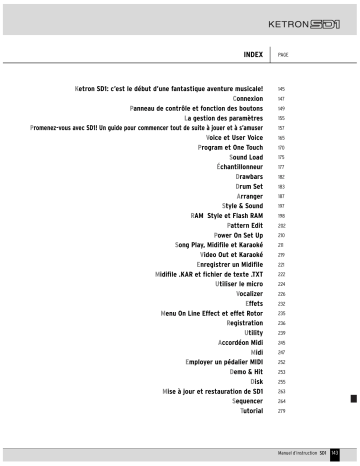
INDEX Ketron SD1: c’est le début d’une fantastique aventure musicale! Connexion Panneau de contrôle et fonction des boutons La gestion des paramètres Promenez-vous avec SD1! Un guide pour commencer tout de suite à jouer et à s’amuser Voice et User Voice Program et One Touch Sound Load Échantillonneur Drawbars Drum Set Arranger Style & Sound RAM Style et Flash RAM Pattern Edit Power On Set Up Song Play, Midifile et Karaoké Video Out et Karaoké Enregistrer un Midifile Midifile .KAR et fichier de texte .TXT Utiliser le micro Vocalizer Effets Menu On Line Effect et effet Rotor Registration Utility Accordéon Midi Midi Employer un pédalier MIDI Demo & Hit Disk Mise à jour et restauration de SD1 Sequencer Tutorial PAGE 145 147 149 155 157 165 170 175 177 182 183 187 197 198 202 210 211 219 221 222 224 226 232 235 236 239 245 247 252 253 255 263 264 279 Manuel d’instruction SD1 143 Ketron SD1: c’est le début d’une fantastique aventure musicale! Tous nos compliments pour avoir acheté le nouveau clavier électronique Ketron SD1. Après deux ans d’intenses recherches et de programmation, nous pouvons vous offrir des timbres meilleurs et plus naturels, des arrangements modernes et musicaux et de nouvelles fonctions de reproduction pour les bases MIDI, les échantillons, les fichiers de texte et le Général MIDI. Si vous connaissez déjà le Ketron X1, vous n’aurez aucune difficulté à vous orienter sur le SD1. Si le monde Ketron et les claviers électroniques sont une nouveauté pour vous, nous vous conseillons de lire le chapitre “Promenez-vous avec SD-1!” Si vous êtes des musiciens expérimentés et des programmeurs et vous n’êtes intéressés qu’à la substance toute crue, les chapitres spécifiques pour chaque environnement d’exploitation sont ce qu’il vous faut! Enfin, quelle que soit votre préparation, nous vous suggérons de lire les premières pages de ce manuel qui contiennent une description du panneau d’exploitation , des connexions, des principes pour se déplacer d’un paramètre à l’autre, valables pour toutes les parties de ce manuel. Bon amusement avec Ketron SD1! LES NOUVELLES CARACTÉRISTIQUES DE SD1 Alors que beaucoup de claviers électroniques sont en train de devenir de véritables stations de travail, avec des fonctions compliquées qui, souvent, ne sont pas à la portée de tout le monde, nous avons pensé à SD1 comme à un clavier qui soit en mesure de reporter la figure du musicien au centre du spectacle. Dans nos désirs, SD1 est l’instrument aux mille ressources du musicien qui aime jouer d’un instrument, entretenir le public et interagir avec l’instrument musical. Certes, vous pouvez également utiliser SD1 seulement pour reproduire des bases, mais ainsi vous aurez perdu une partie de notre travail de recherche dans le monde entier! Certains aspects du SD1 sont communs à ceux de bien d’autres claviers électroniques professionnels: ● ● ● ● ● ● ● ● ● ● polyphonie à 64 notes des centaines de “style” des centaines de timbres un arranger sophistiqué la reproduction de Midifile l’affichage du texte d’un Midifile même sur écran un editor de timbres la compatibilité Général MIDI et Standard MIDI File le séquenceur à seize pistes l’editor de “style” D’autres aspects sont moins communs, souvent optionnels, mais dans SD1 ceux-ci sont de série: ● ● ● ● ● ● ● ● ● ● le Vocalizer pour harmoniser la voix un disque dur de six Gigabyte une double entrée MIDI deux entrées audio pour microphone un échantillonneur de seize MB avec édition graphique de la forme d’onde un clavier semi-lesté à 76 touches quatre sorties audio compatibilité avec fichier audio .WAV une connexion Flash RAM pour charger de nouveaux échantillons l’utilisation de “Style” directement à partir du disque Et enfin, ce qui est sensationnel c’est que SD1 a des potentialités que l’on n’a pas encore vu ni entendu sur d’autres claviers électroniques et elles sont exclusives du Ketron SD1: ● ● ● ● ● ● l’utilisation de fichiers audio .WAV en temps réel avec un Midifile, accroché à la transposition et au changement de tempo grâce à un algorithme propriétaire qui ne modifie pas le timbre pour des intervalles compatibles les grooves échantillonnés, élaborés et introduits dans les Style pour donner la musicalité qu’il est impossible d’obtenir avec un simple drum kit le Mute de chaque instrument d’un groove échantillonné deux pistes de batterie pour chaque “style” la possibilité d’afficher un fichier de texte (.TXT) simultanément à l’utilisation de l’Arrangeur, juste pour ne pas devoir recourir à des piles de feuilles et de livres l’automatisation de tous les procédés de chargement au moyen des Registrations qui peuvent charger d’un seul coup, par exemple, le texte, les fichiers audio et le Midifile d’un morceau de musique. Manuel d’instruction SD1 145 ● ● ● ● ● la gestion du disque dur au moyen d’une porte sérielle sur un ordinateur externe, pour organiser vos propres copies de sécurité et voir sur un écran d’affichage plus grand tous les fichiers l’appel immédiat de n’importe quel Midifile qui se trouve dans un répertoire approprié la gestion simplifiée du disque dur grâce au nouveau concept de Master Folder un menu étudié exprès pour les accordéons MIDI un nouveau look professionnel (mais cela avait été déjà inventé!) Ce n’est pas mal, n’est-ce pas? Si vous vous êtes entiché de ces caractéristiques, probablement vous auriez pu acheter SD1 simplement en regardant un catalogue. Ce qui nous rend orgueilleux, de même que tous nos acquéreurs, ce ne sont pas les caractéristiques spécifiques et les nouvelles fonctions, qui sont certainement plus avancées par rapport au standard actuel. Nous sommes orgueilleux de la manière de jouer de SD1! De son nouveau son de piano acoustique, des timbres acoustiques qui n’ont jamais été si chauds et réels, de ces 48 MB de Wavetable que beaucoup de personnes nous envient pour leur caractère naturel et ces grooves qui produisent un tel rythme qu’il est presque impossible de ne pas se mettre à danser. Avant de projeter SD1 nous avons pensé d’abord aux sons et aux “styles”, qui devaient être les meilleurs de toujours. Nous croyons y être arrivé! Bon amusement de la part de Ketron! GLOSSAIRE Cher client, la communauté internationale des musiciens, et en particulier les personnes qui créent de la musique et jouent d’un instrument à l’aide de l’électronique et de l’informatique, utilisent désormais un langage international basé sur l’anglais. De nombreux termes anglais sont absolument intraduisibles. Les noms des touches et des fonctions écrites sur le tableau de commande de notre instrument doivent donc être nécessairement en anglais, et cela est valable également pour les différents menus de programme visualisés sur l’afficheur de l’instrument. Afin de faciliter la consultation du manuel, vous trouverez ci-dessous un bref glossaire des termes anglais qui peuvent apparaître dans ce manuel, tant dans le texte que sur les figures des page-écrans (même si vous connaissez certainement déjà ces termes, vu qu’ils font partie du langage international cité ci-dessus). Remarque: pour les concepts anglais et les fonctions ayant des dénominations anglaises plus complexes et que l’on ne peut donc pas traduire en un seul mot, vous pouvez trouver les descriptions correspondantes et/ou les définitions au chapitre 2. Anglais Français Anglais Français accordion arranger attack backup bass chain chords chorus controller cursor decay display drawbars drums editing editor effect equalisation fast file floppy disk folder hard disk hold karaoke loop MIDI clock midifile accordéon arrangeur attaque copie de sauvegarde baisse chaîne accords chœur contrôleur curseur décroissance afficheur tirettes d'orgue batterie édition éditeur effet égalisation rapide fichier disquette répertoire disque dur maintien karaoké boucle horloge MIDI fichier midi mixer modulation wheel multisample mute octave PC pitch pitch bend wheel player program release sampler save section right sequencer setup slow song sound load split (point de) stand-by sustain transposer trigger utility value velocity voice mélangeur molette modulation multi-échantillons mettre à zéro, rendre silencieux octave ordinateur (qui ne doit pas être un MAC) hauteur (du son) molette pitch bend lecteur programme relâchement sampleur, échantillonneur sauvegarde section chant séquenceur configuration lent chanson chargement de son partage (point de) attente maintien transposeur déclenchement programme(s) utilitaire valeur vélocité voix 146 SD1 Manuel d’instruction Connexions 1 3 2 6 4 5 10 8 7 9 12 11 13 SD1 est équipé de série de toutes les connexions audio, MIDI et dédiées aux pédales nécessaires à son parfait fonctionnement. Ses seuls accessoires optionnels sont l’interface vidéo et les deux pédaliers. De gauche à droite du panneau vous trouverez les connexions suivantes: 1 MICRO 1: Entrée audio pour micro sur connexion XLR symétrique. On conseille de consacrer cette entrée au micro principal pour deux importantes raisons: la connexion symétrique est plus silencieuse et moins exposée aux interférences de l’environnement; on peut traiter le signal provenant de cette entrée par le Vocalizer logé en SD1. 2 MICRO 2: Entrée audio jack mono à 1/4’ asymétrique et pour micro auxiliaire. Le signal Micro 2 ne sera pas traité par le Vocalizer de l’SD1, mais seulement par les effets globaux. 3 MICRO GAIN: Il contrôle le gain des entrées audio microphoniques. 4 PHONES: Il permet de connecter un casque stéréo. 5 MICRO 2 OUTPUT: Sortie audio monophonique à 1/4’ du signal en entrée à Micro 2, non traitée par les effets internes tels que réverb et chorus. 6 MICRO 1 OUTPUT: Sortie monophonique à 1/4’ du signal en entrée à Micro 1 traitée par le Vocalizer mais non par les effets internes tels que réverb et chorus. 7 OUTPUT LEFT/MONO 1, RIGHT 2, 3, 4: Sorties audio monophoniques à 1/4’ dont Left peut fonctionner comme sortie monophonique globale pour l’instrument tout entier. Lorsqu’on emploie les sorties Left et Right, SD1 travaille en stéréo. Les sorties 3 et 4, toujours monophoniques, seront dédiées à des sections instrumentales particulières du clavier pour permettre leur éventuel contrôle à partir d’un mixer extérieur ou d’un processeur avec effets séparés. 8 PEDAL FOOTSWITCH: Prise multipolaire pour la connexion de pédaliers optionnels à six ou treize interrupteurs pour le contrôle de plusieurs fonctions y comprises celles d’accompagnement automatique. 9 SUSTAIN PEDAL: Prise pour la pédale de Sustain de type On/Off. 10 VOLUME PEDAL: Prise pour la pédale continue de contrôle du Volume. On conseille l’emploi de pédales produites par Ketron afin d’éviter de dangereux courts-circuits ou d’anomalies. 11 MIDI In (GM): Porte MIDI en entrée dédiée seulement au contrôle du générateur de timbres en General MIDI de SD1 avec seize parties MIDI. MIDI In 2 (Keyboard): Porte MIDI par laquelle contrôler chaque section de SD1 à partir d’un clavier extérieur ou d’un accordéon équipé d’interface MIDI. MIDI Out: Porte MIDI dédiée à l’envoie des données générées par SD1, tant pour l’accompagnement automatique que pour la partie mélodique. MIDI Thru: Porte MIDI répétant en sortie ce qu’on a reçu de l’entrée MIDI IN 1. 12 COMPUTER INTERFACE: On peut connecter SD1 directement avec un ordinateur PC ou un Mac à l’aide de cette porte; par conséquent il fonctionnera comme une véritable interface MIDI. 13 VIDEO INTERFACE: Optionnel, il permet d’afficher à écran le texte d’un Midifile et des autres informations données au publique par le musicien. MAIN SWITCH: Bouton de mise en service de SD1. AC: Logement pour le câble d’alimentation. Manuel d’instruction SD1 147 AUTRES ÉLÉMENTS DE SD1 DISQUE DUR On a choisi le disque dur de six GB de série sur chaque SD1, suivant un critère de vitesse et de fiabilité. UNITÉ DE DISQUE MAGNÉTIQUE De série, elle permet la lecture et l’écriture de disquettes de 720 KB et 1,4 MB en format DOS. On peut employer aussi des disquettes formatées sur n’importe quel ordinateur. MODULATION WHEEL Il s’agit d’une molette destinée au contrôle de la modulation du timbre (d’habitude elle est créée par l’emploi d’un LFO sur le pitch ou sur l’amplitude); avec l’effet Rotor activé, on peut aussi contrôler le passage du Rotor des basses vitesses aux vitesses plus élevées. PITCH BEND WHEEL Il permet d’obtenir des changes d’intonation en sens ascendant ou descendant sur le timbre de la section Right (Chant). AFTERTOUCH A fin course d’une touche, après avoir appliqué une normale pression sur la touche, il est possible d’employer encore une brève partie de la course, dont le passage sera évident en appliquant une pression supplémentaire, pour contrôler l’insertion de quelques effets tels que le vibrato ou le pitch bend. De cette façon le contrôle des nuances du timbre sera plus facile. La version de aftertouch implémentée sur SD1 est celle monophonique c’est-à-dire que l’effet produit vaut pour toutes les touches enfoncées en ce moment. VELOCITY La dynamique de touche permet de contrôler des paramètres du timbre tels quel le volume de la note ou le filtre. GENERAL VOLUME Le curseur de volume placé sur le tableau frontal contrôle le volume général aux sorties audio Left & Right du clavier tout entier, y compris les signaux des micros. Le curseur n’envoie aucun signal de Volume à la porte MIDI Out. 148 SD1 Manuel d’instruction Panneau de contrôle et fonction des boutons Boutons fonction : ils changent de fonction selon les affichages Boutons de sélection Boutons Styles pour la sélection des Styles Boutons de volume Boutons Voices, pour la sélection des sons Boutons pour la variation du Style Le panneau de contrôle est partagé en sections selon le groupe de fonctions appelées par les boutons. De gauche à droite vous trouverez VOLUME Une double rangée de six boutons pour contrôler le volume général des sections Drums, Bass, Chords, Orchestral, Lower, Right. Par l’appui simultané sur les boutons VOLUME droit et gauche d’une section, il est possible de mettre à zéro le volume. Pour rétablir la valeur précédante il ne faut qu’enfoncer une seule fois un des deux boutons de VOLUME de la section. MODIFIER LE VOLUME DE LA LIGNE MÉLODIQUE RIGHT Pour augmenter le volume enfoncer et garder enfoncé le bouton RIGHT VOLUME à droite, pour le baisser agir sur le bouton à gauche Pour mettre à zéro le volume (fonction Mute) enfoncer simultanément les deux boutons RIGHT VOLUME. Pour rétablir la situation précédente, enfoncer un bouton RIGHT VOLUME. BOUTONS DE LA PORTION GAUCHE DU PANNEAU Dans la portion gauche du panneau il y a huit boutons équipés de LEDs indiquant leur activation qui permettent d’entrer dans les menus dédiés à la gestion d’importantes fonctions. SONG RECORD Il active le séquenceur pendant l’enregistrement et il permet d’enregistrer tout ce qu’on joue par SD1, à partir des styles jusqu’à l’appel des Voices. SONG PLAY Il active le séquenceur en mode reproduction. Il permet aussi d’appeler des chaînes de Modifies, d’activer l’affichage du texte et de transposer le Midifile tout entier. PATTERN EDIT Il appelle les menus pour la programmation et les modifications du style SEQUENCER Il permet d’entre dans un séquenceur complet équipé de différentes fonctions d’édition MASTER FOLDER Avec le LED éclairé, le disque dur emploie la fonction Master Folder pour simplifier et automatiser l’écriture et la lecture de tout type de fichier SINGLE REGISTR. Avec le LED éclairé, chaque enregistrement présent sur le disque dur ou sur la disquette sera appelé SAMPLER MPS Il appelle les menus et les fonctions de l’échantillonneur interne et ses fonctions d’édition DISK Il permet d’entrer dans les fonctions de gestion tant de la disquette que du disque dur interne. Avec le LED DISK éclairé, les boutons PAGE + et PAGE - permettent de sélectionner le disque dur ou la disquette SPLIT Il permet de choisir le point de split du clavier qui partage la section de la partie mélodique (Right) à droite, de la section consacrée à l’Arrangeur et aux parties d’accompagnement manuel (Lower et Manual Bass) à gauche. Pour établir le point de split, garder enfoncé le bouton SPLIT et jouer sur le clavier la note définissant le point de split. Par défaut le point de split est fixé à la note C3; pour jouer sur tout le clavier le timbre de la partie mélodique enfoncer SPLIT et la dernière touche à gauche du clavier (E0) ROTOR Il insère, avec le LED éclairé, l’effet Leslie ® dédié aux orgues électromagnétiques avec sa sonorité typiquement Hammond! BLOCK/LIST RAM STYLE Il permet de visualiser immédiatement la liste des styles dans le disque dur pour charger un ou plusieurs styles en RAM. On ne peut activer le bouton qu’en cas de bouton MASTER FOLDER déjà éclairé Manuel d’instruction SD1 149 SINGLE RAM STYLE Avec le LED éclairé, il permet d’insérer directement le numéro du style présent sur disque à charger immédiatement en RAM CUSTOM STYLE Il permet de sélectionner un style de la mémoire interne. CUSTOM STYLE sera désactivé dès l’enfonçage de SINGLE pour le chargement en RAM volatil de style à partir du disque; en tous les autres cas le LED sera toujours éclairé par défaut. BOUTONS DE SÉLECTION, INSERTION ET VALIDATION DES DONNÉES Ils permettent à l’aide des boutons fonction de naviguer sur l’écran, d’insérer des valeurs et de valider ou moins une action. PAGE + PAGE - Lorsque à l’écran est affiché la présence de pages suivantes la première (comme pour Voice et Style), le bouton PAGE + avance d’une page, PAGE - recule. Les boutons PAGE + et PAGE -, avec le LED éclairé du bouton DISK, permettent de sélectionner le disque dur au lieu que la disquette. En ce cas pour avancer dans les pages suivantes d’un répertoire on emploie les boutons CURSOR +/-. Dans la page principale les boutons PAGE + et PAGE - contrôlent directement la valeur du Tempo de l’Arrangeur CURSOR +, CURSOR - Lorsque on a à disposition plusieurs paramètres à modifier dans un menu ou bien les boutons fonctions n’adressent pas directement vers un paramètre (comme en cas de paramètres placés au centre de l’écran), ces boutons permettent de se déplacer entre les paramètres pour sélectionner le paramètre à modifier. Dans l’environnement Disk les boutons CURSOR +/- permettent de sélectionner des groupes suivants de fichiers non affichés à l’écran. La présence de pages suivantes ou antécédentes la page affichée sera marquée par les symboles ou placés sur ou sous le groupe de fichiers affichés. Dans la page principale les boutons CURSOR + et CURSOR - permettent de transposer (Transposer) à pas d’un demi-ton toutes les sections musicales de SD1. Pour remettre à zéro la transposition il ne faut qu’enfoncer simultanément les deux boutons. VALUE +, VALUE - Il permettent de changer la valeur d’un paramètre sélectionné. L’appui simultané sur VALUE + et VALUE - permet de revenir à la valeur initiale du paramètre même après sa modification. Dans la page principale, les boutons VALUE permettent de balancer (Balance) le volume de l’Arrangeur avec le chant. SAVE/ENTER Il active les fonctions de mémorisation ou de sauvegarde sur disque après avoir effectué des opérations de modification EXIT L’enfonçage de ce bouton permet de revenir à la page principale de l’écran. EXIT ne sera pas active dans les menus dédiés au Séquenceur et à Song Play où, pour revenir à la page principale de l’écran, il est nécessaire d’enfoncer par une deuxième fois les boutons SEQUENCER ou SONG PLAY Pour insérer les numéros de répertoire ou de fichier pendant la gestion du disque dur ou pendant la modification de paramètres, il faut utiliser les douze boutons STYLE jouant le rôle de petit clavier numérique. L’ÉCRAN, LA PAGE PRINCIPALE ET LES BOUTONS FONCTION La figure 1 montre la page principale de l’écran à partir de laquelle il est possible d’entrer dans les fonctions de programmation à l’aide des boutons fonction placés à côté de l’écran et à l’aide des boutons dédiés. Sur la base des fonctions appelées, l’écran change les paramètres et il permet de les sélectionner grâce aux boutons placés à côté de l’écran (ou touches fonction de F1 à F10: leur nom sous-entend qu’elles se chargent d’une fonction différente selon la page affichée). Par conséquent il est suffisant d’enfoncer le bouton fonction indiquant le paramètre pour activer ou sélectionner le même paramètre. Lorsque les paramètre se trouvent au centre de l’écran, il faut les sélectionner par CURSOR + et CURSOR -. Dans les chapitres suivants vous trouverez des descriptions en détails des pages concernant les modifications; dans ce chapitre on décrira chaque paramètre affiché. Volume du Style Timbre séléctionné Numéro et Nom du Style Volume du timbre Note de Split Second Voice Transposition Accord joué Tempo du Style Volume main droite Volumes sections d'accompagnement Volume main gauche Numéro, nom et volume du style: il affiche le nom et le numéro du style actuellement employé. Pour appeler un autre style employer les boutons STYLE. Pour modifier le volume enfoncer les boutons VALUE + et VALUE -, ayants en cette page la fonction de Balance. 150 SD1 Manuel d’instruction Timbre sélectionné et volume: pour changer le timbre employé dans la partie mélodique Right (Chant) utiliser les boutons VOICES concernant chaque famille ou le bouton USER VOICES. La modification du volume du timbre s’effectue par la couple de boutons RIGHT VOLUME. Second Voices: il indique un deuxième timbre à superposer à celui de la section mélodique Right. Son insertion dépend du bouton 2ND VOICE. Point de split et transposition: il indique la note à droite de laquelle sonne la section mélodique ou Right dédiée à la main droite, au contraire à gauche on trouvera la partie de clavier consacrée à la reconnaissance des accords pour l’arranger et pour les notes jouées dans la section Lower par la main gauche. La modification s’effectue par le bouton SPLIT comme on a déjà décrit. Transp. indique les demi-tons de transposition qu’on peut modifier par les boutons CURSOR + et CURSOR -; lorsque l’écran affiche un double tiret —, la transposition est absente. Tempo et mesure du style: il indique le Tempo actuel de l’Arrangeur; pour le modifier employer les boutons PAGE + et PAGE -. L’indicateur de mesure permet de ne pas perdre visuellement le rythme du style pendant l’exécution. Accord: il indique l’accord joué; pour le changer jouer un autre accord sur la partie du clavier à gauche du point de Split. Curseurs volume des sections principales du clavier: ils affichent graphiquement et avec valeur absolue l’état du volume des sections Drums, Bass, Chord, Orchestral, Lower et Right dont la valeur sera modifiables directement par les couples de boutons VOLUME. Pour modifier le contraste de l’écran il est possible d’agir sur la molette CONTRAST placée sur le panneau de contrôle. Dans la page principale de l’écran, une série de fonctions directement accessibles par la pression du bouton correspond à chaque bouton fonction F1/F10. F1 GM: il sélectionne le menu contenant les paramètres concernant chaque partie MIDI des seize prévues du standard Général MIDI. F2 EFFECT: il permet de modifier rapidement les réverbs et l’activation des effets de modulation et d’entrer dans chaque paramètre de chaque effet. F3 UTILITY: il contrôle les paramètres globaux du clavier et les contrôleurs physiques F4 ARRANGE MODE: il permet d’entrer dans les paramètres dédiés à l’Arrangeur pendant l’utilisation en direct. F5 ARRANGE VIEW: quatre pages de menu permettent de programmer de nouveau les timbres, les volumes et les effets de chaque section de l’Arrangeur F6 MIDI: par des sous menus on entre dans la programmation des événements MIDI en transmission et en réception et à l’assignation des canaux MIDI à chaque section du clavier F7 EDIT VOICE/DRAWBARS: il permet de modifier les principaux paramètres concernant le timbre tels que l’enveloppe, le filtre et les modulations; lorsque le LED du bouton DRAWBAR est éclairé, de la page principale de l’écran en enfonçant le bouton EDIT VOICE/DRAWBARS on entre dans la programmation et dans l’affichage de chaque Drawbar pour créer de nouveaux sons d’orgue. F8 EDIT PROGRAM: il permet la programmation ou la modification des paramètres concernant les quatre timbres qu’on peut employer en même temps pour la section mélodique F9 EDIT DRUM: non seulement pour la piste de batterie; ce groupe de fonctions est dédié à la programmation d’un drum kit complet, dont on peut indiquer pour chaque touche du clavier jusqu’à deux échantillons. F10 MICRO EDIT: il est lié à l’emploi du micro et aux deux entrées correspondantes avec la possibilité de modifier leur volume et la quantité de chaque effet. LES BOUTONS ET LE CHOIX DES STYLES Douze boutons permettent d’appeler directement du panneau autant de familles de styles. Lorsqu’on sélectionne une famille, l’écran affichera cinq styles à gauche et cinq à droite. Pour activer un style il ne faut qu’enfoncer le bouton fonction correspondant placé à côté de l’écran. Puisque SD1 a plus que dix styles pour chaque famille, il est nécessaire de continuer dans les pages suivantes ou par les boutons PAGE + et PAGE -, ou en enfonçant de nouveau le bouton concernant la famille de styles employée. Lorsque SD1 arrive à la dernière page de styles disponibles, en enfonçant de nouveau le bouton concernant la famille de styles on reviendra à la première page. Cela n’arrivera pas par les boutons PAGE + et PAGE -. En des conditions particulières d’édition, les douze boutons STYLES fonctionnent comme petit clavier numérique pour insérer directement la valeur. LES BOUTONS ET LE CHOIX DE LA VOICE Les deux rangées de huit boutons appelés VOICES permettent d’appeler les timbres ou Voice Presets (c’est-à-dire que le musicien ne peut pas les modifier) selon la famille d’appartenance. Lorsqu’on sélectionne une famille par un bouton, l’écran affichera cinq Voices à gauche et cinq Voices à droite qu’on pourra activer en enfonçant le bouton fonction concernant ce timbre. Puisque SD1 a plus que dix Voices pour chaque famille, il est nécessaire de continuer dans les pages suivantes ou par les boutons PAGE + et PAGE -, ou en enfonçant de nouveau le bouton concernant la famille de Voices employée. Lorsque SD1 arrive à la dernière page de Voices disponibles, en enfonçant de nouveau le bouton concernant la famille de Voices on reviendra sur le groupe de Voices de la première. Cela n’arrivera pas par les boutons PAGE + et PAGE -. Les boutons VOICES n’appellent seulement les presets: ● Si le LED du bouton USER VOICE, c’est à dire le banc des timbres programmables par l’usager, est actif, les boutons VOICES appellent, en groupe de dix par fois, les 128 timbres User Voice Manuel d’instruction SD1 151 ● ● ● ● Si le LED du bouton DRAWBAR est actif, à chaque bouton VOICES correspond un timbre d’orgue. Si le LED du bouton PROGRAM est actif, les boutons VOICE appellent les mémoires Program Si le LED du bouton ONE TOUCH est actif, la première rangée des boutons STYLE appelle une des huit pages dont les mémoires One Touch se composent Si les LEDs des boutons SET DRUM et MANUAL DRUM sont éclairés, les premières six boutons VOICES permettent de sélectionner les bancs comprenants dix Drum Kits chacun. BOUTONS À DROITE DU PANNEAU 1 TOUCH Avec son LED éclairé il montre dix timbres du premier groupe des huit disponibles. La fonction One Touch Solo permet de mémoriser les Voices qu’on emploiera plus facilement afin de permettre un appel plus rapide au lieu de choisir d’abord la famille et ensuite le timbre à son intérieur VOCALIZER EDIT Il permet d’entrer de la page-écran principale dans les paramètres de programmation du Vocalizer VOCALIZER ON/OFF Avec son LED éclairé, le Vocalizer est actif sur la voix ou le signal audio provenant de l’entrée 1 pour micro PROGRAM Avec son LED éclairé, il montre huit mémoires Program à sélectionner par les boutons fonction. Un Program rassemble jusqu’à quatre timbres dédiés à la section mélodique et les paramètres correspondants 2ND VOICE Avec son LED éclairé, on activera la seconde voix sur la ligne mélodique dont le timbre sera affiché sous le timbre principal 2ND VOICE EDIT Avec son LED éclairé il permet d’appeler par les boutons VOICES et même du banc User Voice, un nouveau timbre à remplacer celui défini par Ketron pour la seconde voix. Par l’appui simultané sur 2ND VOICE et 2ND VOICE EDIT on obtient le blocage du timbre assigné en ce moment à la Second Voice, qui sera affiché avec un astérisque avant son nom BLOCK REGISTR. Les Registrations gèrent toutes les configurations de SD1, y compris l’appel automatique de fichiers audio et TXT. Avec son LED éclairé il est possible d’appeler une des 198 Registrations à l’aide du petit clavier numérique c’est-à-dire les boutons STYLE. On peut charger chaque Registration directement du disque dur ou de la disquette par le bouton SINGLE REGISTR. actif PIANIST Avec son LED éclairé la reconnaissance des accords se produit le long du clavier tout entier y compris la section Right (Chant). Il s’agit d’une fonction étudiée pour permettre de jouer librement des deux mains et d’utiliser toutes les potentialités de l’Arrangeur. Si on veut avoir sur toute l’extension du clavier le même timbre, par exemple un piano, il est nécessaire de déplacer le point de Split, par le spécial bouton, sur la première note du clavier (E0). Il y a deux modes différents de reconnaissance de l’accord à choisir dans le menu Utility. Le mode de défaut est Standard. STYLE SETTING Pour chaque style, Ketron a prévu dix configurations qui permettent d’appeler autant de timbres pour la partie mélodique Style. Avec son LED éclairé on affichera les dix timbres prédéfinis pour ce style. Il est possible de modifier l’assignation entre style et timbres. DEMO & HIT Par l’appui simultané sur les boutons PIANIST et STYLE SETTING, on entre dans le répertoire du disque dur appelé Demo & Hit, contenant tant les demos que n’importe quel autre Midifile pour un total de 999 fichiers. Au contraire de SONG PLAY, Demo & Hit permet d’exécuter tout de suite un Midifile par sa seule sélection à l’aide des boutons fonction F1-F10 et il permet d’avoir un numéro très élevé de Midifile prêt à l’exécution. Pour sortir de Demo & Hit enfoncer EXIT. Puisque Demo & Hit se réfèrent à un répertoire particulier du disque dur, il est possible de copier ou d’effacer les Midifiles à l’intérieur de Demo & Hit par les normales procédures dédiées à la gestion du disque dur. Pendant la reproduction d’un Midifile il est possible de jouer même la partie Right et Lower; aussi le bouton de SPLIT sera actif. # Il s’agit d’un bouton spécial qui, en cette version du système d’exploitation, est employé en combinaison avec * pour désactiver le Sustain dans le mode Pianist. * Placé sur le bouton FOLK faisant partie des boutons STYLES, il entre en fonction lorsque la fonction Demo & Hit est active; en condition de Stop du Midifile sélectionné, il permet d’ordonner au choix les Midifiles contenus dans le répertoire avec la possibilité de les remplacer ou d’effacer leur position. Il est aussi employé en SONG PLAY lorsqu’il se trouve dans la fonction Juke-Box, où son enfonçage fait afficher la commande Chain Select pour créer des chaînes temporaires de Midifiles à reproduire un après l’autre. En plus, avec le mode Pianist actif, enfoncé simultanément avec le bouton # il permet de désactiver le Sustain. LEAD Le bouton FILL 1 a un autre comportement lorsque la fonction Demo & Hit est active. Il permet d’exclure de la reproduction du Midifile la piste du chant (Lead) placée d’habitude sur le canal MIDI 4. DRUM & BASS Le bouton FILL 2 a un autre comportement lorsque la fonction Demo & Hit est active. Il met à zéro le volume de toutes les pistes à l’exception des pistes de la basse et de la batterie. DRUM SET Il est possible de changer le drum set assigné à la piste Drum du style à LED éclairé. On peut appeler les pages de drum set 152 SD1 Manuel d’instruction suivantes la première par PAGE +/- ou directement par les premiers six boutons VOICES. Les Drum Kits écrits en majuscules concernent des Drum Kits composés d’échantillons en ROM; au contraire les grooves échantillonnés assignés à la piste Drum 2 du style seront marqués par un pois. DRUM MIXER Pour chaque drum set, Ketron a groupé les sons de percussion en dix catégories à sélectionner par les boutons fonction F1F10. Lorsque une catégorie a le symbole √, les instruments à percussion y contenus joueront; viceversa leur volume sera mise à zéro (fonction Mute). Le but du Drum Mixer est celui de pouvoir créer de nouvelles combinaisons rythmiques tout simplement en mettant en Mute des instruments à percussion; cette fonction est surtout utile dans les rythmes sud-américains et dans la dance. Drum Mixer fonctionne aussi pour les grooves échantillonnés, en permettant un réalisme et une souplesse rythmique jamais écoutée jusqu’à présent. MANUAL DRUM Avec son LED éclairé il est possible de jouer chaque instrument composant un drum set le long du clavier tout entier, avec la désactivation automatique de la section Right et des sections Lower. Le volume sera contrôlé par les boutons DRUM VOLUME. Si MANUAL DRUM est activé pendant l’exécution d’un style, avec l’accord reconnu, les pistes d’accompagnement et la basse continueront à jouer suivant l’accord reconnu. MANUAL DRUM ne désactivera pas la piste Drum du style. AFTERTOUCH Avec son LED éclairé il active la modulation d’un paramètre de timbre programmable à l’aide d’un autre enfonçage de la touche jouée. OCTAVE Avec son LED éclairé il transpose d’une octave vers le bas la section Right, c’est-à-dire la mélodie de la main droite. Il est possible de changer la direction de la transposition en l’enfonçant deux fois consécutivement à LED intermittent. PORTAMENTO Avec son LED éclairé, le Portamento, c’est-à-dire le glissage d’une note à l’autre dont le temps employé est programmable, est actif. HARMONY Avec son LED éclairé il met en service et il permet de choisir une des 10 différentes harmonisations à donner à la ligne mélodique suivant l’accord joué sur la partie gauche du point de Split. Chacune de ces harmonisations exclue automatiquement les autres. Le paramètre Speed est lié au mode Repeat, c’est-à-dire à la répétition des notes de la ligne mélodique. ON LINE EFFECT Il est possible d’assigner à la section Right plusieurs effets de modulation en plus du réverb et du chorus standard. La page On Line Effect permet d’activer jusqu’à quatre effets de modulation en même temps et en plus il permet de contrôler les effets qui traiteront les données de l’entrée micro dont les paramètres sont appelés par le bouton F10 MICRO EDIT. Le LED de ON LINE EFFECT s’éclaire lorsque le signal d’entrée micro est trop élevé et donc il peut subir des distorsion dans la phase de préamplification. SOUND LOAD Il permet d’activer un biais pour le chargement de nouveaux sons échantillonnés du disque dur, jusqu’à un max. de seize MB, directement du Master Folder, dont le LED s’éclaire automatiquement à l’enfonçage de SOUND LOAD. Pour charger des échantillons .WAV ou .MSP il est nécessaire de sélectionner F8 Dir WAV qui renvoie aux spéciaux répertoires. Pour revenir aux échantillons .INS sélectionner F9 Dir INSTRUM pour charger un fichier, ou, toujours à partir de F9, sélectionner Dir Block pour charger des groupe de fichiers .INS à l’aide d’une seule opération. LES BOUTONS POUR CONTRÔLER L’ARRANGEUR La rangée inférieure du panneau de contrôle est presque entièrement dédiée à la gestion en temps réel de l’Arrangeur. De gauche à droite vous trouverez: JUMP Lorsque son LED est éclairé, il active le passage vers d’autres variations du style à l’aide des Fill Ins et il permet d’employer les Intros dans une exécution déjà démarrée. MANUAL BASS Lorsque son LED est éclairé, il est possible de jouer la piste de la basse du style manuellement. BASS TO LOWEST Lorsque son LED est éclairé, la note de la basse concernant la piste du style sera toujours la première de l’accord joué. Cette option permet d’exécuter des morceaux musicaux en gardant inaltérée la structure mélodique de la basse. BASS TO ROOT Lorsque son LED est éclairé, les notes de la piste de la basse du style garderont la note fondamentale de la tonalité de l’accord. Il peut travailler avec Manual Bass. INTRO 1, 2, 3 L’enfonçage d’un de ces bouton avec l’Arrangeur hors service produit l’activation d’une introduction avec trois degrés complexité. Avec l’Arrangeur en exécution, l’enfonçage d’un de ces bouton active un Ending ayant trois degrés de complexité. Si le LED du bouton JUMP est éclairé, l’enfonçage du bouton Intro produit l’exécution de l’Intro sélectionné. FILL 1, 2, 3 Avec l’Arrangeur activé, l’appui sur un des trois boutons activera une ou plusieurs mesures de Fill-In. Si le LED du bouton JUMP est éclairé, les boutons FILL 1 et 2 produiront l’avancement vers la variation suivante du style; le FILL 3 fera reculer le style en exécution vers la variation précédente. Par l’appui prolongé sur un des trois FILL, l’Arrangeur exécute cycliquement les Fill In 1, 2, 3 en succession jusqu’au déclenchement du bouton (Multi Fill). Manuel d’instruction SD1 153 BREAK Il définit l’insertion d’une mesure de Break, en fin de laquelle l’exécution de l’Arrangeur démarrera de nouveau. Par son l’appui prolongé on activera la fonction Multi Fill. TO END En cas “d’urgence”, ce bouton comporte la conclusion dans une mesure de l’exécution de l’Arrangeur. Il s’agit d’un troisième Ending très bref. A, B, C, D Chacun de ces bouton correspond à une variation du style, à partir du plus simple jusqu’au plus complexe. En plus que par ces boutons il est possible d’avancer ou de reculer dans les différentes variation par FILL IN et JUMP. HOLD Avec son LED éclairé, il permet de garder en mémoire le dernier accord joué à gauche du point de split du clavier. Pratiquement, avec l’Arrangeur en exécution, il permet de garder l’activation de toutes les pistes d’accompagnement et de la basse. Si le LED est éteint, l’accompagnement ne fonctionnera que par l’appui prolongé de l’accord sur le clavier; les pistes de batterie continueront toujours à jouer. START Sa pression fera démarrer l’exécution de l’accompagnement automatique. Avec l’Arrangeur déjà en exécution, START arrête l’instrument c’est-à-dire qu’il prend le rôle du bouton de Stop. SLOW Il diminue la valeur du Tempo de l’Arrangeur ou du Séquenceur. FAST Il augmente la valeur du Tempo de l’Arrangeur ou du Séquenceur. Par l’appui simultané sur SLOW et FAST on ferme la valeur du Tempo (marqué par un astérisque) pour ne pas le modifier par l’appel d’un autre Style ayant un Tempo différent. Pour désactiver le blocage, enfoncer simultanément SLOW et FAST. Pour rétablir le Tempo de défault du style, enfoncer simultanément PAGE + et PAGE -. COUNT/PAUSE RESTART Avec l’Arrangeur hors service, COUNT insère une mesure de Count In où une baguette bat les quarts. Si on a enfoncé avant de COUNT aussi un INTRO avec le LED de JUMP inséré, à la fin du comptage l’introduction choisie sera activée. Avec l’Arrangeur démarré, l’enfonçage de ce bouton établi le retour immédiat au premier quarto de la mesure, en n’importe quelle position temporelle il est enfoncé. Il est très utile en cas de chanteur ne suivant pas trop soigneusement le tempo! Si on travaille avec le Séquenceur (le LED de SEQUENCER éclairé), ce bouton met en pause la reproduction pour la faire redémarrer après l’enfonçage de COUNT/PAUSE RESTART. LOCK Il appelle la page de Lock et Interactive Arranger. Il est possible de sélectionner quelles pistes de l’accompagnement entre Drums, Bass et Orchestra, placées à gauche de l’écran, ne changeront pas de timbre et de rythme afin de combiner au choix les pistes d’un style avec les pistes d’un autre style. Il s’agit même d’un mode rapide d’écouter un style avec les timbres d’un autre et de créer ainsi d’infinies variations sur un thème. Lorsqu’on active la fonction Interactive Arrange (F10), on peut choisir quelles, parmi les pistes d’accompagnement automatique mises en On entre 2, 3, 4 et 5, ne joueront pas en cas d’enfonçage d’au moins une touche du clavier de la section Right (chant). Les pistes commenceront de nouveau à jouer à la mesure suivante, si on n’a joué aucune note de la section. De cette façon il est possible de contrôler directement l’état des pistes de la ligne mélodique. KEY START Avec le LED éclairé et l’Arrangeur arrêté, il permet de faire démarrer l’accompagnement lorsqu’on joue un accord à gauche du point de split du clavier. Si on sélectionne un INTRO ou un FILL, dès qu’on joue un accord, l’introduction ou le Fill-In du style démarrera. Pour contrôler le comportement de la section Lower, c’est-à-dire la section de tapis pour la main gauche, il est nécessaire d’entrer dans le menu ARRANGE MODE, où il est possible de désactiver le timbre Lower si l’Arrangeur n’est pas en fonction. Cette opération vous évitera qu’aussi les notes Lower jouent avant du démarrage de l’Arrangeur. KEY STOP Avec son LED éclairé, il arrête l’exécution de l’Arrangeur si on joue un accord ou une note très brève. Elle redémarrera dès qu’on joue une autre note même pareille. Si la note ou l’accord auront une durée supérieure à 1/4, l’Arrangeur continuera à fonctionner. Avec l’Arrangeur arrêté, KEY STOP permet de le faire redémarrer en jouant un accord de durée supérieure à la valeur prédéfinie en Sync Time dans le menu Arrange Mode. Si on a sélectionné un FILL ou un INTRO, avec l’Arrangeur arrêté et avec un accord supérieur à cette valeur, le FILL ou l’INTRO seront exécutés complètement; au contraire si l’accord est très bref on aura l’arrêt automatique de l’Arrangeur. Si le LED KEY START est éclairé, dès qu’on soulève la main de la partie gauche du point de split, l’Arrangeur s’arrête pour redémarrer dès qu’on joue une note ou un accord dans la partie de clavier à gauche du point de split. TAP En battant les quarts sur ce bouton, la valeur du Tempo à assigner à l’Arrangeur et au Séquenceur sera reconnue à condition qu’ils ne soient pas en exécution et reproduction; après avoir identifié le Tempo, l’exécution démarrera. Avec Arrangeur et Séquenceur en reproduction, le bouton permet d’augmenter le Tempo à pas de cinq points par chaque pression (Accelerando). Par l’appui prolongé sur TAP, on change la direction de l’augmentation (voir la direction de la flèche) afin de diminuer le Tempo à pas de cinq points par chaque pression (Ritardando). FADE IN/OUT Avec l’Arrangeur activé il produit un fondu en sortie, c’est-à-dire qu’il porte le volume de toutes les sections, y compris la section Right, du volume actuel à une valeur zéro. Avec l’Arrangeur hors service, il produit un fondu en entrée, c’est-à-dire qu’il porte toutes les sections à leur volume programmé en partant du volume zéro. Une pression répétée ne comportera pas des sauts de volume considérables. 154 SD1 Manuale di Istruzioni La gestion des paramètres Avant d’étudier la véritable programmation il est nécessaire de comprendre le fonctionnement de la gestion des menus et des paramètres de SD1. Les règles mentionnées ci-dessous seront valables pour tous les chapitres suivants et elles sont indispensables pour bien gérer le clavier. CONVENTIONS Ce manuel adopte les conventions suivantes pour se référer à: bouton sur panneau de contrôle: tout majuscule et en gras (par exemple bouton START, STOP, SPLIT) fonctions, paramètres, voix, commandes affichées à l’écran qui peuvent être sélectionnés par les boutons fonction F1-F10 placés à coté de l’écran: en gras (par exemple F5 Escape, F10 Save) Les fonctions et les paramètres affichés à l’écran sont écrit entièrement et on a indiqué entre parenthèses la mention affichée à l’écran en caractère différent. L’APPEL DES MENUS Les paramètres de SD1 sont groupés en menus qu’on peut appeler toujours de la page principale affichée à l’écran qu’on peut atteindre par le bouton EXIT (exception faite pour des cas qu’on étudiera). Le premier groupe de menus de paramètres est associé aux boutons fonction F1-F10, placés à côté de l’écran, et il comprend les menus suivants: F1 F2 F3 F4 F5 F6 F7 F8 F9 F10 GM EFFECT UTILITY ARRANGE MODE ARRANGE VIEW MIDI EDIT VOICE/DRAWBARS EDIT PROGRAM EDIT DRUM MICRO EDIT Pour sortir de ces pages il est toujours nécessaire d’enfoncer le bouton EXIT. Un deuxième groupe de menus est associé directement à des boutons sur le panneau de contrôle, on peut les appeler de la page principale et de ces menus on peut sortir tant par le bouton EXIT, qu’en enfonçant de nouveau le bouton par lequel on a appellé ces pages. Les menus concernant chaque bouton sont: SONG RECORD PATTERN EDIT SAMPLER MPS DISK SAVE/ENTER BLOCK/LIST RAM STYLE VOCALIZER EDIT ON LINE EFFECT HARMONY Les menus SEQUENCER SONG PLAY se soustraient à cette règle; pour ces menus il est nécessaire d’enfoncer de nouveau le bouton correspondant pour revenir à la page principale de l’écran. On a conçu cet expédient pour éviter que la reproduction d’un Midifile soit interrompue par inadvertance en enfonçant le bouton EXIT. EXCEPTIONS À LA COMMANDE EXIT En des menus, en plus du bouton EXIT il y aura la commande Escape, attribuée à un bouton fonction placé à côté de l’écran. Par conséquent si le bouton EXIT ne fonctionne pas, observez avec attention l’écran pour repérer parmi les commandes la fonction Escape, ou essayez d’enfoncer de nouveau le bouton qui vous a porté en ce menu. Il y a aussi d’autres petites exceptions qui contribuent à assouplir la programmation: par exemple on peut atteindre l’édition du Vocalizer de n’importe quel menu. Manuel d’instruction SD1 155 LES BOUTONS FONCTION F1-F10 Il s’agit de cinq boutons à droite et de cinq boutons à gauche de l’écran. Ils sont ainsi appelés car ils n’ont pas une fonction précise (exception fait pour l’appel des menus mentionnés ci-dessus), mais ils prennent la fonction ou la commande correspondante affichée à l’écran. Si vous observez avec attention vous remarquerez que pour chaque bouton on a tiré une ligne bleu qui vous adressera avec précision à une zone de l’écran. Cette zone, en présence de choix ou de commandes, sera occupée par un rectangle contenant le nom de la fonction, de la Voice, ou du style à charger. INSERTION DES DONNÉES Sur la base du paramètre à modifier à l’intérieur du menu, de différents comportements seront possibles. Appel direct: pour les Voices et les styles, leur choix par un bouton fonction produit leur appel immédiat les faisant disponibles dès à présent. Activation et désactivation: des paramètres ont un état On et un état Off, Active ou Inactive, et le bouton fonction correspondant à ce paramètre sera chargé de changer son état. Sélection d’une ligne de paramètres: comme pour l’édition du Programme, le bouton fonction définit le choix d’un groupe de paramètres dont la valeur sera insérée par les boutons VALUE +/-. Paramètres au centre de l’écran: comme dans l’édition de la Voice, des paramètres seront affichés au centre de l’écran et on peut les atteindre par les boutons CURSOR +/-. Appel de Midifiles: en plus de la sélection manuelle d’un Midifile à partir d’un répertoire, il est même possible, avec MASTER FOLDER activé, d’indiquer directement le Midifile à charger, en insérant par le petit clavier numérique (boutons STYLES) le numéro du Midifile. Appel d’un Single RAM Style: avec le bouton SINGLE RAM STYLE activé, il est possible d’appeler un style du disque dur en insérant directement le numéro associé à ce style. Insertion de mots ou de caractères: en phase de mémorisation de quelques fichiers, SD1 demande l’insertion de texte qu’on peut effectuer en employant les notes du clavier qui sont mises en relation avec lettres et numéros, par les boutons CURSOR +/- pour se déplacer à l’intérieur des lettres du nom et par les boutons VALUE +/- pour insérer la lettre de l’alphabet. 156 SD1 Manuel d’instruction Promenez-vous avec SD1! Un guide pour commencer tout de suite à jouer et à s’amuser Vous serez sûrement impatients de savoir comment employer des fonctions de SD1 telles que la reproduction de Midifile, l’emploi de l’Arrangeur, l’appel de Style et Voice, l’emploi avec un accordéon MIDI et l’emploi du Vocalizer avec un micro. Ce chapitre vous aidera! Si vous n’êtes pas des programmeurs ou vous n’intéresse pas d’entrer dans les détails des menus, vous pouvez sûrement vous arrêter ici. COMMENT EMPLOYER UN MIDIFILE SD1 peut lire des Midifiles avec extension .MID et .KAR. Les deux types de fichiers peuvent contenir des informations de texte pour le karaoké (en particulier les fichiers .KAR) qui seront affichés à l’écran. Pour entre dans le menu de reproduction des Midifiles enfoncer SONG PLAY (le LED s’éclaire) et choisir si charger le Midifile du disque dur (enfoncer le bouton PAGE -) ou de la disquette (enfoncer PAGE +). REPRODUCTION DE LA DISQUETTE ● ● ● ● ● ● Pour entrer dans le menu de reproduction des Midifiles enfoncer SONG PLAY Choisir de charger le Midifile de la disquette par le bouton FLOPPY (PAGE +) Afficher, si on le veut, la liste des Midifiles contenus par la fonction F5 Dir Comme on peut voir, SD1 chiffre automatiquement les Midifiles présents. Donc pour charger un Midifile il est nécessaire de taper ce numéro par le clavier numérique correspondant aux boutons STYLES On peut aussi sélectionner un Midifile en insérant un ou plusieurs caractères en succession du titre du Midifile à l’aide des notes du CLAVIER grâce à la fonction de recherche qui est toujours active (F5 – DIR) Pour rétablir la page-écran principale enfoncer le bouton (le LED s’éteint) SONG PLAY Si on insère un seul numéro, sans le faire précéder des zéros, SD1 attend quelques instants et il charge la base avec ce numéro. Après avoir effectué le chargement, l’écran affichera le titre du Midifile chargé REPRODUCTION D’UN MIDIFILE DU DISQUE DUR ● ● ● ● ● ● ● ● Enfoncer le bouton SONG PLAY Sélectionner le disque dur avec le bouton HARD (PAGE -) S’assurer que le LED du bouton MASTER FOLDER soit éclairé; le cas contraire enfoncer le bouton MASTER FOLDER Pour afficher la liste des Midifiles contenus dans le spécial répertoire du Master Folder, enfoncer F5 DIR A chaque Midifile, SD1 associe un numéro. Pour charger un Midifile, taper ce numéro par le petit clavier numérique avec les boutons. L’écran affichera le titre du Midifile chargé On peut aussi sélectionner un Midifile en insérant un ou plusieurs caractères en succession du titre du Midifile à l’aide des notes du CLAVIER grâce à la fonction de recherche qui est toujours active. (F5 DIR) Pour rétablir la page-écran principale enfoncer le bouton (le LED s’éteint) SONG PLAY Il est possible de taper le numéro sans le faire précéder des zéros; SD1 chargera après quelques instants le Midifile correspondant. COMMENT REPRODUIRE UN MIDIFILE .KAR Les Midifiles avec extension .KAR sont de normaux Midifiles avec le texte du karaoké déjà inséré. Les .KAR sont presque toujours des Standard MIDI Files en format 1 et pour cette raison ils ont besoin d’une conversion au format 0 pour les reproduire immédiatement par le disque dur. La même procédure sera nécessaire pour les Midifiles en format 1. SD1 automatise complètement la conversion, sans besoin de savoir a priori se le Midifile est en format 1 ou 0. Lorsque l’on essaie de charger un Midifile ou un .KAR en format 1, par les passages décrit ci-dessus, SD1 vous donnera deux options: ● conversion du Midifile pour un emploi immédiat ● sauvegarde du Midifile converti. Manuale di Istruzioni SD1 157 En général il n’est pas nécessaire de garder dans le disque dur des Midifiles en format 1 ou .KAR. On conseille de les sauvegarder après leur conversion pour permettre un chargement plus rapide. CONTRÔLE DE LA REPRODUCTION En cas de chargement tant du disque dur que de la disquette, vous aurez à votre disposition des commandes pour intervenir en temps réel sur des paramètres de reproduction. ● ● ● ● ● ● ● ● ● ● Pour reproduire la base enfoncer le bouton START Pour arrêter l’exécution enfoncer le bouton START Pour mettre en pause le reproduction enfoncer le bouton CONT/PAUSE Pour faire redémarrer la reproduction enfoncer le bouton CONT/PAUSE Pour transposer la base toute entière enfoncer les boutons TRANSPOSER (CURSOR +/-) Pour exclure la ligne mélodique de la base (Off) enfoncer F8 Lead (Off) Pour ne reproduire que les pistes Drum et Bass, enfoncer F9 Drum + Bas (On) Pour afficher le texte à l’écran, s’il y est présent (Karaoké), enfoncer F10 Lyric (On) Pour augmenter le volume de la base par rapport au timbre assigné au clavier enfoncer les boutons BALANCE (VALUE +/-) Pour sélectionner un autre Midifile à reproduire, insérer le numéro par le petit clavier numérique correspondant aux boutons STYLE LA TRANSPOSITION Il faut remarquer que, en transposant la song, on ne transpose pas le timbre assigné au clavier. Pour changer en même temps la transposition d’une song et du timbre assigné au clavier il est nécessaire d’entrer dans le menu dédié aux paramètres de transposition et d’activer la transposition aussi pour le clavier. La procédure est la suivante. De la page SONG PLAY, enfoncer F3 Transp et sélectionner sur On le paramètre F1 Global. De cette façon à l’aide des boutons TRANSPOSE (CURSOR +/-) il sera possible de transposer en demi-tons tant le clavier que le Midifile. Une autre fonction très utile que vous trouverez dans le même menu, concerne la transposition musicale de la ligne de la basse. En activant le paramètre F6 Intellig. (par défault sur On), n’importe quel soit le degré de transposition, la ligne de la basse jouera toujours dans sa gamme naturelle. CRÉER UNE GRILLE DE MIDIFILE En direct il sera très utile de pouvoir créer une chaîne de Midifiles se succédant l’un après l’autre pour ne pas avoir des temps morts entre un morceau et l’autre. On peut créer cette chaîne en tout moment ou bien on peut créer des chaînes ayantes un max. de 32 Midifiles à sauvegarder et à appeler sur le disque dur. Maintenant nous ne décrirons que la chaîne temporaire. ● ● ● ● De la page-écran principale activer le bouton SONG PLAY Sélectionner la source des Midifiles entre le disque dur et la disquette par les boutons PAGE +/Sélectionner la fonction F6 Juke-Box Pour afficher la fonction F9 Chain Select, enfoncer le bouton * 158 SD1 Manuel d’instruction ● ● ● ● ● ● Identifier le premier Midifile de la chaîne par les boutons VALUE +/Valider le premier Midifile de la chaîne par la fonction F9 Chain Select A côté du Midifile le symbole ♦ sera affiché Choisir le Midifile suivant par les boutons VALUE +/Valider le choix par la fonction et répéter les derniers deux passages jusqu’à l’achèvement de la chaîne de Midifiles F9 Chain Select Activer la reproduction du premier Midifile par la fonction F7 Go Next Pour passer au Midifile suivant employer la fonction F7 Go Next ou arrêter la reproduction par START et enfoncer de nouveau pour faire démarrer le Midifile suivant. Pour modifier d’éventuels paramètres de reproduction à partir de la page SONG PLAY sans perdre la chaîne, enfoncer le bouton EXIT La seule limitation à la création de chaînes de Midifiles, est l’impossibilité pour SD1 d’employer en même temps des Midifiles mémorisés sur disque dur ou sur la disquette. Il est toujours nécessaire de travailler par les fichiers présents sur un seul disque. ENREGISTRER UN MIDIFILE PAR SD1 Il y a deux modes d’enregistrement d’un morceau: le séquenceur intégré travaille sur seize pistes indépendantes et il est conçu pour réaliser une song dans tous les détails; au contraire la fonction Song Record permet de créer un Midifile en enregistrant tout ce qu’arrive sur le clavier et les différents pistes de l’Arrangeur. Cette dernière méthode permet de profiter des puissantes fonctions d’accompagnement automatique pour atteindre un morceau complet. Au Séquenceur nous consacrerons un chapitre spécial; maintenant nous étudierons l’enregistrement par Song Record ● ● ● ● ● ● De la page-écran principale enfoncer le bouton SONG RECORD Insérer le nom qu’on veut donner au Midifile par les touches du CLAVIER Sauvegarder le titre par la fonction F10 SAVE Faire démarrer SONG RECORD par la fonction F10 START A partir de ce moment vous pouvez jouer, activer l’Arrangeur, appeler des timbres et des Styles, SD1 enregistrera toute opération. Après avoir achevé l’enregistrement enfoncer le bouton SONG RECORD Le Midifile qu’on vient d’enregistrer est déjà prêt à la reproduction par le bouton START Étant un véritable Midifile, il est possible de le modifier par la suite à l’aide des fonctions du séquenceur, ou de le transférer sur un logiciel séquenceur pour les derniers finissages. Vous trouverez des détails complémentaires sur l’emploi des Midifiles dans les chapitres - Song Play - Song Record - Disk - MIDI - Séquenceur COMMENT EMPLOYER L’ARRANGEUR L’Arrangeur est le moteur de l’accompagnement automatique de SD1. Il est chargé de la production de l’accompagnement suivant le style musical, l’accord et les contrôles du panneau. Le noyau de l’Arrangeur est le Style, c’est-à-dire un ensemble de pistes de basse, batterie et lignes harmoniques étudiés pour ce particulier genre musical. Sans entrer en détails (pour tout renseignement complémentaire lire le chapitre Arrangeur), ces pistes auront quatre variations appelées A, B, C et D, trois introductions et trois finales de différente complexité. En plus on a à disposition de brefs intervalles musicaux (Fill-In) par lesquels vous pouvez passer d’une variation à l’autre suivant votre choix. En général, l’Arrangeur de SD1 est très puissant et vous permettra de réaliser soigneusement votre arrangement. Débutez par une introduction, ensuite restez sur une première variation et, par un Fill-In, passez au refrain avec une deuxième variation et en fin achevez par un final. Ce n’est qu’un exemple très simple de ce qu’on peut faire. En tout cas Ketron a réalisé des Styles qui ne couvriront jamais la ligne mélodique, mais ils l’exalteront. Au moment de sa mise en service, SD1 est toujours prêt à employer l’Arrangeur avec un timbre de piano pour la ligne mélodique (section Right) à jouer par la main droite, un fond de cordes et piano électrique pour la main gauche (section Lower), un point de division du clavier (Split), pour distinguer la main droite de la main gauche, placé sur la note C3, et le Style 001 Pub Song prêt à son emploi. La partie à gauche du point de split du clavier sera employée pour contrôler les deux timbres Lower et pour reconnaître l’accord que vous allez jouer qui sera affiché à côté des quatre segments indiquant le mesure actuelle. Manuel d’instruction SD1 159 COMMENT SÉLECTIONNER UN STYLE A droite de l’écran vous trouverez douze boutons STYLES chacun desquels est marqué par un genre musical. Pour chaque bouton, Ketron a prévu jusqu’à un max. de 42 Styles. Lorsque de la page-écran principale et par le bouton CUSTOM STYLE actif (LED éclairé), vous enfoncez un de ces boutons STYLES, l’écran affichera cinq Styles à droite et autant à gauche. On appelle chaque Style par la touche fonction correspondante (F1-F10), placée au côté de l’écran qui, enfoncée, mettra tout de suite le Style à disposition de l’Arrangeur. Pour s’assurer que le Style ait été activé, il ne faut qu’observer le nom affiché au sommet de la fenêtre centrale de l’écran. SD1 rassemble les Styles de chaque genre en groupes de dix et le numéro des groupes suivants sera indiqué comme pages (Page). Pour appeler les autres groupes de Styles à ce moment non affichés, il ne faut qu’enfoncer de nouveau le bouton STYLES auquel les groupes appartiennent ou bien employer les boutons PAGE +/-. L’écran affichera les Styles suivants à sélectionner par les correspondants boutons placés à côté de l’écran (F1-F10). COMMENT CONTRÔLER L’ARRANGEUR Les contrôles de l’Arrangeur ont été aussi décrits dans le chapitre Arrangeur. Voilà leurs concepts principaux. ● ● ● ● ● ● ● ● ● ● ● ● ● ● ● ● ● ● ● ● ● ● ● ● ● ● ● Pour déplacer le point de split, garder enfoncé le bouton SPLIT et enfoncer en même temps la touche du clavier qui sera le nouveau point de split Pour faire démarrer l’Arrangeur enfoncer le bouton START Pour arrêter l’Arrangeur enfoncer le bouton START Pour exécuter une introduction avec l’Arrangeur hors service, établir l’accord et enfoncer un des trois boutons INTRO 1, 2, 3 Pour exécuter un petit intervalle musical avec l’Arrangeur en fonction enfoncer un des trois boutons FILL 1, 2, 3 Pour faire démarrer l’Arrangeur avec le premier accord joué l’activer KEY START par le spécial bouton (le LED s’éclaire) Pour faire démarrer l’introduction avec le premier accord activer KEY START sélectionner une Intro par un des boutons INTRO/ENDING 1, 2, 3 et ensuite jouer un accord Pour achever un accompagnement automatique par un final s’assurer que le bouton JUMP ait le LED éteint (donc qu’il soit inactif) et enfoncer, avec l’Arrangeur en exécution, un des boutons INTRO/ENDING 1, 2, 3 Pour appeler une des quatre variations, avec ‘Arrangeur actif enfoncer un des boutons A, B, C, D Pour avancer d’une variation par les Fill In 1 et 2, l’activer JUMP + FILL 1, 2 par le spécial bouton (le LED s’éclaire) PPour reculer d’une variation par le Fill In 3, l’activer JUMP + FILL 3 par le spécial bouton (le LED s’éclaire) Pour jouer sur le clavier tout entier et reconnaître les accord, activer par le spécial bouton la fonction PIANIST Pour modifier le temps prédéfini de l’Arrangeur, employer les boutons SLOW FAST Pour créer un Accelerando enfoncer plusieurs fois et brièvement le bouton RIT ACC (TAP) Pour créer un Rallentando, changer le sens de la flèche par un appui prolongé du bouton RIT ACC (TAP), et ensuite par son appui bref et répété Pour insérer un break, enfoncer le bouton BREAK Pour achever immédiatement un accompagnement avec un bref final, enfoncer le bouton TO END Pour interrompre un accompagnement au déclenchement de l’accord suivant, activer KEY STOP (le LED du bouton s’éclaire) et ensuite jouer un accord par un temps très bref. Pour ne garder actif l’arrangement qu’avec l’accord joué, activer par les spéciaux boutons, les fonctions KEY START + KEY STOP Pour obliger l’accompagnement à redémarrer de la première mesure, n’importe où il se trouve, enfoncer le bouton RESTART Pour exclure les pistes d’accompagnement, à l’exception des pistes de la batterie, lorsqu’on ne tient pas joué un accord, mettre hors service par le spécial bouton (le LED s’éteint) la fonction HOLD Pour répéter cycliquement tous les Fill Ins, enfoncer un bouton FILL 1, 2, 3 et le gerder enfoncé Pour balancer le volume de l’Arrangeur avec la ligne mélodique jouée sur la partie du clavier à droite du point de split, enfoncer les boutons BALANCE +/- (VALUE +/-) Pour rétablir le temps original du Style, appuyer simultanément sur les boutons PAGE +/Pour répéter pendant l’exécution d’un Style l’introduction, activer la fonction JUMP + et ensuite enfoncer un des trois INTRO Pour ne reproduire que l’Ending avec l’Arrangeur inactif, activer la fonction JUMP + et enfoncer un des boutons INTRO Pour exclure les timbres assignés à la partie du clavier à gauche du point de split, enfoncer en même temps, pour mettre à zéro le volume, les boutons LOWER VOLUME 160 SD1 Manuel d’instruction CHARGER UN STYLE DU DISQUE Grâce au disque dur interne, SD1 facilite l’emploi d’éventuels Styles non résidants en mémoire, mais présents comme fichiers dans le disque dur, tant les chargeant d’un répertoire créé par l’usager qu’employant un répertoire préférentiel avec Master Folder activé. Par défault, SD1 emploie les Styles contenus en mémoire et appelés grâce à l’activation du bouton CUSTOM STYLE. On peut appeler les Styles du disque dur en deux modes différents: Single Style permet de charger un Style tout simplement en tapant son numéro, donc sans changer la page à l’écran; viceversa Block Style adresse au menu Disk et il permet de sélectionner un numéro au choix de Styles (dans la mesure où la mémoire RAM libre le permet) à charger en bloc, de façon que leur appel par Single Style soit immédiat. Un autre avantage des Block Styles, qu’on étudiera dans le chapitre Disk, est la possibilité de pouvoir charger au moment de la mise en service de l’instrument les Styles préférés présents sur le disque dur. Pour charger un Style à l’aide de SINGLE STYLE ● ● Activer le bouton SINGLE RAM STYLE (le bouton CUSTOM STYLE s’éteint automatiquement) Insérer le numéro du Style qu’on veut charger par le petit clavier numérique Pulsanti STYLES L’avantage d’employer Single Style, sans passer pour les différents menus, est la possibilité de retenir un Style suivant à celui employé par l’Arrangeur, sans interrompre l’accompagnement automatique. Pour charger un Style par BLOCK/LIST RAM STYLE ● ● ● ● ● ● ● Activer le bouton BLOCK/LIST RAM STYLE Les éventuelles pages suivantes seront affichées par les boutons CURSOR +/Identifier le Style désiré par les boutons VALUE +/Sélectionner le Style à charger par la fonction F10 Select Sélectionner des autres Styles à charger par la fonction F10 Select Valider le chargement en mémoire par la fonction F1 Load Pour sortir de cette page enfoncer de nouveau le bouton BLOCK/LIST RAM STYLE ou enfoncer le bouton EXIT Une troisième alternative part toujours de la page BLOCK/LIST RAM STYLE et elle permet d’afficher à plein écran la liste de 33 patterns pour chercher le pattern désiré ● ● ● ● ● ● ● ● Activer le bouton BLOCK/LIST RAM STYLE Sélectionner la fonction F7 Pattern List Faire défiler les pages suivantes par les boutons PAGE +/Sélectionner le Style dans la page avec les boutons CURSOR +/Valider le chargement par la fonction F10 Load Pour charger le Style désiré on peut, sans le sélectionner, même taper directement son numéro par le petit clavier numérique Boutons STYLES Pour sortir de cette page enfoncer de nouveau le bouton BLOCK/LIST RAM STYLE Ou enfoncer le bouton EXIT Naturellement il est possible de contrôler beaucoup d’autres aspects de l’Arrangeur dont les timbres à assigner à la main droite ou les configurations pour chaque piste de l’accompagnement. De toute façon dès maintenant vous pouvez commencer à vous amuser et à satisfaire vos nécessités les plus fondamentales. Vous trouverez tout renseignement complémentaire dans les chapitres dédiés à: - Arrangeur - Style - Registration - Timbres - MIDI - Disk Manuel d’instruction SD1 161 COMMENT EMPLOYER LES VOICES A droite du point de Split du clavier, lorsque la fonction Split est active (LED éclairé du bouton SPLIT), il est possible de jouer une ligne mélodique indépendante de l’Arrangeur par la main droite. Par défault le timbre assigné est celui du piano acoustique, mais en tout moment il est possible d’appeler une des seize familles de sons par autant de boutons VOICES. Comme pour les Styles, même les timbres sont affichés par groupes de dix et la présence d’autres groupes sera marquée par le mot Page avec le numéro à droite indiquant la quantité de groupes disponibles. Après avoir choisi une famille de la page-écran principale par les spéciaux boutons VOICES placés à droite du panneau de contrôle, cinq timbres à droite et autant à gauche seront affichés. Pour appeler un de ces timbre il ne faut que enfoncer le bouton fonction placé à côté de l’écran (F1-F10) correspondant à ce timbre. Le timbre choisi sera affiché au dessous des quatre segments des mesures. Pour sélectionner les groupes de timbres suivants le premier on peut employer les boutons PAGE +/- ou enfoncer de nouveau le bouton VOICES correspondant à la famille de timbres. En ce cas les groupes seront sélectionnés cycliquement. La Modulation Wheel, Pitch Bend et la dynamique de touche sont immédiatement disponibles pour contrôler les nuances du timbre. Sans entrer en détails, il vaut la peine de rappeler qu’il est possible d’employer jusqu’à quatre timbres superposés pour la section mélodique dont la programmation est faite par les Programs. D’autres paramètres concernant le timbre seront étudiés dans les chapitres - Timbres - Drawbars - Sound Load - Registration COMMENT EMPLOYER LE MICRO ET LE VOCALIZER SD1 peut employer jusqu’à deux micros connectés aux spéciales entrées postérieures. L’entrée Micro 1, contrairement à Micro 2, est traitée par le Vocalizer, c’est-à-dire l’effet par lequel il est possible d’obtenir des harmonisations naturelles de la voix suivant les accords joués, suivant la piste d’un Midifile ou suivant les notes jouées sur le clavier. Vous n’avez besoin que d’un bon micro, d’un câble et de SD1. Lorsque vous branchez le micro à une des deux entrées, réglez son gain c’est-à-dire déplacez le curseur Gain jusqu’à obtenir l’éclairage du LED du bouton ON LINE EFFECT (Overload). Le but du contrôle Gain est d’augmenter l’amplitude du signal microphonique à niveau optimal; ce niveau sera atteint lorsqu’on est à la limite de la surcharge du préamplificateur remarquée par l’éclairage du LED Overload. Par défault, SD1 a les entrées microphoniques désactives pour éviter des interférences salissant la sortie audio. Après avoir connecté un micro, il est donc nécessaire d’activer les entrées. Les procédures sont les suivantes ● ● ● ● Se déplacer sur la page principale de l’écran par le bouton EXIT Entrer dans le menu d’éditon des entrées microphoniques par la fonction F10 MICRO EDIT L’écran affiche de différentes options dont l’état d’activation des entrées, qu’on peut activer par la fonction F10 (ACTIVE) qui de Inactive deviendra Active Régler le gain de l’entrée microphonique par le curseur GAIN placé dans le panneau postérieur jusqu’à obtenir l’éclairage du LED de surcharge du bouton Overload (ON LINE EFFECT) 162 SD1 Manuel d’instruction ● ● Pour modifier le volume du micro par rapport à celui du clavier en général, sélectionner le paramètre F1 LEVEL 1 et régler sa valeur par les boutons VALUE +/Pour revenir à la page principale enfoncer le bouton EXIT Jusqu’à ce point vous pouvez employer le micro avec la voix complète de réverb, dont les effets sont modifiables au choix. Les caractéristiques du Vocalizer de SD1 sont telles qu’elles permettent son emploi en de différents contextes. Tout d’abord SD1 peut reconnaître la hauteur des notes que vous chantez afin de créer une harmonisation naturelle. Cette fonction dépend du mode d’utilisation choisi pour le Vocalizer. ● ● ● ● ● Vous pouvez harmoniser la voix suivant les accords joués dans la portion gauche du clavier ou, en Pianist, le long du clavier tout entier. Ce mode d’identification des notes par le Vocalizer est appelé Automatic Chord et il comprend l’identification de la note chantée au micro. Vous pouvez harmoniser la voix suivant les notes que vous jouerez directement sur la portion droite du clavier en mode Keyboard Harmony où la note chantée n’a aucune influence. Par conséquent les notes ajoutées ne dépendent que des notes jouées sur le clavier Vous pouvez faire confiance, pour le contrôle de l’harmonisation, à une spéciale piste d’un Midifile compatible avec le Vocalizer en mode MIDI Vous pouvez employer le Vocalizer comme un commun Pitch Shifter, où l’intervalle de la note générée est toujours fixe et il dépend de la note chantée en mode Fixed Interval Vous pouvez employer le Vocalizer comme un processeur d’effets pour créer des effets spéciaux par la voix en mode Vocal Effect. Avec le micro actif sur Micro 1, enfoncer le bouton VOCALIZER ON/OFF Pour activer un mode différent de celui de défault, le sélectionner par le bouton fonction F3 MODES ● Au centre de l’écran une liste avec les configurations programmées sera affichée; pour choisir une de ces configurations employer les boutons CURSOR +/● Pour désactiver le Vocalizer, enfoncer le bouton VOCALIZER ON/OFF ● Pour revenir à la page-écran principale enfoncer le bouton EXIT Pour simplifier le choix du mode pendant une exécution en direct, avec le Vocalizer actif il est possible d’appeler immédiatement les configurations Harmony Right, appartenantes au mode Keyboard Harmony, par les bouton A et C, et Unison, correspondant au mode Fixed Interval, par les boutons B et D. En plus SD1 reconnaît automatiquement la piste du Midifile dédiée au Vocalizer, en l’activant dès qu’elle entre en reproduction. Pendant la reproduction il est important de ne pas toucher les boutons A, B, C, D car le Vocalizer désactivera le mode MIDI, correspondant au Midifile, pour activer le mode associé à un des boutons. Naturellement, comme on peut voir, il y a beaucoup d’autres paramètres, mais pour commencer à bien travailler ces premières notions sont suffisantes. Vous trouverez tout renseignement complémentaire dans les chapitres - Vocalizer - Power On Setup - Registration - Micro ● ● COMMENT EMPLOYER UN ACCORDÉON MIDI Manuel d’instruction SD1 163 Ketron a consacré un menu spécial à la connexion d’accordéons équipés d’interface MIDI, qui devront profiter obligatoirement de l’entrée MIDI In 2. Pour atteindre les paramètres nécessaires, de la page principale affichée à l’écran, entrer en F3 UTILITY et de cette page sélectionner F6 ACCORDION. Ici vous trouverez de différents paramètres à modifier: le paramètre le plus important est l’activation de l’accordéon MIDI qui se produit par l’enfonçage de F10 qui de Inactive deviendra Active. Si vous avez un accordéon MIDI, il est très probable que vous connaissez déjà la plupart des paramètres fournis; en tout cas les configurations de défault devraient bien travailler avec presque tous les accordéons MIDI. Il est important de se rappeler que si vous pensez que votre accordéon MIDI ne fonctionne pas, il est très probable qu’on doit intervenir sur la correspondance des canaux MIDI, à laquelle on arrive par le menu F6 MIDI et en sélectionnant F2 ACCORD. Lorsqu’on active le mode Accordion, automatiquement SD1 modifie les configurations MIDI que, de toute façon, on peut toujours programmer de nouveau. Vous trouverez tout détail complémentaire dans les chapitres - MIDI - Accordéon MIDI LES REGISTRATIONS On peut mémoriser et appeler immédiatement tous les paramètres mentionnés ci-dessus et beaucoup d’autres grâce aux 198 Registrations. Vous apprécierez chemin faisant les possibilités de la Registration qui sont indispensables en direct parque qu’elles permettent l’appel de tous les composants d’un accompagnement automatique ou d’un Midifile avec texte et fichier audio. Il y a deux types de Registration: celles en mémoires (Block Registration) et celles résidantes sur disque (Single Registration). Les premières Registrations sont toujours 198 et on les appelle par l’enfonçage du bouton Block Registration et ensuite en insérant le numéro de la Registration par le petit clavier numérique (boutons STYLES). Par défault, SD1 sort de l’usine avec 198 Registrations prédéfinies, prêtes à l’emploi. Au contraire les Singles Registrations sont chargées chaque fois du disque dur ou de la disquette; il y a jusqu’à 999 Singles Registrations pour chaque répertoire du disque et elles seront appelées par le bouton SINGLE REGISTRATION actif et ensuite par l’insertion du numéro à trois chiffres à l’aide du petit clavier numérique (boutons STYLES). De toute façon le vrai secret des Registrations est un autre. Sur n’importe quel clavier pour charger un Midifile, un pattern et un échantillon vous devriez effectuer au moins trois opérations d’accès au disque et peut être que votre publique n’appréciera pas ces pauses obligatoires. SD1 réalise ce chargement par le seul appel des Registrations. Si le nom de la Registration est pareil à celui du Midifile, du fichier de texte, du pattern et du fichier audio, lorsque la Registration sera appelée, SD1 chargera automatiquement tous ces fichiers sans la nécessité de devoir entrer dans les fonctions de DISK. En plus vous pouvez réaliser confortablement chez vous les Registrations: il est indéniable que SD1 est rapide et pratique en situations live! Maintenant nous n’étudierons qu’une simple mémorisation d’une Registration. Après avoir configuré au choix les timbres, les Styles, les options de l’Arrangeur et n’importe quel autre paramètre, pour mémoriser définitivement l’état de SD1, activez le bouton SINGLE REGISTRATION, si vous désirez créer une Registration sur disque, ou le bouton BLOCK REGISTRATION, si vous désirez garder la Registration en mémoire même à instrument hors service. Maintenant enfoncez le bouton SAVE/ENTER, choisissez F1 Registration et introduisez le nom qu’on veut donner à l’aide des notes du clavier. On pourra modifier la position en Block Registration qui sera prise dans la liste par les boutons F2 et F3 qui permettent de reculer ou d’avancer d’une position. Après avoir donné le nom et avoir choisi la position, il ne faut que valider tous ces paramètres par F10 Save, ou sortir sans rien mémoriser par F5 Escape, ou EXIT. L’appel d’une Registration dépassera toute autre fonction active en ce moment: par exemple si Single RAM Style est actif pour charger un Style, la suivante insertion d’un numéro, avec BLOCK REGISTRATION ou SINGLE REGISTRATION activés, concernera la Registration et non le Style. Plus de détails dans les chapitres: Registration Disk Fichiers de texte Sound Load Style & Sound 164 SD1 Manuel d’instruction Voice et User Voice Une des caractéristiques fondamentales de SD1 est sa qualité du timbre et, par conséquent, la technique de synthèse employée basée sur des multi-échantillons traités en synthèse soustractive, modulation de fréquence et synthèse additive. Les échantillonnages ont été développés en ces années par un team de programmeurs internationaux et, comme pour le piano acoustique, ils profitent de 64 échantillons logés le long du clavier sur deux niveaux différents de dynamique. Pour chaque timbre il est possible d’employer jusqu’à un max. de deux oscillateurs, mais la qualité de chaque échantillon est telle que la plupart des timbres profite d’un seul oscillateur. Ce détail se répercute directement sur la polyphonie qui n’est pas partagée an deux: les 64 notes de polyphonie ne sont pas si loin de la réalité! Le synthétiseur de SD1 profite d’un filtre LPF à 24 dB/Octave, trois enveloppes, deux LFO et une section complète de modulation. La partie en modulation de fréquence se base sur un algorithme à quatre opérateurs avec deux porteuses et deux moduleuses, celle en additive est employée pour les timbre d’orgue Hammond en mode Drawbars. Mais nous avons intentionnellement limité l’entrée dans les paramètres fondamentaux des timbres. SD1 peut charger de nouveaux échantillons, des fichiers en format .WAV et les multi-échantillons produits par Ketron, et il peut en plus échantillonner lui-même grâce à son échantillonneur de série. L’organisation des timbres prévoit un banc de Preset Voices non accessible par le musicien sur lequel on base les timbres de plus grand naturel, un banc Général MIDI (employé pour les Styles) et un banc de 128 User Voice pour programmer les timbres de l’usager en partant même de ceux en Général MIDI. Entre les distinctions de SD1 il faut se rappeler que les Voice Presets, c’est-à-dire les timbres plus naturels, ne peuvent être employées par les sections Lower et Right; les pistes d’accompagnement n’emploieront que les Voices en General MIDI, pour en garder la compatibilité. Pour la partie Right, les Programs permettent d’employer jusqu’à quatre Voices en même temps, disposées le long du clavier et avec paramètres indépendants l’un de l’autre. Il est même possible de configurer un seconde timbre à joué superposé à celui principal (Second Voice). Pour l’appel des Voices on peut employer le panneau de contrôle à travers les boutons VOICES et USER VOICE, ou créer une liste de Voices personnalisée contenant les timbres employés plus souvent (1 Touch). Une section particulière est la section Drum, spéciale pour jouer les drum sets sur toute l’extension du clavier. SD1 emploie tant des drum sets tirés d’échantillons que des grooves réalisés en enregistrant en direct de fameux batteurs et percussionnistes, traités par la suite par une procédure propriétaire pour obtenir un drum set, mais avec des instruments “réels” (Live Drum). Le musicien pourra employer les deux types de drum set, même sur toute l’extension du clavier. APPEL DES TIMBRES Les deux rangées de huit boutons appelés VOICES permettent d’appeler les timbres suivant la famille d’appartenance. Lorsqu’on sélectionne une famille par un bouton, l’écran affiche cinq Voices à gauche et cinq Voices à droite qui peuvent être activés par l’enfonçage du bouton fonction correspondant à ce timbre. Car SD1 contient plus de dix Voices par famille, il est nécessaire de continuer dans les pages suivantes ou par les boutons PAGE + et PAGE -, ou en enfonçant de nouveau le bouton correspondant à la famille de Voices actuellement employée. Lorsque SD1 arrive à la dernière page de Voices disponibles, en enfonçant de nouveau le bouton correspondant à la famille de la Voice, on revient au groupe de Voices de la première page. Cette opération n’est pas possible par les boutons PAGE + et PAGE -. Les boutons VOICES n’appellent pas seulement les presets. Si le LED du bouton USER VOICE, c’est-à-dire le banc des timbres programmés par l’usager, est actif, les boutons VOICES appellent, par groupes de 8, les 128 timbres User Voice Si le LED du bouton DRAWBAR est actif, à chaque bouton VOICES correspond un timbre d’orgue. Si le LED du bouton PROGRAM est actif, les boutons VOICE appellent les mémoires Program. Si le LED du bouton ONE TOUCH est actif, la première rangée des boutons VOICES appelle une des huit pages dont se composent les mémoires One Touch Si les LEDS des boutons DRUM SET et MANUAL DRUM sont éclairés, les premiers six boutons VOICES permettent de sélectionner les bancs de dix Drum sets chacun. SECOND VOICE SD1 vous offre la possibilité de créer un layer de deux timbres superposés pour la section à droite du point de split du clavier. L’écran affichera, Manuel d’instruction SD1 165 en petits caractères, au dessous du nom de la Voice choisie, le nom d’une autre Voice définie Second Voice. Pour avoir disponible la Second Voice il est nécessaire d’enfoncer le bouton 2ND VOICE (le LED s’éclaire). Par défault, SD1 contient déjà une Second Voice pour chaque timbre, bien que cet accouplement soit toujours modifiable avec d’autres réglages. Après avoir activé la Second Voice pour le timbre employé dans la section Right, il est possible de changer le timbre à associer à la Voice. Enfoncer le bouton EDIT placé près du bouton 2ND VOICE (pour facilité on l’appellera EDIT 2ND). Sélectionner par les boutons VOICES, le groupe d’appartenance du nouveau timbre pour la Second Voice. L’écran, près du timbre Second Voice, n’affichera que le nom de la première Voice de ce groupe. Employer les boutons VALUE +/- pour sélectionner les Voices suivantes la première voix du groupe choisi. Pour modifier l’octave du timbre Second Voice, avec le bouton EDIT 2ND actif, employer les boutons CURSOR +/- qui fonctionneront tels que boutons TRANSPOSER. Pour modifier le volume du timbre Second Voice, avec le bouton EDIT 2ND actif, employer les boutons RIGHT pour le volume. On peut effectuer toutes ces opérations pour chaque timbre assigné à Second Voice en s’assurant de sauvegarder les modifications qui autrement seront effacées au moment de la mise hors service de SD1, par la procédure suivante. Enfoncer SAVE/ENTER. Sélectionner F6 2nd Voice. Valider l’opération par F10 Save, les modifications seront mémorisées de façon permanente en Flash RAM. Pour rétablir les conditions originales des Second Voices prédéfinies par Ketron, au lieu de la validation de l’opération, il faut employer la fonction F9 Default. USER VOICE Comme on a déjà écrit, SD1 est aussi un puissant synthétiseur basé sur échantillons. On a choisi de limiter les paramètres aux paramètres essentiels et à ceux qu’on emploiera plus souvent. On peut mémoriser toute modification apportées aux timbres dans une des 128 positions de mémoire du banc User Voice partagé en seize groupes de huit User Voices chacun. Pour appeler un User Voice on suivra les normales procédures concernant les Voices; de toute façon il faut s’assurer que le bouton USER VOICE soit actif (LED éclairé). Pour ce qui concerne la programmation on peut employer deux procédures: Enfoncer le bouton USER VOICE pour activer le banc de User Voice. Choisir, par les boutons fonction, une Voice entre les huit User Voices des seize bancs à appeler par les boutons VOICES. Enfoncer de nouveau le bouton fonction correspondant à la User Voice sélectionnée. Ou bien Enfoncer le bouton USER VOICE pour activer le banc de User Voice. ● Choisir, par les boutons fonction, une entre les huit User Voices des seize bancs à appeler par les boutons VOICES. ● Enfoncer EXIT pour revenir à la page-écran principale qui gardera l’emploi du timbre User Voice sélectionnée. ● Entrer dans le menu de programmation par F7 Edit Voice. ● En plus des User Voices, SD1 permet de modifier aussi le banc des timbres en Général MIDI. Pour appeler un timbre en GM à modifier il est nécessaire de ● Activer le banc User Voice (LED éclairé). ● Entrer en Edit Voice par les méthodes qu’on vient de décrire (la page affichera les paramètres du timbre). ● Choisir, toujours avec USER VOICE actif, un timbre GM à l’intérieur des seize familles par les boutons VOICES; employer PAGE +/- pour appeler les dix timbres suivants si présents et les boutons fonction pour sélectionner le timbre à modifier. Après avoir atteint la page de edit de la User Voice sélectionnée par n’importe quelle méthode, la page-écran sera la suivante ÉLÉMENTS DE PROGRAMMATION DU TIMBRE Un timbre de SD1 utilise comme source sonore une forme d’onde échantillonnée contenue dans une wavetable. On peut créer cette forme d’onde aussi à partir de plusieurs échantillons différents disposés sur le clavier ou suivant la dynamique des touches, mais en tout cas le musicien ne 166 SD1 Manuel d’instruction pourra jamais modifier ces échantillons par SD1. Le son brut de la forme d’onde est traité par une enveloppe sur son amplitude, c’est-à-dire une fonction qui permet de “dessiner” le développement du volume du son pendant le temps d’enfonçage d’une note. Il y a de différents types d’enveloppe: l’enveloppe employée par SD1 se compose de quatre segments partagés en Attack (temps employé par le son à atteindre le niveau max.), Decay (temps employé par le son pour descendre du niveau max. à celui établi par le Sustain), Sustain (niveau gardé par le son jusqu’au déclenchement de la note jouée), et Release (temps employé par le son pour descendre du niveau Sustain au niveau zéro). Ce type d’enveloppe est aussi appelée ADSR. En plus du contrôle de l’amplitude, SD1 permet de modifier les harmoniques du son par un filtre qui coupe littéralement les fréquences dépassant un point dit cutoff. On peut exalter les fréquences adjacentes au point de cutoff par la Resonance, pour créer ces classiques sweeps typiques des synthetiseurs analogiques et si souvent écoutées dans la dance. Toujours à partir des pages de programmations, il est possible d’établir la quantité d’effet et de réverb qui sera employé par ce timbre et de modifier le contrôle qu’on effectue par l’aftertouch et la molette modulation sur des paramètres du timbre. Parmi ces paramètres il y a l’LFO (oscillateur à basse fréquence) qui permet de créer des effets de tremolo lorsqu’il est appliqué à l’amplitude (DCA), de vibrato lorsqu’il est appliqué au pitch (DCO) et des effets de modulation sur le filtre s’il est appliqué au DCF. LES PARAMÈTRES D’AMPLITUDE ET LE FILTRE On peut atteindre tous les paramètre de programmations du menu Edit Voice à l’aide des boutons fonction F8, F9, F10 et de l’emploi des boutons CURSOR +/- et VALUE +/- pour se déplacer et insérer les valeurs des paramètres. Ci-dessous vous trouverez la description en détails des paramètres. F1 Attack F2 Decay: F3 Sustain: F4 Release: F5 Level: établit la valeur du segment Attack, modifiable par les boutons VALUE +/établit la valeur du segment Decay, modifiable par les boutons VALUE +/établit la valeur du segment Sustain, modifiable par les boutons VALUE +/établit la valeur du segment Release, modifiable par les boutons VALUE +/établit la valeur du volume total du timbre, modifiable par les boutons VALUE +/- Pour faciliter la programmation de l’enveloppe, l’écran affiche aussi le graphique où les segments se modifient par rapport aux valeurs prédéfinies pour l’ADSR. F6 Resonance: établit la valeur de Resonance, modifiable par les boutons VALUE +/F6 Cut Off: établi la valeur du point de coupure du filtre passe-bas, modifiable par les boutons VALUE +/- LES EFFETS Par F8 Effect il est possible d’entrer dans les quantités des effets de réverb et de chorus. L’enfonçage de F7 Effect affichera le niveau de réverb, toujours présent comme effet (à moins de le mettre à la valeur zéro) et du multieffet qu’on peut désactiver (Off). Pour arriver à ces paramètres on emploiera les boutons CURSOR +/- et VALUE +/-. Pour ce qui concerne le multieffet, après avoir activé et choisi l’algorithme, un ou plusieurs paramètres permettant d’établir la quantité de chaque effet du multieffet employé par le timbre seront affichés au dessous du Réverb. Pour tout renseignement complémentaire lisez le chapitre Effects LE CONTRÔLE PAR LES MOLETTES AFTERTOUCH ET MODULATION Manuel d’instruction SD1 167 En enfonçant F9 Aftertouch Wheel, l’écran affiche une table à trois colonnes où la première montrera le paramètre, la deuxième l’état d’activation de l’Aftertouch et la troisième l’état d’activation pour la molette Modulation. Comme on peut voir, des paramètres ne sont pas contrôlables en même temps à l’aide des molettes Aftertouch et Modulation. Choisir si moduler (contrôler) un paramètre par la molette Aftertouch ou par la molette Modulation est une question de goût et de capacité de gestion du clavier et de la molette. Par exemple il pourrait être plus facile de moduler le point de coupure du filtre par aftertouch que par la molette modulation. Un peu de simple expérimentation vous permettra de rendre vos timbres beaucoup plus vifs et dynamiques. Pour sélectionner n’importe quel paramètre ou colonne on emploie les boutons CURSOR +/- et on insère la modification par les boutons VALUE +/-. Ci-dessous vous trouverez la description de chaque paramètre: CUT OFF: active le contrôle de l’ouverture et de la fermeture du filtre, en agissant sur le point de coupure du filtre. On l’emploie par exemple pour créer des sweeps au goût analogique ou pour donner plus d’harmoniques à un son. LFO Pitch: active la modulation sur le pitch (Vibrato) en contrôlant l’intensité de la modulation de l’LFO. LFO Amplitude: active la modulation sur l’amplitude (Tremolo), en contrôlant l’intensité de la modulation de l’LFO. LFO Filter: active la modulation sur le Filtre, en contrôlant l’intensité de la modulation de l’LFO. Volume: contrôle le Volume à l’aide de l’Aftertouch. Wha Wha: contrôle l’effet Wha Wha à l’aide de la Modulation Wheel. Slide (Vel): agit sur l’accordage du son en créant un certain léger pitch bend lorsqu’on enfonce d’une forte dynamique une touche. Ce paramètre est très utile pendant l’exécution pour simuler d’une façon très réelle l’attaque typique du son des instruments à vent, tels que les saxophones et les trompettes. Attack: permet à tous les paramètres contrôlés par l’Aftertouch de démarrer avec un petit et graduel retard. Son emploi professionnel donne grande caractère aux lignes mélodiques. Pour en écouter le résultat, il est nécessaire qu’il y ait au moins un paramètre parmi ceux mentionnés contrôlé par l’aftertouch e, bien sûr, il est nécessaire d’employer l’aftertouch. Il est très utile, par exemple, lorsqu’on assigne un pitch bend à l’aftertouch et on joue avec des velocitys élevées que pourraient faire démarrer l’aftertouch. Par ce système l’emploi de l’aftertouch avec un degré de contrôle plus élevé sera sauvegardé. LFO ET VELOCITY En enfonçant F10 LFO Velocity on entre dans les paramètres consacrés à l’emploi de l’LFO et de la velocity pour contrôler des paramètres fondamentaux du timbre. Pour sélectionner un paramètre on emploie les boutons CURSOR +/- et pour modifier sa valeur on emploie les boutons VALUE +/-. Voilà la description de chaque paramètre. LFO 1 (DCO) Rate: établit la vitesse de l’oscillateur à basse fréquence consacré au pitch. Plus élevée est la valeur, plus rapide sera le vibrato. LFO 1 (DCO) Depth: spécifie l’intensité d’action de l’LFO sur le DCO, en produisant un effet de vibrato LFO 1 (DCO) Delay: spécifie le retard avec lequel l’LFO 1 démarrera sur le DCO pour l’effet de vibrato LFO 2 Rate: établit la vitesse de l’oscillateur à basse fréquence consacré au contrôle du filtre et de l’amplitude. LFO 2 (DCF) Depth: spécifie l’intensité d’action de l’LFO sur le point de coupure du filtre, en produisant un effet de fermeture et d’ouverture du filtre qui, en cas de Résonance à hauts niveaux, peut produire un primitif effet de wha wha LFO 2 (DCA) Depth: spécifie l’intensité de l’action de l’LFO sur l’amplitude, en obtenant un effet de trémolo. Velocity Slope: permet de modifier la courbe de réponse à la velocity pour la User Voice qu’on va modifier qui, à la valeur zéro, comporte une atténuation du timbre. 168 SD1 Manuel d’instruction Velocity Filter: contrôle l’ouverture du filtre en fonction de la dynamique de la touche. Avec valeur 64 on a la condition standard; avec des valeurs inférieures on obtiendra un son moins brillant même en jouant avec une velocity élevée. Octave Shift: déplace l’octave de la User Voice dans une gamme comprise entre - 2 octaves et +2 octaves. MÉMORISER UNE USER VOICE On doit mémoriser d’une façon permanente une User Voice modifiée en mémoire, sous peine de perdre la modification à la mise hors service de SD1. L’opération de sauvegarde sera affichée automatiquement après la modification même d’un seul paramètre et après qu’on essaie de sortir du menu de programmation par EXIT, ou en enfonçant exprès le bouton SAVE/ENTER pour activer la procédure de mémorisation. Dans les deux cas l’écran affichera la position de mémoire de destination avec le nom de la User Voice occupée actuellement. Pour changer la mémoire de destination il faut employer le bouton fonction F2 >> et F3 <<, ou on insère directement le numéro de destination par le petit clavier numérique STYLES, ou encore on peut se déplacer au groupe suivant de mémoires par les boutons VOICES correspondants à la famille de timbres. La page permet aussi de modifier le nom à donner à la User Voice, en employant les touche du clavier. Pour valider l’opération enfoncer F10 SAVE. F5 Escape: annule l’opération de mémorisation. SAUVEGARDER SUR DISQUE TOUTES LES USER VOICE Il est possible de sauvegarder sur disque dur ou sur disquette le contenu tout entier du banc User Voice à l’aide de la procédure suivante qui peut changer sur la base de l’activation ou de la désactivation de la fonction Master Folder. Avec Master Folder désactivé: Enfoncer DISK et sélectionner le disque de destination par les boutons PAGE +/-. Se placer sur le répertoire désiré, en insérant son numéro par le petit clavier numérique correspondant aux boutons STYLES. Activer la procédure de sauvegarde par F3 Save. Sélectionner F9 User Voice de la page affichant le type de fichier à sauvegarder. Ensuite une page où insérer le nom du fichier à l’aide des touches du clavier sera affichée. Valider l’opération par F10 Exec, ou l’effacer par F5 Escape. Avec Master Folder actif: Enfoncer DISK pour entrer dans le menu Disk. Activer la procédure de sauvegarde par F3 Save. Sélectionner F9 User Voice. Ensuite une page où insérer le nom du fichier à l’aide des touches du clavier sera affichée. Valider l’opération par F10 Exec, ou l’effacer par F5 Escape. Les User Voices seront sauvegardées dans le répertoire 98. Manuel d’instruction SD1 169 Program et One Touch PROGRAM Pour rendre plus riches les timbres de la partie mélodique c’est-à-dire la section Right (Chant) à droite du point de split du clavier, souvent on emploie plusieurs timbres en même temps. Le système le plus simple est l’utilisation de la Second Voice, mais pour les plus exigeants, grâce au clavier à 76 touches, il est possible d’exploiter jusqu’à quatre Voices combinées entre eux en modes différents. Par l’emploi des Programmes il est possible d’atteindre une grande flexibilité du timbre pour la main droite et aussi pour toute le clavier. On pourrait par exemple employer deux autres timbres pour la section Lower et laisser des autres deux timbres pour la section Right, ou employer des timbres différents selon la dynamique de la touche et, encore, transformer la partie de clavier à gauche du point de split en un véritable Clavier inférieur d’Orgue à contrôler par un pédalier MIDI. Par les Programs il est possible de créer des effets d’harmonisation tels que Duet, Trio et Steel. SD1 met à disposition du musicien 128 Programs distribués en seize pages de huit Programs chacune. Pour appeler un Program il ne faut qu’activer le bouton PROGRAM et sélectionner par les boutons fonction un des Programs affichés à l’écran. Pour appeler les groupes de Programs, on emploie les seize boutons VOICES. MODIFICATION D’UN PROGRAM Sélectionner un Program et ensuite enfoncer de nouveau le bouton fonction correspondant au Program sélectionné, ou de la page-écran principale, après avoir sélectionné le Program à modifier, entrer dans le menu F8 Edit Program. En tout cas l’écran affichera quatre colonnes correspondantes à chaque Voice employée dans le Program: les lignes horizontales indiquent les paramètres, groupés en trois pages, affichées par les boutons PAGE +/-. Pour se déplacer à l’intérieur des paramètres de la ligne horizontale on emploie les boutons fonctions correspondants qui sélectionneront à chaque enfonçage le paramètre à côté de celui employé actuellement. GUIDE AUX PARAMÈTRES PAGE 1 A partir de cette page on peut entrer dans des paramètres globaux influençant directement le comportement des Voices. F1/F6 Voice: indique le timbre employé pour la Voice sélectionnée. Pour le changer il faut employer les mêmes procédures d’appel d’une Voice de la page-écran principale. On peut utiliser les Presets, les User Voices et aussi les sons importés en mémoire RAM du banc RAM/Flash. Après avoir choisi une Voice, attendre quelques instants pour revenir à la page de Edit Program, ou enfoncer le bouton EXIT. Pour désactiver une Voice sélectionnée, appuyer simultanément sur les boutons VALUE +/-. 170 SD1 Manuel d’instruction Lorsqu’on sélectionne une Voice, la fonction F10 Harmony permettant d’activer pour cette Voice les fonctions d’harmonisation sera affichée tout de suite en bas dans la portion droite de l’écran. Seulement une Voice à l’intérieur du Program peut profiter de l’harmonisation et elle se distingue des autres par la lettre “H” placée sous le nom. Si à une Voice l’harmonisation a été déjà appliquée, l’activation de l’harmonisation sur une autre Voice comportera sa désactivation automatique. La quatrième Voice d’un Program est un cas particulier: en plus de l’harmonisation, avec les mêmes règles des autres Voices, elle peut prendre le rôle de Second Voice et donc elle peut être activée ou désactivée par le bouton 2ND VOICE. Pour rendre disponible cette opération, après le déplacement sur la quatrième Voice, enfoncer deux fois F10 Harmony. La première fois la lettre “H” sera affichée sous le nom du timbre, au contraire la seconde fois rétablit la configuration Harmony et transforme la quatrième Voice en Second Voice, marquée par “2nd” sous le nom. F2/F7 Volume: indique la valeur du volume pour chaque Voice, à changer par les boutons VALUE +/- qui, enfoncés simultanément, comportent la mise au zéro de la valeur. F3/F8 Shift: valeur de transposition en demi-tons (+/- 63), qui, enfoncés simultanément, comportent la mise au zéro de la valeur. F4/F9 Tune: valeur d’accordage fin (+/- 63 steps correspondants à un demi-ton), qui, enfoncés simultanément, comportent la mise au zéro de la valeur. F5/F10 Pan: valeur de panpot sur le front stéréo (+/- 64), qui, enfoncés simultanément, comportent la mise au zéro de la valeur. PAGE 2 La deuxième page permet de configurer la quantité d’effets pour chaque Voice. Pour les quatre Voices la quantité de Réverb est toujours disponible et les autres paramètres disponibles dépendent du type d’algorithme qu’on sélectionne pour Effect qui en ce cas peut travailler comme une unité multieffet avec algorithme de distorsion, chorus et delay combinés en cinq modes différents. Lorsque l’on active l’Effect sur une Voice, il est nécessaire d’établir quel algorithme du multieffet ce Voice devra employer. Le choix du type de multieffet sera effectué par les boutons CURSOR +/- et la combinaison d’algorithmes sera affichée directement à l’écran afin de savoir quels algorithmes sont placés en série (la sortie du premier entre dans le deuxième effet) ou en parallèle (la sortie de l’effet va directement aux sorties audio). Étudions par exemple cette combinaison: Delay > Chorus | Chorus En ce cas nous avons deux effets en parallèle entre eux qui sont: 1- Delay > Chorus 2- Chorus avec deux effets en série entre eux où un Delay entre dans un Chorus. En cas de sélection de ce multieffet, dans le paramètre Effect nous aurions deux possibilités de choix: Delay > Chorus et Chorus. Les cinq multieffets disponibles (un Program peut employer un seul effet), sont Chorus / Distorsor / Delay Distorsor > Chorus / Chorus Delay > Chorus / Chorus Distorsor > Delay / Chorus / Delay Distorsor > Delay > Chorus / Delay > Chorus / Chorus F1/F6 Voice: indique le timbre employé pour la Voice sélectionnée. Pour le changer se rapporter à ce qu’on a déjà écrit pour la page 1. F2/F7 Reverb: contrôle la quantité de réverb pour chaque Voice, à changer par les boutons VALUE +/- qui, enfoncés simultanément, comportent la mise au zéro de la valeur. F3/F8 Effect: active le multieffet et permet de choisir quel algorithme du multieffet sera employé pour la Voice, à l’aide des boutons VALUE +/-. F4/F9 Amount: contrôle la quantité de signal à envoyer au multieffet et, en détails, à l’algorithme choisi, à changer par les boutons VALUE +/- qui, enfoncés simultanément, comportent la mise au zéro de la valeur. Manuel d’instruction SD1 171 F5/F10 Delay et Chorus: contrôlent la quantité de signal à envoyer au delay ou au chorus, lorsqu’on a choisi un algorithme convenable, à changer par les boutons VALUE +/- qui, enfoncés simultanément, comportent la mise au zéro de la valeur. Contrairement de ce qu’on a vu jusqu’à présent, les paramètres à l’intérieur des rangées horizontales ne s’appellent que par le bouton fonction F5/F10, car il n’y a pas à disposition un bouton fonction consacré à la dernière rangée. PAGE 3 De cette page on peut effectuer des réglages permettant de limiter la gamme du clavier et de velocity pour une Voice. De cette façon il est possible de disposer de plusieurs timbres en des parties différentes de la section Right (split) et d’appeler le timbre sur la base de la dynamique de touche (velocity switch) F1/F6 Voice: indique le timbre employé pour la Voice sélectionnée. Pour le changer se rapporter à ce qu’on a déjà écrit pour la page 1. F2/F7 Range: pour chaque Voice il est possible d’indiquer le limite inférieur et supérieur du clavier où le timbre jouera, tout simplement en jouant la note correspondante sur le clavier au moment de la sélection de la valeur ou en employant les boutons VALUE +/- qui, enfoncés simultanément, comportent la mise au zéro de la valeur en le portant sur Off. Lorsque ce paramètre est placé sur Off, la Voice jouera sur toute la partie du clavier à droite du point de split. Pour permettre à une Voice de jouer aussi sur la partie de clavier placée à gauche du point de split, il est nécessaire d’établir un convenable range de clavier. F3/F8 Velocity Switch: permet d’autoriser le mode de velocity switch, c’est-à-dire l’emploi du timbre selon la dynamique de touche, modifiable par les boutons VALUE +/-. Les mode opérationnels seront: Normal: le timbre est toujours actif n’importe quelle soit la valeur de velocity Low: la Voice n’est active que pour les valeurs de velocity comprises de 0 jusqu’à la valeur de velocity spécifiée en F10 Threshold par les boutons VALUE +/High: la Voice ne jouera que pour les valeurs de velocity comprises de la valeur de velocity spécifiées en F10 Threshold jusqu’à la valeur 127 (dynamique max.). Cross: à n’activer que pour les première deux Voices; il permet un passage graduel d’une Voice à l’autre suivant la dynamique, où le point central de ce passage est fixé par la valeur F10 Threshold. F4/F9 Sustain - Portamento -Expression: permet d’autoriser ou moins l’emploi du Sustain, du Portamento et de l’Expression. Les trois rangées du paramètres ne seront atteintes que par les boutons fonction F4/F9. F5 Modes: permet de choisir le mode de réponse polyphonique au clavier pour créer d’intéressantes combinaisons entre les timbres. Off: aucune alternative de réponse polyphonique n’est activée. Duet: la première Voice Program aura la priorité comme note la plus aiguë, la deuxième Voice aura la priorité comme note la plus grave. Par exemple si la première Voice est une clarinette et la deuxième Voice est une trompette, en jouant deux notes nous aurons que la clarinette jouera toujours la note la plus aiguë et la trompette jouera toujours la note la plus grave. Trio: comme pour Duet pour la troisième Voice qui en ce cas jouera toujours la note la plus grave. Steel: permet de n’attribuer le pitch bend qu’à la note la plus grave entre deux notes jouées en même temps, en simulant d’un bon réalisme le typique effet de guitare hawaiana ou de pedal steel guitar. Morph: par la Modulation Wheel il est possible de contrôler le mix entre les deux timbres attribués à Voice 1 et 2. Lorsque la Modulation Wheel est placée au min., on n’écoutera que la première Voice; lorsqu’elle est au max. on n’écoutera que la deuxième Voice. De cette façon il est possible d’obtenir un morphing entre les deux Voice en temps réel et contrôlé par le musicien. 172 SD1 Manuel d’instruction SAUVEGARDER ET CHARGER UN PROGRAM Après avoir modifié ou programmé un Program, il est nécessaire de le sauvegarder ou en mémoire ou sur disque. POUR SAUVEGARDER CHAQUE PROGRAM DANS LA MÉMOIRE RAM ● ● ● ● Sélectionner le program à sauvegarder. Entrer en environnement Edit Program, en enfonçant de nouveau le bouton fonction correspondant au Program choisi ou de la page-écran principale en enfonçant F8 Edit Program. Enfoncer SAVE/ENTER. La page-écran affichera la position de mémoire de destination avec le nom du Program mémorisé, modifiable par les boutons fonction F2 >> et F3 <<, et le nom à attribuer au Program, en employant les touches du clavier. Valider la sauvegarde par F10 Save. POUR SAUVEGARDER CHAQUE PROGRAM SUR DISQUE ● ● ● ● ● Enfoncer DISK et sélectionner le disque de destination pour sauvegarder le Program, à l’aide des boutons PAGE +/-. Répéter la procédure décrite pour la mémorisation en RAM jusqu’à la page de SAVE/ENTER Activer la sauvegarde sur disque par F9 Save To Disk. Valider l’opération par F10 Exec, ou l’annuler par F5 Escape. Lorsque le Program qu’on veut sauvegarder sur disque a le même nom d’un Program déjà existant, l’écran affichera trois options: F5 Name permet de renommer le Program et par la suite de valider la sauvegarde par F10 Exec. F10 Overwrite active la sauvegarde en effaçant sur disque le Program déjà existant. F4 Dir affiche le répertoire du disque en permettant à l’utilisateur de contrôler les noms déjà existants. Du répertoire on ne peut revenir à la page de sauvegarde sur disque qu’en sortant par EXIT et ensuite en répétant toute la procédure qu’on vient de décrire. En ce cas toute modification apportée au Program sera gardée en mémoire volatile. POUR CHARGER CHAQUE PROGRAM À PARTIR DU DISQUE AVEC MASTER FOLDER DÉSACTIVÉ: ● ● ● ● ● ● ● Enfoncer le bouton DISK. Sélectionner à partir de quel disque effectuer le chargement par les boutons PAGE +/-. Sélectionner le type de fichier à charger par F5 File Choice. Sélectionner F2 Program et, de la page-écran suivante, F2 Single Program. Taper par le petit clavier numérique (boutons STYLES) le numéro du répertoire où sont contenus les Single Programs à charger. Sélectionner le Program à l’aide des boutons VALUE +/-. Enfoncer F2 Load. Manuel d’instruction SD1 173 POUR CHARGER CHAQUE PROGRAM À PARTIR DU DISQUE AVEC MASTER FOLDER ACTIVÉ: ● ● ● ● ● ● Enfoncer le bouton DISK Sélectionner le disque dur par les boutons PAGE +/Sélectionner le type de fichier à charger par F5 Folder Choice Sélectionner F2 Program Sélectionner le Program à l’aide des boutons VALUE +/-. Enfoncer F2 Load. ONE TOUCH Par défault, SD1 contient déjà une liste de Voices ordonnée utilisée pour l’appel des timbres par la fonction One Touch. Elle permet de créer des groupes de dix Voices à la fois avec vos timbres préférés pour rendre plus rapide leur accès. Pour appeler un de ces timbres il est suffisant d’enfoncer le bouton 1 TOUCH (LED éclairé). Dans la page-écran principale les premières dix Voices de la liste seront affichées. Pour afficher les autres sept pages de dix Voices chacune, il est possible d’employer les premiers huit boutons VOICES ou faire défiler les pages par les boutons PAGE +/-. Pour sélectionner la Voice désirée, enfoncer le bouton fonction correspondant. Pour modifier la liste: Enfoncer le bouton SAVE/ENTER. ● Sélectionner F4 One Touch Edit par laquelle afficher la première page de la liste. Pour afficher les autres pages n’employer que les boutons PAGE +/-. ● Identifier la position qu’on veut remplacer par une nouvelle Voice, à l’aide de sa sélection par les boutons fonction. ● Sélectionner la Voice qui remplacera la Voice dans la liste par les procédures déjà décrites pour l’appel des timbres. On pourrait même employer les fichiers audio, mais ils ne seront pas chargés automatiquement à la mise en service suivante. En plus SD1 ne reconnaît pas le fichier audio original à l’intérieur de la liste, qui distribue les fichiers audio par ordre de chargement. S’il y a la nécessité d’employer en One Touch les fichiers audio, on conseille de créer, dans le même ordre d’apparition dans la liste, un groupe de fichiers (Sound Block) à charger à la mise en service de l’instrument. ● Enfoncer EXIT ou attendre quelques secondes pour revenir à la page de One Touch Edit. ● Après avoir achevé la liste, enfoncer de nouveau SAVE/ENTER. ● Valider l’opération par F10 Save ou ● Rétablir les conditions originales de la liste par F4 Undo ou ● Annuler l’opération par F5 Escape ou ● Rétablir la liste de défault par F9 Default. ● 174 SD1 Manuel d’instruction Sound Load Bien que il soit possible de charger du disque un échantillon ou un fichier audio par les normales procédures, SD1 permet d’abréger le parcours par le bouton SOUND LOAD. En enfonçant SOUND LOAD, SD1 activera la fonction Master Folder et il affichera à l’écran le contenu du répertoire 94 Sound. SD1 identifie les fichiers audio en deux catégories: - Wave: fichier audio en format .WAV, reconnaissable à la lettre “w” - MSP: fichier de multi-échantillons, reconnaissable à la lettre “m” L’ensemble de plusieurs fichiers audio à charger dans un seul passage sera appelé Sound Block. Un échantillon traité par Ketron sera appelé Instrument et il contiendra toutes les informations nécessaires pour son emploi optimal avec SD1. SD1 peut charger en mémoire RAM un max. de 8 fichiers Wave ou MSP et jusqu’à 128 Instruments. CHARGER UN FICHIER AUDIO De la page de Sound Load, affichée en enfonçant le bouton SOUND LOAD, il est possible de définir quel type de fichier audio on veut charger à l’aide des boutons fonction F8 Dir Wave/MSP et F9 Dir Block/Instruments qui, alternativement, permettent d’afficher le type de fichier choisi à l’intérieur du répertoire. Pour afficher le contenu tout entier du répertoire on peut employer la fonction F1 Dir. L’identification du fichier à charger suit les règles normales: ● Sélectionner le fichier par les boutons VALUE +/● Se déplacer, si possible, sur les pages suivantes par les boutons CURSOR +/● Valider la sélection du fichier par F10 Select, le fichier sera marqué par le symbole > ● Répéter les opérations précédentes pour sélectionner plusieurs fichiers à charger ● Valider le chargement en mémoire de tous les fichiers sélectionnés par F2 Load. ● Les fichiers audio chargés en RAM seront marqués par le symbole ♦, pour pouvoir les distinguer, dans le répertoire, des fichiers pas encore chargés Les sons chargés seront disponibles dans le banc RAM/Flash qu’on peut atteindre en activant le bouton RAM/FLASH et en les sélectionnant par les boutons fonction correspondants. Lorsque plusieurs fichiers Instrument sont chargés, pour afficher les pages suivantes on devra employer les boutons VOICES. La commande F2 Load charge les fichiers audio dans les positions de mémoire libres du banc RAM/Flash, sans effacer ceux chargés précédemment. Si on veut charger des fichiers audio en éliminant du banc RAM/Flash ceux déjà présents, en fin de la sélection des fichiers à charger, on devra employer la fonction F4 Clear&Load. EFFACER LES SONS DANS LA RAM Manuel d’instruction SD1 175 Si on désire effacer de la RAM un ou plusieurs sons déjà chargés, il est nécessaire de revenir à la page Sound Load et sélectionner le son à effacer dans la RAM. Pour faciliter votre tâche, les sons déjà chargés sont marqués par le symbole ♦. ● Enfoncer SOUND LOAD ● Sélectionner, si l’on le désire, le type de fichier par F8 Dir Wave et F9 Dir Block/Instrument, ou afficher le contenu tout entier du répertoire par F1 Dir. ● Sélectionner le fichier par les boutons VALUE +/● Se déplacer, si possible, sur les pages suivantes par les boutons CURSOR +/● Valider la sélection du fichier par F10 Select, le fichier sera marqué par le symbole > ● Répéter les opérations précédentes pour sélectionner plusieurs fichiers à effacer ● Valider l’effacement de la mémoire par F3 Clear. Les sons encore en mémoire prendront les premières positions libres sur la première page, en gardant le Program Change correspondant au premier chargement en mémoire. AUTOMATISER LE CHARGEMENT Il est très utile de grouper plusieurs fichiers audio différents dans un seul fichier (Sound Block) à charger dans un seul passage. Si on appellera ce fichier avec un nom d’une Registration, il sera possible d’obtenir le chargement automatique de plusieurs sons à l’appel de la Registration. Si le nom du fichier coïncide avec celui d’un Style Block ou d’un Song Block, il sera possible d’obtenir le chargement automatique des sons tout simplement en chargeant un Style ou Song Block. Cette opération sera très utile lorsque un style ou un Midifile contient aussi un groove ou un fichier audio. Pour créer un Sound Block effectuer les opérations suivantes: ● ● ● ● ● ● Enfoncer le bouton SOUND LOAD. Sélectionner par le bouton fonction F8 le type de fichier audio qu’on veut insérer dans le Sound Block au choix entre MSP et Wave. Localiser et sélectionner plusieurs fichiers audio par les boutons VALUE +/-, CURSOR +/- et F10 Select. Activer la création du fichier Block par F6 Create Block. Insérer le nom par les touches du clavier, en se déplaçant par les boutons CURSOR +/-. Valider la sauvegarde par F10 Save, le fichier Block sera sauvegardé à l’intérieur du répertoire Sound sue le disque dur, ou annuler l’opération par F5 Escape. Pour employer des sons sur disquette dans la création d’un fichier Block, il est indispensable de les copier d’abord dans le disque dur dans le répertoire 94 Sound, opération automatique si Master Folder est actif. Un fichier Block peut contenir fichiers en format .WAV, .MSP, .INS. CHARGER UN SOUND BLOCK AU MOMENT DE LA MISE EN SERVICE DE SD1 l est très utile de charger automatiquement au moment de la mise en service de l’instrument un Sound Block afin de l’avoir à disposition toute de suite. Pour effectuer cette opération il est nécessaire de créer ou de sélectionner un Sound Block comme on a décrit ci-dessus, ensuite par le bouton fonction F9 on n’affichera que les fichiers de Sound Block (F9 Dir Block). Par les boutons VALUE +/- et F10 Select on sélectionne le Sound Block qu’on désire charger à la mise en service de l’instrument et on enfonce le bouton SAVE/ENTER qui créera le nouveau fichier appelé!! INIT 00.PWR, placé à l’intérieur du répertoire d’origine du Sound Block. Pour annuler le chargement d’un Sound Block il est nécessaire d’effacer le fichier!! INIT00.PWR par les opérations suivantes: ● ● ● ● ● Revenir à la page-écran principale par le bouton EXIT. Activer, si désactivé, le bouton MASTER FOLDER. Enfoncer DISK et insérer la valeur 94 par le petit clavier numérique (boutons STYLES) pour sélectionner le répertoire 94 Sound. Sélectionner par F10 Select le fichier !! INIT00.PWR. L’effacer par F6 Delete, en enfonçant F10 Exec comme réponse au message d’avertissement de SD1. F5 Escape annule l’effacement. L’effacement du fichier!! INIT00.PWR n’effacera ni le fichier de Sound Block original, ni les fichiers audio y contenus. DIFFÉRENCE ENTRE RAM ET FLASH RAM Tout ce qu’on a décrit jusqu’ici concerne le chargement d’échantillons en mémoire RAM qui seront effacés au moment de la mise hors service de SD1. Il y a la possibilité de charger des échantillons dans une mémoire tampon appelée Flash RAM, qui permet de garder en mémoire les échantillons même avec l’appareil hors service et qu’on utilise pour les mises à jours et pour les localisations des timbres. L’emploi de la Flash RAM est consacré aux spécialistes Ketron puisque le remplacement d’un des échantillons présents au moment de l’achat peut compromettre la correcte gestion des timbres de Styles et Voices. La fonction F5 Flash Load permet d’effectuer le chargement en Flash RAM des échantillons, mais la procédure ne sera pas intentionnellement décrite en ce manuel. 176 SD1 Manuel d’instruction Échantillonneur L’échantillonneur de SD1 permet d’enregistrer de nouveaux sons en employant l’entrée audio Micro 1 et de gérer aussi les fichiers Wave créés sur un ordinateur à l’aide de la disquette. Les caractéristiques de l’échantillonneur de SD1 prévoient un traitement du signal à 16 bits avec fréquence d’échantillonnage à 44,1 kHz en monophonie. Une de ses caractéristiques est la possibilité de créer un Multi-échantillons en profitant d’un max. de 64 échantillons disposés le long du clavier et donc d’atteindre un timbre très fidèle le long des octaves du clavier. L’échantillonneur permet aussi d’enregistrer et d’exploiter des fichiers audio à accoupler tant aux Styles qu’aux Midifiles, comme on a déjà décrit dans les chapitres correspondants. Les fonctions d’automation prévoient le chargement d’un fichier audio ou d’un Sound Block (plusieurs fichiers audio réunis dans un seul fichier) à l’appel d’un Style ou d’un Midifile ayant le même nom des fichiers audio. Il n’est pas nécessaire d’employer un editor extérieur, car SD1 est équipé des plus importantes fonctions d’édition concernant la forme d’onde affichée graphiquement. Puisque l’échantillonneur partage la RAM de série avec le banc RAM/Flash, il est nécessaire, avant de procéder, d’effacer tout le contenu de ce banc, opération qui s’effectuera automatiquement avec un message d’avertissement qui vous demandera une validation par F10 Exec ou l’annulation par F5 Escape. Pour entrer dans le menu consacré à l’échantillonneur, il est suffisant d’enfoncer le bouton SAMPLER MPS placé à gauche du panneau de contrôle. Il est nécessaire de faire attention à ce qui suit ci-dessous: On peut effectuer un seul échantillonnage à la fois. Le début d’un nouveau échantillonnage détermine l’effacement de la RAM toute entière dédiée à la section Sampler (échantillonneur) . Par conséquent, en fin de l’échantillonnage, il est nécessaire d’enregistrer le résultat pour ne pas le perdre définitivement. On peut épargner beaucoup de mémoire en cherchant de mieux profiter des échantillons de brève longueur et ayant les loops insérés. On peut réaliser jusqu’à huit fichiers multi-échantillons avec un max. de 32 échantillons chacun. Tous les échantillons seront sauvegardés en format Wave avec extension .WAV. La page initiale du menu affiche au centre la valeur du temps en secondes (modifiable) correspondant à la longueur de l’échantillon qu’on va enregistrer. ENREGISTREMENT ET SAUVEGARDE EN BREF Ci-dessous vous trouverez un exemple d’une séance typique d’échantillonnage: ● ● Connecter à l’entrée Micro 1 la source du signal audio comme un micro ou la sortie d’un instrument électronique (non la sortie d’un amplificateur!). Régler le curseur Gain, placé à côté des entrées audio, pour avoir le niveau max. de signal sans distorsions; en ce cas le LED Micro Input Overload s’éclairera. Manuel d’instruction SD1 177 Activer l’échantillonneur en enfonçant SAMPLER. Si le banc banco RAM/Flash contient des sons, SD1 vous préviendra que l’opération comporte l’effacement du contenu tout entier. A l’affichage du message enfoncer F10 Exec pour continuer ou F5 Escape pour annuler. ● Établir la durée de l’enregistrement en enfonçant F2 Time et en insérant la valeur par les boutons VALUE +/-. ● Faire démarrer la phase d’enregistrement en enfonçant F10 Start; SD1 attend jusqu’à la perception du signal audio à l’entrée; expiré le temps à disposition, l’enregistrement s’arrête. ● Jouer l’échantillon par la touche C3 du clavier. ● Pour sauvegarder l’échantillon enfoncer SAVE/ENTER, en insérant éventuellement un nom par les touches du clavier et les boutons CURSOR +/-. ● Si Master Folder est activé (bouton avec LED éclairé), le fichier sera créé dans le répertoire 94 Sound. Avec Master Folder désactivé, il est possible de choisir le répertoire de destination en insérant le numéro par le petit clavier numérique (boutons STYLES). ● Valider la sauvegarde par F10 Exec ou annuler l’opération par F5 Escape. Après avoir achevé l’opération, SD1 rétablit la page initiale de l’échantillonneur pour pouvoir enregistrer de nouveaux sons ou modifier les sons déjà existants. ● LES FONCTIONS DE L’ÉCHANTILLONNEUR La page initiale du menu Sampler MPS affiche au centre de l’écran le temps en secondes d’échantillonnage qu’on a sélectionné par F2 Time (Sec). On pourra appeler les fonctions disponibles par les boutons fonction correspondants. F1 Load: appelle une page affichant la liste des fichiers audio qu’on peut charger dans l’échantillonneur pour les modifier par la suite. Si Master Folder est actif, le répertoire de référence sera le numéro 94 et on ne pourra employer que ce répertoire pour la gestion des fichiers. Avec Master Folder désactivé, il est possible de sélectionner les répertoires non liés à Master Folder en insérant le numéro par le petit clavier numérique (boutons STYLES). L’écran affichera au centre la liste des fichiers avec le numéro assigné automatiquement par SD1. Pour sélectionner le fichier à charger, on emploiera les boutons VALUE +/- et CURSOR +/- (s’il y a plusieurs pages de fichiers). Il est possible de commuter entre disque dur et disquette par les boutons PAGE +/-. Les fonctions disponibles sont: F1 Dir: affiche la liste de tous les fichiers audio contenus dans le répertoire actuellement employé F2 Load: charge le fichier sélectionné dans la mémoire RAM F5 Escape: rétablir la page initiale de Sampler MSP Pour jouer l’échantillon chargé, il ne faut qu’employer le clavier. Il faut faire attention à ne pas enfoncer F10 Start, car il activera l’enregistrement et cette fonction n’est pas utile pour reproduire l’échantillon. F2 Time (Sec): permet, par les boutons VALUE +/-, de définir la longueur en secondes de l’échantillon qu’on va enregistrer. F3 Trigger: par les boutons VALUE +/- il est possible d’indiquer un seuil de signal audio au-delà duquel l’échantillonneur, après l’enfonçage de F10 START, activera automatiquement l’enregistrement. Plus la valeur est basse, plus l’échantillonneur sera sensible à l’amplitude du signal audio. Il n’est pas toujours convenable d’avoir de hautes valeurs de trigger, puisqu’on pourra perdre l’enregistrement de la phase d’attaque du son. Par conséquent, on conseille de laisser cette valeur basse et de couper par la suite la portion d’échantillon initial sans signal utile. F4 MSP Edit: appelle la page dédiée à la modification de multi-échantillons, qu’on étudiera par la suite. F5 MSP New: appelle la page dédiée à la création d’un multi-échantillons, qu’on étudiera par la suite. F6 View: appelle la page pour l’édition du loop et l’affichage de la forme d’onde échantillonnée. F7 Pitch: en enfonçant plusieurs fois le bouton fonction F7, il est possible de choisir le mode d’intonation de l’échantillon. Standard assignera à l’échantillon un accordage normal le long du clavier tout entier en configurant la note originale par F8 Key; Fixed gardera constante l’intonation de l’échantillon tel qu’il a été enregistré ou il sera transposé pour une valeur prédéfinie par F8 Tune; Sync permet d’activer l’échantillon pour l’emploi avec les Styles ou les Midifiles. Le numéro de mesures de l’échantillon à employer en Sync sera toujours défini par F8 Bar, puisque SD1 définit la valeur de Tempo original du loop à partir de cette valeur. F8: prend des fonctions différentes selon la condition de F7 Pitch. F7 Pitch Standard: F8 Key permet d’établir la note à laquelle se référera la transposition de l’échantillon le long du clavier. Cette note sera insérée par les boutons VALUE +/- ou en la jouant sur le clavier. F7 Pitch Fixed: F8 Tune établit la transposition à appliquer a l’échantillon selon la valeur insérée par les boutons VALUE +/-. F7 Pitch Sync: F8 Bar permet d’établir le numéro de mesures dont le loop se compose. Le temps calculé de cette façon sera affiché à l’écran. On sélectionnera les valeurs par plusieurs appuis sur le bouton fonction F8. F9 Fine: si F7 Pitch est configuré sur Standard, ce paramètre permet de modifier l’intonation fine à pas d’un centième pour un total de 99 (un demi-ton) par les boutons VALUE +/-. F10 Start: active l’enregistrement de l’échantillon qui terminera à la fin du temps prédéfini par F2 Time. En enfonçant F10 Start l’échantillon éventuellement chargé sera effacé, sans avis, pour libérer de l’espace pour le nouveau enregistrement. 178 SD1 Manuel d’instruction L’ÉDITION DU LOOP Le loop est une portion d’échantillon définie par un point de début et un point de fin qui sera répétée automatiquement jusqu’au déclenchement de la note. L’avantage d’employer le loop est la possibilité d’épargner beaucoup d’espace dans la RAM; c’est pourquoi que depuis plusieurs années tous les claviers électroniques profitent des échantillons avec loop. La recherche du loop n’est pas facile et il faut faire beaucoup d’essais pour créer une répétition audio sans écouter de bruits digitaux ou des oscillations du pitch et de l’amplitude. L’autre emploi du loop concerne les grooves de la batterie. Après n’avoir échantillonnés qu’un pair de mesures, il est possible de répéter à l’infini les deux mesures. En ce cas la recherche du loop sera plus facile parce que chaque groove a un début et une fin très précise. Après avoir chargé ou échantillonné un son, pour entrer dans l’édition du loop, de la page initiale du menu Sampler MSP, enfoncer F6 View. L’écran affichera graphiquement la forme d’onde et une série de paramètres à gauche, dans la fenêtre qui s’ouvrira après quelques instants de traitement. Pour améliorer la recherche des points de loop, on doit employer le zoom de la forme d’onde. F1 Start: la valeur, modifiable par les boutons VALUE +/-, permet d’établir, de façon très précise, le point de début de l’échantillon indiqué par la ligne S sur le graphique. S’il n’est pas possible d’insérer une valeur plus élevée que zéro, assurez-vous que le point de début, établi par F2 Loop, soit plus grande que la valeur de F1 Start. F2 Loop: la valeur, modifiable par les boutons VALUE +/-, indique le point de début du loop et il concerne la ligne L sur la forme d’onde. F3 End: la valeur, modifiable par les boutons VALUE +/-, indique le point final du loop et il coïncide toujours avec le point final de l’échantillon, référé à la ligne E sur la forme d’onde. F4 Zoom: permet d’agrandir l’image de la forme d’onde jusqu’à 1600 fois pour la recherche du point initial du loop. Pour modifier la valeur du zoom, de façon proportionnelle au dernier point modifié, enfoncer F4 Zoom et employer les boutons VALUE +/-. Lorsque F4 Zoom est configuré sur Envelope, la forme d’onde sera affichée entièrement à l’écran. F5 Escape: rétablit la page initiale du menu Sampler MSP. LES MULTISAMPLES (MULTI-ÉCHANTILLONS) La sigle MSP signifie Multisample = multi-échantillon, c’est-à-dire l’assignation de plusieurs échantillons le long du clavier avec leurs paramètres d’intonation et volume, afin de créer un seul fichier audio beaucoup plus complexe qu’un seul fichier Wave. La réalisation et la modification d’un multi-échantillon comportent l’effacement du contenu de la RAM. La fonction F4 MSP Edit permet de modifier un multi-échantillon déjà existant en effaçant le contenu de la RAM employé jusqu’à ce moment; au contraire la fonction F5 MSP New crée un multi-échantillon en partant de zéro. Manuel d’instruction SD1 179 CHARGER UN MULTI-ÉCHANTILLON À MODIFIER De la page initiale du menu Sampler MSP, on entre dans l’édition du multi-échantillon en enfonçant F4 MSP Edit qui permet de charger un multi-échantillon déjà existant sur le disque dur ou sur la disquette par les habituelles opérations de sélection du disque par les boutons PAGE +/-, de sélection des fichiers par les boutons VALUE +/- et de validation de la sélection par F10 Select. Les fonctions disponibles sont: F1 Dir: affiche la liste des fichiers MSP contenus dans le répertoire actuellement employé. F2 Load: permet de charger en RAM un ou plusieurs fichiers MSP sélectionnés. F5 Escape: rétablit la page initiale du menu Sampler MSP. F10: avec les boutons VALUE +/- permet de sélectionner un ou plusieurs fichiers à charger. Après avoir chargé le multi-échantillon, SD1 ouvre automatiquement la page de MSP Edit pareille à la fonction F5 MSP New. CRÉATION ET ÉDITION D’UN MULTI-ÉCHANTILLON De la page initiale du menu Sampler MSP, il est possible d’entrer dans la création d’un multi-échantillon. Les paramètres présents sont communs aussi à F4 MSP Edit, qui appelle les mêmes paramètres, mais avec un multi-échantillon déjà chargé en RAM. Le but, dans les deux cas, est d’avoir un échantillon dans une portion de clavier identifiée par la note de début et de fin gamme, mêmes superposés, de définir le volume correspondant et l’intonation par rapport à une note de référence et d’effacer un échantillon. Lorsqu’on emploie la fonction F5 MSP New, pour créer un multi-échantillon à partir de zéro, il est nécessaire d’établir a priori le numéro de split de clavier par F9 Max Wave, et ensuite effectuer le chargement des échantillons en enfonçant F10 Load, qui ouvre une page contenant les fonctions suivantes: F1 Dir: F2 Load: F5 Escape: F10 Select: affiche la liste des fichiers .WAV contenus dans le répertoire actuellement employé. permet de charger en RAM un ou plusieurs fichiers .WAV sélectionnés. rétablit la page initiale du menu Sampler MSP. avec les boutons VALUE +/- permet de sélectionner un ou plusieurs fichiers à charger. Après le chargement des fichiers .WAV, SD1 entre en édition. De ce moment il n’a y plus de différence entre l’édition d’un multi-échantillon déjà existant et de celui à créer. Chaque échantillon d’un multi-échantillon sont affichés au centre de l’écran et on peut les sélectionner par les boutons CURSOR +/-. Par l’appui simultané sur les boutons CURSOR + et CURSOR – on n’obtiendra que l’écoute de l’échantillon en ce moment sélectionné (le mot “Solo” sera affiché); un autre appui simultané rétablira l’écoute de tous les échantillons. L’édition se développe sur deux pages, appelées par les boutons PAGE +/- et il offre les paramètres suivants: PAGE 1 F1 Start: indique la note inférieure de la gamme du clavier pour l’échantillon en ce moment sélectionné. On pourra modifier le paramètre par les boutons VALUE +/- ou en jouant la note sur le clavier. F2 End: indique la note supérieure de la gamme du clavier pour l’échantillon en ce moment sélectionné. On pourra modifier le paramètre par les boutons VALUE +/- ou en jouant la note sur le clavier. F3 Volume: modifié par les boutons VALUE +/-, il indique la valeur du Volume pour l’échantillon en ce moment sélectionné. F4 Remove: supprime de la RAM l’échantillon en ce moment sélectionné. F5 Escape: SD1 demande la sauvegarde du multi-échantillon, par l’insertion du nom par les touches du clavier et les boutons CURSOR +/-, par F10 Exec pour le sauvegarder sur disque et F5 Escape pour annuler la sauvegarde et rétablir la page d’édition. F6 Pitch: sélection du type d’accordage entre Normal et Fixed; ce dernier ne modifie pas l’intonation le long du clavier et il est nécessaire pour employer le loop. La sélection s’effectue en enfonçant le bouton F6. 180 SD1 Manuel d’instruction F7 Key: définit, par les boutons VALUE +/- ou la touche du clavier, quelle soit la note d’origine de l’échantillon à garder comme référence pour la transposition de l’échantillon le long du clavier. Il n’est actif qu’en cas de F6 Pitch configuré sur Normal. F8 Fine: permet, par les boutons VALUE +/-, d’accorder au centième un échantillon avec F6 Pitch sur Normal. F9 Max Wave: établit le numéro de split du clavier prévu pour un multi-échantillon. On peut modifier le paramètre seulement si des échantillons n’ont été pas déjà chargés. On peut sélectionner les valeurs en enfonçant plusieurs fois le bouton F9. F10 Load: permet de charger de nouveaux échantillons à utiliser dans le multi-échantillon. La page que s’ouvrira a été déjà décrite au début du paragraphe. PAGE 2 Après avoir créé la distribution des échantillons le long du clavier, il est possible d’intervenir sur des paramètres de synthèse pour chaque échantillon. L’écran affichera au centre les paramètres concernant l’assignation des effets. Pour se déplacer entre ces paramètres, employer les boutons CURSOR +/- pour les sélectionner et les boutons VALUE +/- pour insérer la valeur. La section effets comporte le choix d’un effet de modulation entre neuf combinaisons de Overdrive, Distorsor, Chorus et Delay. Sur la base de l’effet choisi, chaque quantité d’effet Overdrive, Distorsor, Chorus et Delay, dont la valeur se modifie par les boutons VALUE +/-, sera affichée. La quantité pour le réverb (Reverb) sera toujours présente. Il y a aussi trois autres paramètres: Octave Right: permet d’établir la transposition en octaves lorsque le multi-échantillon est employé dans la partie Right. La valeur se modifie par les boutons VALUE +/-. Global Level: modifie le volume global du multi-échantillon, par les boutons VALUE +/-. Rotor: permet d’activer (boutons VALUE +/-) l’effet Rotor par l’enfonçage du bouton ROTOR. En plus de ces paramètres, la page 2 met à votre disposition une série de paramètres de synthèse pour chaque échantillon sélectionné à la page 1, associés aux boutons fonction, dont les valeurs se modifient par les boutons VALUE +/-. Pour simplifier les opérations d’édition, il est possible de sélectionner l’échantillon, dont les paramètres sont à modifier, en le jouant directement dans le range de clavier établi. F1 Attack: F2 Decay: F3 Sustain: F4 Release: F5 Fine Tune: F6 Cutoff: F7 DCA Offs: F8 DCA Slop: F9 DCF Offs: F10 DCF Slop: modifie le temps d’attaque de l’enveloppe de l’amplitude modifie le temps de décroissance de l’enveloppe de l’amplitude modifie le temps de sustain de l’enveloppe de l’amplitude modifie le temps de restitution de l’enveloppe de l’amplitude modifie l’intonation en centièmes de l’échantillon modifie la coupure du filtre passe-bas modifie le niveau de l’échantillon à velocity min. modifie le niveau de l’échantillon à velocity max. modifie la coupure du filtre passe-bas de l’échantillon à velocity min. modifie la coupure du filtre passe-bas de l’échantillon à velocity max. SAUVEGARDER LE MULTI-ÉCHANTILLON Après avoir créé ou modifié un multi-échantillon, il est possible d’activer la fonction de sauvegarde du fichier en enfonçant F5 Escape de la première page de MSP Edit, ou en enfonçant SAVE/ENTER. La page appelée permet d’insérer le nom du multi-échantillon par les touche du clavier et les boutons CURSOR +/-, de valider l’opération par F10 Exec, de l’annuler par F5 Escape qui rétablira la page de MSP Edit. Manuel d’instruction SD1 181 Drawbars Grâce au moteur des timbres très puissante de SD1, il est possible de reproduire d’une bonne précision même la sonorité des orgues électromagnétiques classiques dont l’Hammond‚ est sûrement le modèle le plus connu et avec le timbre le plus important. Si vous ne connaissez pas un orgue électromagnétique, il est bien de savoir qui la composition du timbre reposait sur le concept des drawbars auxquels correspond une certaine harmonique. Pour composer le timbre on ajoutait à de différents niveaux les harmoniques nécessaires. SD1 reproduit ces timbres à l’aide de l’affichage des drawbars contrôlables en temps réel par les boutons logés sur le panneau. Pour activer le mode Drawbars il est suffisant d’enfoncer le bouton DRAWBARS. Pour simplifier son utilisation, SD1 est équipé de seize presets de timbres, chacun desquels est associé à un bouton VOICES qu’on peut toujours appeler. PROGRAMMER LE TIMBRE D’ORGUE Lorsque vous désirez modifier un preset et programmer vos configurations, de la page-écran principale, avec le bouton DRAWBARS éclairé, il faut enfoncer F7 Edit Voice Drawbars. SD1 affichera une page contenant les configurations des Drawbars et d’autres paramètres programmables. La correspondance entre les harmoniques et les boutons sur les panneau est la suivante: 16’ 5 1/3’ 8’ 4’ 2 2/3’ VOLUME DRUMS +/VOLUME BASS +/VOLUME CHORDS +/VOLUME ORCHESTRAL VOLUME LOWER 2’ 1 3/5’ 1 1/3’ 1’ VOLUME RIGHT PAGE +/CURSOR +/VALUE +/- Puisque la page Drawbars contient aussi des paramètres à appeler par les boutons fonction, les boutons VALUE +/- ne sont autorisés au contrôle de l’harmonique “ 1’ “ que lorsque ces paramètres ne sont pas sélectionnés. Comme toujours, par l’appui simultané sur les deux boutons correspondants à un Drawbar, on obtiendra la mise au zéro de l’harmonique. SD1 permet de contrôler aussi des caractères particuliers concernant le timbre original de l’orgue. Ils sont appelés par les boutons fonction et par les boutons CURSOR +/- et modifiés par les boutons VALUE +/-. Ci-dessous vous trouverez les détails de ces paramètres. F1 Click: active le bruit typique de l’attaque du son de l’orgue électromagnétique. F2 Sustain: effet employé dans les orgues électroniques des années ‘60 /’70; il permet de “allonger” le temps de décroissance du timbre, en programmant la valeur par les boutons VALUE +/-. F6 Percussion: la percussion est une caractéristique fondamentale dans le son de l’orgue Jazz et Rock. Elle insère une percussion au choix entre 4’ et 2 2/3’, qui s’alternent en enfonçant par la suite le bouton fonction (F6). On modifie la valeur de la percussion par VALUE +/-. F7 Effects: permet d’entrer dans les effets typiques associés à l’orgue électromagnétique, c’est-à-dire Chorus et Vibrato. On peut appliquer le Vibrato à l’oscillateur (Dco), à l’amplitude (Dca) ou au filtre (Dcf) avec un contrôle globale de vitesse (Rate). Par CURSOR +/- on choit le paramètre et par VALUE +/- on modifie la quantité. Pour revenir à la page-écran Drawbars enfoncer de nouveau le bouton fonction F7. On peut sauvegarder en preset chaque configuration des neuf Drawbars qu’on pourra appeler par les boutons VOICES, dont le nom sera affiché sur la zone haute de l’écran. Pour mémoriser une combinaison de Drawbars: ● Enfoncer SAVE/ENTER. ● Si on ne veut pas modifier le nom, enfoncer F10 Save pour valider. ● Pour modifier le nom, taper les lettres par les touches du clavier et changer la position par les boutons CURSOR +/-, ensuite valider par F10 Save. ● La fonction F9 Default rétablit les combinaisons originales du producteur. ● La fonction F4 Undo rétablit la dernière combinaison. ● La fonction F5 Escape annule l’opération de mémorisation. 182 SD1 Manuel d’instruction Drum Set La section rythmique de SD1 profite tant des Drum Sets que des Live Drums. Les Drum Sets sont assignés à la piste Drum 1 (canal MIDI 10) et les Live Drums sont assignés à la piste Drum 2 (canal MIDI 9) à l’intérieur d’un style. SD1 est équipé de 24 Drum Set présélectionnés et d’autres 24 User Drum Sets programmables par le musicien. JOUER UN DRUM SET Pour pouvoir jouer sur le clavier un Drum Set, il ne faut qu’activer le bouton MANUAL DRUM. Si un style est en exécution, la piste Drum aussi sera gardée active, mais il ne sera pas possible de changer l’accord jusqu’à la désactivation du bouton MANUAL DRUM. Pour changer le Drum Set assigné à la piste Drum 1, et donc aussi le Drum Set à jouer sur le clavier, on doit activer le bouton DRUM SET qui affiche tous les Drum Sets disponibles y compris les Live Drum Sets. Pour sélectionner un Live Drum Set, il ne faut qu’enfoncer le bouton fonction concernant le Drum Set et se déplacer dans les pages suivantes par les boutons PAGE +/-, ou par les premiers six boutons VOICES. On conseille de déplacer d’une octave la disposition des instruments, fonction qu’on peut exploiter par le bouton OCTAVE. Les Drum Sets marqués par un petit cercle sont des User Drum Sets résidants dans la mémoire interne et l’utilisateur pourra les modifier. LES LIVE DRUM SETS SD1 profite d’une innovation dans les claviers électroniques qui permet d’obtenir une fluidité et une musicalité des rythmes impossibles jusqu’à présent. Ces résultats reposent sur une importante recherche musicale et de traitement de grooves échantillonnés. Par SD1 le groove ne devient pas un simple fichier audio lié au rythme, mais un véritable Live Drum Set où chaque instrument est séparé suivant chaque touche du clavier. Ce détail permet d’un côté de profiter du groove à différentes vitesses sans apporter des modifications importantes et d’autre côté il permet d’arranger le rythme selon ses goûts. L’emploi des Live Drum Sets sur une piste séparée permet d’achever la section rythmique par les normaux Drum Sets et d’unifier en Arrange View des groupes pareils d’instruments. Il n’est pas possible de jouer directement sur clavier un Live Drum Set; la seule phase où il est possible de l’écouter et surtout de le jouer est dans l’édition du Style. En passant, la disposition des instruments d’un Live Drum Set est très différente de celle d’un normal Drum Set, et par conséquent pour l’employer à profusion il est nécessaire une période d’essai. Live Drums (DRUM 2) BANK PROGRAM NAME (C.C.=0) CHANGE 4 1 Bachata 4 2 Bolero 4 3 Chacha 4 4 Cumbia 4 5 Guajra 4 6 Mambo 4 7 Salsa 1 4 8 Rhumba 4 9 Merengue 1 4 10 Merengue 2 4 11 Congas 1 4 12 Congas 2 4 13 Gipsy 4 14 Maracas 4 15 Tamburine 4 16 Brush 4 17 House 4 18 Rap 1 4 19 Rap 2 4 20 Jakson 4 21 Dance 4 22 Under 4 23 Ethnic 1 4 24 Ethnic 2 4 25 Latingr 1 Drum Sets PROGRAM CHANGE 1 9 10 11 12 17 25 26 28 29 30 33 41 49 57 58 59 65 66 73 121 122 123 124 NAME Standard Folk Acoustic Pop Jazz Dry Hard Rock Power Techno Progressive Rave Hip-Hop Fusion Brush Orchestra Contemporary Vocal 1 Vocal 2 Latin 1 Latin 2 Rock&Roll Beat Electro Country R&B Manuel d’instruction SD1 183 BANK PROGRAM (C.C.=0) CHANGE 4 26 Latingr 2 4 27 Latingr 3 4 28 Latingr 4 4 29 Latingr 5 4 30 Latingr 6 4 31 Latingr 7 4 32 Latingr 8 4 33 Tekno 1 4 34 Tekno 2 4 35 Newage 4 36 Latinhou 4 37 Slowbeat 4 38 Hiphop 4 39 Pop 4 40 Vocals 4 41 Rock 4 42 Jazz 1 4 43 Shuffle 4 44 Jazz 2 4 45 Bossanova 4 46 Samba 1 4 47 Samba 2 4 48 Pandero 4 49 Salsa 2 4 50 Eurolatin NAME DRUM MIXER Pour entrer dans les pages de Drum Mixer il est nécessaire d’activer le bouton DRUM MIXER et de faire défiler les pages suivantes par les boutons PAGE +/-. Les quatre pages de Drum Mixer permettent de contrôler les paramètres de Volume, Réverb, Pan et état d’activation pour dix catégories d’instruments à percussions. De cette façon il est possible de personnaliser immédiatement le Drum Set et le Live Drum Set, par la simple activation ou désactivation d’un groupe d’instruments. En cas des Live Drum Sets, il est possible d’écouter encore des instruments à volume très bas, malgré leur désactivation: ce comportement dépend de la procédure de traitement des grooves, donc il ne s’agit pas d’une anomalie de SD1. Les sons des percussions sont groupés de la façon suivante: Kick Snare Hi Hat Cymbals Toms Tambourine Latin 1 Latin 2 Latin3 Clap / FX ( Snare, Rim Shot ) ( Crash, Ride, Cup ) ( Congas , Bongos, Tambora ) ( Cowbell, Guiro, Claves, ) ( Maracas, Cabaza, Shaker, Guira, Whistle ) ( Clap, Special Effects ) La première page permet d’activer ou de désactiver les instruments d’un groupe de percussions à l’aide des boutons fonction concernant ce groupe. Pour désactiver complètement tous les groupes des percussions (à l’exclusion de Kick), il ne faut qu’enfoncer simultanément les boutons VALUE +/-; en enfonçant par la suite un des deux boutons VALUE, tous les groupes seront rétablis. On a voulu l’exclusion du groupe Kick de la désactivation globale, surtout pour mieux reproduire des Styles de genre techno et dance, où il n’y a que la présence de la caisse dans les premières mesures et ensuite l’enrichissement par les autres instruments. 184 SD1 Manuel d’instruction La deuxième page est consacrée au contrôle du volume pour chaque groupe, sélectionnés par les boutons fonction correspondants. On peut modifier le volume du groupe dans un intervalle de 1 à 15 par les boutons VALUE +/-. La troisième page consacrée au contrôle de la qualité de réverb pour chaque groupe, sélectionnés par les boutons fonction correspondants. On peut modifier la quantité de réverb dans un intervalle de 1 à 15 par les boutons VALUE +/-. La quatrième page est consacrée au contrôle du pan (position sur le front stéréo) pour chaque groupe, sélectionné par le bouton fonction correspondant. On peut modifier le pan du groupe sélectionné à pas de 64 à droite (R) ou à gauche (L), par les boutons VALUE +/-. L’appui simultané sur les boutons VALUE +/- ramène le pan à la valeur neutre, c’est-à-dire dans le centre (—). CRÉER OU MODIFIER UN DRUM SET SD1 permet la création et la programmation d’un Drum Set à mémoriser dans les User Drum Sets et employer dans les styles. Pour entrer dans l’édition, il est nécessaire de se trouver dans la page-écran principale, qu’on peut afficher par le bouton EXIT, et ensuite sélectionner F9 Edit Drum. On entre dans l’édition du Drum Set en ce moment sélectionné et affiché au centre de l’écran sous lequel l’User Drum Set de destination au moment de la mémorisation est marqué; on ne peut pas le modifier si on ne sélectionne pas un Drum Set différent comme source pour l’édiManuel d’instruction SD1 185 tion. En effets il y a une correspondance intérieure entre les Drum Sets présélectionnés et les Drum Sets User. Pour sélectionner un autre Drum Set à modifier, il est nécessaire d’activer le bouton DRUM SET et, comme d’habitude, choisir un autre Drum Set. En enfonçant EXIT une seule fois, ou de nouveau DRUM SET, on revient à la page-écran Drum Edit. Pour modifier les configurations de chaque touche, d’abord on joue la note qui sera affichée en F2 Key, et ensuite on modifie les paramètres suivants sélectionnés par les boutons fonction dont les valeurs seront insérées par les boutons VALUE +/-. F1 Wave Rev: quantité de réverb à assigner au son attribué à la note actuellement sélectionnée F3 Group: groupe de percussion d’où le son à attribuer à la note sera choisi. Il permet de rendre rapide l’attribution du son. F4 Instrument: son à assigner à la note. En continuant par les boutons VALUE +/-, en plus du numéro de sons prévu pour le groupe de percussion, il est possible de faire défiler toute la liste de sons sans besoin de devoir passer par F3 Group. F5 Wave: assigne à une note un des échantillons chargés à l’intérieur d’un multi-échantillons avec Sound Load, pour un max. de 62 échantillons et pour autant de notes. Par F5 Wave on sélectionne les différents échantillons à assigner à la note. Après avoir achevé la modification, enfoncez SAVE/ENTER et assignez au Drum Set le même nom du fichier .MSP afin que, à l’appel du Drum Set, soit chargé automatiquement aussi le fichier MSP. Cette fonction permet de renouveler complètement la section rythmique de l’instrument. F6 Key Shift: en l’enfonçant plusieurs fois on obtiendra la transposition en octaves du Drum Set tout entier. F7 Pitch: transposition en demi-tons du son assigné à la note F8 Tune: transposition en centièmes du son assigné à la note F9 Live Snare: lorsque le paramètre est placé sur On, l’intonation du snare se modifie légèrement pendant l’exécution pour simuler ce qui se produit dans la réalité. Il donne une plus grande puissance d’expression au Drum Set. F10 Save: active la page de mémorisation où il est possible d’insérer le nom du Drum Set modifié, par les touche du clavier et les boutons CURSOR +/-. En enfonçant de nouveau F10 Save, on valide la mémorisation qui écrasera l’User Drum Set éventuellement déjà présent. Le bouton F5 Escape annule la mémorisation et rétablit la page de Edit Drum Set. 186 SD1 Manuel d’instruction Arranger L’Arranger (Arrangeur) est le moteur de l’accompagnement automatique de SD1. Il permet de créer un arrangement dynamique et universel à l’aide des Styles et des contrôles correspondants. Un Style est un recueil de brèves séquences concernant la tonalité majeur, mineur et septième même combinées entre eux. L’Arrangeur permet de modifier opportunément ces fréquences de base, selon l’accord joué, pour créer des harmonies continues sur la base aussi d’accords plus complexes tels que les treizièmes et les diminuées. Les séquences composant un Style sont appelées Sections (sections) et elles concernent des moments particuliers de l’arrangement tels que l’introduction, le final et les fill-ins, c’est-à-dire ces brefs intervalles musicaux qui marquent le passage par les différents mouvements d’un morceau. Chaque Section, à son tour, se compose d’un ensemble de pistes pour chaque instrument composant un arrangement musical. SD-1 met à votre disposition pour chaque Style les sections suivantes: Intro 1: une ou plusieurs mesures d’introduction Intro 2: une ou plusieurs mesures d’introduction plus complexes que Intro 1 Intro 3: une ou plusieurs mesures d’introduction plus recherchées que Intro 2 Fill 1: une mesure d’intervalle Fill 2: une mesure d’intervalle plus recherchée que Fill In 1 Fill 3: une mesure d’intervalle plus recherchée que Fill In 2 Break (Fill 4): une mesure d’intervalle de batterie To End: une mesure de final très simple Ending 1: une ou plusieurs mesures pour le final Ending 2: une ou plusieurs mesures pour le final plus recherchée que Ending 1 Ending 3: une ou plusieurs mesures pour le final plus recherchée que Ending 2 Arrange A: variation la plus simple pour l’accompagnement Arrange B: variation plus complexe que A Arrange C: variation plus complexe que Arrange B Arrange D: variation plus complexe que Arrange C Chaque section de l’Arrangeur se compose d’un max. de huit pistes partagées en: Drum 1: Bass: Chord 1, 2, 3, 4, 5: Drum 2: piste pour la batterie et les instruments à percussion de Drum Set ligne de la basse pistes d’accompagnement mélodique piste pour l’emploi de Live Drum et d’échantillons audio L’édition, c’est-à-dire la modification et la copie de pistes et de sections de l’accompagnement, est possible par Edit Pattern. Pour chaque Style, SD1 permet la modification des timbres assignés aux pistes, des volumes, du pan et la quantité des effets. Pour simplifier l’association entre les timbres les plus valables et la partie Right, chaque Style permet de mémoriser (Style Setting) les timbres employés plus souvent. L’Arrangeur sera contrôlé par le clavier, les pédales et les boutons de SD1 ou voie MIDI, fonction très importante pour le musicien qui emploie un accordéon MIDI. CONTRÔLES À PARTIR DU PANNEAU JUMP : Avec le LED éclairé, il active le passage à d’autres variations du Style à l’aide des Fill Ins et il permet d’employer les Intros dans une exécution déjà démarrée. Conditions d’emploi État d’activation de JUMP État de Arrangeur Boutons enfoncés Actif Start FILL 1 et 2 Après la mesure de Fill In, SD1 sélectionne la section Arrange supérieure à celle employée en ordre A>B>C>D Actif Start FILL 3 Après la mesure de Fill In, SD1 sélectionne la section Arrange inférieure à celle employée en ordre D>C>B>A Actif Stop INTRO 1, 2, 3 Démarrage de l’Arrangeur ne reproduisant que les mesures de l’Ending correspondant Actif Stop FILL 1, 2, 3 Démarrage de l’Arrangeur; le Fill sélectionné sera reproduit, sans la suivante interruption de l’Arrangeur Résultat Manuel d’instruction SD1 187 Stato di attivazione di JUMP Stato dell’Arranger Pulsanti premuti Risultato Actif Stop TO END Ne sera reproduite que la mesure de To End Actif Start INTRO 1, 2, 3 L’Arrangeur ne s’arrête pas; il joue les mesures de l’Intro sélectionné et il continue Actif Stop COUNT IN Démarrage de l’Arrangeur avec une mesure de Count In. Actif Stop COUNT IN suit par INTRO 1, 2, 3 Démarrage de l’Arrangeur, après une mesure de Count In; l’Intro sélectionné sera reproduit sans la suivante interruption de l’Arrangeur Si on joue un accord avec JUMP actif, HOLD actif et Arrangeur en Stop, avant d’enfoncer un bouton de FILL, TO END, BREAK et COUNT IN, SD1 appellera l’accord prédéfini. De cette façon, il est possible de créer des intervalles musicaux très brefs avec des Ending, éléments très utiles pour commenter, dans un bref délai, toute situation en direct. MANUAL BASS: exclue toutes les sections de l’Arrangeur à l’exception des pistes Drum et du timbre de la basse qu’on pourra joué d’une façon manuelle dans la portion du clavier à gauche du point de Split. BASS TO LOWEST: Si le LED est éclairé, le tour harmonique de la basse aura la note la plus basse, toujours référée à la note inférieure de l’accord joué. Cette fonction permet d’exécuter des morceaux en gardant inaltérée la structure mélodique de la basse. BASS TO ROOT: Avec le LED éclairé, toutes les notes de la piste de la basse se référeront à la note fondamentale de la tonalité de l’accord, en éludant le tour harmonique. Il peut travailler en association avec BASS TO LOWEST. INTRO/ENDING 1, 2, 3: l’Arrangeur aura trois Intros et trois Endings. L’Intro 1 et l’Ending 1 sont programmés sans changements d’accord et par conséquent le musicien peut résoudre l’harmonie au choix. Au contraire, Intro 2 et 3, et Ending 2 et 3 sont programmés avec de variations d’harmonie et par conséquent on ne conseille pas de changer d’accord pendant leur exécution. L’appui sur un de ces boutons, avec l’Arrangeur en Stop, produit l’activation de l’Intro sélectionné et la poursuite à la variation Arrange A, si on n’a pas sélectionné à priori un Arrange différent. Avec l’Arrangeur en Start, l’appui sur un de ces boutons active l’Ending correspondant. Si le LED du bouton JUMP est éclairé et l’Arrangeur est en exécution, l’appui sur un bouton Intro produit l’exécution de l’Intro sélectionné. FILL IN 1, 2, 3: sont des variations du Style d’une mesure ayantes un caractère de brève reprise rythmique harmonique. Avec l’Arrangeur actif, l’appui sur une des trois boutons insère une mesure de Fill-In après laquelle l’Arrangeur gardera les conditions précédentes au Fill In. Si le LED du bouton JUMP est éclairé, les boutons FILL 1 et 2 permettent d’avancer à la variation suivante du Style; le FILL 3 permet de faire reculer à la variation précédente le Style en exécution. Par l’appui prolongé sur un des trois FILL, l’Arrangeur exécute cycliquement les Fill Ins 1, 2, 3 en succession à partir du Fill In sélectionné, jusqu’au déclenchement du bouton (Multi Fill). Avec Arrangeur en Stop, on peut profiter des Fill Ins comme de brefs Intros et ils feront démarrer directement l’exécution, sans passer par Start. Pour employer toutes les pistes d’accompagnement automatique, avant d’enfoncer le bouton de FILL avec l’Arrangeur en Stop, jouer l’accord sur la partie de clavier à gauche du point de split. BREAK: produit l’insertion d’une mesure d’arrêt partiel ou complet de l’Arrangeur tout entier, après laquelle l’exécution de l’Arrangeur démarrera de nouveau. TO END: En cas “d’urgence”, ce bouton produit la conclusion dans une mesure de l’exécution de l’Arrangeur. Il s’agit du troisième Ending très bref. ARRANGE A, B, C, D: Chacun de ces boutons correspond à une variation du Style, de la plus simple jusqu’à la plus complexe, avec d’agréments de phrases musicales jusqu’à la forme la plus complète en Arrange D. En plus que par ces boutons, il est possible d’avancer ou de reculer dans les différentes variations par FILL et JUMP. HOLD: Avec le LED éclairé, il permet de garder en Mémoire le dernier accord joué à gauche du point de split du clavier. Pratiquement, avec l’Arrangeur en exécution, il permet de garder actives toutes les pistes d’accompagnement et de la basse, sans la nécessité de garder l’accord enfoncé. Si le LED est éteint, l’accompagnement ne fonctionnera que pendant l’enfonçage de l’accord sur le clavier: les pistes de la batterie continueront, en tout cas, à jouer. START: Son enfonçage fera démarrer l’exécution de l’accompagnement automatique. Avec l’Arrangeur déjà en exécution, START produit l’arrêt complet c’est-à-dire qu’il fonctionnera comme un bouton de Stop. 188 SD1 Manuel d’instruction SLOW: Diminue la valeur du Tempo de l’Arrangeur ou du Séquenceur. FAST: Augmente la valeur du Tempo de l’Arrangeur ou du Séquenceur. Par l’appui simultané sur SLOW et FAST on arrête la valeur du Tempo (marqué en ce cas par le symbole *), pour ne pas le modifier par l’appel d’un autre Style avec Tempo différent. Pour désactiver l’arrêt, appuyer simultanément sur SLOW et FAST. Pour rétablir le Tempo de défault du Style, appuyer simultanément sur PAGE + et PAGE -. CONT/PAUSE/RESTART: permet de contrôler trois fonctions. Avec l’Arrangeur désactivé, COUNT insère une mesure de Count Down où une baguette bat les quarts. Si aussi un INTRO, avec le LED de JUMP éclairé, a été enfoncé avant COUNT, en fin de comptage l’introduction choisie sera activée. Avec l’Arrangeur démarré, l’appui sur le bouton produit le retour immédiat au premier quart de la mesure, en n’importe quel moment il est enfoncé. Il est très utile en cas de chanteur ne suivant pas trop le Tempo! Lorsqu’on travaille avec les Midifiles (LED SONG/PLAY éclairé), ce bouton met en pause la reproduction pour la faire redémarrer à l’appui suivant sur COUNT/PAUSE RESTART. LOCK: appelle la page de Lock et Interactive Arranger d’où on peut contrôler deux différentes fonctions. Lock permet de sélectionner quelles pistes de l’accompagnement entre Drums, Bass et Orchestra ne changeront pas le timbre et le rythme indépendamment du choix de l’Arrange, dans le même Style. De cette façon, même en passant d’un Arrange à l’autre, le dessin de cette section sera inaltéré. Si la fonction est active au changement de Style, les configurations précédentes seront gardées avec les timbres assignés au Style sélectionné; par conséquent même le dernier Style sélectionné aura une ou plusieurs pistes de l’accompagnement pareilles pour n’importe quel Arrange. Le LED du bouton LOCK s’éclaire lorsque au moins une des pistes a été bloquée. Les paramètres de Lock sont: F3 Drums: l’appui répété sur le bouton fonction F3 change l’état d’activation du blocage pour les pistes Drums et Drums 2. F4 Bass: comme pour F3 Drums, mais avec le blocage de la piste de la basse. F5 Orchestra: blocage contemporaine des pistes Chord 1, 2, 3, 4 et 5. Interactive Arrange permet d’atténuer les pistes d’accompagnement mélodique (Chord) lorsqu’on joue une mélodie dans la partie Right, à droite du point de split sur le clavier. De cette façon, lorsque le musicien exécute un solo, des sections de l’accompagnement prédéfinies seront atténuées, en permettant une plus grande importance au solo; elles seront de nouveau actives automatiquement en fin du solo. Les paramètres de Interactive Arrange sont: F6 Chord 2: en enfonçant le bouton fonction F6 la fonction Interactive Arrange sera activée pour la piste Chord 2. En l’enfonçant de nouveau, la fonction sera désactivée. F7 Chord 3: comme pour F6 Chord 2 mais pour la piste Chord 3 F8 Chord 4: comme pour F6 Chord 2 mais pour la piste Chord 4 F9 Chord 5: comme pour F6 Chord 2 mais pour la piste Chord 5 F10 Active/Inactive: en enfonçant le bouton fonction F10, la fonction Interactive Arrange s’activera ou désactivera. KEY START: Avec son LED éclairé et avec l’Arrangeur en Stop il permet de faire démarrer l’accompagnement automatique lorsqu’on joue un accord à gauche du point de split du clavier. Si on sélectionne un INTRO, l’introduction démarrera dès qu’on joue un accord. Pour contrôler le comportement de la section Lower, c’est-à-dire la section de tapis à la main gauche, il est nécessaire d’afficher le menu ARRANGE MODE, en partant de la page-écran principale, où il est possible de désactiver le timbre Lower, si l’Arrangeur n’est pas en fonction. On effectuera cette opération pour éviter qu’avec l’accord joué, avant le démarrage de l’Arrangeur, jouent même les notes Lower. Si le LED HOLD est éclairé, l’Arrangeur appellera l’accord joué même après avoir désenclenché l’accord. KEY STOP: Avec son LED éclairé, il arrête l’exécution de l’Arrangeur, si on joue un accord ou une note de brève durée. L’exécution redémarrera dès qu’on jouera n’importe quelle note même pareille. Si la note ou l’accord est enfoncé dépassant cette valeur, l’Arrangeur continuera à fonctionner. Avec l’Arrangeur arrêté, KEY STOP permet de le faire démarrer en jouant un accord de durée supérieure au temps prévu. Si on a sélectionné un FILL ou un INTRO, avec l’Arrangeur arrêté et avec un accord supérieure au temps prédéfini, le FILL ou l’INTRO tous entiers seront exécutés; au contraire, si l’acManuel d’instruction SD1 189 cord est très bref, on aura l’interruption immédiate de l’Arrangeur. Si aussi le LED KEY START est éclairé, dès qu’on soulève la main de la partie gauche du point de split, l’Arrangeur s’arrête pour commencer de nouveau dès qu’on joue une note ou un accord dans la partie à gauche du point de split. Le temps nécessaire à la réalisation de la condition de Key Stop est programmable par Sync Time dans l’Arrange Mode auquel il faut se référer. TAP/RIT/ACC: En battant quatre quarts sur ce bouton, la valeur du Tempo à attribuer à l’Arrangeur et au Séquenceur en état de Stop sera identifiée. Après avoir identifié la valeur du Tempo, l’exécution démarrera. Le numéro min. de mesures dépend de la division musicale; par conséquent pour un Style en 3/4 trois mesures seront nécessaires, pour un 4/4 elle seront quatre. A des Styles il n’est pas permis d’employer toute la gamme des valeurs de Tempo, à cause de la présence de Live Drum, et la valeur, si excessive, sera approchée du limite permis. Avec l’Arrangeur et Séquenceur en reproduction, le bouton permet d’augmenter le Tempo à pas de cinq points par chaque pression (Accelerando). Par l’appui prolongé sur TAP, on change la direction de l’accroissement (affichée par la direction de la petite flèche près de la valeur du Tempo) avec le résultat de diminuer le Tempo à pas de cinq par chaque appui (Ritardando). FADE IN/OUT: Avec l’Arrangeur actif, il produit un fondu sonore en sortie, c’est-à-dire qu’il portera le volume de toutes les sections, y comprise la section Right, du volume actuel à une valeur zéro. Avec l’Arrangeur arrêté, il produit un fondu sonore en entrée, c’est-à-dire qu’il portera toutes le sections du volume zéro à leur volume programmé. Un appui répété ne comporte pas de grands sautes de volume. PIANIST: En général, il est préférable d’avoir une portion de clavier dédiée à la reconnaissance des accords et une section pour les solos et la mélodie. Cependant pour de vrais pianistes une longueur de presque quatre octaves n’est pas suffisante pour s’exprimer. La fonction Pianist annule la division, en faisant disponible sur le clavier tout entier le timbre assigné à la section Right et la reconnaissance des accords. Évidemment les résultat les plus importants seront obtenus par des timbres du piano tels que le Grand Piano ou le piano électrique Vintage. Pianist permet d’employer toute l’extension du clavier pour un seul timbre et en même temps il permet aussi de contrôler l’Arrangeur. Il y a deux modes de fonctionnement de Pianist, Auto et Standard, qu’on peut définir dans le F3 Utility, Page 2/3, F5 Pianist. Auto: Le mode Auto demande au moins un accord de trois notes, n’importe où elles sont jouées, pour pouvoir reconnaître l’accord. Après avoir reconnu l’accord, il sera possible de le garder en jouant une mélodie qui ne dépasse pas les deux notes jouées en même temps. Standard: On obtiendra le mode Standard, actif par défault, à l’aide de la pédale Sustain. Si on enfonce la pédale de Sustain tout de suite après avoir configuré un accord sur le clavier, l’Arrangeur n’emploiera que l’accord reconnu avant l’activation du Sustain. Il y a aussi la possibilité de garder en mémoire l’accord sans activer le Sustain: il ne faut qu’enfoncer simultanément les deux boutons * et #. Il est possible de désactiver le Sustain sur le timbre employé pour n’utiliser la pédale de Sustain que dans la fonction Pianist. Le paramètre sera atteint dans le menu F4 Arrange Mode, Page 2/3, F7 Pianist Sustain et il est décrit ci-dessous. STYLE SETTING. Il est très simple en direct appeler les timbres de la section Right qu’on utilise plus souvent pour un Style. La fonction Style Setting permet d’associer à chaque Style jusqu’à dix timbres qu’on pourra appeler directement par les boutons fonction correspondants. SD1 est équipé de 48 mémoires Style Setting. On peut associer chacune de ces mémoires à n’importe quel Style. En changeant le Style, même avec l’Arrangeur en exécution, les timbres seront mis à jour. Il est possible de modifier au choix les configurations de tous les Style Settings dans F4 Arrange Mode. Pour employer les Style Settings choisir d’abord le Style par les boutons STYLES et les boutons fonction, et ensuite activer STYLE SETTING (le LED s’éclaire). L’écran affichera dix timbres entre lesquels choisir par les boutons fonction correspondants. Pour revenir à la page principale, enfoncer EXIT. Avec STYLE SETTING actif, il n’est pas possible d’appeler des timbres des bancs VOICES, car l’écran n’affichera que les timbres de Style Setting. Pour désactiver Style Setting, enfoncer de nouveau le bouton correspondant (le LED s’éclaire). Il est possible d’attribuer à chaque Style un des 48 Style Settings dans la deuxième page de F4 Arrange Mode. 190 SD1 Manuel d’instruction HARMONY : Permet l’harmonisation de la ligne mélodique jouée dans la section Right suivant l’accord joué. L’activation de Harmony par le bouton correspondant (LED éclairé) comporte l’affichage d’une page d’où choisir le type d’harmonisation par les boutons fonction. Il n’est possible d’activer plus qu’un type d’harmonisation et chaque sélection annulera la sélection précédente. Les paramètres disponibles sont: F1 Full: les notes de l’accord joué sur la partie à gauche du point de split sont répétées sur la partie droite, en s’additionnant à la ligne mélodique jouée. F2 Jazz: pareil à Full, mais avec une harmonisation plus complexe et différenciée suivant la note jouée dans la section Right. F3 Double Up: double les notes de la mélodie avec celles de l’octave supérieure. F4 Double Down: double les notes de la mélodie avec celles de l’octave inférieure. F5 5TH: ajoute au chant la cinquième supérieure. F6 Blue Gras: harmonisation typiquement country. F7 Trill: pour obtenir cet effet, il est nécessaire de jouer au moins deux notes dans la section Right. Les deux notes seront répétées automatiquement d’une façon alternée suivant la vitesse prédéfinie par F9 Speed. F8 Repeat: répète chaque note jouée avec la vitesse prédéfinie par F9 Speed et synchronisée avec la valeur employée du Tempo. F9 Speed: en enfonçant plusieurs fois le bouton fonction correspondant, il est possible de définir de différentes vitesses par F7 Trill et F8 Repeat. F10 : Folk1 – Folk 2 MENU ARRANGE MODE De la page-écran principale on entre dans le contrôle de différentes fonctions liées à l’Arrangeur, en enfonçant F4 Arrange Mode, disposées sur deux pages qu’on peut atteindre par les boutons PAGE +/-. Les paramètres sont attribués aux boutons fonction correspondants. Les modifications apportées aux différents paramètres sont valables pour tous les Styles, mais elles ne seront pas mémorisées d’une façon permanente. Pour appeler ces modification même par la suite, il est nécessaire de les sauvegarder dans une Registration. Les paramètres Lower Octave, Lower Mode, Reverb Lock, Step Tempo ne peuvent pas être mémorisés. Si une nouvelle Registration n’est pas appelée, les paramètres définis en Arrange Mode seront valables pour tous les Styles. ARRANGE MODE: PREMIÈRE PAGE F1 Low 1 Hold: en enfonçant plusieurs fois le bouton fonction F1, on obtiendra l’activation (√) ou la désactivation de la mémorisation des notes jouées par Lower 1 pendant l’exécution de l’Arrangeur. De cette façon il est possible d’écouter encore les notes jouées par Lower 1 à gauche du point de split sur le clavier, même après leur interruption. L’Hold sur Lower 1 est actif par défault, car en général un timbre de cordes ou un pad est employé. F2 Low 2 Hold: comme pour F1 Low 1 Hold, mais dédié au deuxième timbre assigné à Lower 2. Par défault l’Hold sur Lower 2 est désactivé, car en général un timbre de piano est employé. F3 Low 1 Octave: après sa sélection avec le bouton en fonction, permet de transposer le timbre de Lower 1 de +/- trois octaves, par le boutons VALUE +/-. Manuel d’instruction SD1 191 F4 Low 2 Octave: comme pour F3 Low 1 Octave, mais dédié au timbre de Lower 2. F5 Lower Mode: permet d’établir comme joueront les timbres assignés à Lower 1 et 2, si les fonctions F1 et F2 Low Hold sont actives et le LED du bouton HOLD est éclairé, lorsque l’Arrangeur est en Stop. Les conditions possibles, à sélectionner en enfonçant plusieurs fois le bouton fonction F5, sont: Normal: les timbres Lower cessent de jouer dès le déclenchement des notes dans la partie de clavier à gauche du point de split. Bass + Lower: aux timbres de Lower on ajoute aussi le timbre de la basse du Style, afin de souligner la tonique de l’accord même avec l’Arrangeur en Stop. Les timbre cesseront de jouer dès qu’on désenclenchera les notes dans la partie du clavier à gauche du point split. Off On Stop: les timbres Lower sont atténués et ils se présenteront de nouveau lorsque l’Arrangeur ira en exécution. Cette fonction est très utile pour configurer un accord pour l’Intro sans écouter les notes jouées dans les parties Lower. Activer ce mode lorsqu’on utilise souvent l’Intro avec le Sync Start; ainsi on pourra éviter d’écouter, pendant de très brefs instants, les notes de l’accord jouées par Lower. Hold Stop: les notes des parties Lower seront gardées en Hold même après leur déclenchement sur le clavier. F6 Bass Sust: la première valeur des deux possibles, sélectionnées par l’appui sur le bouton fonction F6, indique le temps de sustain du timbre de la basse en mode Bass + Lower, modifiable par les boutons VALUE +/-. Le second paramètre établit si le Manual Bass sera polyphonique, en respectant la décroissance de chaque corde, ou monophonique. On modifiera le paramètre par les boutons VALUE +/-. F7 Bas Octav: Le paramètre indique la transposition de +/- deux octaves du timbre de la basse et on peut le modifier par les boutons VALUE +/-. F8 Swell: s’il est actif (√), la pédale du volume ne contrôle que les timbres assignés à la section Right et le volume de l’Arrangeur tout entier sera constant. Il se modifie en enfonçant plusieurs fois le bouton fonction F8 F9 Ped. Board: il est nécessaire d’activer cette fonction, en enfonçant le bouton fonction pour employer le pédalier optionnel qui contrôle l’exécution de l’Arrangeur. Tout renseignement complémentaire sera donné dans le chapitre consacré au pédalier. F10 Bass To Pb: s’il est connecté à un pédalier, en activant cette fonction par le bouton fonction correspondant et avec MANUAL BASS inséré, elle vous permettra de jouer le timbre de la basse du Style, dégagé de l’Arrangeur et dans la partie de clavier à gauche du point de split il sera encore possible de jouer l’accord par l’Arrangeur. ARRANGE MODE: SECONDE PAGE F1 Step Tempo: sélectionné par le correspondant bouton fonction et modifié par les boutons VALUE +/-, il permet d’établir la valeur d’accroissement ou de décroissance du Tempo par l’appui sur le bouton RIT ACC (TAP). F2 AutoCrash: actif par défault, produit un coup de Crash en fin de chaque Intro et Fill. Pour le désactiver, enfoncer le bouton fonction correspondant F3 Sync Time: modifiable par les boutons VALUE +/-, permet d’indiquer exactement le temps en millisecondes après lequel l’Arrangeur poursuit dans l’exécution avec le bouton SYNC STOP inséré et l’accord joué. Si l’accord est joué par une période plus brève que la valeur prédéfinie, KEY STOP arrêtera l’exécution du Style. Dans les styles demandant des intervalles musicaux rapides (comme le Tango), on conseille des valeurs d’env. 150 millisecondes, pour des styles plus lents, tels que les 16 Beats, on conseille une valeur d’env. 500 ou 600 millisecondes. Par l’appui simultané sur les boutons VALUE +/-, on rétablit la valeur de 250 millisecondes. F4 Lower Lock: par son activation, les timbres Lower seront ceux déjà employés, indépendamment du passage à des Styles différents. F5 Bass Lock: par son activation, le timbre de la basse sera celui déjà employé, indépendamment du passage à des Styles différents. F6 Chord Mode: en enfonçant plusieurs fois le bouton fonction F6, on modifie le mode de reconnaissance de l’accord, suivant quatre possibilités: 192 SD1 Manuel d’instruction Fingered 1 ne reconnaît l’accord que sur la base des notes effectivement jouées au moment; il reconnaît même les bicordes, si on désenclenche une seule note d’un accord à trois notes en jouant aussi les autres deux, même avec HOLD actif. Fingered 2 est pareil à Fingered 1, mais il garde en mémoire toutes les notes de l’accord joué. Si dans un accord à trois notes, on désenclenche une seule note, l’accord sera encore celui original. Easy 1 exécute un accord avec un min. de notes; par exemple, en ne jouant que la tonique, on obtiendra l’accord majeur, en ajoutant la troisième mineure, on crée un accord mineur, en jouant la septième avec la tonique, on obtiendra un accord de septième. Easy 2 est pareil à Easy 1, mais il reconnaît même des accords auxquels on a ajouté des notes par rapport à l’accord de partance, en évitant donc de jouer de nouveau l’accord tout entier. F7 Pian. Sustain: active ou désactive la fonction de Sustain en mode Pianist, afin d’employer la pédale de Sustain pour désactiver la reconnaissance de l’accord et jouer au choix, après avoir configuré l’accord, le long du clavier tout entier F8 Retrigg. & Mode: associe des paramètres aux boutons fonction pour la partie Retrigger de la fonction et il appelle une série de paramètres au centre de la page pour la partie Mode. En plus, il permet d’assigner un Style Setting différent au Style employé. F1 Style Setting: affiche le Style Setting assigné au Style employé en ce moment. Pour modifier le Style Setting assigné employer les boutons VALUE +/-. Valider l’opération par le bouton SAVE/ENTER. De la page SAVE/ENTER valider la modification du Style et de Style Setting en enfonçant F2 Styles. Insérer le nom du Style auquel le nouveau Style Setting est associé et valider par F10 Exec. Si on veut appeler un autre Style auquel associer un Style Setting, il est nécessaire de revenir à la page principale de l’écran, choisir le Style par les boutons STYLES et les boutons fonction, revenir à la page principale et ensuite entrer dans le menu F4 Arrange Mode, en suivant la procédure décrite ci-dessus. Retrigger: La fonction Retrigger est activée par défault sur la piste de la basse du Style, en permettant de répéter la note fondamentale à chaque changement d’accord. Si le retrigger est activé aussi pour les pistes de l’accompagnement, elles répéterons l’accord programmé sur le premier pas de la première mesure du Style. Les paramètres disponibles sont: F1 Style Set: indique le Style Set actuellement employé. F2 Bass: actif par défault, on peut le désactiver enfonçant de nouveau le bouton fonction F2. F3 Chord 1: en enfonçant le bouton fonction correspondant, on active la fonction de Retrigger pour la piste Chord 1 F4 Chord 2: en enfonçant le bouton fonction correspondant, on active la fonction de Retrigger pour la piste Chord 2 F6 Chord 3: en enfonçant le bouton fonction correspondant, on active la fonction de Retrigger pour la piste Chord 3 F7 Chord 4: en enfonçant le bouton fonction correspondant, on active la fonction de Retrigger pour la piste Chord 4 F8 Chord 5: en enfonçant le bouton fonction correspondant, on active la fonction de Retrigger pour la piste Chord 5 Mode: La fonction Mode définit le comportement harmonique des pistes d’accompagnement (Chord 1, 2, 3, 4, 5) au choix entre Close, qui emploie des accords avec inversions rapprochées, ou Parallel pour déplacer les accords sans altérer les intervalles dont ils sont composés. En général, l’option Close est l’option la plus musicale et naturelle. Pour modifier le paramètre Mode, on doit sélectionner la piste du Style par les boutons CURSOR +/- et modifier le paramètre par F10 Select. Pour revenir à la deuxième page de Arrange Mode, il faut enfoncer F5 Escape. F9 Dyn. Arranger: Manuel d’instruction SD1 193 à travers la velocity du clavier, il est possible de contrôler le volume de chaque piste d’un Style. La page appelée à partir de Dynamic Arranger permet d’indiquer pour chaque piste la sensibilité à la dynamique du clavier, en modifiant, par conséquent, le volume de la piste. Plus la valeur est haute, plus le volume de la piste dépendra de la velocity. Les paramètres disponibles sont: F1 Drum: sensibilité à la velocity pour les pistes Drum F2 Bass: sensibilité à la velocity pour la piste Bass F3 Chord 1: sensibilité à la velocity pour la piste Chord 1 F4 Chord 2: sensibilité à la velocity pour la piste Chord 2 F6 Chord 3: sensibilité à la velocity pour la piste Chord 3 F7 Chord 4: sensibilité à la velocity pour la piste Chord 4 F8 Chord 5: sensibilité à la velocity pour la piste Chord 5 F5 Escape: retour à la page de Arrange Mode F10 Active/Inactive: en enfonçant plusieurs fois le bouton fonction correspondant, on activera ou désactivera la fonction Dynamic Arranger. Pour modifier la valeur de sensibilité pour chaque piste, après les avoir sélectionné par le bouton fonction correspondant, il faut employer les boutons VALUE +/-. F10 Rev. Lock: si elle est active, en enfonçant le bouton fonction correspondant, elle arrête le réverb actuellement utilisé pour les Styles appelés par la suite et aussi pour d’éventuels Midifiles. MENU ARRANGE VIEW De la page-écran principale, on peut entrer par F5 Arrange View en quatre pages consacrées à la modification de timbres, volumes, réverb, effet et pan de chaque piste composant le Style. Après avoir achevé la modification, le Style sera sauvegardé dans un Custom Style. Pour mieux aider la programmation, on peut programmer les pages Arrange View avec le Style en exécution. Les pistes qui joueront seront affichées avec un petit point clignotant. Chaque piste de l’accompagnement automatique, auxquelles il faut ajouter les parties Lower 1 et Lower 2, est assignée aux correspondants boutons fonction. Pour appeler les pages suivantes, il faut employer les boutons PAGE +/-. MODIFICATION DES TIMBRES A partir de n’importe quelle des quatre pages, il est possible de modifier aussi le timbre assigné à une piste pour les sections Arrange A, B, C, D, Intro 1, 2, 3, Ending 1, 2, 3. La modification aura ses effets sur la section de l’Arrangeur sélectionnée au moment (mode Single), ou sur toutes les sections (mode Global). La sélection du timbre peut se produire avec l’Arrangeur en Stop pour les sections Arrange A, B, C et D; pour les Intros et Ending, il est nécessaire de faire démarrer l’Arrangeur, appeler l’Intro ou l’Ending et ensuite, après le démarrage de la section, sélectionner le timbre qu’on veut modifier. Pour changer un timbre la procédure est la suivante: Sélectionner le Style qu’on veut modifier et revenir par EXIT à la page-écran principale. Entrer en Arrange View en enfonçant le bouton F5 ARRANGE VIEW. ● Pour modifier une section Arrange, la sélectionner par les boutons dédiés. L’arranger sera tant en exécution qu’en état de Stop. Pour les Intro et les Ending, la sélection est obligatoire avec l’Arrangeur en exécution. ● Pour savoir quelle piste modifier entre celles de l’accompagnement mélodique, on peut faire démarrer l’Arrangeur et observer quelles sont les pistes avec un petit point clignotant. ● Pour sélectionner la piste dont le timbre est à modifier, employer les boutons fonction correspondants placés à côté de l’écran: la piste sélectionnée sera noircie par deux secondes env. ● Dans deux secondes enfoncer un des boutons VOICES pour appeler les familles de timbres. A partir de ce moment, il n’y a aucun limite temporel pour choisir le timbre. ● Choisir le timbre en employant les boutons VOICES, PAGE +/-, si nécessaire, et les boutons fonction. ● Après avoir choisi le timbre, définir par les boutons CURSOR +/- si la modification concernera toutes les sections de l’Arrangeur (mode Global) ou seulement la fonction actuellement utilisée (mode Single). On peut afficher le paramètre Global/Single à la base de l’écran ou sur le compartiment contenant le Style utilisé. Le choix du timbre, tant en Global qu’en Single, vaut aussi pour les deux parties Lower et pour la piste Drum 1. En ce dernier cas, après avoir sélectionné la piste Drum 1, les boutons VOICES appelleront les groupes de Drum Set prédéfinis, User Drum Set et RAM Drum Set. Il n’est pas possible de modifier le Drum Set de Drum 2 car il profite d’un Live Drum et de configurations particulières qui rendront vaine la modification. ● ● Le Style ainsi modifié sera sauvegardé dans un Custom Style si on ne vaut pas perdre ses configurations. Plus de détails dans le chapitre suivant. TRANSPOSITION LOWER 1/2 Sélectionner la partie par F4 Lower 1 ou F5 Lower 2; la section actuelle de l’Arrangeur et la transposition de la partie sélectionnée seront affichées. Définir la transposition par les boutons CURSOR +/- dans quelques secondes; le cas contraire, le paramètre de transposition Lower disparaîtra et les boutons CURSOR +/- seront employés pour transposer le Style tout entier. Répéter l’opération pour les autres sections du Style. 194 SD1 Manuel d’instruction ARRANGE VIEW: PREMIÈRE PAGE En plus de la modification du volume pour chaque piste et pour les parties Lower, SD1 permet d’activer le Mute sur une piste qui sera pareille aussi dans les Styles suivants. Pour activer le Mute d’une piste après sa sélection par le bouton fonction correspondant, enfoncer simultanément les boutons VALUE +/-. Pour rétablir la valeur initiale de volume, enfoncer un des deux boutons VALUE +/-. Pour modifier le volume d’une piste ou d’une partie, la sélectionner par le bouton fonction correspondant. Modifier la valeur du volume par les boutons VALUE +/-. La fonction Mute est activée par l’appui simultané des boutons VALUE +/-, et non par la mise au zéro de la valeur. Seulement pour les parties Lower, il est possible d’établir une valeur de volume différente concernant chaque section de l’Arrangeur. ARRANGE VIEW: DEUXIÈME PAGE La quantité de réverb pour chaque piste et pour les parties Lower sera la même pour toutes les sections du Style. Pour la modification sélectionner la piste ou la partie par le bouton fonction correspondant et changez la valeur par les boutons VALUE +/-. ARRANGE VIEW: TROISIÈME PAGE Pour chaque piste ou partie Lower il est possible d’établir quel effet traitera le timbre entre Chorus, Delay et Distorsion, et la quantité d’effet appliquée. Pour la modification sélectionner la piste ou la partie par le bouton fonction correspondant et ensuite enfoncez plusieurs fois le même bouton pour identifier l’effet qu’on veut assigner. Par les boutons VALUE +/-, on peut insérer la quantité d’effet par rapport au timbre, toujours ayant la piste ou la partie sélectionnées. Manuel d’instruction SD1 195 ARRANGE VIEW: QUATRIÈME PAGE Le pan, avec des valeurs différentes pour Right et Left, permet de positionner le timbre sur le front sonore. Pour la modification, sélectionner la piste ou la partie par le boutons fonction correspondant et changez la valeur par les boutons VALUE +/-. Deux tirets vous indiqueront que le timbre est placé au centre du panorama stéréo. MÉMORISER ET SAUVEGARDER LES CUSTOM STYLES Il faut sauvegarder tous les paramètres de Arrange View décrits jusqu’ici et Retrig Mode de Arranger Mode dans un Custom Style pour pouvoir les appeler par la suite. La procédure suit les normales règles de la commande Save/Enter. MÉMORISATION D’UN CUSTOM STYLE ● ● ● ● Après avoir achevé la modification des paramètres, enfoncer le bouton SAVE/ENTER pour activer l’opération de mémorisation. Sélectionner, de la page affichée, F2 Styles. Insérer le nom du Style par les touches du clavier et les boutons CURSOR +/-. Valider l’opération par F10 Save ou sortir de la page par F5 Escape; les paramètres modifiés seront sauvegardés avec le Style dans la mémoire Flash RAM. SAUVEGARDE SUR DISQUE DE TOUS LES CUSTOM STYLES Il est possible de sauvegarder sur disque tous les Custom Styles dans un seul bloc. L’opération sera plus facile si MASTER FOLDER est actif. Activer le menu DISK par le spécial bouton. ● Activer la fonction Master Folder, si absente, par le bouton correspondant (le LED s’éclaire). ● Sélectionner F5 Folder Choice. ● De la page affichée, sélectionner F5 Styles; l’écran affichera le contenu du répertoire consacré aux Styles. ● Activer la procédure de sauvegarde par F3 Save. ● Choisir F6 Custom Styles. ● Insérer le nom du fichier par les touches du clavier et par les boutons CURSOR +/-. ● Valider l’opération par F10 Exec ou sortir par F5 Escape. ● Le fichier qu’on vient de créer contient tous les Custom Styles et il a extension .STY ● 196 SD1 Manuel d’instruction Style & Sound Personnaliser les Styles avec de nouveaux échantillons est une des possibilités inédites de SD1. On peut utiliser jusqu’à quatre échantillons audio (en format .WAV, .INS et .MSP) pour autant de pistes d’accompagnement. En plus, pour la piste Drum 2, il est possible d’utiliser un loop audio, traité par l’échantillonneur interne de SD1, à synchroniser avec le rythme et le tempo, sans d’importantes modifications de l’intonation du loop et de sa longueur. L’attribution des échantillons audio est effectuée à partir du menu Arrange View et l’utilisation d’un loop pour la piste Drum 2 est possible par l’édition du Pattern, auquel on a consacré un spécial chapitre. L’association entre des échantillons audio et des pistes de Style est possible à condition que les fichiers audio intéressés soit contenus dans le Folder 94 Sound appartenant au Master Folder. Si vous employez l’échantillonneur pour créer de nouveaux échantillons, au moment de la sauvegarde sur disque avec Master Folder activé, les fichiers seront placés automatiquement dans le Folder 94 Sound. Pour copier directement des échantillons de la disquette vers le disque dur dans le Folder 94 Sound, activez le bouton MASTER FOLDER. Avant d’assigner un échantillon à une piste, il est nécessaire de le charger en RAM. Plus de détails dans le chapitre Sound Load. La procédure pour assigner un échantillon à une piste est exactement la même décrite pour la modification du timbre d’une piste dans le chapitre Arranger, auquel il faut se rapporter pour tout renseignement complémentaire. Ci-dessous vous trouverez les détails les plus importants. ● ● ● ● ● ● ● ● ● Sélectionner le Style qu’on veut modifier et revenir par EXIT à la page-écran principale. Entrer en Arrange View en enfonçant le bouton F5 ARRANGE VIEW. Sélectionner la section de l’Arrangeur à laquelle la piste à modifier appartient. Pour sélectionner la piste dont le timbre sera modifié, utiliser les boutons fonction correspondants placés à côté de l’écran: la piste sélectionnée sera noircie par deux secondes env. Dans deux secondes, enfoncer le bouton RAM/FLASH pour appeler les échantillons chargés en RAM. A partir de ce moment, il n’y a plus de limites temporels pour repérer l’échantillon. Choisir l’échantillon en employant les boutons VOICES ou PAGE +/- pour sélectionner les pages suivantes d’échantillons et les boutons fonction correspondants à l’échantillon à assigner. Après avoir choisi le timbre, définir par les boutons CURSOR +/- si la modification concerne toutes les sections de l’Arrangeur (mode Global) ou seulement la section actuellement employée (mode Single). Continuer de la même façon, si on veut, pour les autres trois pistes auxquelles assigner l’échantillon. Sauvegarder le Custom Style par le bouton SAVE/ENTER. Le Custom Style employera toujours l’échantillon audio à condition qu’il soit présent en RAM ; par conséquent on conseille de créer tant un Sound Block qu’un Style Block de Custon Style pour s’assurer que tout soit chargé correctement. Au contraire un RAM Style rappelera toujours automatiquement l’échantillon audio associé.. Manuel d’instruction SD1 197 RAM Style et Flash RAM Grâce à la vitesse du disque dur interne, il est possible de charger en RAM un Style résident dans n’importe quel répertoire du disque dur. Le chargement se produit tant avec l’Arrangeur activé qu’avec l’Arrangeur en état de Stop et il est effectué dans un max. de deux secondes. Contrairement aux Custom Styles, résidents en Flash RAM, un RAM Style ne sera pas gardé en mémoire avec l’appareil hors service. Établir si charger un Style en RAM ou en Flash RAM est une question d’organisation, mais du point de vu pratique la seule différence est constituée du temps de chargement et de la possibilité, par les Custom Styles, d’avoir déjà présents au moment de la mise en service de l’appareil les Styles préférés. Cependant même pour les RAM Styles il est possible de créer une liste de Styles à charger au moment de la mise en service de l’appareil. Il n’est plus possible, comme pour Ketron X1, de copier et de charger en Flash RAM un ou plusieurs Styles présents sur la disquette, mais il est toujours nécessaire de les copier d’abord sur le disque dur et ensuite les charger à partir de ce dernier. Les Ram Styles sont le passage du disque dur à la mémoire RAM. Pour distinguer un RAM Style en RAM d’un Style en Flash RAM, l’écran affichera le mot “DISK” sous le nom et sous le numéro du Style chargé. On peut charger les RAM Styles un à la fois (Single RAM Style) ou bien en bloc (Block RAM Style). Les options les plus complètes seront réalisées avec Master Folder inséré, mais il est même possible de charger des Styles à partir d’un répertoire non corrélé au Master Folder. La table suivante montre les différences Fonction Master Folder actif Master Folder inactif Single RAM Style – Chargement à partir de la page-écran principale Oui Oui Single Ram Style – Chargement avec l’Arrangeur en exécution Oui Oui Affichage de la liste de Styles contenus dans le répertoire (Pattern List) Oui Oui Affichage du contenu du répertoire Oui Non Répertoire de référence 95 Style Répertoire sélectionné précédemment, mais non rapporté à ceux du Master Folder Effacement d’un Style en RAM Oui Non Affichage de la mémoire disponible et de la mémoire nécessaire au Style Oui Non Création d’un Block RAM Style Oui Non Chargement direct en Flash RAM Non Oui CHARGER RAM STYLE AVEC MASTER FOLDER ACTIF Il y a deux procédures pour charger chaque Style: la première procédure permet d’appeler directement le Style par l’insertion du numéro assigné dans le répertoire 95 Styles; la seconde procédure permet d’afficher une liste de tous les Styles présents dans le répertoire 95 Style de laquelle sélectionner le Style désiré, ou afficher le contenu tout entier du répertoire 95 Style. CHARGER DIRECTEMENT SINGLE RAM STYLE ● ● ● ● ● ● De la page-écran principale, activer le bouton MASTER FOLDER et le bouton SINGLE RAM STYLE. S’assurer que le bouton BLOCK/LIST soit éteint. Insérer par le petit clavier numérique (boutons STYLES) le numéro à trois chiffres du Style qu’on veut charger. L’état de l’Arrangeur n’a aucune importance. Le symbole “#” sera affiché à côté du nom du Style pour indiquer que SD1 effectue l’opération de chargement en RAM. Après avoir achevé l’opération, le nom du Style chargé sera affiché sans aucun symbole. Pour appeler les Custom Styles enfoncer le bouton CUSTOM STYLE. CHARGER UN OU PLUSIEURS SINGLE RAM STYLES PAR PATTERN LIST ● ● De la page-écran principale, activer le bouton MASTER FOLDER Enfoncer le bouton BLOCK/LIST. La page appelée affichera tous les Styles (en format Pattern) contenus dans le répertoire 95 Style. Pour les fonctions contenues dans cette page voir le paragraphe suivant. 198 SD1 Manuel d’instruction Il est possible d’afficher à plein écran le contenu du répertoire par la fonction F7 Pattern List. Elle appelle une page où, sur 3 colonnes, sont affichés les noms des Styles, sur la base on trouvera la valeur du Tempo actuellement utilisé et le nom du Style chargé. De cette liste sélectionner le Style à charger par les boutons CURSOR +/- et valider le chargement en RAM par F10 Load. Si la mention F10 Play est affichée, le Style a été déjà chargé en RAM. On peut aussi insérer le numéro du Style à charger par le petit clavier numérique (boutons STYLES). Il est possible de cette page d’arrêter la valeur du Tempo par l’appui simultané sur les boutons SLOW et FAST. A validation de l’arrêt, près de la valeur du Tempo, le symbole “*” sera affiché. Les contrôles de l’Arrangeur sont disponibles pour jouer le Style immédiatement. Il n’est pas nécessaire de revenir à la page principale pour utiliser l’Arrangeur. En gardant la page Pattern List, il est possible de sélectionner des autres Styles à charger, même avec l’Arrangeur en exécution. Les Styles chargés en RAM sont marqués par le symbole “♦”. L’avantage de charger plusieurs Styles en RAM est constitué de leur immédiate disponibilité à partir de la page-écran principale par la fonction Single RAM Style déjà décrite. CHARGER ET EXPLOITER PLUSIEURS RAM STYLE DU DISQUE DUR Par cette procédure il est possible de sélectionner plusieurs RAM Styles à charger directement en mémoire; en plus, il est possible d’observer combien d’espace RAM est encore disponible et combien d’espace occupe chaque Style et d’effacer tout le contenu de la RAM pendant le chargement des Styles sélectionnés. ● ● ● ● De la page-écran principale, activer le bouton MASTER FOLDER. Enfoncer le bouton BLOCK/LIST. La page appelée affichera tous les Styles (en format Pattern) contenu dans le répertoire 95 Style. L’état du bouton SINGLE RAM STYLE n’influencera pas les opérations. La page affichée montrera au centre de l’écran tous les Styles (en format .PAT) et offrira de différentes options. Pour sélectionner les Styles à charger il faut employer les boutons VALUE +/- pour faire défiler une fichier à la fois, CURSOR +/- pour appeler des groupes de Style en succession, si présents dans le répertoire, et F10 Select pour valider l’opération. Près de chaque Style sélectionné le symbole “>” sera affiché. Par l’appui simultané sur les boutons VALUE +/- on obtiendra la sélection de tous les Styles dans le répertoire 95 Style. Manuel d’instruction SD1 199 Les paramètres disponibles sont les suivants: F1 Load: charge dans la mémoire RAM les Styles sélectionnés F2 Clear: efface le contenu de la RAM consacrée au Styles F3 Clear & Load: charge les Styles sélectionnées et en même temps efface les Styles contenus dans la RAM F4 Memory Selection: indique l’espace en RAM qui sera occupé par les Styles sélectionnés F5 Memory Free: indique l’espace en RAM encore libre destiné aux RAM Styles F6 Create Block: crée un seul fichier contenant tous les Styles sélectionnés. La fonction sera décrite ci-dessous en ce même chapitre. F7 Pattern List: affiche à plein écran la liste des Styles contenus dans le répertoire 95 Style F9 Dir Block: n’affiche que les fichier de type Block Style contenus dans le répertoire F10 Select: valide la sélection Les Style chargés en RAM seront marqués par le symbole “♦”. Il est possible de passer de cette page au menu Disk pour la gestion des fichiers en enfonçant et en désactivant le bouton BLOCK/LIST. Les fonctions appelées de cette page sont décrites en détail dans le chapitre Disk. CRÉER UN BLOCK STYLE On peut grouper dans un seul fichier à charger par un seul passage, appelé Block Style et avec extension .STY, jusqu’à 32 Styles. Pour créer un Block Style il est nécessaire de sélectionner les Styles à partir de la page appelée par l’activation de BLOCK/LIST, la même décrite ci-dessus. Pour sélectionner les Styles il faut utiliser les boutons VALUE +/- pour faire défiler un fichier à la fois, CURSOR +/- pour appeler des groupes de Styles en succession, si présents dans le répertoire, et F10 Select pour valider la sélection. Près de chaque Style sélectionné sera affiché le symbole “>”. Par l’appui simultané sur les boutons VALUE +/- on obtiendra la sélection de tous les Styles dans le répertoire 95 Style. Activer la procédure par F6 Create Block. La page appelée permet de nommer le fichier par les touches du clavier et les boutons CURSOR+/-. Le paramètre F4 Mem. Sel. indique la dimension du fichier de Block Style. Pour sortir de cette page ou ne pas achever la sauvegarde, enfoncer F5 Escape. Après avoir nommé le fichier, valider la création du Block Style par F10 Save. Il est possible de n’afficher que ces fichiers par F9 Dir Block. Après avoir sélectionné par les boutons VALUE +/-, CURSOR +/- et F10 Select un fichier Block Style, il est possible d’afficher le nom des Styles y contenus par F8 View Block. Pour revenir au répertoire des fichiers Block Style, enfoncer F10 Escape. Pour revenir à l’affichage des Styles contenus dans le répertoire, enfoncer F9 Dir Pattern. CHARGER UN BLOCK STYLE ET APPELER LES RAM STYLES ● ● ● De la page-écran principale, activer le bouton MASTER FOLDER. Enfoncer le bouton BLOCK/LIST. Enfoncer F9 Dir Block pour afficher les fichiers Block List contenus dans le répertoire 95 Style. 200 SD1 Manuel d’instruction ● ● ● ● Sélectionner le Block Style à charger en RAM par les boutons VALUE +/- pour faire défiler un fichier à la fois, CURSOR +/- pour appeler des groupes de Block Styles en succession, si présents dans le répertoire, et F10 Select pour valider la sélection. Près de chaque Block Style sélectionné sera affiché le symbole “>”. Pour charger le Block Style enfoncer F1 Load Pour effacer le contenu de la mémoire RAM enfoncer F2 Clear. Pour charger le Block Style et effacer le contenu actuel de la mémoire, enfoncer F3 Clear & Load. Maintenant les Styles sont chargés en Mémoire. Revenir à la page-écran principale en enfonçant le bouton EXIT. ● Activer l’appel des Styles en RAM par le bouton SINGLE RAM STYLE qui sera déjà en fonction si on n’effectuera pas d’autres opérations. ● Insérer par le petit clavier numérique (boutons STYLES) le numéro des Styles RAM. Pour plus de détails voir le paragraphe “Charger directement un Single RAM Style”. ● CHARGEMENT AUTOMATIQUE D’UN BLOCK STYLE À LA MISE EN SERVICE DE L’INSTRUMENT Il est possible de sélectionner ou de créer un Style Block à charger automatiquement à la mise en service de SD1 pour épargner du temps. Il est nécessaire d’afficher par F9 Dir Block la liste de Block Styles disponibles et ensuite sélectionner le Style désiré par les boutons VALUE +/- et F10 Select. Après avoir effectué la sélection, en enfonçant le bouton SAVE/ENTER, SD1 créera un fichier appelé !! INIT 01.PWR placé dans le même fichier du Style Block d’origine. A la prochaine mise en service, SD1 chargera automatiquement le Style Block désiré. Pour annuler le chargement automatique, il est nécessaire d’effacer le fichier!! INIT 01.PWR par F6 Delete, qui n’effacera pas le Style Block d’origine. A sa mise en service, SD1 affichera au centre de l’écran la mention Block Autoloading avec les options de F5 Escape, pour annuler le chargement, et F10 Exec pour faire démarrer le chargement. Cependant si on ne choit aucune fonction, le chargement démarrera après quelques secondes. CHARGER RAM STYLE D’UN RÉPERTOIRE NON CORRÉLÉ À MASTER FOLDER Il est possible d’exploiter le chargement de Styles même à partir de fichiers créés par le musicien et différents de ceux liés au Master Folder; cependant des fonctions seront perdues. Voir à ce sujet la table au début du chapitre. Les Styles copiés dans un répertoire avec Master Folder désactivé seront chargés directement par SINGLE RAM STYLE , en insérant le numéro correspondant par le petit clavier numérique (bouton STYLES), ou affichés à plein écran dans une liste par le bouton BLOCK/LIST et ensuite, de cette liste, sélectionnés par les mêmes règles décrites ci-dessus. Lorsque le Master Folder est désactivé, les fonctions Single RAM Style et Block/List se rapportent au dernier répertoire sélectionné hors de ceux corrélés à Master Folder. Par conséquent avant d’activer le chargement d’un Ram Style, il est nécessaire de sélectionner le répertoire où ils sont contenus. Pour plus de détails voir le chapitre Disk. Il faut noter que les Styles chargés en RAM ne seront pas marqués. En plus, la fonction F2 Load ne charge pas en RAM les Styles, mais plutôt elle active le remplacement de ces Styles par les Custom Styles en Flash RAM. REMPLACEMENT DES CUSTOM STYLES On peut remplacer les 107 Custom Styles présents en Flash RAM par n’importe quel autre Style contenu dans le disque dur. La Flash RAM permet de ne pas perdre les données à la mise hors service de l’instrument. Le Custom Style qu’on va remplacer ne sera pas copié sur le disque dur et par conséquent il sera perdu. Pour cette raison, le remplacement sera précédé du déblocage d’une sécurité à l’aide d’un mot de passe. La procédure, résumée ci-dessous, est décrite en détail dans le chapitre Utility: ● ● ● ● ● ● ● ● ● ● ● ● ● ● De la page-écran principale enfoncer F3 Utility. Aller à page 3 par les boutons PAGE +/-. Enfoncer F6 Password. Il n’y a pas de mot de passe au moment de l’achat de SD1, par conséquent on peut ignorer toutes les fonctions dédiées à ce sujet. Désactiver le blocage de la mémorisation en Flash RAM (Unlocked) par F6 Flash. Sortir de la page par EXIT. Pour remplacer un Style en Flash RAM entrer dans le menu DISK. Sélectionner le répertoire 95 Style par le petit clavier numérique (boutons STYLE), si Master Folder est actif. Sélectionner le répertoire contenant les Styles source par le petit clavier numérique, si Master Folder est désactivé. Sélectionner par les boutons VALUE +/-, CURSOR +/- et F10 Select, le Style d’origine. Enfoncer F2 Load pour faire démarrer le remplacement. L’écran affichera la page de Style Replace où la position du Custom Style de destination et le Style d’origine seront remarqués. Il est possible de modifier la mémoire Flash RAM de destination par les boutons VALUE +/-. Après avoir choisi la mémoire de destination, valider le remplacement par F10 Execute ou revenir à la page précédente par F5 Escape. Un message vous préviendra de l’opération qu’on va effectuer. Pour valider, enfoncer F10 Continue, pour annuler et revenir à la page répertoire, enfoncer F5 Exit. On peut charger les Custom Styles originaux (1-107), à Master Folder activé, dans le répertoire 90 Reload contenant la copie de chaque Style et le fichier SD1STY0.RLD qui par F2 Load fera démarrer automatiquement le chargement en Flash RAM des Styles originaux. Il n’est possible de copier un seul Custom Style de la RAM vers le disque dur car SD1 sauvegarde tous les paramètres du timbre des Custom Styles dans un seul fichier ayant extension STY. L’opération de sauvegarde a été décrite dans le chapitre Arranger. Manuel d’instruction SD1 201 Pattern Edit SD1 permet d’enregistrer de nouveaux Styles tant en temps réel que profitant d’une connexion MIDI pour automatiser et rendre rapide la procédure. En plus il est possible de copier des Sections de Style différentes et d’apporter des modifications aux timbres utilisés dans les pistes. Les innovations les plus importantes en SD1 concernent la synchronisation d’un fichier audio avec le Pattern, l’emploi d’un Live Drum dérivé des grooves échantillonnés et une facile procédure pour les enregistrements MIDI. Les Styles créés ou modifiées par Pattern Edit sont toujours sauvegardés dans le spécial répertoire 95 Style (avec Master Folder activé) et de cette position directement appelés à l’aide de l’activation de Single RAM Style. De cette façon les Styles déjà présents ne seront pas effacés de la Flash RAM. Cette opération est possible par la fonction Load où, de toute façon, il est nécessaire de désactiver la sécurité d’écriture de la Flash RAM par un mot de passe qu’on peut personnaliser. Côté pratique la seule différence entre le charger un Style en Flash RAM et le charger directement en RAM du disque est la possibilité de garder en mémoire et avec l’appareil hors service les Styles chargés. Pour les plus experts ça signifie aussi qu’il est possible de modifier radicalement la table des Styles en mémoire Flash permanente. Dans l’emploi en direct la vitesse de chargement d’un Style du disque est si élevée qu’elle ne dérange pas le musicien avec d’attentes inacceptables. De toute façon en m’importe quel moment il est possible de revenir aux conditions de défault des Styles en Flash RAM à l’aide d’une opération de restauration des données qu’on décrira dans le chapitre “Reset et mise à jour de SD-1”. La structure d’un Style de SD1 (appelé aussi Pattern) se compose de huit pistes, ou parties, distinctes avec des paramètres indépendants. Elles sont: - Drum: associée à un Drum Set pour la section rythmique - Bass: associée à un timbre GM pour la piste de la basse - Chord 1: associée à un timbre GM pour la première piste d’accompagnement mélodique - Chord 2: associée à un timbre GM pour la deuxième piste d’accompagnement mélodique - Chord 3: associée à un timbre GM pour la troisième piste d’accompagnement mélodique - Chord 4: associée à un timbre GM pour la quatrième piste d’accompagnement mélodique - Chord 5: associée à un timbre GM pour la cinquième piste d’accompagnement mélodique - Drum 2: associée à l’emploi d’un Live Drum dérivé d’un groove Chacune de ces pistes est placée dans une Section, c’est-à-dire une section de l’accompagnement automatique bien définie. SD1 permet la programmation des Sections suivantes: - To End - Arrange A - Intro 1, 2, 3 - Arrange B - Fill In 1, 2, 3, 4 (Break) - Arrange C - Ending 1, 2, 3 - Arrange D L’édition du Pattern est possible tant sur les Styles présents dans le disque dur que sur les Custom Styles en Flash RAM. Pour modifier un Style présent sur le disque dur il ne faut que sélectionner la fonction F5 List de la page initiale de Pattern Edit, ou de la liste affichée au moment de l’entrée en Pattern Edit. Pour modifier Custom Style il est nécessaire de créer un nouveau Pattern par Pattern Edit et de copier les données du Custom Style par la fonction F4 Copy. En ce dernier cas la création d’un Pattern correspond aussi à la création d’un fichier .PAT, dont vous pourrez choisir le nom, avec son numéro d’identification qui vous sera utile pour l’appeler à l’aide de la fonction Single RAM Style. Pattern Edit ne travaille par sur des Styles présents sur la disquette; par conséquent il est nécessaire de les copier dans le disque dur pour pouvoir les employer. Du point de vue technique, Pattern Edit profite d’une seule position de mémoire RAM pour modifier le Style. Ce signifie qu’il n’est pas possible de charger plusieurs Styles à modifier par la suite et surtout qu’il est nécessaire de sauvegarder toujours toutes les modifications effectuées, pour ne pas perdre le Style à la mise hors service de SD-1. La gestion de cette position RAM est totalement automatisée et cachée au musicien qui ne doit pas s’en occuper. LA PREMIÈRE PAGE DU MENU EDIT PATTERN Pour entrer dans l’édition d’un Style il est nécessaire de se trouver dans la page-écran principale et ensuite enfoncer PATTERN EDIT, le LED s’activera. Pour revenir à la page principale enfoncer le bouton EXIT. En quelques cas il est nécessaire de désactiver le bouton SONG PLAY, ou SEQUENCER avant d’entrer en Pattern Edit 202 SD1 Manuel d’instruction Une autre condition nécessaire est la sélection du disque dur dans les pages Disk, puisque l’editor ne travaille que sur fichiers contenus dans le disque dur. Pour entrer dans le disque dur: - enfoncer DISK - enfoncer un des boutons PAGE +/- pour afficher le mot “Hard” à côté du répertoire actuellement sélectionné. La première fois qu’on entre en Pattern Edit, avec Master Folder activé, l’écran affichera une liste de Styles, contenus dans le disque d’où choisir le Style à modifier par F10 Select et les boutons CURSOR +/- pour se déplacer dans la liste, ou toujours dans la même page il est possible de créer un nouveau Style par F5 New, qui mène à la page d’insertion du nom et validation par F10. On trouvera la même fonction de création d’un nouveau Pattern dans la première page de Pattern Edit et elle correspond à la fonction F10 New. Dans les deux cas vous entrerez dans le menu principal de Edit Pattern. La première page de Pattern Edit permet d’appeler une série de fonctions avec leurs paramètres à l’aide des boutons fonction. Le nom du Style choisi ou créé sera affiché au centre de l’écran dans la première page et en même temps le bouton SINGLE RAM STYLE, indiquant le travail sur un Style en RAM, s’activera. Ci-dessous vous trouverez la description des paramètres des différents menus à appeler de la première page. F1 RECORD A partir de cette page il est possible d’enregistrer et de reproduire chaque piste d’une Section. Par défault on configurera Arrange A comme Section à modifier et on activera la fonction de reproduction (F8 Play). Pour pouvoir écouter la Section sélectionnée il est indispensable de configurer un accord sur le clavier dans la partie de clavier à gauche du point de split. Si avant d’entrer en Pattern Edit le point de Split était au but inférieur du clavier, il ne sera pas possible de configurer l’accord. En ce cas sortir de Pattern Edit, définir un autre point de Split et mettre au zéro le volume des sections Lower par l’appui simultané des boutons LOWER VOLUME +/-. En revenant en Pattern Edit et F1 Record, maintenant il sera possible d’écouter toutes les pistes de la Section suivant l’accord configuré. Pour ce qui concerne les principes d’enregistrement, pour chaque Section il est possible d’établir quelle tonalité on veut enregistrer au choix parmi Majeure, Mineure, Septième, Majeure septième, Mineur septième et deux combinaisons permettant de garder inaltérée la figure rythmique et mélodique en ne modifiant que la tonalité. Après avoir choisi la tonalité, il est nécessaire d’établir quelle Section on veut enregistrer par F1 et la piste correspondante, en la sélectionnant par les boutons CURSOR +/-. Après avoir identifié la piste, il est possible de modifier son octave par les boutons VALUE +/- (y comprise l’octave pour la piste Drum, afin d’employer même les sons hors gamme) et changer le timbre assigné. Si le Pattern a été créé ex-novo, avant d’enregistrer n’importe quelle Section, il sera possible de modifier le numéro de mesures dont elle se compose en se déplaçant par les boutons CURSOR +/- sur Bar et ensuite en sélectionnant le numéro de mesures par VALUE +/-. Si au contraire on modifie un Pattern ou une Section déjà existants il ne sera pas possible de modifier la valeur des mesures. Les Fill Ins ont toujours une durée fixe d’une mesure. Pour changer le Tempo de reproduction et d’enregistrement il ne faut qu’utiliser les boutons FAST et SLOW. Ci-dessous vous trouverez le description de chaque paramètre appelable par les boutons fonction. Manuel d’instruction SD1 203 ATTRIBUTION DES TIMBRES AUX PISTES Pour les piste mélodiques (Bass, Chord 1, 2, 3, 4, 5) on peut employer les timbres du banc GM, du banc USER VOICE pour les timbres créés par soi-même et du banc RAM/FLASH pour les éventuels échantillons chargés en RAM pour les pistes mélodiques. Il n’est pas possible d’utiliser des timbres réalisés par Drawbars. Sélectionner une piste mélodique par les boutons CURSOR +/-. Pour les timbres en GM, sélectionner le timbre à attribuer par le boutons VOICES; pour l’appel des groupes de timbres, employer les boutons PAGE +/- et les boutons fonction pour sélectionner le son. Pour les User Voices, activer le bouton USER VOICE, employer les boutons PAGE +/- et sélectionner le timbre par le bouton fonction correspondant. Pour les fichiers audio chargés en mémoire RAM, activer le bouton RAM/FLASH et employer les boutons fonction pour sélectionner le son correspondant. Les pistes Drum 1 et 2 sont dédiées à l’emploi exclusif des Drum Sets et, seulement pour Drum 2, aussi pour les Live Drums dérivés des grooves et pour les loops échantillonnés ou importés (fichiers .WAV). Pour la piste Drum 1 on ne peut choisir que les Drum Sets prédéfinis et les User Drum Sets. Sélectionner la piste Drum 1 par les boutons CURSOR +/-. Activer le bouton DRUM SET et, à l’aide des boutons VOICE, PAGE +/- et des boutons fonction, attribuer le nouveau Drum Set à la piste. Sélectionner la piste Drum 2 par les boutons CURSOR +/-. Pour employer un Drum Set activer DRUM SET. Les pages d’où choisir ne seront plus six, mais onze. Après le sixième groupe de Drum Set, les Live Drums dérivés des grooves, d’où choisir celui qu’on préfère, seront affichés. Pour associer un loop échantillonné à Drum 2, activer RAM/FLASH et ensuite sélectionner un loop précédemment chargé en mémoire ayant de convenables caractéristiques (voir l’appendice du manuel). DESCRIPTION DES PARAMÈTRES F1 Section: après avoir enfoncé F1 il est possible, par les boutons VALUE +/- d’appeler la Section qu’on veut enregistrer ou reproduire. Par ordre d’apparition l’écran affichera Arrange A, B, C, D, Fill In 1, 2, 3, 4, Intro 1, 2, 3, Ending 1, 2, 3, To End. Avant de faire démarrer l’enregistrement on conseille de s’assurer que la Section sur laquelle on travaille soit effectivement la section voulue pour ne pas faire confusion. F2 Solo: lorsqu’on active cette fonction (√), seulement la piste sélectionnée en ce moment sera reproduite en Play. F3 Tonality: permet d’établir à quelle tonalité se rapporte la Section en enregistrement parmi Majeur, Mineur, Septième et combinaisons des trois. De cette façon il est possible de créer un arrangement complètement différent à cause de différentes combinaisons de tonalité. Pour simplifier les phases d’enregistrement il est même possible d’enregistrer une section avec la seule tonalité majeure et charger SD-1 de la tâche de tirer les différentes versions de mineur et de septième. Pour profiter de cette fonction, sélectionner pour Tonality le sigle “M.m.7th” et enregistrer la section avec un arrangement en Do majeur. F4 Metronome: lorsqu’il est activé (√), SD1 utilisera un son de Stick pour battre la mesure. F5 Save: sauvegarde les modification d’une façon permanente dans le disque dur. F6 Value Quantize: pendant l’enregistrement il est très utile de reconduire les notes à une grille temporelle dont la valeur sera modifiée par les boutons VALUE +/-. L’absence de quantification est indiquée par “Real”; le max. de quantification s’obtiendra par la valeur 2. La lettre “T” indique les valeurs avec triolets. F7 Quantize: cette fonction permet de quantifier les notes même après l’enregistrement, au contraire de F6 Value Quantize qui est actif pendant l’enregistrement. Après avoir choisi la piste, établir la valeur de quantification par F6 Value Quantize et ensuite enfoncer F7 Quantize pour appliquer la quantification aux notes enregistrées. 204 SD1 Manuel d’instruction F8 Rec/Play: permet de commuter entre l’enregistrement (Rec) de la Section et sa reproduction (Play). Pour écouter n’importe quelle Section, même sans la modifier, il est donc nécessaire de la sélectionner par F1 Section et ensuite l’écouter par F7 Play. En activant l’Arrangeur par START et en jouant un accord, à condition qu’il soit permis par le point de Split, il sera possible d’écouter plusieurs fois la Section voulue. F9 Velocity: permet de modifier les valeurs de velocity d’une ou de plusieurs notes de la piste en ce moment sélectionnée. Par l’activation de la fonction une nouvelle page contenant les paramètres suivants sera ouverte: F1 Global: en le sélectionnant on modifiera toutes les notes contenues dans la piste F2 Note: permet de choisir la note dont modifier la velocity tout simplement en la jouant sur le clavier F3 Value: établit la valeur d’accroissement ou décrément à donner à la velocity de la note sélectionnée par F2 Note, ou de toutes les notes par F1 Global. La valeur est insérée par les boutons VALUE +/-. F10 Execute: exécute l’opération de modification. F5 Escape: annule l’opération toute entière, si elle n’a pas été déjà validée par F10 Execute, et il rétablit la page précédente F1 Record. F10 Clear: permet l’effacement du contenu d’une piste d’une façon différente pour les pistes Drums et les pistes mélodiques (y compris Bass). En effets pour les pistes Drum il est possible de sélectionner aussi la note à effacer. Après avoir sélectionné la piste Drum sur laquelle travailler, il faut enfoncer d’une façon prolongée le bouton F10 Clear, une nouvelle fenêtre avec ces paramètres sera affichée: F2 Tempo: présent seulement pour la piste Drum 1, par la sélection de cette fonction les données de Tempo éventuellement enregistrées seront effacées. F3 Note: permet l’effacement d’une seule note. Par l’appui prolongé sur F10 Clear de la page précédente, jouer sur le clavier la note à effacer, l’effacement sera immédiat et il ne demande aucune validation. F5 Global: en enfonçant ce bouton on obtiendra l’effacement de la piste Drum toute entière. En cas de pistes mélodiques il n’est possible que l’effacement total de la piste. Après avoir sélectionné la piste à effacer, par l’appui sur le bouton F10 Clear, une nouvelle page s’ouvrira avec: F5 Global: en enfonçant ce bouton, on obtiendra l’effacement immédiat du contenu tout entier de la piste sans demande de validation. En fin il y a deux détails à considérer pour l’enregistrement: les changements de tempo par SLOW et FAST sont enregistrés sur la piste Drum 1; ● lorsqu’on enregistre sur une piste contenant déjà des données musicales, ces données ne seront pas effacées. Pratiquement l’enregistrement suivant ajoutera les notes jouées, à l’aide d’une procédure de overdubbing. Pour revenir à la page initiale de Pattern Edit enfoncer le bouton EXIT. ● F2 PARAMETER Du menu Edit Pattern il est possible de sélectionner cette page où modifier des paramètres globaux pour le Pattern tout entier. Il est préférable d’établir ces paramètres avant de commencer à enregistrer une piste ou une Section. Quelques-uns de ces paramètres ne sont modifiables que par un Pattern qu’on vient de créer où il n’y a encore rien d’enregistré. F1 Tempo: par défault est placé à 120 bpm. On peut modifier la valeur par les boutons SLOW et FAST ou VALUE +/-. F2 Time Signature: établit la division musicale. Les valeurs sont modifiables par les boutons VALUE +/- et en enfonçant de nouveau F2 Time Signature pour commuter la position dans la division. F3 Autocrash: s’il est actif (√), un Crash sera joué en fin de chaque Fill In, Break et Intro F4 Crash Level: établit le volume du Crash lié à l’Autocrash; on peut le modifier par les boutons VALUE +/-. F5 Escape: retour au menu principal Edit Pattern. F8 Bas Octav: permet de définir l’octave où se trouve la fondamentale de la basse. On peut modifier la valeur en enfonçant plusieurs fois le bouton fonction F8 Bass Octave. Manuel d’instruction SD1 205 F9 Bass Type: la basse à quatre cordes ne peut pas descendre sous la note E0; une basse à cinq cordes peut arriver à la note C0. Pratiquement en choisissant comme basse un 4 Strings la note de la basse ne descendra pas sous E0; en changeant la basse en 5 Strings la note la plus basse sera C0. Prêter attention aussi à la valeur de F8 Bass Octave, qui pourrait invalider le choix du Bass Type. Pour sélectionner un Bass Type enfoncer plusieurs fois le bouton fonction F9 Bass Type. F10 Save: sauvegarde tous les paramètres modifiés. Au centre de l’écran toutes les pistes mélodiques et les correspondants modes de Retrigger seront affichés. Pour se déplacer dans ces paramètres utiliser les boutons CURSOR +/-; pour modifier leur état utiliser les boutons VALUE +/-. Le mode d’harmonisation, qu’on retrouvera aussi dans le menu Arrange Mode, permet de choisir entre deux types d’harmonisation des notes: Close permet de s’approcher le plus possibles des notes même lorsque l’accord est loin, au contraire Parallel déplace les notes sans altérer leurs intervalles. En général les résultats les plus importants s’obtiendront par Close. Lorsque le mode de Retrigger est configuré sur On, au change de l’accord, la fondamentale pour la piste de la basse sera toujours jouée et les notes programmées sur les pistes Chord contenues dans la première mesure seront répétées. COMMENT ENREGISTRER UNE SECTION Maintenant vous pouvez déjà enregistrer en temps réel votre Pattern. Pour plus de clarté vous trouverez ci-dessous un exemple pratique. De la page-écran principale, après avoir contrôlé que Disk travaille avec le disque dur, enfoncer le bouton PATTERN EDIT. Pour créer un nouveau Style sortir de la liste qui pourrait être affichée au moment d’entrer en Pattern Edit par F5 Escape ou enfoncer F10 Select. Créer un nouveau Style par la fonction F10 Create du menu principal de Pattern Edit. SD-1 commutera la page en celle dédiée à l’insertion du nom par les touche du clavier et les boutons CURSOR +/-. Après avoir inséré le nom, opération obligatoire pour continuer, valider par F10 Create. Pour enregistrer une Section enfoncer F1 Record. Choisir quelle section enregistrer en la sélectionnant par F1 et les boutons VALUE +/-. Modifier, si on veut, la valeur de Tempo par les boutons SLOW et FAST. Modifier le numéro des mesures en se déplaçant par les boutons CURSOR +/- tout près de Bar, et ensuite insérer la valeur par les boutons VALUE +/-. Pour modifier aussi la division musicale, il est nécessaire de revenir à la page initiale par EXIT et passer au menu F2 Parameter, ensuite à F2 Time Signature. Choisir par F3 Tonality la tonalité de l’accord pour la piste qu’on est en train d’enregistrer (Majeur, Mineur ou Septième). En conditions normales avec la mention “M.m.7th” le Pattern enregistrera un seul accord valable pour toutes les tonalités. En ce cas l’accord programmé sera nécessairement de DO majeur, si on veut qu’ensuite le Pattern exécutera correctement tous les autres accords. Du menu F1 Record, choisir la piste à enregistrer par les boutons CURSOR +/-. Il est possible de changer le timbre de la piste sélectionnée tout simplement en l’appelant par les boutons VOICE, USER VOICES, FLASH/RAM et les boutons fonction correspondants. Après avoir effectué le choix, enfoncer EXIT pour rétablir le menu précédent. Activer ou moins le métronome par F4 Metronome. Commuter F8 Rec/Play sur Rec. Enfoncer le bouton START pour faire démarrer l’enregistrement. Après une mesure d’attente (pré-compte), il est possible de commencer l’enregistrement. A la conclusion du numéro de mesures à votre disposition, l’enregistrement s’arrête automatiquement pour se placer en Play. Pour reproduire ce qu’on a enregistré, enfoncer START et jouer un accord sur la partie gauche du clavier. La reproduction de la piste ira en loop jusqu’à l’enfonçage d’un nouveau START. Sauvegarder l’enregistrement tout entier par F5 Save. F3 SECTION CLEAR De la page initiale de Edit Pattern il est possible d’atteindre cette page pour effacer tout le contenu de chaque Section. Il ne faut qu’enfoncer le bouton fonction correspondant à la Section, après avoir choisi d’éventuelles variations, et enfoncer F10 Execute pour obtenir l’effacement. F1 To End: F2 Intro: F3 Fill In: sélection de To End sélection de Intro 1, 2, 3, en enfonçant plusieurs fois F2 Intro sélection de Fill In 1, 2, 3, 4, en enfonçant plusieurs fois F3 Fill In 206 SD1 Manuel d’instruction F4 Ending: F5 Escape: F6 Arrange A: F7 Arrange B: F8 Arrange C: F9 Arrange D: F10 Execute: sélection de Ending 1, 2, 3, en enfonçant plusieurs fois F4 Ending retour à la page Edit Pattern sélection de Arrange A sélection de Arrange B sélection de Arrange C sélection de Arrange D effacement de la Section en ce moment sélectionnée. F4 COPY Cette fonction, qu’on peut atteindre de la page initiale Pattern Edit, permet de copier un Pattern tout entier ou une de ses Sections sur le Pattern au moment en édition. Si le Pattern qu’on va modifié a déjà des pistes enregistrées, il sera nécessaire que les pistes ou les Section d’où puiser aient la même division musicale et la même longueur en mesures. La fonction de copie permet de définir tant la Section que la piste à l’intérieur de la Section à copier. La page de F4 Copy se présente comme décrit ci-dessous: F1 Source: permet de spécifier la zone de mémoire d’où sélectionner le fichier à copier au choix entre Custom (en Flash RAM) et Disk Style (sur disque dur) en enfonçant de nouveau F1 Source. Au dessous le numéro du Style source sera affiché. Pour changer le Style à copier il ne faut qu’insérer par le petit clavier numérique (boutons STYLES) le numéro du Style. F3 Section: identifie la Section qu’on veut copier, en enfonçant plusieurs fois F3 Section. Intro 1, 2, 3, Ending 1, 2, 3, Fill In 1, 2, 3, 4 (Break), To End. Arrange A, B, C, D sont compris. Si on choit “Global”, toutes les Sections d’un Style seront copiées. F4 Tracks: lorsque F3 Section est différent de “Global”, il est possible de spécifier aussi la piste à copier au choix parmi Drums, Chord 1, 2, 3, 4, 5 et Drums 2. F5 Escape: rétablit la page de Pattern Edit. F6 Destination: information concernant le Pattern de destination; on ne peut le modifier qu’en sortant de F4 Copy et en chargeant pour l’édition un nouveau Pattern. F8 Destination Section: lorsqu’on sélectionne une Section dont plusieurs variations sont disponibles, il est possible de modifier la Section de destination à condition qu’elle soit affine à celle d’origine. Par exemple, si la Section source est Arrange A, on pourrait choisir comme destination tant Arrange A, que B, C et D. Les mêmes caractéristiques seront valables pour Intro, Ending e Fill In. Pour sélectionner une autre Section enfoncer plusieurs fois le bouton fonction F6 Destination Section. F9 Destination Track: si on a sélectionnée une piste Chord en F4 Tracks, il sera possible de la copier dans une piste Chord différente de celle d’origine, comme on a déjà décrit pour F6 Destination Section. Pour sélectionner une piste Chord différente, enfoncer plusieurs fois le bouton fonction F7 Destination Track. F10 Save: valide et sauvegarde l’opération de copie configurée par les paramètres mentionnés ci-dessus. F5 LIST De la page initiale de Pattern Edit il est possible de choisir un Style à modifier, présent sur disque dur. En effets la création et la modification des Patterns ne se produit qu’en travaillant sur les fichier du disque dur, pour éviter d’endommager par mégarde le contenu de la Flash RAM. Pour sélectionner le Style à charger en Pattern Edit, faire défiler la liste par les boutons VALUE +/- et, après avoir identifié le Style, enfoncer F10 Select. Automatiquement la page principale Pattern Edit sera rétablit. Pour revenir à la page initiale sans choisir un Style, enfoncer F5 Escape. Manuel d’instruction SD1 207 F6 MIDI RECORD A partir de l’image d’écran principale d’Edit Pattern vous pouvez accéder à Midi Record F6. Grâce à cette fonction, vous pouvez enregistrer directement le Pattern à partir d’une séquence complète transmise par Ordinateur ou Sequencer. Pour enregistrer un Pattern à partir d’un ordinateur: ● Raccordez le Midi In 2 de l’instrument au Midi Out de l’Ordinateur et le Midi Out de l’instrument au Midi In de l’ordinateur. ● Activez le Midi Clock In de l’Ordinateur (désactivez le Thru s’il est inséré) ● Désactivez Midi Clock In , Out et Thru sur l’instrument ● Préparez sur Ordinateur la séquence à transmettre ● Le canal de chaque piste de la séquence doit correspondre à ceux des différentes sections du style telles qu’elles ont déjà été sélectionnées dans le Midi RX de l’instrument ● Appuyez sur la touche Edit Pattern ● Sélectionnez la fonction MIDI RECORD à l’aide de F7 ● Contrôlez dans la section PARAMETER que le Time Signature du Pattern correspond bien à celui de la séquence à transmettre. ● Choisissez la partie à enregistrer ( Arrange A, B,C,D, Intro, Fill etc.) ● Réglez la fonction Value Quantize sur la valeur désirée. (En cas de séquences très complexes il est conseillé d’entrer la valeur REAL). ● Choisissez à l’aide de la fonction BAR le nombre de mesures à enregistrer ● Appuyez sur F8 pour sélectionner REC . ● Appuyez sur la touche Start. L’enregistrement s’arrête automatiquement à la fin des mesures entrées. Toutes les pistes seront enregistrées par une seule opération. ● Pour réécouter, appuyez sur Start et jouez le Pattern normalement. Au cours de cette phase vous pouvez donner des Quantifications différentes à la séquence acquise avant de sauvegarder. ● Pour sauvegarder le Pattern, appuyez sur F5 Save. La différence plus importante par rapport à la méthode traditionnelle d’enregistrement repose sur la possibilité de pouvoir enregistrer via MIDI par un seul passage toutes les pistes. En effets à chaque piste correspond un canal MIDI et en créant, par exemple, quatre mesures d’Arrange A sur séquenceur extérieur en profitant de toutes les pistes concernant les Parts, il sera possible d’envoyer en reproduction, à partir du séquenceur, tout le contenu de la Section. En tous cas il est toujours possible d’envoyer chaque piste du séquenceur extérieur en utilisant des fonctions du séquenceur telles que Mute et Solo. Dans la séquence gérée par le séquenceur extérieur, on conseille de ne pas employer de Program Changes. Ils seront modifiés par la suite en choisissant pour chaque piste de la page F1 Record ou F8 MIDI Record, les timbres plus convenables comme on a déjà décrit ci- dessous. Suivant cette façon de travailler on n’aura jamais de la confusion. F9 WAVE SYNC La possibilité de synchroniser un loop à un Style est une nouveauté dans le panorama des claviers électroniques et elle permet de bouleverser le Style tout entier au choix du musicien. SD-1 implémente un algorithme de Pitch Shift qui travaille sur le loop lié à la valeur du tempo. Pratiquement en modifiant le tempo du Style, pour des valeurs contiguës, aussi la longueur du loop échantillonné, qui reste synchronisé au rythme, sera modifiée, mais pas le timbre. Les applications de ce nouveau Style hybride sont très musicales: d’un côté on aura la fidélité des 208 SD1 Manuel d’instruction timbres de SD-1, et de l’autre le groove d’un batteur échantillonné. On étudiera dans l’appendice les exemples pratiques de cette innovation. Pour ce qui concerne l’édition du Pattern, la page Wave Sync permet d’établir à quelle Section associer le loop échantillonné, en activant le Wave Sync pour chaque Section par les boutons fonction correspondants. Les caractéristiques obligatoires pour exploiter un loop échantillonné ne sont pas beaucoup, mais chacune est nécessaire pour achever la connexion. Il loop sera un fichier .WAV monophonique. Le fichier .WAV aura un point de Start et de End pour le loop qui doit être actif. Si le fichier audio n’a pas un loop, l’importer en Sampler MSP, configurer le loop et le sauvegarder sur disque dur. Le fichier audio sera chargé dans le banc FLASH/RAM avant de pouvoir être employé en Pattern Edit. Le fichier audio .WAV sera attribué comme timbre à Drum 2. Sélectionner Drum 2, activer FLASH/RAM et de la liste de fichiers audio en Flash/RAM sélectionner, par les boutons fonction correspondants, le loop à attribuer à la piste. Le loop ne vaut que pour la Section indiquée en ce moment (F1). Pour l’utiliser sur plusieurs Sections il est nécessaire de répéter la procédure de sélection du loop pour la piste Drum 2 aussi pour toutes les autres Sections qui profitent de ce loop. Pour chaque Pattern on n’utilisera qu’un seul loop, indépendamment de l’attribution à la Section. Pour abréger au min. le temps de chargement, surtout pour le loop, on conseille de créer un RAM Style Block à charger à la mise en service de l’appareil; de cette façon aussi tous les loops nécessaires aux Styles seront chargés dans un seul passage et ils seront immédiatement disponibles en Single RAM Style sans nécessité d’attribuer de nouveau le loop aux Sections. F10 NEW De la page Pattern Edit, même si on travaille sur un Style, il est possible de créer en n’importe quel moment un nouveau Style à enregistrer par F10 New. Vous sera demandé le nom à donner au Style, par le clavier et les boutons CURSOR +/-, et ensuite la validation de la création par F10 Save. Pour annuler l’opération et revenir à la page de Edit Pattern enfoncer le bouton fonction F5 Escape. Se rappeler que, si on effectue des modifications à un Style précédent à la création d’un nouveau Style, il faut sauvegarder le Style; le cas contraire toutes les modification seront perdues. Manuel d’instruction SD1 209 Power On Set Up On peut mémoriser et appeler automatiquement au moment de sa mise en service les configurations programmables les plus importantes pour l’utilisation de SD1, en évitant de cette façon de perdre du temps pour leur rétablissement. Ces paramètres ne sont pas groupés dans la même page, mais ils se trouvent en de différents menus tels que Arrange Mode, Arrange View, MIDI et en des boutons sur le panneau de contrôle. La table montre tous les paramètres mémorisables et qu’on peut appeler à la mise en service de l’instrument. Style Custom/Factory (led) 1 Touch (led) 4 switch mode Accordion Mode Arabic mode Autocrash Bass Lock Bass to Lower Bass Octave Bass Mono / Poly Fingered Finger 2 Easy 1 Easy 2 Song Balance Registration Switch On / Off Modulation Amount / Rate Vocalist Active-Inactive-Internal - None Bass to Pedal Bass hold Bass Retrigg. Accordion Fixed Dynamic Value Song Expression Midi Menu Microphone Active / Inactive Lower off on stop Music Volume Folder User initial Delay Lock Micro Dry On Stop Setup Video mode, color zoom Pianist Mode (standard, auto) Tempo Step Arranger lock Automatic switch off registr. Global Bass retrigger Hold on stop Live Drum Interactive Arrange Bass Boost Out Levels ( Menu Effects) Mode selection timbres Mode selection Styles numérique ou à pages Canaux Gm Tx-Rx Dynamic Arranger Dynamic Curve Equalizer Font 1-2 text lyric Global transposer Global Tune Harmony type Lower 1 Hold Lower 2 Hold Lower Lock Pattern (led) Pedalboard Pianist Sustain Portamento time Reverb Level Reverb Lock Separate Out Assignment Split point Sustain 2nd voice Swell to right Sync time Enhancer Master Volumes Pour cette fonction il y a une seule position de mémoire invisible qui sera gardée même à la mise hors service de l’instrument; toutefois il est possible de mémoriser plusieurs configurations Power On Set Up sur disque. Lorsqu’on pense d’avoir trouvé une configuration optimale pour les paramètres de la table reproduite ci-dessus, il est possible d’effectuer sa mémorisation ou sa sauvegarde sur disque par la procédure suivante. ● ● Enfoncer le bouton SAVE/ENTER pour activer la procédure. Sélectionner F3 Power On Setup. Quatre fonctions seront affichées à l’écran: F5 Escape: annule l’opération et rétablit la page-écran principale. F8 Disk Save: sauvegarde le Power On Set Up dans le disque sélectionné avant de valider la sauvegarde en Flash RAM. Avec Master Folder actif, on créera un fichier nommé Setup.PON qui sera sauvegardé dans le répertoire 98 Userfile. Pour sauvegarder une autre fichier Power On Set Up, il est nécessaire que celui précédent soit nommé de nouveau par la fonction Rename dans le menu Disk (voir le chapitre Disk). Si le Master Folder n’est pas actif, le fichier sera sauvegardé sur le dernier répertoire sélectionné par ordre de temps. Même en ce cas il sera nécessaire de renommer le fichier avant d’effectuer une nouvelle sauvegarde dans le même répertoire. F9 Default: rétablit les conditions initiales de tous les paramètres de la table reproduite ci-dessus. F10 Save: sauvegarde les configurations dans la mémoire Flash RAM de SD1. 210 SD1 Manuel d’instruction Song Play, Midifile et Karaoké A atteindre par le spécial bouton sur le panneau de contrôle, Song Play permet de reproduire et organiser des Midifiles stockés tant sur disque dur que sur disquette. SD1 est compatibles avec les formats suivants: ● ● ● ● ● Standard MIDI File en format 0 et 1 Midifile avec extension .MID Midifile avec extension .KAR Midifile avec événements Lyrics et extension .KAR ou .MID Général MIDI Level 1 Il faut remarquer que l’affichage du texte divisé en syllabes ne sera réalisé qu’avec Midifiles contenant des événements de type Lyrics; cependant SD1 permet d’importer un fichier de texte (.TXT) à attacher à un Midifile, sans nécessité d’employer un logiciel pour l’insertion du texte. Cette possibilité est décrite dans le chapitre “Fichier de texte”. Pour simplifier la recherche d’un Midifile, SD1 numérote automatiquement les Midifiles tant dans le disque dur que dans la disquette, car l’appel des Midifiles n’arrive pas par nom ou par sélection, mais par insertion du numéro attribué. Le numérotage n’est pas modifiable et il est attribué selon l’ordre temporel par lequel on a ajouté des Midifiles à ceux déjà présents dans un répertoire. Le numérotage ne modifie pas le nom et le contenu des Midifiles. SD1 est le premier clavier électronique pouvant synchroniser un loop audio, souvent un groove, avec un Midifile. Le loop sera importé ou généré directement par l’échantillonneur interne et après sa préparation pour le Midifile, il sera possible d’altérer le Tempo ou la transposition sans drastiques modifications du loop importé. C’est-à-dire qu’on peut employer des échantillons de loops rythmiques toujours parfaitement synchronisés ou des échantillons instrumentaux ou vocaux sans effets désagréables sur le timbre. On consacrera un spécial chapitre à l’emploi de fichiers audio avec Midifile. CHARGER UN MIDIFILE À PARTIR DE LA DISQUETTE ● ● ● ● ● ● ● ● ● Insérer la disquette avec Midifile ayant extension .MID ou .KAR. Activer SONG PLAY par le spécial bouton sur le panneau, le LED s’éclaire. Sélectionner Floppy Disk par les boutons PAGE +/-. Afficher la liste des fichiers par le bouton fonction F5 Dir. L’écran affichera les premiers 20 Midifiles contenus; pour afficher les Midifiles suivants utiliser les boutons VALUE +/-. Insérer par le petit clavier numérique (boutons STYLES) le numéro correspondant au Midifile à charger, l’écran rétablira la page initiale de Song Play. Dès l’achèvement du chargement, le nom et le numéro du Midifile seront affichés à l’écran. Faire démarrer la reproduction par le bouton START. Par défault l’affichage du texte est activé; on pourra le désactiver par l’appui sur le bouton fonction F10 Lyric. Manuel d’instruction SD1 211 ● ● Pour charger un autre Midifile il n’est pas nécessaire de sortir de l’affichage du texte. Il ne faut qu’insérer directement le numéro par le petit clavier numérique. Si le Midifile précédent est en exécution, le nouveau Midifile sera reproduit dès l’achèvement du chargement (cinq secondes env.). Il est aussi possible d’afficher de nouveau la liste en enfonçant F5 Dir. Pour arrêter la reproduction enfoncer START. CHARGER UN MIDIFILE À PARTIR DU DISQUE DUR Au contraire que de la disquette, le chargement du disque dur est très rapide. Si le Midifile est en reproduction et il provient de la disquette, avant de le passer au disque dur il est nécessaire d’arrêter la reproduction par START, et ensuite employer les boutons PAGE +/- pour se déplacer sur le disque dur sans sortir de Song Play. Si Hard Disk a été sélectionné précédemment, l’activation de Song Play concernera un répertoire du disque dur. Si Master Folder est activé, le répertoire de référence sera 91 Midifile. Si Master Folder est désactivé, le répertoire de référence sera le dernier répertoire sélectionné par ordre de temps. Pendant les exécutions en direct on peut profiter de ce comportement pour se déplacer du répertoire 91 Midifile au répertoire choisi par le musicien par la simple activation ou désactivation de MASTER FOLDER, afin d’avoir deux répertoires tout de suite à votre disposition. Les opérations de chargement d’un Midifile sont pareilles à celles pour le chargement de la disquette auxquelles on renvoie. Naturellement le temps de chargement sera très réduit. CRÉER UNE CHAÎNE TEMPORAIRE DE MIDIFILES À REPRODUIRE La fonction F6 Juke-box, présente dans la page de Song Play, permet la création de chaînes de Midifiles tirés du répertoire actuellement employé. Par l’appui sur le boutons fonction correspondant vous ouvrirez une page où les Midifiles contenus dans le répertoire seront affichés. La sélection des Midifiles à réserver s’effectue par les boutons VALUE +/-. Le Midifile sélectionné sera affiché près du carré concernant F7 Go Next. Si on tape le numéro du Midifile, il sera immédiatement chargé en mémoire en il ne deviendra pas un Midifile réservé. Si ensuite on enfonce F7 Go Next, avec le Midifile précédent en reproduction, la reproduction sera immédiatement interrompue pour redémarrer aussitôt avec le Midifile sélectionné. Après l’achèvement du Midifile en reproduction, le Midifile sélectionné en F7 Go Next sera immédiatement reproduit. En Song Play, en enfonçant F7 Go Next, il y aura la reproduction immédiate du Midifile sélectionné. Par l’arrêt de la reproduction du Midifile, SD1 chargera en mémoire le Midifile sélectionné en F7 Go Next. Il est possible de créer des chaînes de Midifiles temporaires à partir des Midifiles contenus dans le répertoire jusqu’à un max. de 64 Midifiles. De toute façon il est nécessaire d’activer la fonction en enfonçant le bouton *, qui affichera dans la page Juke-box la fonction F9 Chain. En enfonçant de nouveau le bouton *, la fonction disparaîtra de l’écran. La création d’une chaîne temporaire prévoit que pour chaque Midifile participant il faut effectuer les opérations suivantes: Sélectionner par les boutons VALUE +/- le Midifile qu’on veut enchaîner. Activer l’enchaînement en enfonçant F9 Chain. Près du nom du Midifile le symbole “♦” sera affiché et près de la mention “Chain” un numéro, indiquant la position du Midifile dans la chaîne, sera affiché. Pour exclure un Midifile participant à la chaîne, le sélectionner de nouveau et enfoncer F9 Chain. Le symbole “♦” près du nom disparaîtra et SD1 mettra à jour la position des autres Midifiles. Pour effacer la chaîne toute entière appuyer simultanément sur les boutons VALUE +/-. Après avoir créé la chaîne, enfoncer F7 Go Next et le premier Midifile de la chaîne sera chargé. Faire démarrer sa reproduction par START. Après avoir achevé la reproduction, SD1 passera au Midifile suivant. En arrêtant par START la reproduction, SD1 chargera automatiquement le Midifile suivant de la chaîne, prête à partir après l’enfonçage de START. Avec un Midifile en reproduction, en enfonçant F7 Go Next on appelle le Midifile suivant de la chaîne qui entre tout de suite en reproduction. Il est possible de rétablir la page de Song Play par EXIT et appeler par START les Midifiles suivants de la chaîne. Les chaînes ainsi créées ne seront pas sauvegardées et si on change le répertoire ou le disque elles seront perdues, car SD1 ne trouve plus de références. 212 SD1 Manuel d’instruction Il est possible d’afficher en même temps répertoire et texte, si dans la fonction Vidéo on a configuré la condition “Screen”. Pour pouvoir créer des chaînes de Midifiles et les sauvegarder sur disque, il est nécessaire d’employer la fonction Chain Edit du menu Utility de Disk (voir le chapitre concernant cette fonction) qui permettra la création d’une chaîne contenant un max. de 32 Midifiles, sauvegardée comme fichier .CHN et affichée en F5 Dir de Song Play par la lettre “c” placée avant le nom. BALANCER ET JOUER LES TIMBRES ATTRIBUÉS AU CLAVIER Une des qualités de SD1 est la disponibilité de timbres à jouer par le clavier pendant la reproduction du Midifile. En effets les deux parties Lower / Bass et Right / Manual Drum, séparées du point de split programmable même avec Midifile en reproduction, resteront actifs. Les timbres des parties Lower sont modifiables, avant d’activer Song Play, en Arrange View et le timbre de Manual Bass est exploité directement par la piste du Midifile à laquelle la basse est assignée. La partie Right peut employer les timbres suivants: ● Voices ● User Voices ● RAM Sound ● Drawbar qu’on peut sélectionner à l’aide des opérations habituelles. En plus aussi les Programmes sont actifs et par conséquent on peut utiliser un potentiel de quatre timbres disposés le long du clavier tout entier. Pour jouer manuellement le timbre de la basse, en désactivant le timbre de la piste du Midifile, il faut activer le bouton MANUAL BASS. Pour jouer sur le clavier le Drum Set, il faut activer le bouton MANUAL DRUM. En ce cas la piste de la batterie ne sera pas mise en mute, pouvant superposer son exécution à celle programmée. Les boutons de VOLUME correspondants se chargeront du contrôle du Volume des parties Lower, Right, Manual Bass et Manual Drum. Au contraire le contrôle entre le volume global du Midifile et celui de tous les timbres associés au clavier sera effectué par les boutons VALUE +/- (Balance). Par leur appui simultané on obtiendra le Mute de tout le Midifile par rapport au clavier. De toute façon la mise au zéro du volume par cette opération ne concerne que le générateur interne à SD1; par conséquent il n’y aura aucune modification si le Midifile est reproduit à partir d’un module extérieur contrôlé via MIDI par SD1. Pour ce dernier il n’est possible de contrôler le volume général par les boutons PAGE +/(GM Remote Level) que lorsque le Midifile est en reproduction. Le cas contraire les boutons PAGE +/- sélectionneront le disque. Si le Midifile est reproduit à partir d’un module extérieur via MIDI et il est en reproduction, l’appui simultané sur les boutons PAGE +/- mettra au zéro le volume du module extérieur, mais non le volume du générateur interne de SD1. MIDIFILE ET RAM SOUND Maintenant par SD1 il est possible de profiter parfaitement des échantillons audio à assigner et à reproduire avec un Midifile. De cette façon on peut employer des loops de batterie, des effets spéciaux, des chœurs ou même seulement un timbre préparé pour ce Midifile. L’emploi d’un échantillon en RAM sera étudié dans l’appendice. Maintenant il est important de comprendre comment gérer sur disque un Midifile et un fichier audio, pour charger en même temps le Midifile et les fichiers audio corrélés. Il y a de différentes situations. MIDIFILE AVEC UN SEUL FICHIER AUDIO Dans le cas où le Midifile utilise un seul fichier audio avec Master Folder désactivé, il ne faut qu’insérer dans le même répertoire tant le Midifile que le fichier audio, en donnant à tous les deux le même nom avec extension originale. Avec Master Folder actif, le fichier audio ayant le même nom du Midifile sera inséré dans le répertoire 94 Sound. MIDIFILE AVEC PLUSIEURS FICHIERS AUDIO Lorsque un Midifile utilise plusieurs fichiers audio, il est indispensable de sauvegarder tous les fichiers audio concernant le Midifile dans un seul bloc c’est-à-dire un Sound Block avec extension .BLK, ayant le même nom du Midifile. Un Sound Block peut contenir des fichiers audio en format .WAV, .MSP et .INS, ou un loop à synchroniser au rythme. Avec Master Folder désactivé, il ne faut qu’insérer le Sound Block dans le même répertoire. Avec Master Folder actif, le Sound Block sera inséré dans le répertoire 94 Sound. RECHERCHE D’UN MIDIFILE En cas de groupage dans un répertoire de centaines de Midifiles, ils seront affichés par ordre alphabétique et avec leur numéro attribué suivant l’ordre chronologique par lequel il ont été copiés ou créés dans le répertoire. En tout moment à partir de Song Play, il est possible d’appeler un de ces Midifiles par l’insertion du numéro par le petit clavier numérique; de toute façon on conseille de chercher le Midifile sur la base du titre. L’opération est la suivante: ● Afficher la liste des Midifiles par F5 Dir. ● Insérer par les touches du clavier les premières lettres composant le titre, qui seront affichées dans le spécial box placé au-dessous du disque actuellement utilisé. Manuel d’instruction SD1 213 ● ● ● ● ● ● L’écran affichera les premiers 20 Midifiles trouvés; pour les midifiles suivants employer les boutons VALUE +/-. En ajoutant des caractères au titre la recherche sera plus précise. En cas de faute de frappe dans le titre, enfoncer de nouveau F5 pour répéter le passage. S’il y a un seul Midifile avec ce titre, partiel ou complet, par l’appui sur SAVE/ENTER le Midifile sera immédiatement chargé. Si on a localisé le Midifile dans la liste proposée, on peut le charger en insérant le numéro par le petit clavier numérique. Après avoir chargé le Midifile, enfoncer START pour faire démarrer la reproduction. LES FONCTIONS DE SONG PLAY La page appelée par l’activation de Song Play contient de différentes fonctions pour la gestion des Midifiles. Pour plus de détails voir ci-dessous. F1 GM Part: appelle une série de pages pour la modification des paramètres de chaque piste. Pour tout renseignement complémentaire voir ci-dessous le spécial paragraphe. F2 Count: a une double fonction. Il affiche le numéro des mesures pendant la reproduction du Midifile. Au contraire en enfonçant le bouton fonction correspondant il mène directement à la page Effect où configurer les effets pour le Midifile. Cette page sera décrite dans le chapitre Effect. Pour revenir de la page Effect à la page Song Play enfoncer EXIT. F3 Transpose: mène à une page consacrée aux options de transposition d’où on sort par EXIT, contenant les paramètres suivants: Transposer: placé au centre de l’écran, indique la valeur de la transposition en demi-tons à insérer par les boutons CURSOR +/- (Transposer). On peut appliquer cette valeur au Midifile, seulement au clavier ou à tous les deux. F1 Global: S’il est placé sur On, la valeur de transposition sera appliquée au Midifile et au clavier F2 Keyboard: s’il est placé sur On, la valeur de transposition ne sera appliquée qu’au clavier, en laissant inaltéré le Midifile. F3 Song: s’il est placé sur On, la valeur de transposition ne sera appliquée qu’au Midifile, en laissant inaltérés les timbres assignés au clavier F6 Intelligent Transposer: applique une transposition particulière aux pistes du Midifile, de telle façon que chaque timbre soit toujours joué dans sa gamme naturelle et il soit ramené dans l’octave. Les résultats sont beaucoup plus musicaux qu’avec la simple application de la transposition. Il est actif par défault. F7 Lead Channel: par la sélection de ce paramètre et à l’aide des boutons VALUE +/- on peut modifier le canal MIDI du Midifile contenant la mélodie principale, qu’on peut mettre en Mute par la fonction Lead Off. D’habitude la ligne mélodique est sur le canal 4. F10 Save To Disk: permet de rendre définitives les configurations de la transposition pour les pistes du Midifile, en enregistrant sur disque un nouveau Midifile remplaçant le précédent. L’opération est effectué avec Song Play en état de stop. Si le Midifile contient un loop audio, la commande Save To Disk modifie l’intonation du loop sans altérer sa vitesse et sa synchronisation avec le Tempo. F4 Transposition Info: affiche le type de transposition appliquée entre Global, Keyboard et Song. Il n’a qu’une fonction de renseignement. F5 Dir: affiche la liste des Midifiles contenus dans le répertoire ou dans le disque actuellement utilisé et sa fonction a été déjà décrite dans le paragraphe concernant le chargement d’un Midifile. F6 Jukebox: la création de chaînes a été déjà décrite dans le spécial paragraphe auquel on renvoie. Ici vous trouverez la description de chaque paramètre. F7 Go Next: indique le prochaine Midifile à reproduire ou charger. F8 Lead: s’il est placé en On, la piste de la mélodie sera reproduite. Par un autre enfonçage on peut désactiver la piste du Midifile indiquée par Lead Channel. F9 Chain: est affiché après l’enfonçage du bouton * et il permet la création de chaînes. F10 Lyric: si des événements Lyrics sont présents dans le Midifile et si la fonction est placée sur On, l’écran affichera le texte divisé en syllabes. Pendant cette condition, un autre enfonçage du bouton F10 comporte sa désactivation. F7 Video: permet de contrôler l’interface vidéo optionnel. Pour plus de détails voir le chapitre Vidéo Out et Karaoké. 214 SD1 Manuel d’instruction F8 Lead: permet d’activer ou de désactiver rapidement la piste de la ligne mélodique établie par Lead Channel dans la page F3 Transposer. Enfoncer le bouton fonction pour commuter entre On et Off. Si le canal MIDI ne correspond pas à celui de la ligne mélodique, on risque d’exclure une piste différente comme celle de la basse ou d’un autre instrument. L’état de F8 Lead est valable pour tous les Midifile. F9 Drum + Bass: s’il est placé sur On, désactive toutes les pistes du Midifile à l’exclusion de la piste pour Drum et Bass. F10 Lyric: le choix de l’affichage vaut pour tous les Midifiles. Par défault il est configuré sur Off, en enfonçant de nouveau le bouton fonction F10, si le Midifile contient des événements Lyrics, ils seront divisés en syllabes à l’écran. De la page d’affichage du texte on sort en enfonçant le bouton fonction F10. MODIFIER ET SAUVEGARDER LES PARAMÈTRES DES PISTES D’UN MIDIFILE SD1 permet de modifier pour chaque piste (Part) d’un Midifile les paramètres de Volume, réverb, chorus et pan. En plus il permet de filtrer toujours pour chaque piste les événements MIDI non dérivés, de transposer la piste, d’activer le Mute et de définir le canal MIDI en réception et celui en transmission. Pour dépasser le standard Général MIDI Level 1, il est même possible de transformer la piste dans une piste dédiée à l’utilisation d’un Drum Set ou du Vocalizer. L’édition de ces paramètres n’est possible qu’après avoir fait démarrer le Midifile pour quelques mesures, juste le temps de charger chaque paramètre pour pistes placés toujours au début de chaque Midifile. SD1 a deux systèmes différents pour l’édition: le premier se base sur l’affichage d’une piste ou Part à la fois, le second affiche la configuration de chaque paramètre pour toutes les seize Parts. Après avoir fait démarrer le Midifile pour quelques mesures, il faut enfoncer F1 GM Part pour entrer dans les pages d’édition. Il ne faut pas continuer dans la reproduction du Midifile après le chargement en mémoire des paramètres; de toute façon en modifiant les paramètres avec le Midifile en reproduction, ce sera plus facile écouter le résultat. MODIFICATION D’UNE SEULE PART Après avoir chargé un Midifile, il faut activer SONG PLAY et de la page principale il faut enfoncer F1 GM Part pour appeler la page dédiée aux paramètres de chaque piste du Midifile. La Part, dont les paramètres modifiables sont assignés aux boutons fonction, sera affichée au centre de l’écran. Sous la Part, le timbre assigné et l’effet utilisé seront affichés. La zone inférieure de l’écran sera consacrée au monitorage de l’activité des seize Parts pendant l’exécution du Midifile, et il sera un valable aide pour localiser la Part à modifier. Pour se déplacer parmi les Parts on utilisera les boutons PAGE +/-. Les paramètres qu’on peut modifier doivent être sélectionnés par le spécial bouton fonction avant de modifier leur valeur. Timbre: chaque piste peut employer un timbre tiré du banc Voice, User Voice et RAM/Flash. Pour modifier le timbre assigné on emploie la normale procédure par les boutons VOICES, RAM/FLASH, USER VOICE, PAGE +/- et les boutons fonction. Effet de modulation: pour chaque piste il est possible de choisir l’effet de modulation à appliquer au timbre parmi Chorus, Distorsor et Delay, à l’aide des boutons CURSOR +/-. La quantité de l’effet sera programmable par F3 Chorus/Distorsor/Delay. F1 Volume: modifie la valeur de la piste toute entière. Il est possible de varier sa valeur par les boutons VALUE +/- qui, en cas d’appui simultané, mettront au zéro la valeur. F2 Reverb: modifie la quantité de réverb assigné à la piste. . Il est possible de varier sa valeur par les boutons VALUE +/qui, en cas d’appui simultané, mettront au zéro la valeur. F3 Chorus/Distorsor/Delay: modifie la quantité de l’effet de modulation choisi parmi Chorus, Distorsor et Delay assigné à la piste par les boutons CURSOR +/-. . Il est possible de varier sa valeur par les boutons VALUE +/- qui, en cas d’appui simultané, mettront au zéro la valeur. L’écran affiche près de F3 et au dessous du timbre le type d’effet choisi. F4 Panpot: modifie la disposition du timbre sur le panorama stéréo. . Il est possible de varier sa valeur par les boutons VALUE +/- qui, en cas d’appui simultané, ramèneront le timbre au centre du panorama stéréo. Manuel d’instruction SD1 215 F5 Filter appelle la page dédiée à l’exclusion de quelques événements MIDI de la reproduction de la piste. En effet il peut arriver, par exemple, qu’on désire éviter l’emploi de la Modulation ou de quelques autres paramètres MIDI qui influence directement le timbre. En plus les filtres MIDI seront employés pour gérer mieux un module MIDI extérieur. La page appelée à partir de F5 Filter affiche une table à quatre rangées et quatre colonnes concernant les seize Parts. Pour entrer dans le filtre MIDI de chaque Part il faut employer les boutons F1 et F6 pour les Parts 1, 2, 3 et 4 qui seront sélectionnées par l’enfonçage répété des mêmes boutons; les boutons F2 et F7 pour les Parts 5, 6, 7, et 8; les boutons F3 et F8 pour les Parts 9, 10, 11 et 12; les boutons F4 et F9 pour les Parts 13, 14, 15 et 16. Après avoir identifié la Part à laquelle appliquer le filtre MIDI, il est possible de choisir quel message MIDI sera exclu de la reproduction par les boutons VALUE +/- et activer le filtre par le bouton F10 On/Off. Le filtre sera activé lorsque à côté du message MIDI à filtrer, la mention “On” sera affichée. Les messages MIDI qu’on peut filtrer sont: Note: toutes les notes contenues dans la piste Control Change: tous les Control Changes contenus dans la piste Program Change: tous les Program Changes After Touch: tous les événements de Aftertouch Pitch Bend: tous les événements de Pitch Bend Volume: seulement le Control Change 07 Volume Pan: seulement le Control Change 10 Pan Reverb: seulement le Control Change XX Reverb Send Chorus: seulement le Control Change XX Effect Send Modulation Wheel: seulement le Control Change 01 Modulation Expression: seulement le Control Change 11 Expression RPN: seulement le Control Change XX RPN NRPN: seulement le Control Change XX NRPN Pour sortir de F5 Filter employer le bouton EXIT qui rétablit la page principale de Song Play. F6 Key Shift: change la transposition de la piste sélectionnée jusqu’à +/- 24 demi-tons. Il est possible de varier la valeur par les boutons VALUE +/- qui, enfoncés simultanément, mettront au zéro la valeur. F7 Channel Tx Rx: l’appui sur le bouton F7 commutera entre TX indiquant le canal MIDI en transmission, et RX indiquant le canal MIDI en réception. Il est possible de varier la valeur par les boutons VALUE +/-. Si aucune valeur a été indiqué, la piste reçoit et transmet sur le canal MIDI pareil au numéro de la Part. F8 Part Mode: mmodifie le mode de fonctionnement de la piste par les boutons VALUE +/-. Les choix possibles sont: Voice: piste dédiée à l’emploi d’un timbre Drum set: piste dédiée à l’emploi d’un Drum Set Drum2: piste dédiée à l’emploi du Live Drum Vocalize: piste dédiée à l’emploi du Vocalizer Sur la base du choix effectué, il sera possible d’appeler ou moins Drum Set, Live Drum, Voice et Vocal Set. En cas de mode Voice et Drum Set, l’appel de Voice et Drum Set suit les règles normales; au contraire pour Drum 2 et Vocal Set il faut sélectionner les Live Drums et les Vocal Sets par les boutons VALUE +/-. La modification des modes d’emploi d’une piste peut rendre incompatible la base avec les modules en Général MIDI, mais elle offre les meilleurs pour la création de Midifiles sur SD1. F9 Mute: si la fonction est activée (symbole √), la piste sera exclue de la reproduction. F10 16 Parts: active l’affichage de chaque paramètre en visualisant sa valeur pour toutes les seize Parts. MODIFICATION D’UN PARAMÈTRES POUR LES SEIZE PARTS Comme on a dit, il est possible d’afficher l’état de chaque paramètre pour les seize pistes grâce à la fonction F10 16 Parts qu’on vient de décrire. Pour atteindre rapidement un paramètre, il est possible de le sélectionner de la page GM Part et ensuite en enfonçant F10 16 Parts l’écran affichera la condition de ce paramètre pour les seize pistes. L’organisation de la page F10 16 Parts affiche une table à quatre rangées et qua216 SD1 Manuel d’instruction tre colonnes concernant les seize Parts. Pour entrer dans chaque Part il faut employer les boutons F1 et F6 pour les Parts 1, 2, 3 et 4 qui seront sélectionnées par l’enfonçage répété des mêmes boutons; les boutons F2 et F7 pour les Parts 5, 6, 7, et 8; les boutons F3 et F8 pour les Parts 9, 10, 11 et 12; les boutons F4 et F9 pour les Parts 13, 14, 15 et 16. Après avoir identifié la Part, on peut modifier sa valeur par les boutons VALUE+/dont l’appui simultané met au zéro la valeur. De cette façon les paramètres modifiables sont distribués sur sept pages, appelées par le boutons PAGE +/-, et ils comprennent Volume, Reverb, Effets, Pan, Shift, Channel Rx, Channel Tx, déjà décrits dans le paragraphe précédent. La fonction F5 Mute (Solo) permet d’établir quelle soit l’action de F10 Mute. Lorsque F5 est configuré sur Mute (Solo), F10 permet d’exclure de la reproduction seulement la piste en ce moment sélectionnée. En enfonçant de nouveau F5, la fonction correspondante se modifie en Solo (Mute) et F10 Mute exclura toutes les pistes à l’exception de la piste sélectionnée. En enfonçant le bouton EXIT on revient à la page principale de Song Play, mais il ne sera plus possible de sauvegarder les modifications effectuées. Par conséquent il est nécessaire d’activer SAVE/ENTER si on veut mémoriser les modifications. SAUVEGARDE DES PARAMÈTRES MODIFIÉS Les paramètres qu’on peut mémoriser dans un Midifile sont mentionnés dans la table XXX et ils comprennent aussi le balancement du volume entre Midifile et clavier, la valeur du Tempo, les configurations de Drum Mixer, le timbre pour la section Right et les configurations pour la piste Vocalist. La fonction de sauvegarde ne sera appelée qu’avec le Midifile en stop et elle ne doit être employée que dans les menus F1 GM Part. Par conséquent il est important de sauvegarder chaque modification dans F1 GM Part, avant de revenir à la page principale de Song Play, par la fonction SAVE/ENTER qui activera la page correspondante. Elle permet d’insérer un nouveau nom pour le Midifile, qui, le cas contraire, sera écrasé par les touches du clavier et les boutons CURSOR +/-, d’annuler l’opération par F5 Escape, de sauvegarder et effacer les configurations précédentes par F9 Remove ou de valider la sauvegarde par F10 Execute. Le Midifile modifié sera sauvegardé dans le même répertoire à partir duquel a été chargé. SAVE SONG SETUP PARAMETERS - Program Change - Effects - Volume - Tempo - Drum Mixer - Transposer ( Global/Song ) - Pan - Note Shift - Song Balance - Right Hand Voice Manuel d’instruction SD1 217 CRÉER UNE CHAÎNE PERMANENTE DE MIDIFILES SUR DISQUE Il n’est pas possible de sauvegarder sur disque une chaîne créée à l’aide de la fonction Juke-Box; de toute façon le menu Disk contient une fonction qui permet de créer et de sauvegarder des chaînes ayant un max. de 32 Midifiles. De la page-écran principale enfoncer le bouton DISK et ensuite F9 Utiliy. Les commandes pour la création d’une chaîne sont les suivantes: F7 Chain Edit: permet la création de chaînes de Midifiles, longues au max. 32 Midifiles, à reproduire en séquence sans nécessité donc de devoir appeler chaque fichier individuellement. Il ne fonctionne que pour les Midifiles contenus dans le même répertoire, qu’on peut appeler de la façon déjà décrite pour F3 Transposer. Après avoir enfoncé F7 Chain Edit, SD1 affichera les Midifiles contenus dans le répertoire qu’on peut sélectionner par les boutons VALUE +/- et CURSOR +/-. Les options à votre disposition sont: F5 Escape: annule l’opération. F7 Save Chain: crée un fichier ayant extension .CHN dans le même répertoire contenant les Midifiles concernant la chaîne programmée. F8 Chain List: affiche toutes les chaînes de Midifiles déjà présentes dans le répertoire en ce moment utilisé. F10 Select: sélectionne les Midifiles à insérer dans la chaîne. Les opérations nécessaires à créer une chaîne de Midifiles sont les suivantes: ● Sélectionner le répertoire contenant les Midifiles par le petit clavier numérique (boutons STYLES). ● Enfoncer F7 Chain Edit. ● Identifier le premier Midifile de la chaîne par les boutons VALUE +/- et CURSOR +/-. ● Sélectionner le Midifile par F10 Select, un numéro indiquant la position dans la chaîne sera affiché près du nom. ● Procéder avec l’identification et la sélection des Midifiles suivants. ● En cas de faute, identifier le Midifile et enfoncer de nouveau F10 Select. Le Midifile sera éliminé de la chaîne et les Midifiles suivants rétrograderont d’une position. ● Sauvegarder la chaîne par F7 Save Chain, de la page appelée on peut insérer le nom par les touche du clavier et les boutons CURSOR. Valider par F10 Exec ou annuler par F5 Escape. UTILISER UNE CHAÎNE DE MIDIFILE La chaîne ainsi créée sera chargée en Song Play par la fonction Load à partir du menu Disk ou, appelée directement à partir de la première page de Song Play, en insérant par le petit clavier numérique (boutons STYLES) le numéro associé au fichier Chain. En passant à Song Play, le titre du premier Midifile sera affiché. Il y a trois méthodes pour se déplacer le long de la chaîne: Laisser que les Midifiles atteignent leur normale conclusion, SD1 chargera le Midifile suivant et l’adressera en reproduction sans taper aucune touche. Sans faire démarrer Song Play par le bouton START, employer les boutons VALUE +/- pour sélectionner les Midifiles de la chaîne. Avec Song Play en exécution, pour appeler un autre Midifile enfoncer le bouton COUNT/PAUSE/RESTART et ensuite utiliser les boutons VALUE +/-. Après avoir localisé le Midifile, enfoncer de nouveau le bouton COUNT/PAUSE/RESTART pour faire démarrer Song Play avec son nouveau Midifile. En tout cas si on arrête l’exécution d’un Midifile par le bouton START, Song Play perdra d’une façon définitive les données de la chaîne et il sera nécessaire de la charger de nouveau. La même règle vaut pour tous les contrôles de Juke-Box, qui seront inactifs pendant l’utilisation d’une chaîne. L’affichage du texte sera toujours disponible. 218 SD1 Manuel d’instruction Video Out et Karaoké La carte vidéo optionnelle permet d’employer une T.V. ou moniteur pour afficher des messages, un texte divisé en syllabes d’un Midifile ou de doubler l’écran de SD1. On peut atteindre les options pour la sortie vidéo à partir du menu Song Play, activé par le spécial bouton. Lorsqu’on est en Song Play, il est nécessaire d’entrer dans la page Vidéo en enfonçant, de la page initiale du menu Song Play, le bouton fonction F7 Video pour configurer tous les paramètres que nous sommes en train de décrire. Pour rétablir la page de Song Play enfoncer F5 Escape. ÉCRIRE UN MESSAGE À ENVOYER À LA SORTIE AUDIO Au centre de l’écran un box (Video Message) sera affiché où il est possible d’insérer un message à afficher à la sortie vidéo visualisé sur la ligne la plus basse de l’écran T.V. ou du moniteur. Cette possibilité est très utile en direct pour dialoguer ou se faire connaître et pour écrire des dédicaces. Pour écrire le texte du message ayant un max. de 32 caractères, on emploiera les touches du clavier et les boutons CURSOR +/-. Après avoir inséré le texte, pour le transférer à la sortie vidéo valider par F10 Execute. Pour effacer le message tout entier enfoncer F9 Clear. Le message restera affiché en toute condition opérationnelle. CHANGER LA COULEUR DE L’ARRIÈRE-PLAN ET DU TEXTE SD1 permet de sélectionner deux différentes couleurs pour l’arrière-plan et pour le texte: les combinaisons sont Bleu/Blanc ou Blanc/Noir. Pour changer la couler de l’arrière-plan employer F1 Background, en enfonçant plusieurs fois le bouton fonction. Pour changer la couleur du texte employer F2 Foreground, en enfonçant plusieurs fois le bouton fonction. Les deux configurations sont mutuellement interchangeables. Les configurations de ces paramètres dépendent aussi de la fonction F6 Mirror. MODIFIER LES CARACTÈRES DU TEXTE Il est possible, seulemenr sur l’afficheur, de transformer tous les caractères minuscules en majuscules en enfonçant le bouton fonction F3 Upper Chase avec Song Play en stop. MODIFIER LE LAYOUT DE L’ÉCRAN La fonction F4 Lyric Mode permet d’établir comment l’espace sur l’écran vidéo sera utilisé. Les configurations seront appelées par l’appui répété du bouton fonction correspondant avec Song Play en stop. Elles sont: Full Screen: le texte du Midifile sera affiché à plein écran 1/2 Screen: dans la portion inférieure de l’écran le répertoire du Midifile sera affiché; dans la portion supérieure le texte du Midifile sera affiché. Si on choit le mode Full Screen, toujours avec F4 Lyric Mode il sera possible de définir comment remarquer les syllabes du texte en utilisant deux options: Underline: souligne les syllabes en procédant avec la ligne mélodique Mark: un indicateur sera placé à gauche de la ligne à chanter Une autre fonction pour gérer le comportement de l’écran est F6 Mirror qui permet de reproduire ou moins les conditions de l’afficheur de SD1 sur la base de son état: On: permet d’afficher à l’écran tout ce qui est affiché sur l’afficheur de SD1. Off: l’écran n’affichera que le texte du Midifile, indépendamment de l’afficheur de SD1. Manuel d’instruction SD1 219 La condition de Mirror Off sera utile pour lire le texte affiché lorsqu’on a désactivé l’affichage du texte sur SD1 par Lyric Off et on ne peut l’activer qu’avec Song Play en stop. F7 Zoom permet d’activer l’agrandissement des caractères affichés à l’écran. Le Zoom n’a pas effet si F6 Mirror est placé sur On. CHOISIR LA SORTIE VIDÉO L’interface vidéo optionnelle permet de choisir, par la fonction F8 Video, les formats suivants: PAL: système T.V. européen NTSC: système T.V. américain SVHS Pal: super VHS européen SVHS NTSVC: super VHS américain Monitor: moniteur VGA pour ordinateur Off: exclusion de la carte vidéo Pour sélectionner un de ces formats enfoncer plusieurs fois le boutons fonction F8 Video. 220 SD1 Manuel d’instruction Enregistrer un Midifile On peut enregistrer, comme un Midifile, directement sur la disquette ou sur le disque dur tout ce qu’on exécute sur SD1, y compris l’accompagnement automatique et les variations effectuées sur le panneau de contrôle. Ensuite on peut modifier ce qu’on a enregistré par le séquenceur interne de SD1 ou par les séquenceurs logiciels pour ordinateur PC/Mac. Puisque les pistes de l’accompagnement emploient des timbres en standard Général MIDI, il est aussi possible de créer des arrangements très rapidement et assez compatibles même avec des autres modules GM. De toute façon il y a la possibilité que des propriétés de SD1 peuvent se perdre si on les reproduit sur des modules GM: en particulier, l’emploi de Live Drum, la réponse à la modulation des timbres pour la section Right du clavier non compatibles avec le standard Général MIDI, l’emploi d’échantillons audio et des Drawbars. Pendant l’enregistrement il est possible d’employer même RAM Style à condition qu’ils soient préalablement chargés en RAM et non appelés directement du disque car ce dernier sera déjà occupé par l’enregistrement du Midifile. Pour faire démarrer l’enregistrement du Midifile enfoncer le bouton SONG RECORD (le LED s’éclaire). La page appelée permet d’insérer le nom du Midifile par les touches du clavier et les boutons CURSOR +/-, d’annuler l’opération par F5 Escape, de valider la création du Midifile par F10 Save. Après avoir validé la création, l’écran affichera la fonction F10 Start. En enfonçant le bouton fonction correspondant, la mention “Recording” sera affichée sous la barre du tempo et le Midifile sera déjà en enregistrement, même avec l’Arrangeur désactivé, en permettant d’enregistrer toutes les configurations préliminaires qui se placeront dans la première mesure su Midifile. Le Tempo ne découlera qu’à partir de l’activation de l’Arrangeur. L’enregistrement ne s’arrêtera pas par le second enfonçage de START, mais seulement après la désactivation de SONG RECORD par un autre appui sur le bouton correspondant. Dès la désactivation de Song Record, SD1 se prépare à reproduire ce qu’on a enregistré en Song Play. Manuel d’instruction SD1 221 Midifile .KAR et fichier de texte .TXT La fonction karaoké permet d’afficher à l’écran le texte (Lyrics) d’un Midifile en reproduction, en permettant même sa division en syllabes à l’aide d’expédients graphiques. Le texte dans un Midifile est traité comme un méta-événement et par conséquent il y a des Midifiles + Lyrics avec extension .MID et extension .KAR. En général un fichier .KAR c’est un normal Midifile en format 1 et par conséquent pour sa reproduction directe par séquenceur, il faut le convertir à Midifile en format 0. SD1, en plus de lire des Midifile avec Lyrics en format 0 et 1, peut convertir automatiquement un Midifile .KAR dans un nouveau Midifile .MID en format 0 avec méta-événements de texte. L’avantage d’avoir un Midifile avec texte est caractérisé de la facilité de lire le texte de la chanson, souvent divisé en syllabes et synchronisé avec le Tempo, directement à l’écran. De cette façon on évitera des pupitres, des livres et des feuilles éparpillées à tout avantage du caractère pratique et de l’image du musicien chanteur. En plus, la possibilité d’afficher sur moniteur extérieur le texte d’une chanson avec carte vidéo (optionnelle), permet une plus importante participation du public, si désiré. SD1 ne permet seulement l’affichage du texte dans un Midifile. Les fichiers texte, générés à partir de n’importe quel ordinateur tant pour PC que pour MAC, avec extension .TXT seront affichés à l’écran même pendant l’utilisation de l’Arrangeur ou pour le Midifile qui ne contiennent pas des Lyrics déjà à l’origine. Pour ces derniers SD1 met à votre disposition une fonction de synchronisation avec le Tempo. Les fichiers .TXT sont des fichiers indépendants d’un Midifile; au contraire les événements Lyrics sont insérés dans le Standard MIDI. Tous les deux auront la même fonction, mais leur gestion est complètement différente. On obtiendra les résultats les plus éclatants pour les Midifiles avec Lyrics en profitant des Midifiles de la bibliothèque Song Word & Music de Solton, où le texte de la chanson est traité d’une façon telle de changer la couleur des syllabes des mots en synchrone avec le développement de la mélodie. EMPLOYER DES MIDIFILES .KAR Il y a beaucoup de systèmes pour convertir un Midifile .KAR dans un Midifile .MID. Le premier système prévoit la copie du Midifile .KAR sur disque dur et ensuite sa conversion. ● Introduire la disquette avec le fichier. KAR dans l’unité de lecture. ● Activer le menu DISK par le spécial bouton. ● Se déplacer sur Floppy par les boutons PAGE +/-, le choix du disque sélectionné sera affiché à l’écran. ● Sélectionner par les boutons CURSOR +/- et VALUE +/- le fichier .KAR à copier. ● Activer le MASTER FOLDER par le spécial bouton, de cette façon SD1 copiera le fichier dans le répertoire Midifile. ● Valider la copie du fichier par F4 Copy. ● Après avoir effectué la copie, on sortira du menu Disk par le bouton EXIT, ou on passera tout de suite au disque dur en enfonçant une fois PAGE-; SD1 affichera le contenu du répertoire 91 Midifile avec Master Folder actif. ● Sélectionner à partir du répertoire le Midifile .KAR à convertir. ● En enfonçant F2 Load ou F3 Convert, SD1 convertira le Midifile et en fin de l’opération il ouvrira une fenêtre où il sera possible de modifier le nom du Midifile, le sauvegarder ou l’écraser par les normales procédures Après avoir chargé le Midifile avec événements Lyrics, on pourra le reproduire avec Song Play. Du menu Song Play on pourra désactiver l’affichage du texte de la song chargée par F10 Lyric Off. Pour copier un Midifile de la disquette vers le disque dur avec Master Folder désactivé, voir le chapitre Disk. FICHIER DE TEXTE .TXT Les fichiers de texte en format .TXT permettent d’afficher le texte d’une chanson à l’écran de SD1 tant en Song Play que pendant l’emploi de l’Arrangeur. L’avantage d’employer des fichiers.TXT vient de la simplicité de leur création sur PC/Mac et par conséquent de leur sauvegarde sur disque dur ou de leur chargement à partir de la disquette. A l’aide des fichiers.TXT vous pouvez créer votre bibliothèque de textes de chansons à appeler immédiatement du disque dur, en laissant chez vous votre choix de partitions. Les fichiers.TXT seront chargés et affichés tant avec l’Arrangeur, qu’avec Song Play. Dans les deux cas il est possible de faire disparaître momentanément le texte en enfonçant EXIT, dont l’enfonçage suivant activera de nouveau l’affichage du texte. Il est important d’appeler pour les usagers du Mac, qui est préférable d’écrire les accents sans employer les lettres déjà accentuées, de sauvegarder le fichier en format texte avec d’interruption de ligne et d’ajouter l’extension.TXT au nom du fichier qui aura une longueur max. de huit caractères. EMPLOYER DES FICHIERS .TXT AVEC L’ARRANGEUR 222 SD1 Manuel d’instruction N’importe quelle soit la condition de l’Arrangeur (démarré ou en stop), il est possible toujours d’accéder au chargement en RAM du fichier TXT: ● ● ● ● ● ● ● Enfoncer le bouton DISK. Choisir entre disquette et disque dur par les boutons PAGE +/-. En cas de disque dur, il est nécessaire de localiser le répertoire contenant le fichier TXT. Avec Master Folder activé, le répertoire correspond à 97 Textfile. Il est possible de créer aussi de nouveaux répertoires avec Master Folder désactivé, pour organiser ses fichiers.TXT, dont la procédure est décrite dans le chapitre Disk. Après avoir localisé le fichier.TXT qu’on veut charger par les boutons VALUE +/-, activer le chargement en RAM par F2 Load. Le texte sera affiché dans la portion inférieure de l’écran; pour faire défiler les pages suivantes, si présentes, il faut employer les boutons PAGE +/-, ou les pédaliers FS13 ou FS6 optionnels. Par l’appui simultané sur les boutons PAGE +/-, la première page du texte sera affichée; en les enfonçant une deuxième fois, la dernière page du texte sera affichée; en les enfonçant une troisième fois on reviendra à la page de texte affichée initialement. Pour désactiver l’affichage, enfoncer le bouton EXIT qui, enfoncé une seconde fois, permettra de rétablir l’affichage du texte. On peut annuler l’affichage du texte dans le mode Arranger par la fonction F7 Text, placée sur Off, contenue dans le menu F3 Utility à atteindre de la page-écran principale. Pour automatiser le chargement d’un fichier .TXT, il est possible de profiter d’une Single Registration en respectant trois conditions: La Single Registration aura le même nom du fichier.TXT à charger. Avec Master Folder désactivé, le fichier .TXT et celui concernant la Single Registration seront contenus dans le même répertoire. Avec Master Folder actif, le fichier .TXT sera contenu dans le répertoire 97 Textfile, et la Single Registration dans le répertoire 93 Registration. En effets en enregistrant les configurations de l’Arrangeur, y compris le Style, dans une Single Registration avec le même nom du fichier.TXT à charger, au moment de l’appel de la Single Registration, on obtiendra aussi le chargement du fichier .TXT. Naturellement la vitesse de chargement sera plus élevée lorsque le fichier.TXT est lu par le disque dur. EMPLOYER LES FICHIERS.TXT AVEC SONG PLAY A différence de l’Arrangeur, il n’est pas possible de charger un Midifile avant le texte .TXT à afficher. La seule possibilité, qui automatise entièrement la procédure, est de donner le même nom tant au Midifile qu’au fichier.TXT afin d’identifier automatiquement le fichier .TXT et le charger en RAM au moment du chargement du Midifile. Aussi en Song Play l’affichage du fichiers.TXT sera contrôlé par le bouton EXIT. Les même conditions, mentionnées ci-dessus, seront en ce cas valables. Le Midifile aura le même non du fichier .TXT à charger. Avec Master Folder désactivé, le fichier .TXT et le Midifile seront contenus dans le même répertoire. Avec Master Folder actif, le fichier .TXT sera contenu dans le répertoire 97 Textfile, et le Midifile dans le répertoire 91 Midifile. Pour appeler automatiquement le Midifile et le fichier .TXT prédéfinis avec les conditions mentionnées ci-dessus, il faut employer les commandes déjà décrites dans le chapitre Song Play auquel on renvoie. Pour faire défiler les éventuelles pages suivantes de texte, il est nécessaire que le texte soit affiché et ensuite il faut employer les boutons PAGE +/-. Par l’appui simultané sur les boutons PAGE +/-, la première page de texte sera affichée; en les enfonçant une deuxième fois la dernière page du texte sera affichée; en les enfonçant une troisième fois on reviendra à la page de texte affichée initialement. Si l’affichage du texte est désactivé par le bouton EXIT, les boutons PAGE +/- effectueront la commutation entre Hard Disk et Floppy Disk. Il faut encore remarquer que le fichier de texte ne correspond pas au Karaoké, c’est-à-dire à des événements Lyrics, et par conséquent les fonctions liées au Karaoké ne fonctionneront pas si on emploie un fichier .TXT. SYNCHRONISER LE CHANGEMENT DE PAGE AVEC UN MIDIFILE SD1 permet d’enregistrer le change de page du fichier.TXT affiché en n’importe quel point d’un Midifile. En écrivant un texte ayant les lignes vides, il est possible d’arriver à des résultats très pareils à ceux du Karaoké, malgré des évidentes limitations graphiques. La procédure de synchronisation est toujours active pendant la reproduction du Midifile et il n’y a pas de fonctions ou commandes pour l’appeler. ● ● ● ● ● ● ● Charger en Song Play le Midifile et le fichier .TXT. Activer la reproduction du Midifile par START. Lorsqu’on désire appeler la page suivante, enfoncer le bouton PAGE +. Répéter l’opération pour les pages suivantes. Après avoir achevé la reproduction du Midifile, enfoncer SAVE/ENTER pour enregistrer le change de page synchronisé. Valider l’enregistrement par F10 Save, ou annuler l’opération par F5 Escape. SD1 sauvegardera les mesures où se produit le changement de page par des spéciaux codes à l’intérieur du fichier.TXT; le Midifile ne sera pas modifié. Par conséquent, pour revenir au fichier.TXT original, il faut employer la fonction F4 Clear, qui effacera ces codes du fichier .TXT. Manuel d’instruction SD1 223 Utiliser le micro SD1 permet d’utiliser deux micros différents, grâce aux entrées séparées, dont une (entrée Mic 1) avec préamplificateur professionnel et connexion symétrique XLR pour réduire au min. les interférences. L’entrée Mic 1 est la seule qui profite du Vocalizer interne et en plus elle est équipée d’une sortie audio séparée pour pouvoir adresser à un mixer extérieur la voix et le signal traité. Pour une bonne utilisation des deux micros, il est nécessaire de régler le gain d’entrée par le spécial curseur logé sur le panneau postérieur pour atteindre un niveau de signal de bruit optimal. Pour vérifier ce niveau, il ne faut que chanter ou parler dans le micro pendant le réglage du curseur postérieur et observer le LED Overload logé sur le bouton ON LINE EFFECT. On aura le réglage optimal lorsque le LED s’éclaire très rarement. En général pour atteindre facilement ce niveau, il faut augmenter le gain en entrée par le curseur postérieur, mais avec le volume du clavier au zéro (le cas contraire vous pourrez endommager votre ouïe ou endommager les enceintes de l’amplificateur!), jusqu’à l’éclairage permanent du LED; ensuite il faut réduire le gain jusqu’à un éclairage très rare et seulement en présence de pressions sonores excessives. Si le gain est trop élevé, avec le LED toujours éclairé, il y aura de désagréables distorsions sur le signal audio du micro; au contraire, si le gain est trop bas, le signal contiendra du bruit dans une quantité proportionnelle à la qualité du câble et du micro. Pour cette raison il vaut mieux acheter un bon micro dynamique et un robuste câble de connexion. L’emploi d’un micro comporte aussi une série d’attentions qu’on résumera ci-dessous: ● ● ● ● ● ● Brancher toujours le micro avec le volume de SD1 au zéro, avec le gain au zéro et l’amplification hors service. Éloigner le micro des enceintes acoustiques, car il peut causer des effets Larsen pouvant endommager sérieusement votre PA. En cas de petite salle, il est préférable de s’équiper d’un micro avec diagramme hypercardioïde pour éviter des effets Larsen. Tenir le micro sur une perche très stable pour éviter l’interférence des bruits mécaniques avec votre voix. Tenir le câble du micro loin des câbles et des lignes d’alimentation. Lorsque vous connectez tous vos appareils, rappelez-vous que l’enceintes et l’amplificateur seront toujours les derniers équipements à être mis en service et les premiers équipements à être mis hors service. MICRO EDIT Les paramètres du micro sont groupés dans le menu F10 Micro Edit qu’on peut appeler de la page-écran principale par le spécial bouton fonction. Les paramètres concernant le micro sont corrélés aux boutons fonctions correspondants. F1 Level 1: établit le volume du micro à l’entrée Mic 1. Après avoir sélectionné le paramètre par le bouton fonction, on peut varier sa valeur par les boutons VALUE +/- dont l’appui simultané met au zéro la valeur. F2 Level 2: établit le volume du micro à l’entrée Mic 1. Après avoir sélectionné le paramètre par le bouton fonction, on peut varier sa valeur par les boutons VALUE +/- dont l’appui simultané met au zéro la valeur. F3 Pan 1: sélectionne la position sur le front stéréo du micro à l’entrée Mic 1. Lorsque le paramètre affiche deux tirets (--), le signal du micro sera placé au centre On peut varier sa valeur par les boutons VALUE +/- dont l’appui simultané rétablit le signal au centre. F4 Pan 2: comme pour F3 Pan 1, mais dédié au signal microphonique de l’entrée Mic 2. F5 Music Vol: balance les signaux microphoniques par le générateur de timbres de SD1. On peut varier sa valeur par les boutons VALUE +/- dont l’appui simultané portera la valeur au max. Dans le cas où le niveau des deux micros ne soit pas suffisant pour se distinguer par rapport au SD1, on conseille de réduire cette valeur. F6 Echo 1-2: aux deux signaux microphoniques on peut appliquer un delay dont l’intensité sera réglée par cette valeur. Pour commuter entre entrée Mic 1 et Mic 2, il faut enfoncer cycliquement le bouton fonction F6. On peut varier la valeur par les boutons VALUE +/- dont l’appui simultané portera au zéro la valeur. F7 Reverb 1-2: comme per F6 Echo 1-2, mais dédié au réverb pour chaque entrée. 224 SD1 Manuel d’instruction F8 Pitch Shift: n’agit que sur le signal microphonique à l’entrée Mic 1 et il permet d’obtenir une transposition des notes chantées au micro à pas de demi-ton. Si les valeurs sont excessives, le timbre de la vois sera bouleversé. L’effet est une des capacités du Vocalizer. La valeur se modifie, en positif et en négatif, par les boutons VALUE +/- dont l’appui simultané portera au zéro la valeur. F9 Dry: s’il est actif (√), aucun effet de réverb ne sera appliqué aux entrées microphoniques. En enfonçant de nouveau le bouton fonction F9, Dry se désactivera. F10 Active/Inactive: active ou désactive les entrées microphoniques. Si elles sont connectées, mais on pense de ne pas les employer, on conseille de désactiver les entrées pour éviter des brouillages. SUPPRIMER LES EFFETS LORSQU’ON PARLE AVEC LE PUBLIC Un des problèmes plus importants pour le musicien concerne la nécessité d’éliminer les effets du signal microphonique lorsqu’il parle avec le public. SD1 résout ce problème par la fonction Dry On Stop qui pratiquement n’active les effets sur les signaux microphoniques que lorsque l’Arrangeur ou un Midifile sont en exécution. Lorsque l’Arrangeur et le Midifile achèvent l’exécution, SD1 désactivera les effets sur les micros pour les rétablir dès que l’Arrangeur ou le Midifile redémarrent. L’activation de cette fonction s’effectue de la façon suivante: ● ● ● De la page-écran principale enfoncer F3 Utility. Se déplacer sur la troisième page par le bouton PAGE +. Enfoncer plusieurs fois F4 Micro pour passer de la condition Normal (effets toujours insérés) à la condition Dry On Stop (effets désactivés par l’arrête de la Song ou du Style). On peut sauvegarder dans une Registration tous les paramètres décrits en ce chapitre. Manuel d’instruction SD1 225 Vocalizer Le Vocalizer est un spécial type d’effet qui harmonise le signal audio à l’entrée micro suivant des règles très précises. Dédié surtout à la voix humaine, le Vocalizer ajoute deux ou trois notes à chaque note chantée en créant un duo ou trio vocal qui profite du timbre de la voix à l’entrée micro. SD1 n’applique le Vocalizer qu’au signal provenant de l’entrée Micro 1, en format symétrique et avec connexion XLR, et il emploie, comme informations pour l’harmonisation, les accords joués sur le clavier ou bien en entrée au MIDI In 2. On peut charger du contrôle du Vocalizer même une piste MIDI d’un Midifile reproduit par le séquenceur de SD1 ou des informations saisies au MIDI In 1. Puisque le Vocalizer emploie le contrôle des formants du timbre, en plus de l’harmonisation, il permet même d’altérer significativement le timbre, par exemple en transformant un timbre masculin en timbre féminin. Le Vocalizer de SD1 est complètement programmable et il permet de mémoriser tous les paramètres dans un des douze Vocal Set RAM et dans le quatre Vocal Set en ROM. Parmi les caractéristiques du Vocalizer de SD1 il y a la possibilité d’attribuer à des boutons de contrôle tels que Fill ou Arrange, un algorithme différent afin d’automatiser même l’harmonisation de la voix. L’attribution des boutons Arrange A, B, C et D est valable aussi pendant la reproduction d’une song et donc il sera possible d’appeler un algorithme différent en enfonçant un de ces boutons. ACTIVER LE VOCALIZER Pour employer le Vocalizer il est nécessaire d’avoir connecté un micro de qualité élevé à l’entrée audio Micro 1 et avoir établi l’amplification par le curseur Gain. SD1 est équipé de spéciaux paramètres pour gérer l’amplification; de toute façon on peut contrôler le niveau du micro en observant le LED Overload du bouton ON LINE EFFECT. On a un bon réglage lorsque le LED s’éclaire très rarement. Si le LED est toujours éclairé l’entrée audio est saturée et donc elle produira de désagréables distorsions sur le signal audio. On trouvera tout renseignement complémentaire concernant la gestion des entrées audio dans les chapitres Effets et Microphone. L’activation du Vocalizer est très simple: Enfoncer le bouton VOCALIZER ON/OFF, le LED s’éclaire SD1 affiche une première page avec dix Vocal Set attribués aux boutons fonctions qu’on peut appeler immédiatement. En enfonçant PAGE +/- on se rend dans la deuxième page de Vocal Set comprenant aussi les Vocal Set prédéfinis par Ketron. Le choix du Vocal Set est possible même à partir du menu On Line Effect, affichant le Vocal Set sélectionné de la page Vocalizer On/Off. Il n’y a pas de différence dans la sélection d’un Vocal Set des menus Vocalizer ou de ceux de On Line Effect. De défault la pression du bouton VOCALIZER ON/OFF active immédiatement le Vocalizer, qu’on peut désactiver en enfonçant de nouveau le même bouton dans la page Vocalizer. Si on est dans la page principale, pour la désactivation il sera nécessaire de passer à la page Vocalizer par un premier appui sur le bouton VOCALIZER ON/OFF, et ensuite enfoncer de nouveau le même bouton. LES MODES DU VOCALIZER Le Vocalizer marche d’une façon différente par rapport à chacun des cinq modes d’harmonisation Automatic Chord 1, Automatic Chord 2, Keyboard Harmony, Fixed Interval, Vocal Effects. Pour chaque mode on a à disposition des algorithmes différents affichés chaque fois au centre de l’écran. Automatic Chord 1 et Automatic Chord 2 produisent les notes complémentaires sur la base de l’accord joué et sur la base de la reconnaissance de la note chantée à l’entrée micro. Keyboard Harmony ajoute les notes suivant l’accord joué, mais d’une façon indépendant de la reconnaissance de la note chantée. Une spéciale caractéristique de Keyboard Harmony est l’algorithme MIDI qui tire les notes à ajouter au chanté d’une piste MIDI d’un Midifile. De différents Midifiles commerciaux ont cette possibilité et SD1 est compatible avec la plupart de ces bases. Fixed Interval transforme le Vocalizer dans un commun Pitch Shifter, c’est-à-dire qu’il ajoute les voix à intervalles réguliers et non sur la base de la reconnaissance de l’accord. Vocal Effects offre des algorithmes d’effets spéciaux qui bouleversent les caractéristiques de la voix originale. LES PARAMÈTRES VOCALIZER En enfonçant le bouton VOCALIZER EDIT, on entre dans la page consacrée à la programmation d’un Vocal Set et à ses paramètres. La page affiche le Vocal Set actuellement employé et qu’on est en train de modifier et, au centre, la liste des algorithmes disponibles selon le mode d’harmonisation choisi. A côté, associée aux boutons fonction, on trouvera une série de paramètres directement accessibles ou appelant des autres paramètres au centre de l’écran. 226 SD1 Manuel d’instruction F1 Direct: permet de définir la quantité de signal audio à l’entrée Micro 1 qui sera présente avec l’effet Vocalizer. On peut la modifier par les boutons VALUE +/-. F2 Vocalize: contrôle la quantité du signal traité par le Vocalizer qui sera présente à la sortie audio. On peut la modifier par les boutons VALUE +/-. F3 Modes: en enfonçant plusieurs fois le bouton fonction F3 on change le mode d’harmonisation et par conséquent les algorithmes disponibles affichés au centre de l’écran, à sélectionner par les boutons CURSOR +/-. F4 Octave: transpose les voix ajoutées au chant de +/- deux octaves. S’il est sélectionné sur Automatic, les voix gardent l’octave de la note chantée. On peut la modifier par les boutons VALUE +/-. F5 Hold: elle n’est présente qu’avec le mode d’harmonisation sélectionné sur Keyboard Harmony, et, en cas d’activation, elle permet de mémoriser les notes reconnues par le Vocalizer. F6 Effects: permet de modifier les sélections pour les effets, d’appliquer un Vibrato et un Limiter, de modifier le timbre vocal et d’activer des modulations. Le réverb et le delay sont ceux généraux et par conséquent programmables. On sélectionne les paramètres par les boutons CURSOR +/- et la valeur s’insère par les boutons VALUE +/-. Pour rétablir la page principale de Vocalizer Edit, enfoncer de nouveau le bouton fonction F6 Effects. Ci-dessous on trouvera la description en détail des paramètres. Reverb Level: quantité de réverb à attribuer aux voix générées par le Vocalizer. Delay Level: quantité de delay à attribuer aux voix générées par le Vocalizer. Vibrato Depth: intensité de l’effet de Vibrato sur les voix générées par le Vocalizer. Vibrato Rate: vitesse de l’effet de Vibrato. Vibrato Delay: valeur du retard d’entrée de l’effet de Vibrato. Modulation: s’il est actif (On), le Vibrato sera contrôlé par la molette de Modulation. Pitch Bend: s’il est actif (On), il sera possible d’obtenir des effets de Pitch Bend sur les voix générées par la molette correspondante. Limiter: il s’agit d’un effet particulier qui permet de contrôler le niveau d’entrée de telle façon que le DSP ne soit pas saturé. On conseille de le laisser toujours actif, surtout si le chanteur a une voix puissante et dynamique. Singer: établit le timbre des voix générées par le Vocalizer au choix entre masculin et féminin. F7 Filter: à l’appui sur le bouton fonction correspondant, l’écran affichera une série de paramètres pour le contrôle des trois formants vocaux pour autant de voix générées et de l’égaliseur à trois bandes pour la voix directe et les voix générées. En effet le Vocalizer travaille sur trois bandes de formants afin de ne pas bouleverser le timbre en changeant son intonation. La théorie des formants est très complexe et essentiellement repose sur les prémisses que la voix humaine se caractérise pour avoir des fréquences fixes pour certaines intonations et en les modifiant on obtiendra des timbres différents. On peut sélectionner les paramètres par les boutons CURSOR +/- et on insère la valeur par les boutons VALUE +/-. Pour revenir à la page principale de Vocalizer Edit, il faut enfoncer de nouveau le bouton fonction F7 Filter. Ci-dessous vous trouverez la description en détails des paramètres. Manuel d’instruction SD1 227 Formant 1, 2, 3: niveau du formant pour les voix 1, 2, 3. Frequency 1, 2, 3: fréquence du formant pour les voix 1, 2, 3. Resonance 1, 2, 3: résonance de chaque formant pour les voix 1, 2, 3. Low Band Direct, Vocalizer: niveau de la bande Low de l’égaliseur pour la voix directe et pour les voix générées par le Vocalizer. Mid Band Direct, Vocalizer: niveau de la bande Mid de l’égaliseur pour la voix directe et pour les voix générées par le Vocalizer High Band Direct, Vocalizer: niveau de la bande High de l’égaliseur pour la voix directe et pour les voix générées par le Vocalizer Volume 1, 2, 3: volume de chaque voix ajoutée par le Vocalizer. F8 Vocalize To Arranger: il est possible d’attribuer aux boutons contrôlants l’Arrangeur un algorithme différent à choisir parmi les algorithmes disponibles pour le mode d’harmonisation sélectionné en F3 Modes. Au centre de l’écran sont affichées les sections Start, Stop, Arrange A, B, C, D, Fill 1, 2, 3, Break, sélectionnables par les boutons CURSOR +/-, auxquelles attribuer par les boutons VALUE +/- un des algorithmes disponibles. Pour revenir au menu Vocalizer Edit il faut enfoncer de nouveau le bouton F8 Vocalize To Arranger. L’attribution des algorithmes aux boutons Arrange A, B, C, D est valable aussi pendant la reproduction d’un Midifile ou d’une Song. De cette façon il est possible d’appeler immédiatement un algorithme différent pour la voix. Il est nécessaire pour éviter de la confusion et d’erreurs imprévus que le paramètre F10 Status soit sélectionné sur Internal Active, en évitant que le Vocalizer soit contrôlé par une piste MIDI. En plus de l’attribution d’un algorithme, il est possible même une condition Off qui, seulement pour ce bouton, désactivera le Vocalizer. Si on ne sélectionne par un algorithme ou l’état de Off, deux tirets indiquent que pour ce bouton sont valables les conditions générales du Vocalizer. Le Vocal Set 1, appelé au moment de l’activation du Vocalizer, a par défault assigné à l’Arrange A et C le mode Harmony Right, et à l’Arrange B et D le mode Unison. F9 Vocalize Lead On: n’est présent que sur les premiers dix algorithmes du mode Automatic Chord 1 et Fixed Interval, il entonne la troisième voix généré par le Vocalizer à l’unisson avec la voix chantée. On peut la désactiver en enfonçant de nouveau le bouton fonction F9 Vocalize Lead On. F10 Status: en enfonçant plusieurs fois le bouton F10 on modifie l’état du Vocalizer parmi Active, Internal Active, None, Inactive. Active indique que le Vocalizer est actif et qu’il peut recevoir des données du clavier, via MIDI et du séquenceur. Internal Active ne permet de contrôler le Vocalizer que par le clavier et par l’attribution des algorithmes aux boutons de contrôle de l’Arrangeur, non via MIDI ni via séquenceur. None désactive complètement le Vocalizer de SD1 mais elle transmet les informations pour le contrôle du Vocalizer au MIDI Out, pour pouvoir contrôler une unité extérieure pareille. Inactive désactive le contrôle du Vocalizer du clavier, mais non via MIDI. MODE D’HARMONISATION ET DESCRIPTION DES ALGORITHMES Après avoir sélectionnée un mode d’harmonisation par F3 Modes, les algorithmes correspondants seront affichés au centre de l’écran et on pourra les sélectionner par les boutons CURSOR +/-. On trouvera ci-dessous une brève description de chaque algorithme pour chaque mode. AUTOMATIC CHORD 1 Les voix ajoutées par le Vocalizer dépendent de l’accord reconnu sur la partie à gauche du point de split, indépendamment du renversement, et de la note chantée dont l’intonation et l’éventuel renversement seront établis suivant l’accord reconnu. Si la note chantée est étrange à l’accord, elle ne sera pas reproduite par le Vocalizer, mais elle sera présente comme signal audio direct. En ce cas le Vocalizer reproduira une voix avec la note la plus près de celle chantée compatible avec l’accord. Si la note chantée appartient à l’accord, le Vocalizer créera l’harmonisation en fonction de cette note en produisant les différents renversements. Les différents algorithmes varieront la position de la note chantée à l’intérieur de l’accord en la plaçant au centre, à la troisième ou à la cinquième. Par conséquent, en modifiant la note chantée, il est possible de changer aussi les renversements. Les algorithmes disponibles pour Automatic Chord 1 sont: Trio Standard: garde la note chantée au centre de l’accord. Si la fonction Vocalize Lead est active (On), on obtiendra un doublement de la note chantée. Trio Up: garde la note chantée à la basse de l’accord. Si la fonction Vocalize Lead est active (On), on obtiendra un doublement de la note chantée. Trio Down: garde la note chantée à l’aigu, en générant les deux voix au dessous. Si la fonction Vocalize Lead est active (On), on obtiendra 228 SD1 Manuel d’instruction Trio Octa 1: Trio Octa 2: Trio Octa 3: Trio Octa 4: Duet Open: Duet Down: Duet Up: 3 Open 1: 3 Open 2: un doublement de la note chantée. garde la note chantée au centre avec la tonique de l’accord toujours à la basse. Si la fonction Vocalize Lead est active (On), on obtiendra un doublement de la note chantée. exécute une troisième au dessus par rapport à la note chantée et double la note chantée à l’octave supérieure. Si la fonction Vocalize Lead est active (On), on obtiendra un doublement de la note chantée. exécute une troisième au dessus et l’unisson par rapport à la note chantée et il le double à l’octave inférieure. Si la fonction Vocalize Lead est active (On), on obtiendra un doublement de la note chantée. exécute une cinquième au dessous par rapport à la note chantée, en gardant à la basse la fondamentale de l’accord. Si la fonction Vocalize Lead est active (On), on obtiendra un doublement de la note chantée. n’exécute que la cinquième supérieure par rapport à la note chantée. Si la fonction Vocalize Lead est active (On), on obtiendra un doublement de la note chantée. exécute la troisième inférieure par rapport à la note chantée, transposée d’une octave au dessous (dixième inférieure). Si la note chantée est la tonique de l’accord, le Vocalizer crée la troisième à la basse appartenant à l’octave inférieure par rapport à la note chantée. Si la note chantée est la troisième de l’accord, le Vocalizer crée la tonique à la basse, appartenant à l’octave inférieure. Si la note chantée est la cinquième de l’accord, le Vocalizer crée la troisième à la basse appartenant à la même octave de la note chantée. Si la fonction Vocalize Lead est active (On), on obtiendra un doublement de la note chantée. exécute la troisième supérieure de la note chantée. Si la fonction Vocalize Lead est active (On), on obtiendra un doublage de la note chantée. exécute la troisième supérieure, la cinquième et l’octave inférieure par rapport à la note chantée. exécute la troisième supérieure, la troisième et la cinquième inférieure par rapport à la note chantée. AUTOMATIC CHORD2 En ce mode le Vocalizer emploie toujours toutes les trois voix à sa disposition; par conséquent la fonction Vocalize Lead ne sera pas activable. Les voix générées par le Vocalizer dépendent de l’accord reconnu dans la portion de clavier à gauche du point de split, indépendamment de la position du renversement et de la note chantée. Si la note chantée est étrange à l’accord, elle ne sera pas reproduite par le Vocalizer, mais elle sera présente comme signal audio direct. Les algorithmes Full sont la reproduction de l’accord reconnu. Les algorithmes Jazz sont des harmonisations plus sophistiquées pour modeler des accords avec sixièmes et septièmes. Les algorithmes disponibles pour Automatic Chord 2 sont: Full Trio 1: Full Trio 2: Full Trio 3: Jazz Trio 1: Jazz Trio 2: Jazz Trio 3: exécute l’unisson et des notes de l’accord au-dessous de la note chantée. l’harmonie présente un intervalle au dessus de la note chantée. toutes les voix sont générées au dessus de la note chantée. l’harmonisation suit une table complexe où un accord majeur sera interprété comme un accord de sixième. D’une manière analogue à Full Trio 1, les notes générées restent au dessous de la note chantée. emploie la même table d’harmonisation de l’algorithme précédent, mais d’une manière analogue à Full Trio 2 l’harmonie présente un intervalle au dessus de la note chantée. emploie la même table d’harmonisation des algorithme précédents Jazz, mais d’une manière analogue à Full Trio 3 toutes les voix seront générées au dessus de la note chantée. KEYBOARD HARMONY En ce mode de fonctionnement la note chantée n’influence pas l’harmonisation qui dépend exclusivement de l’accord joué. Tout le clavier de SD1 est autorisé à la reconnaissance de l’accord, des différents renversements et des différentes harmonisations qui suivront. Les algorithmes disponibles pour Keyboard Harmony sont: Harmony Right:l’accord sera reconnu dans la partie de clavier à droite du point de split, en tous ses renversements et indépendamment de la note chantée. Harmony Left: l’accord sera reconnu dans la partie de clavier à gauche du point de split, en tous ses renversements et indépendamment de la note chantée. Full 1: analogue à Full Trio 1 en mode Automatic Chord 2, avec cette différence qu’à la place de la note chantée une seule note dans la partie à droite du point de split sera prise comme point de repère. Au contraire, l’accord sera reconnu dans la partie de clavier à gauche du point de split, indépendamment de la note jouée à droite du point de split. Full 2: pareil à Full 1, mais avec les voix générées au dessus de la note jouée à droite du point de split du clavier. Full 3: pareil à Full 2, mais avec toutes les voix générées au dessus de la note jouée à droite du point de split du clavier. Jazz 1: applique la table d’harmonisation employée en Jazz Trio 1 en mode Automatic Chord 2 avec cette différence que les renversements de l’accord joué dans la partie de clavier à gauche du point de split sont établis de la note jouée à droite du point de split. Les voix générées resterons au dessous de la note jouée à laquelle il faut ajouter la note d’unisson. Jazz 2: pareil à Jazz 1, avec une seule voix générée au dessus de la note jouée dans la partie de clavier à droite du point de split. Jazz 3: pareil à Jazz 2, avec toutes les voix générées au dessus de la note jouée dans la partie de clavier à droite du point de split. MIDI Mode: il s’agit d’un mode spécial permettant le contrôle des voix générées par le Vocalizer à l’aide des données MIDI, générées tant d’une piste d’un Midifile en reproduction que provenants d’un entrée MIDI In 2. En cas d’un Midifile, si la piste dédiée au Vocalizer a été programmée de façon cohérente, on conseille de désactiver la fonction F4 Octave, Manuel d’instruction SD1 229 surtout en évitant sa configuration sur Automatic. Dans un Midifile il est suffisant d’insérer dans la piste désirée le Control Change 16 avec valeur 0 pour la destiner au contrôle du Vocalizer. Si le Midifile est reproduit par un séquenceur extérieur, on conseille d’employer l’entrée MIDI In 1; vice-versa en cas de contrôle avec un accordéon MIDI ou avec un autre clavier, on devra choisir MIDI In 2. Si la piste Vocalizer doit fonctionner par le séquenceur interne, il faut entrer dans le menu GM, choisir la piste de destination et reproduire une paire de mesures initiales. Avec Part Mode on activera la partie choisie en sélectionnant Vocalize, et en validant l’opération par le bouton ENTER. FIXED INTERVAL A la note chantée une ou plusieurs voix seront ajoutées, suivant un intervalle fixe et indépendant de l’accord reconnu. Vocalizer travaille en ce mode comme un normal Pitch Shifter. La fonction F9 Vocalize Lead sera toujours activable et elle permettra le doublage de la note chantée avec une voix générée à l’unisson. Les algorithmes disponibles pour Fixed Interval sont: Unison: génère une voix à l’unisson de la note chantée. Si F9 Vocalize est configuré sur On, on obtiendra un doublage de la note chantée à l’unisson. Octave Up: réalise une voix à l’octave supérieure de la note chantée. Si F9 Vocalize est configuré sur On, on obtiendra un doublage de la note chantée à l’unisson. Octave Down: réalise une voix à l’octave inférieure de la note chantée. Si F9 Vocalize est configuré sur On, on obtiendra un doublage de la note chantée à l’unisson. Octave Up/Down: réalise une voix à l’octave supérieure et une voix à l’octave inférieure par rapport à la note chantée. Si F9 Vocalize est configuré sur On, on obtiendra un doublage de la note chantée à l’unisson. Lead+Octa. Down: réalise une voix à l’octave inférieure et une voix à l’unisson par rapport à la note chantée. Si F9 Vocalize est configuré sur On, on obtiendra un doublage de la note chantée à l’unisson. Lead+Octa. Up: Lead+Octa. Down: réalise une voix à l’octave supérieure et une voix à l’unisson par rapport à la note chantée. Si F9 Vocalize est configuré sur On, on obtiendra un doublage de la note chantée à l’unisson. 5Th Down: réalise une voix à la cinquième inférieure par rapport à la note chantée. Si F9 Vocalize est configuré sur On, on obtiendra un doublage de la note chantée à l’unisson. 5th Up: réalise une voix à la cinquième supérieure par rapport à la note chantée. Si F9 Vocalize est configuré sur On, on obtiendra un doublage de la note chantée à l’unisson. Lead+5Th Down:réalise une voix à la cinquième inférieure et une voix à l’unisson par rapport à la note chantée. Si F9 Vocalize est configuré sur On, on obtiendra un doublage de la note chantée à l’unisson. Lead+5Th Up: réalise une voix à la cinquième supérieure et une voix à l’unisson par rapport à la note chantée. Si F9 Vocalize est configuré sur On, on obtiendra un doublage de la note chantée à l’unisson. 3Th Up: réalise une voix à la troisième majeure au-dessus de la note chantée. Si F9 Vocalize est configuré sur On, on obtiendra un doublage de la note chantée à l’unisson. VOCAL EFFECTS On a conçu les douze algorithmes de ce mode pour modifier la voix d’une façon amusante et inhabituelle. Dès qu’on sélectionne un de ces algorithmes, le signal direct du micro sera mis au zéro pour pouvoir mieux écouter l’effet. On pourra le rétablir par F1 Direct et les boutons VALUE +/-. L’écoute de ces algorithmes vaut plus de n’importe quelle description. On peut modifier les paramètres des algorithmes par F7 Filter et les sauvegarder dans un Vocal Set. SAUVEGARDER EN RAM UN VOCAL SET Après avoir modifié n’importe quel paramètre d’un Vocal Set, il est nécessaire de le mémoriser dans une des douze mémoires disponibles, pour éviter qu’il soit perdu en sortant de Vocalizer Edit ou mettant hors service SD1. Pour activer l’opération de sauvegarde, enfoncer avant la sortie de Vocalizer Edit, le bouton SAVE/ENTER. La page affichée permettra d’insérer le nom du Vocal Set par les touches du clavier et les boutons CURSOR +/-, de définir la mémoire de destination en insérant directement le numéro par le petit clavier numérique (boutons STYLES), et ensuite de valider par F10 Exec. Pour annuler l’opération enfoncer F5 Escape qui rétablira la page de Vocalizer Edit sans mémoriser les modifications qui, de toute façon, seront encore actives. Une autre option contenue dans la page de Save est F9 Default qui rétablit dans le Vocal set modifié les conditions originales. SAUVER SUR DISQUE UN VOCAL SET On peut sauver le groupe tout entier de douze mémoires Vocal Set sur disquette ou sur disque dur. Il n’est pas possible de sauver chaque Vocal set, mais seulement le groupe tout entier. Pour effectuer l’opération: ● ● ● ● Activer le menu DISK par le spécial bouton, le LED s’éclaire. Sélectionner par PAGE +/- le disque de destination entre disque dur et disquette. En cas d’affichage de la liste des Midifile contenus dans le disque dur, enfoncer F5 Folder Choice et n’importe quel bouton fonction, à l’exception de F1 Midifile, et l’écran affichera le contenu du fichier sélectionné. Activer la fonction de sauvegarde par F3 Save. 230 SD1 Manuel d’instruction ● ● ● ● ● Sélectionner les types de fichiers à sauver, en ce cas F7 Sound & Vocal. De la page suivante affichée, sélectionner F5 Voc. L’écran affichera une nouvelle page où insérer le nom du fichier à sauver à l’aide des touches du clavier et des boutons CURSOR +/-, et valider l’opération par F10 Exec. Pour annuler l’opération enfoncer F5 Escape. Après avoir terminé l’opération, l’écran affichera le contenu du répertoire de destination qui sera choisi automatiquement en cas de bouton MASTER FOLDER actif. Pour revenir à la page principale enfoncer deux fois EXIT. CHARGER DE DISQUE UN VOCAL SET On peut charger en mémoire de disque le groupe tout entier de douze Vocal set à l’aide de la procédure suivante: ● ● ● ● ● ● ● ● Activer le menu DISK par le spécial bouton, le LED s’éclaire. Choisir le disque où le fichier à charger est sauvé par les boutons PAGE +/-. Désactiver en cas de nécessité le bouton MASTER FOLDER. Sélectionner le type de fichier à charger par F5 File Choice, l’écran affichera en correspondance des boutons fonctions des différentes options Choisir F7 Sound & Vocal comme fichier à charger. Si plusieurs fichiers sont présents, sélectionner le fichier voulu par les boutons CURSOR +/-. Valider le chargement en mémoire par F2 Load. Pour revenir à la page principale enfoncer deux fois EXIT. APPEL AUTOMATIQUE D’UN VOCAL SET À LA MISE EN SERVICE DE SD1 Grâce à la fonction Power On Setup, décrite dans le chapitre dédié, il est possible de charger à la mise en service de SD1 le Vocal Set désiré. Pour effectuer cette opération il faut: ● ● ● ● ● ● Entrer dans le menu On Line Effect en enfonçant le bouton correspondant. Sélectionner par F9 et les boutons VALUE +/- le Vocal Set qu’on veut charger à la mise en service. Sortir du menu On Line Effect, par le bouton EXIT, pour rétablir la page-écran principale. Activer la sauvegarde par le bouton SAVE/ENTER. Valider la sauvegarde de la configuration actuelle du Vocal Set dans la mémoire Power On Setup en enfonçant le bouton fonction F3. L’écran affichera quatre options: F5 Escape annule l’opération F8 Disk Save sauvegarde sur disquette ou sur disque dur, à choisir par les boutons PAGE +/-, le fichier de Power On Setup avec extension .PON. Si Master Folder est actif, le fichier sera sauvegardé dans le répertoire Userfile; si Master Folder est désactivé, le fichier .PON sera sauvegardé dans le dernier répertoire sélectionné par ordre de temps. F9 Default mémorise le Vocal Set comme celui qui sera appelé à la mise en service de SD1. F10 Save écrit sur la mémoire Power On Setup en Flash RAM. VOCAL SET ET REGISTRATION Chaque Registration peut mémoriser le Vocal Set à employer, afin de réduire au min. le temps de sélection des paramètres. De toute façon, on conseille de ne pas charger le Vocal Set assigné aux Registrations en cas d’utilisation d’une configuration personnalisée, sans modifier toutes les Registrations. On obtiendra l’exclusion de l’appel d’un Vocal Set mémorisé dans les Registrations par les opérations suivantes: ● ● ● ● ● ● De la page-écran principale enfoncer F3 Utility. Par le bouton PAGE + se déplacer sur la deuxième page du menu Utility. Enfoncer F3 Registration Mode pour afficher tous les paramètres. De cette page sélectionner F4 Effects pour afficher comment chaque paramètre sera géré. Par le boutons CURSOR +/- sélectionner Vocalize et désactiver par F10 Select le chargement du Vocal Set mémorisé dans une Registration. Établir sur Off la valeur. Mémoriser les configurations par F7 Save. A partir de ce moment l’appel d’une Registration ne comportera plus la sélection du Vocal Set. Pour rétablir la sélection du Vocal Set, répéter la procédure qu’on vient de décrire en configurant la valeur sur On et ensuite sauvegarder par F7 Save. Manuel d’instruction SD1 231 Effets Les DSP de SD1 peuvent produire des effets de réverb, chorus, delay et des effets de modulation à appliquer aux parties Upper et Lower, aux pistes de l’accompagnement et aux signaux audio extérieurs. SD1 est aussi équipé d’un égaliseur pour former le son final. A partir toujours de ce menu, il est possible de modifier le niveau de chaque sortie audio. SD1 utilise jusqu’à trois DSP pour générer le réverb global et pour les parties Upper, le réverb à assigner à la piste Drum 1 et les trois groupes d’effets Chorus, Delay et Distorsor qui peuvent travailler tant en parallèle qu’en série dans les Programmes, et seulement en parallèle pour les pistes d’accompagnement automatique et les parties Lower. L’attribution des effets de delay, chorus et distorsion s’effectue dans le menu Arrange View pour les piste d’accompagnement automatique et pour les pistes Lower (à l’exclusion des pistes Drum 1 et Drum 2). Pour la section Right, l’attribution des effets se fait par le menu On Line Effect ou par l’emploi des Programmes. Pour entrer dans le menu des effets, de la page-écran principale, il faut enfoncer F3 Effect. Le menu Effect sera compose de la façon suivante: F1 Reverb 1: est le réverb assigné à tout le clavier et à tout le générateur des timbres, indépendamment de chaque partie. La valeur, modifiable par les boutons VALUE +/-, établit la quantité de réverb appliqué. F2 Right: emploie toujours le type de réverb Reverb 1, mais il permet de spécifier séparément la quantité de réverb à appliquer à la partie Right du clavier dédiée à la ligne mélodique. On peut modifier la valeur par les boutons VALUE +/-. F3 Reverb Type: permet d’établir quel algorithme de réverb il faut employer pour Reverb 1 et Right au choix parmi Box 1, Box 2, Room 1, Room 2, Studio 1, Studio 2, Hall 1, Hall 2, Stage 1, Stage 2, Theatre, Cathedral, Arena, Valley, Planet et Galaxy. En plus, il est possible de sélectionner aussi quatre User Reverbs dérivés de la modification des algorithmes en ROM. On peut activer cette modification par le bouton F10 Edit, toujours à partir du menu Effect, qu’on étudiera par la suite. Pour choisir le type d’algorithme employer, les boutons VALUE +/-. F4 Reverb 2: est le réverb assigné seulement à la piste Drum 1 des Styles et non à la piste Drum 2 qui gère les Live Drums. La quantité de réverb appliqué se modifie par les boutons VALUE +/-. F5 Reverb Type: spécifie l’algorithme assigné à la piste Drum 1 parmi Room, Studio, Club, Hall, Theatre, Stage, Arena. Par la sélection de Rev1 Type la piste Drum 1 emploiera le même algorithme employé pour Reverb 1. Pour choisir le type d’algorithme, employer les boutons VALUE +/-. F6 Equalize: renvoie à la page consacrée à l’égaliseur graphique à trois bandes et au niveau des sorties audio. Les paramètres, modifiables par les boutons VALUE +/-, sont les suivants: F1 Low: établit le gain en décibel des fréquences inférieures de la gamme audio 232 SD1 Manuel d’instruction F2 Mid: établit le gain en décibel des fréquences moyennes de la gamme audio F3 High: établit le gain en décibel des fréquences supérieures de la gamme audio F4 Bass Boost: permet d’augmenter ou de réduire le gain sur les basses afin de sortir sur l’amplification avec des lignes de basse plus ou moins accentuées. Le paramètre est modifiable par l’appui répété sur le bouton fonction F4. F5: Escape: retour au menu Effect F6 Out 1 Level: établit le niveau de la sortie audio 1 ou Left/Mono F7 Out 2 Level: établit le niveau de la sortie audio 2 ou Right F8 Out 3 Level: établit le niveau de la sortie audio 3 F9 Out 4 Level: établit le niveau de la sortie audio 4 F7 Chorus: permet de sélectionner le type d’algorithme parmi Chorus 1, Chorus 2, Chorus 3, Chorus 4, Chorus 5, Flanger, Short Delay, Feedback et quatre User Chorus par les boutons VALUE +/-. Après avoir sélectionné l’algorithme, on obtiendra l’édition par F10 Edit. F8 Delay: permet de sélectionner parmi huit types de Delays prédéfinis et quatre User Delays par les boutons VALUE +/-. Après avoir sélectionné l’algorithme, on obtiendra l’édition par F10 Edit. F9 Distorsion: permet de choisir parmi huit type de distorsions et quatre User Distorsions par les boutons VALUE +/-. Après avoir sélectionné l’algorithme, on obtiendra l’édition par F10 Edit. F10 Edit: permet d’entrer dans le menu consacré à la programmation des paramètres les plus importants d’un algorithme. L’ÉDITION D’UN EFFET SD1 ne choit seulement l’algorithme à assigner aux DSP, mais il permet aussi sa modification substantielle et sa mémorisation en de spéciales mémoires. Pour modifier un algorithme, il est nécessaire d’abord de le sélectionner parmi Reverb 1, Chorus, Delay et Distorsion, tout simplement en enfonçant le bouton fonction correspondant et en choisissant l’algorithme. Sans effectuer d’autres opérations, à ce moment il faut enfoncer F10 Edit pour entrer dans le menu. La page de Edit affichera des paramètres fixes, n’importe quel soit l’algorithme à modifier: F4 Default: rétablit les valeurs originales de l’algorithme F5 Escape: retour au menu Effect F8 Source: indique l’algorithme actuellement sélectionné à modifier; de toute façon en enfonçant plusieurs fois le bouton fonction F8, il sera possible de choisir un algorithme différent. F9 Destination: spécifie la mémoire de destination pour l’algorithme modifié. On peut le sélectionner par l’appui répété sur le bouton fonction F9. F10 Save: valide et sauvegarde les paramètres modifiés dans la mémoire sélectionnée par F9 Destination. Au centre de l’écran on trouvera tous les paramètres à modifier qu’on pourra sélectionner par les boutons CURSOR +/- et modifier par les boutons VALUE +/-. PARAMÈTRES POUR DES ALGORITHMES REVERB Level: Filter: Pre Delay: Decay: Delay: niveau du signal applique un filtre LPF qui coupe les fréquences les plus aiguës longueur de la première réflexion temps de décroissance du réverb longueur du retard du signal Manuel d’instruction SD1 233 PARAMÈTRES POUR DES ALGORITHMES CHORUS Level: Delay: Feedback: Rate: Depth: niveau du signal longueur du retard degré de répétition du Delay vitesse de la modulation intensité de la modulation PARAMÈTRES POUR DES ALGORITHMES DELAY Volume Center: niveau du signal répété en centre Volume Left: niveau du signal répété à gauche Volume Right: niveau du signal répété à droite Delay Center: temps de retard pour la répétition du signal au centre Delay Left: comme ci-dessus, mais pour le signal à gauche Delay Right: comme ci-dessus, mais pour le signal à droite Feedback: degré de régénération du signal Filter: filtre LPF pour couper les fréquences les plus aiguës PARAMÈTRES POUR DES ALGORITHME DE DISTORSOR Level: Tone: Resonance: niveau du signal degré de variation des timbres degré d’accentuation des fréquences du timbre déformé 234 SD1 Manuel d’instruction Menu On Line Effect et effet Rotor Le bouton ON LINE EFFECT appelle un menu dédié à la gestion des effets pour les Voices employées dans la section Right, c’est-à-dire dans la ligne mélodique. On a séparé exprès ces paramètres pour permettre un contrôle très rapide de l’insertion des effets. De toute façon on obtiendra la définition la plus élevée en programmant les Programmes (voir le spécial chapitre). Le menu On Line Effect, appelé par l’appui sur le bouton correspondant dans le panneau de contrôle de la page-écran principale, comprend aussi des paramètres pour gérer l’entrée microphonique. Les paramètres à disposition pour la section Right sont les suivants: F1 Chorus: en enfonçant plusieurs fois le bouton fonction on obtiendra l’activation ou moins de l’effet Chorus sur la section Right. F2 Wha-Wha: il s’agit d’un effet séduisant consacré aux riffs de guitare, mais on peut même l’employer en beaucoup d’autres situations. Pour le contrôler d’une façon optimale, il est nécessaire la connexion à la pédale de Volume (optionnelle). Lorsque le WhaWha est actif, en enfonçant le bouton fonction correspondant, la pédale contrôle la fermeture du filtre et non le volume général. On peut contrôler l’effet de Wha-Wha même à partir de la molette Modulation à l’aide du menu Utility et de la fonction F3 Modulation où configurer sur On la fonction F7 Wha-Wha. F3 Delay: active l’effet de Delay sur la section Right, en enfonçant plusieurs fois le bouton fonction correspondant. F4 Overdrive: il n’est pas présent parmi les algorithmes décrits en Effect; il produit une saturation graduelle du son contrôlé par la Pédale Volume (optionnelle). Il s’agit d’un des effets nécessaires pour imiter d’une façon optimale des orgues jazz et rock. L’Overdrive exclue l’emploi de l’effet Distorsor. F5 Distorsor: active l’effet Distorsor sur la section Right, en excluant l’emploi de Overdrive. Les paramètres à votre disposition pour la gestion de l’entrée microphonique sont les suivants: F6 Micro: active ou désactive l’emploi des effets pour la section Right sur l’entrée microphonique. F7 Direct: permet de modifier la quantité de signal direct qui ira à la sortie audio; on peut le modifier par les boutons VALUE +/-. F8 Reverb: indique la quantité de réverb assignée à l’entrée microphonique; on peut modifier la valeur par les boutons VALUE +/-. F9 Vocal Set: permet de sélectionner un Vocal Set du Vocalizer sans passer directement du menu Vocalizer. F10 Enhancer: active l’exaltation des fréquences aiguës sur le signal microphonique et sur la sortie audio pour augmenter son intelligibilité. ROTOR Le bouton correspondant sur le panneau permet d’activer l’effet Rotor simulant le classique cabinet Leslie employé depuis toujours en combinaison avec des orgues électromagnétiques Hammond . Le contrôle de la vitesse de rotation des haut-parleurs, lorsque le LED de ROTOR est éclairé, sera effectué à l’aide de la molette Modulation. Manuel d’instruction SD1 235 Registration Grâce à ces spéciales mémoires il est possible d’appeler immédiatement toutes les configurations de panneau et les paramètres principaux qui gèrent SD1. Les Registrations, après leurs programmations, permettent d’accélérer au max. le changement du Style, les variations des Voices, les configurations des effets et surtout l’appel automatique des échantillons audio associés à un Style et l’éventuel fichier TXT. La programmation d’une Registration n’a pas besoin d’un menu particulier contenant tous les paramètres et les valeurs à votre disposition et par conséquent il est nécessaire de les modifier à partir de chaque menu d’appartenance. En général, on conseille de partir d’une situation de défault et ensuite ne configurer que le Style, les Voices et les autres paramètres sans faire défiler tous les menus. Les Registrations, après leur programmations, sont très utiles en direct, mais leur programmation demande du temps et par conséquent cette opération concernera votre travail chez vous ou chez votre studio. En phase de programmation, mais aussi en direct, il pourrait être nécessaire d’établir quel paramètre sera enregistré ou moins dans les Registrations. En effets, il sera très utile de garder vides un ou plusieurs paramètres ou bien de désactiver l’appel de l’état d’un paramètre dans les Registrations suivantes. Il est possible d’activer ou de désactiver chaque fonction mémorisée dans les Registrations à l’aide du spécial menu Registration Mode, qui se trouve en Utility. L’appel d’une Registration peut se produire à partir du groupe de 198 mémoires sauvegardées en Flash RAM (Block Registration), ou à partir de la disquette ou du disque dur en cas de Single Registration. Les paramètres de Block Registration et Single Registration sont pareils, mais il y a d’importantes différences dans la gestion: Pour chaque Registration en Block Registration, il est nécessaire de sauvegarder dans un seul fichier toutes les 198 Registrations; au contraire, la Single Registrations sera toujours sauvegardée comme un seul fichier. Il est possible d’afficher dans une liste les Single Registrations contenues dans le disque dur ou dans la disquette, mais cela n’est pas possible avec les Block Registrations qu’on pourra appeler seulement en insérant le numéro par le petit clavier numérique. Les temps de chargement seront plus réduits pour les Block Registrations par rapport aux Single Registrations. Les Registrations de Block Registrations seront sauvegardées en mémoire même avec l’appareil hors service, étant stockées en Flash RAM. APPELER ET SAUVEGARDER UNE REGISTRATION DU GROUPE BLOCK REGISTRATION Comme on a déjà dit, le groupe Block Registration contient 198 Registrations en Flash RAM. La sélection de chaque Registration est possible en activant le bouton BLOCK REGISTR. (le LED s’éclaire) et ensuite en insérant par le petit clavier numérique (boutons STYLES) le numéro à trois chiffres correspondant. Le nom de la Registration appelée sera affiché en gras à côté du numéro en haut à gauche dans l’écran. Pour mémoriser en Block Registration une nouvelle Registration, après avoir configuré le Style, le Tempo, les volumes et les paramètres voulus, avec le bouton BLOCK REGISTR. actif, il est nécessaire de: ● ● ● ● ● ● Rétablir la page-écran principale par le bouton EXIT. Enfoncer SAVE/ENTER. Sélectionner F1 Registration. Insérer éventuellement le nom de la Registration par les touches du clavier et les boutons CURSOR. Sélectionner le numéro de la mémoire de destination par les boutons fonction F2 et F3. Valider la mémorisation par F10 Save ou l’annuler par F5 Escape. Pour sauvegarder sur disque le groupe tout entier de Block Registrations dans un seul fichier avec extension .REG, il est nécessaire de: ● ● ● ● ● ● Activer MASTER FOLDER, si on désire créer le fichier dans le spécial répertoire 98 Userfile, ou avec MASTER FOLDER désactivé choisir le répertoire de destination (voir le chapitre Disk). Enfoncer DISK pour entrer dans le menu Disk. Enfoncer F3 Save pour activer l’opération. Sélectionner F3 Block Registration. Dans la page affichée il est possible d’insérer le nom du fichier par les touches du clavier et les boutons CURSOR +/-. Valider l’opération par F10 Exec. ou l’annuler par F5 Escape. Pour charger un fichier .REG Block Registration dans la mémoire Flash RAM de SD1 effectuer les opérations suivantes: Si le fichier .REG a été créé avec Master Folder actif, s’assurer que le bouton correspondant soit activé. Si le fichier .REG se trouve dans un répertoire créé par l’utilisateur, il faut désactiver Master Folder et localiser le répertoire. Enfoncer DISK pour entrer dans le menu. Avec Master Folder activé, enfoncer F5 Folder Choice et ensuite Userfile. Sélectionner par VALUE +/- le fichier qu’on veut charger et ensuite valider l’opération par F2 Load. Avec Master Folder désactivé, sélectionner le répertoire d’origine par le petit clavier numérique (boutons STYLES), ensuite enfoncer F5 File Choice pour sélectionner F3 Block Registration. Localiser le fichier par les boutons VALUE +/- et ensuite valider par F2 Load. 236 SD1 Manuel d’instruction APPELER ET SAUVEGARDER UNE SINGLE REGISTRATION L’activation de l’appel d’une Single Registration s’obtiendra en enfonçant le bouton SINGLE REGISTR. (le LED s’éclaire). Le répertoire d’origine de la Single Registration sera le répertoire 93, si Master Folder est activé, ou n’importe quel autre répertoire créer par l’utilisateur avec Master Folder désactivé. D’abord il est plus facile et convenable d’exploiter les Single Registrations avec Master Folder activé, car il ne faut pas se préoccuper de sélectionner a priori le répertoire d’origine. Les Single Registrations seront gérées même sur la disquette avec Master Folder désactivé, en choisissant par PAGE +/- le disque d’origine et/ou de destination. Un répertoire ou une disquette peuvent contenir jusqu’à un max. de 999 Single Registrations, dont le numérotage sera attribué automatiquement suivant l’ordre temporel de création du fichier; au contraire l’affichage des fichier suivra toujours l’ordre alphabétique. Dans les deux cas il est toujours possible d’afficher la liste des Single Registrations contenues dans le répertoire tout simplement en enfonçant DISK. De cette page il est possible de connaître le numéro progressif attribué à la Single Registration en phase de création du fichier ou bien sélectionner directement la Single Registration à charger par les boutons VALUE +/-, F10 Select et F2 Load. Il n’est pas possible d’appeler par le petit clavier numérique, en environnement Disk, la Single Registration, et par conséquent il faut sélectionner la Single Registration par les normales procédures en environnement Disk ou il faut revenir à la page-écran principale, par le bouton EXIT, et par SINGLE REGISTR. actif il faut insérer le numéro de la Registration désirée. Pour sauvegarder une Single Registration sur disque (extension .SRG), il est nécessaire de choisir a priori si employer la fonction Master Folder, en l’activant par le spécial bouton, ou localiser le répertoire de destination avec Master Folder désactivé. En cette dernière condition, il sera possible aussi de sélectionner la disquette comme disque de destination (voir le chapitre Disk). ● ● ● ● ● Après avoir configuré les paramètres désirés, activer SINGLE REGISTR. Enfoncer SAVE/ENTER. Sélectionner F1 Registr. De la page qui suivra insérer le nom de la Single Registration par les touche du clavier et les boutons CURSOR +/-. Valider par F10 Save ou annuler par F5 Escape. AUTOMATISER LE CHARGEMENT D’UN FICHIER DE TEXTE ET DE MIDIFILES AVEC LES REGISTRATIONS Cette fonction est une des plus puissantes et utiles de SD1 et elle permet d’éviter de nombreuses opérations pour charger les fichiers nécessaires à votre numéro. Il n’y a pas de différence de comportement entre une Registration de Block Registrations et une Single Registration. Pour obtenir le chargement automatique de fichier de texte avec extension .TXT ou d’un Midifile avec extension .MID, il est suffisant que le nom de la Registration coïncide avec celui du fichier .TXT ou .MID. Le Midifile sera disponible en activant SONG PLAY et ensuite en enfonçant START. Il faut remarquer que l’appel d’un Style employant un échantillon audio synchronisé produira à son tour le chargement automatique de l’échantillon audio. De la même façon, le chargement automatique d’un Midifile avec d’échantillons audio produira le chargement en mémoire de l’échantillon audio. Les phases les plus critiques sont les temps de chargements des échantillons audio qui pourraient se révéler trop longs en direct. Pour cette raison on conseille de vérifier toujours le temps réel de chargement en RAM. Les Registrations ne permettent pas de charger automatiquement des échantillons audio à attribuer à Lower ou à Upper. DÉFINIR QUELS PARAMÈTRES SERONT GÉRER PAR LES REGISTRATIONS On conseille d’éviter que les Registrations mémorisent ou appellent un ou plusieurs paramètres qui peuvent gérer. Par exemple, on peut éviter que seulement les Vocal Sets ou les assignations des effets soient appelées. On peut dégager chaque paramètre de la Registration. On peut atteindre ces configurations de la façon suivante: ● ● ● De la page-écran principale il faut enfoncer F3 Utility. Par les boutons PAGE +/- se déplacer sur la seconde page des menus Utility, marquée à l’écran par la mention “2/3”. Sélectionner F3 Registr. Mode pour entrer dans chaque paramètre. La page affichée porte au centre les paramètre groupés par zones de repère appelées par les boutons fonction. Pour F1 Arrange, F3 Utility et F6 Tabs plusieurs pages de paramètres sont prévues à appeler par un nouveau appui sur le même bouton fonction. Les paramètres au centre de l’écran seront atteints à l’aide des boutons CURSOR +/- et on pourra modifier leur état d’activation par F10 Select. La première fois qu’on entre dans le menu F3 Registr. Mode les paramètres Global, qu’on ne pourra modifier qu’en ce moment, seront affichés et pour appeler les pages suivantes il est nécessaire d’enfoncer le bouton F1. Ci-dessous la description. Manuel d’instruction SD1 237 Global: permet de désactiver la gestion de tous les paramètres liés à MIDI, Arrange Mode, Drum Mixer, Utility, Effect, 2nd Voice, Global Transpose, Split Point, Left Level et Tempo. F1 Arrange 1/3: permet de désactiver la gestion des paramètres programmées dans le menu Arrange View. F1 Arrange 2/3: désactive la gestion des paramètres programmés dans le menu Arrange Mode à la page 1/2. F1 Arrange 3/3: désactive la gestion des paramètres programmés dans le menu Arrange Mode à la page 2/2. F2 Drum Mixer: désactive la gestion des paramètres programmés dans le menu Drum Mixer. F3 Utility 1/2: désactive les paramètres programmés dans le menu Utility à la page 1/3 F3 Utility 2/2: désactive la gestion des paramètres programmés dans le menu Utility aux pages 2/3 et 3/3 F4 Effects: désactive la gestion des paramètres programmés dans le menu Effect F5 Escape: rétablit la page précédente du menu Utility F6 Tabs 1/2: permet d’inhiber la gestion de l’état d’activation des boutons correspondants sur le panneau de contrôle. F6 Tabs 2/2: comme ci-dessus F7 Save: sauvegarde les configurations effectuées en Registr. Mode dans la Flash RAM. Ces configurations seront gardées même avec l’appareil hors service et elles seront appelées à la suivante mise en service. F8 Default: rétablit les conditions originales de l’état de gestion de tous les paramètres. F9 Switch Off: si est active (On), le bouton BLOCK REGISTRAT sera désactivé. Après quelques instants, il permet de sélectionner par le petit clavier numérique un Style au lieu d’une Registration. F10 Select: après avoir choisi le paramètre, F10 Select permet de modifier son état d’activation. 238 SD1 Manuel d’instruction Utility Les menus Utility permettent de gérer les contrôleurs physiques, les accordéons MIDI, le pédalier, la courbe de réponse de la dynamique, les sorties audio et un ensemble de paramètres qui modifient le comportement général de SD1. De la page-écran principale, en enfonçant F3 Utility on atteint la première page indiquée comme 1/3 en haut à droite de l’écran. Pour sélectionner les autres deux pages du menu, il faut employer les boutons PAGE +/-. On pourra activer chaque groupe de paramètres, auquel des autres menus correspondent, par les boutons fonction correspondants. UTILITY, PAGE 1/3 F1 Transpos: par l’appui répété sur le bouton fonction F1, on modifiera le mode de transposition entre Normal et Delayed. Avec Normal la transposition sera appliquée tout de suite dès sa variation, avec Delayed la transposition sera appliquée au premier changement d’accord joué sur la partie de clavier à gauche du point de split. F2 Aftertouch: appelle un nouveau menu dédié à la gestion de l’aftertouch. Les paramètres disponibles sont: F1 Cutoff: en condition de On, en enfonçant de nouveau le bouton fonction F1, l’aftertouch contrôle l’ouverture du filtre qui rendra le timbre plus brillant. F2 LFO DCO: s’il est placé sur On, l’aftertouch contrôle le vibrato. F3 Bend: la valeur insérée par les boutons VALUE +/- indique les demi-tons de déviation de l’intonation. Par l’insertion d’une valeur de –1, on obtiendra une plus grande puissance expressive sur des timbres comme le saxo. F4 Slide: est un effet associé à la velocity de clavier et il comporte un ajustement très rapide de l’accordage dans l’attaque du son, très pareil à ce qui arrive d’habitude dans l’attaque de presque tous les instruments à vent. Le Slide sera employé avec succès pour donner le plus grand réalisme et efficacité aux phrasés de saxo, trombone, clarinette et guitare. F5 Attack: s’il est placé sur On, active les modulations contrôlées par l’aftertouch avec un bref retard. Si par exemple l’aftertouch est employé pour créer un vibrato, avec Attack sur On le vibrato ne démarrera qu’après quelques instants en créant une plus grande sensation de naturel. F6 LFO DCA: s’il est placé sur On, l’aftertouch contrôle l’effet de tremolo. F7 LFO DCF: s’il est placé sur On, l’aftertouch contrôle la modulation de l’LFO sur la coupure du filtre. F8 Volume: s’il est placé sur On, l’aftertouch contrôle le volume des timbres de la section Right. F9 Slide Thr: la valeur insérée par les boutons VALUE +/- établit le seuil de velocity au-delà duquel démarre l’effet Slide. Plus basse sera la valeur, moins dynamique de touche sera nécessaire pour activer le Slide. F10 Sensitiv.: la valeur insérée par les boutons VALUE +/- définit la sensibilité de réponse de l’aftertouch; par sa modification on variera aussi le contrôle de tous le paramètres contrôlés par l’aftertouch. Manuel d’instruction SD1 239 F3 Modulation: appelle un nouveau menu dédié à la gestion de la roue de Modulation. Les paramètres disponibles sont: F1 LFO Pitch: s’il est sur On, la molette Modulation contrôle l’insertion de la modulation de l’LFO sur l’intonation pour créer un vibrato cyclique. On peut la placer sur Off seulement si au moins une modulation entre DCF, DCA, Cutoff et WhaWha est active, de façon que la molette Modulation contrôle toujours un paramètre. F2 LFO DCF: s’il est placé sur On, la molette Modulation contrôle l’insertion de la modulation de l’LFO sur la coupure du filtre. F3 LFO DCA: s’il est placé sur On, la molette Modulation contrôle l’insertion de la modulation de l’LFO sur l’amplitude pour créer un tremolo cyclique. F4 Cutoff: s’il est placé sur On, la Modulation Wheel contrôle directement la coupure du filtre, utile à exploiter la richesse d’harmoniques d’un timbre. On ne peut pas l’employer si F6 Wha-Wha est déjà actif. F5 Escape: retour à la page initiale de Utility. F6 Wha-Wha: s’il est placé sur On, la Modulation Wheel contrôle l’effet de Wha-Wha, caractéristique des guitares électriques. On ne peut pas l’employer si F4 Cutoff est déjà actif. F7 To Swell: s’il est placé sur On, transfère tous les paramètres exploités par la molette Modulation à la pédale de Volume optionnelle. F8 Mod. Rate: la valeur insérée par les boutons VALUE +/- définit la vitesse des LFO employés avec la molette Modulation. F9 Mod. Amou: la valeur insérée par les boutons VALUE +/- définit la profondeur de modulation à obtenir par la molette Modulation pour les LFO. F4 Pitch: appelle un nouveau menu dédié à la gestion de l’intonation. Les paramètres disponibles sont: F1 Tune: la valeur, exprimée en Hertz, modifiable en +/- 100 Cent par les boutons VALUE +/-, définit l’intonation fine de tout le générateur sonore de SD1. Par l’appui simultané sur les deux boutons VALUE +/-, on revient à l’accordage standard de 440 Hz. F2 Vibrato: s’il est placé sur Off, désactive le vibrato sur les timbres qui l’utilisent. Le vibrato échantillonné de quelques timbres n’est pas touché par la configuration de ce paramètre. F3 Portament: la valeur définie par les boutons VALUE +/- contrôle la vitesse du portamento. F4 Legato: s’il est placé sur On, le Portamento entre deux notes est monophonique et il ne se réalise que lorsque les deux notes sont exécutées avec la liaison de note. En position Off, le portamento est polyphonique et il sera produit même lorsque les deux notes sont exécutées en mode staccato. Le Legato est très intéressant pour simuler le phrasé de quelques instruments traditionnels solistes tels que violon, trompette et trombone. F5 Escape: revient à la page initiale de Utility. F6 Bend Valu: la valeur insérée par le boutons VALUE +/- définit les demi-tons d’excursion de Pitch Bend Wheel. F7 Bend LFO: assigne à la molette Pitch Bend le contrôle du vibrato créé par l’LFO, dont l’intensité sera établie par la valeur, modifiable par les boutons VALUE +/-. F8 Bend DCF: assigne à la molette Pitch Bend le contrôle de la coupure du filtre dont, dont l’intensité sera établie par la valeur, modifiable par les boutons VALUE +/-. F9 Bend DCA: assigne à la molette Pitch Bend le contrôle de l’amplitude du timbre, dont l’intensité sera établie par la valeur, modifiable par les boutons VALUE +/-. 240 SD1 Manuel d’instruction F5 Footswitch: SD1 peut profiter de deux types de pédales optionnelles (FS13 à treize interrupteurs et FS6 à six interrupteurs) pour contrôler beaucoup de fonctions, entre lesquelles celles déjà présentes dans la série X. F5 Footswitch appelle une page qui affichera la fonction assignée à chaque interrupteur. Pour la modifier, employer les boutons CURSOR +/- pour sélectionner l’interrupteur à pédale et les boutons VALUE +/- pour modifier la fonction assignée au choix entre les fonctions suivantes: Sustain Soft Sostenuto Arranger A Arranger B Arranger C Arranger D In./End. 1 In./End. 2 In./End. 3 Fill 1 Fill 2 Fill 3 Break Start/Stop Count In Key Start Key Stop Tap Tempo To End Registr. Up Registr. Down Tempo + Tempo minor 7th m7th 5+ dim Glide Kick Off Snare Off Hi-Hat Off Cymbal Off Tom/Fx Off Tamb. Off Latin1 Off Latin2 Off Latin3 Off Clap/Fx Off Drum Lock Bass Lock Chords Lock Fall Off Shake Overdrive Delay Wha-Wha Chorus Reverb Distorsor Text PageText Page+ Vocalizer Jump Arabic_1 Arabic_2 Arabic_3 Arabic_4 Arabic_5 Arabic_6 Micro Dry Fade Out Crash Voice Down Voice Up Harmony Program Swell Transposer - Transposer + 2nd Voice Hold Arabic_7 Arabic_8 Arabic_9 Arabic_10 Arabic_11 Arabic_12 Arabic_13 Left Drum Interact.Arr 6th 7th+ Le menu Footswitch concerne aussi les fonctions F5 Escape pour revenir à la page initiale de Utility, et F10 Default pour rétablir les configurations originales. Après avoir achevé la modification, il est nécessaire de sauvegarder les configurations en enfonçant SAVE/ENTER qui permet la mémorisation en Flash RAM par F10 Save, la suppression de l’opération par F5 Escape et le retour au menu Footswitch par F4 Undo. F6 Accord.: appelle une nouvelle page contenant les paramètres consacrés à l’emploi d’un accordéon MIDI. Pour plus de détails voir le chapitre Accordéon MIDI. F7 Text: permet de désactiver ou moins l’affichage de fichiers.TXT. F8 Autoclose: s’il est placé sur Yes, la page de sélection de Voice et Style se ferme tout de suite après, pour revenir à la page précédemment affichée. F9 Styles: établit le mode de sélection des Styles. S’il est configuré sur Group, la sélection profite des familles de Styles correspondantes aux boutons. S’il est configuré sur Numeric, le Style sera appelé en insérant le numéro à trois chiffres par le petit clavier numérique (boutons STYLES), comme pour la série X. Il est possible de mémoriser le premier des trois chiffres (celui des centaines) par l’appui simultané sur le numéro et sur le bouton *. De cette façon le numéro bloqué sera affiché en petit et la sélection continue à deux chiffres à l’intérieur de la centaine fixée. Pour débloquer le numéro des centaines, il est suffisant d’appuyer de nouveau simultanément sur le même et sur la touche *. Par exemple, en désirant sélectionner le style 215 et ensuite 279, on doit enfoncer le numéro 2 et en même temps le bouton *. L’écran affichera en petit le numéro 2. Ensuite sélectionner par le petit clavier numérique les deux chiffres restants pour la composition du numéro complet, c’est-à-dire 15. L’écran affichera 215. Ensuite en tapant le numéro 79, l’écran affichera 279. En enfonçant de nouveau 2 et * simultanément, le 2 se débloquera et on pourra procéder d’une façon pareille pour sélectionner les numéros appartenants à d’autres centaines. F10 Vel. Curve: par l’appui répété sur le bouton fonction F10, il est possible de sélectionner une des six différentes courbes de réponse à la velocity du clavier, ou une des cinq courbes qui peuvent être programmées par l’utilisateur. La courbe Fixed produit toujours une valeur pareille de velocity n’importe quelle soit la dynamique appliquée au clavier dont la valeur est définie par les boutons VALUE +/-. Pour entrer dans la programmation des courbes User, il est nécessaire de sélectionner une courbe par F10 et ensuite appuyer simultanément sur les boutons VALUE + et VALUE -. La page ainsi appelée affichera au centre la courbe de réponse dans un système cartésien portant sur l’axe des abscisses la valeur de velocity reconnue par le clavier (Key In) et sur l’axe des ordonnées la valeur en sortie (Key Out) suivant la courbe traitée. Toutes les modifications apportées à la courbe seront affichées en temps réel. Les paramètres disponibles sont: Manuel d’instruction SD1 241 F1 Key In: affiche la valeur de la velocity reconnue par les touches du clavier ou insérée par les boutons VALUE +/F2 Key Out: affiche la valeur en sortie de la velocity suivant la courbe de réponse; il s’agit d’un paramètre purement informatif. F3 Edit In: la courbe de dynamique est partagée en douze segments contenant chacun dix valeurs de velocity. La sélection d’un segment, par les boutons VALUE +/-, permet d’appliquer la modification à la réponse par Edit Out. F4 Edit Out: la valeur, modifiable par les boutons VALUE +/-, définit l’accroissement ou le décrément qui sera appliqué d’une façon proportionnelle aux dix valeurs de velocity à l’intérieur du segment. F5 Default: rétablit la courbe initiale. F6 Curve: appelle une des cinq courbes qui peuvent être programmées par l’utilisateur. F10 Mem. Save: mémorise en Flash RAM la courbe User modifiée. UTILITY, PAGE 2/3 De la page initiale du menu Utility, on entre dans la deuxième page en enfonçant PAGE +. Les paramètres disponibles sont: F1 Arabic: appelle une nouvelle page pour créer des accordages valables dans les pays qui emploient l’échelle arabe qui sera gardée même en cas de transposition. Au centre de l’écran une échelle, dont les notes seront sélectionnées par les touches de l’octave de C5 à B5, sera affichée. Après avoir sélectionné une note, un carré affichant la valeur de –50 Cent (un quart de ton), qu’on pourra modifier avec précision par les boutons VALUE +/-, sera visualisé. En enfonçant de nouveau la même touche, la modification sera annulée et l’intonation reviendra à l’origine. Les paramètres disponibles sont: F1 Left: établit si les intervalles de l’échelle arabe sont actifs aussi sur les parties Arranger ou Lower. S’il est placé sur No, l’échelle arabe n’est pas exclue sur la partie Left toute entière. F5 Escape: rétablit la page initiale de Utility. F6 Footswitch: s’il est placé sur Note Mapping, l’échelle arabe sera appliquée aussi aux notes jouées sur le pédalier. S’il est placé sur Arabic Set, les treize échelles arabes, à appeler immédiatement, seront assignées aux interrupteurs du pédalier. 242 SD1 Manuel d’instruction F10 Normal: rétablit l’accordage standard. Après avoir achevé les modifications, il est nécessaire de sauvegarder l’échelle dans une des treize positions de mémoire disponibles. En enfonçant SAVE/ENTER, on entre dans la liste des positions de mémoire à sélectionner par les boutons CURSOR +/-. F10 Save mémorise l’échelle dans la position en ce moment sélectionnée, F5 Escape rétablit la page précédente. Les treize échelles Arabic mémorisées seront facilement appelées pendant l’exécution en direct par les interrupteurs à pédale FS 6 et FS 13 (optionnels). F2 Video: permet de sélectionner le type de signal vidéo en sortie par les boutons VALUE +/- au choix entre PAL (système TV européen), NTSC (Système TV américain), SVHS Pal (super VHS européen), SVHS NTSC (super VHS américain), Monitor (moniteur VGA pour ordinateur), OFF (exclusion carte vidéo). F3 Registr. Mode: permet l’entrée dans une série de paramètres consacrés aux Registrations. Pour plus de détails voir le chapitre Registration. F4 Disp. Time: la valeur insérée par les boutons VALUE +/- établit le temps en secondes de permanence de la page-écran affichée; expiré ce temps, SD1 rétablit la page-écran principale. Configuré sur Off, il gardera toujours active la page actuellement utilisée. F5 Pianist: permet de sélectionner le mode Pianist entre Automatic, où l’accord sera reconnu si au moins deux touches seront enfoncées, et Normal où l’accord sera bloqué par l’activation de la pédale Sustain. Pour plus de détails voir le chapitre consacré à l’Arrangeur. F6 Keyboard Out Ass: appelle la page qui permet de gérer les quatre sorties audio. Au centre l’écran affichera les sections rythmiques et les parties mélodiques qu’on peut adresser aux sorties audio. L’emploi d’une sortie supplémentaire désactive le DSP interne dédié aux effets, mais non le réverb. Par conséquent, si on désire employer un effet de distorsion sur un timbre, il n’est pas possible d’employer en même temps aussi une sortie auxiliaire. En cas d’emploi de quatre sorties audio en même temps, SD1 désactivera tous les DSP, et par conséquent les timbres ne seront traités ni par le réverb ni par les effets. Pour sélectionner une de ces options ou parties, il faut employer les boutons CURSOR +/- et ensuite les boutons VALUE +/- pour modifier la sortie audio suivant les modes de gestion des sorties rapportées aux boutons fonction F1/5: F1 L&R Standard: toutes les sections et les parties sont adressées aux sorties audio principales L et R. F2 L&R Out 3: en plus des deux sorties principales, aussi la sortie audio 3, non traitée par les effets internes est disponible. Le Réverb sera toujours actif pour les sorties L&R. F3 L&R Out 4: comme pour la précédente, mais avec l’emploi de la sortie audio 4. F4 L&R Out 3 & 4: la couple de sorties audio stéréo principales et les deux sorties audio indépendantes entre eux sont disponibles. F5 Separate 1, 2, 3, 4: quatre sorties audio monophoniques à assigner au choix. F6 Default: rétablit la condition initiale sur chacune des combinaisons Out Assign. F7 GM Out Ass.: appelle la page pour assigner les sorties séparées aux seize parties MIDI en Général MIDI et aux sections de batterie. La gestion des paramètres et les limites sont pareils à F6 Keyboard Out Assign auquel on renvoie. Manuel d’instruction SD1 243 F8 Voi. Select: permet de sélectionner le mode d’appel des Voices. En Mode 1, la dernière Voice sélectionnée dans chaque famille sera toujours appelée automatiquement. Pour la changer, il ne faut que sélectionner une autre Voice à l’intérieur de la même famille. En Mode 2, la Voice n’est active qu’après sa sélection par les boutons fonction à l’intérieur d’une famille, d’une façon telle que la Voice actuellement utilisée ne soit pas remplacée tout simplement en appelant une autre famille. F9 4 Sw Mode: cette fonction permet de connecter un pédalier MIDI Solton et la spéciale pédale pour guitaristes à quatre interrupteurs pour le changement de tonalité. Lorsque le paramètre est en position On, chaque changement de tonalité sera gardé en mémoire même si l’interrupteur correspondant n’est pas gardé enfoncé. En position Off, la variation de tonalité ne sera opérationnelle que pendant le temps où l’interrupteur est enfoncé; ensuite il revient à la tonalité majeure. F10 Song Expr: s’il est placé sur Yes, la pédale de volume contrôle le niveau global de la Song. UTILITY, PAGE 3/3 En employant le bouton PAGE +, on atteint les paramètres suivants: F1 2ND Sust.: active ou désactive le Sustain sur la Second Voice. F2 2ND Split: active un second point de split dédié seulement à l’emploi de la Second Voice. La valeur s’insère directement du clavier ou par les boutons VALUE +/-. F3 Arab. Mode: active l’emploi de l’échelle arabe. F4 Micro: en sélectionnant Dry On Stop, chaque fois que l’Arrangeur est arrêté par le bouton START (Stop), les effets sur le signal microphonique seront désactivés. F5 Low. Hold: active ou désactive la mémorisation de l’accord (Hold) sur les deux Voices assignées à Lower avec Arrangeur arrêté. F6 Password: permet de configurer le mot de passe actif pour les répertoires du disque dur qui la demandent (voir chapitre Disk) pour protéger les données en lecture et en écriture. L’attribution du mot de passe au répertoire du disque dur en ce moment actif, c’est-à-dire le dernier répertoire employé en ordre temporel, s’effectue à l’aide de F1 Modify. Si aucun mot de passe a été attribué au répertoire, il est nécessaire d’écrire par les touches du clavier le nouveau nom dans la ligne appelée New. Le nom sera composé d’un max. de six lettres. Valider par F10 Confirm. S’il y a un ancien mot de passe et on veut le modifier, il faut d’abord écrire dans la ligne appelée Old l’ancien mot de passe et ensuite dans la ligne New le nouveau mot de passe et après valider par F10 Confirm. F5 Escape rétablit la page-écran principale, F6 Flash Ins est consacrée à l’emploi d’éventuelles mises à jour des Styles produits par Ketron. F7 Chorus Lck: configuré sur On, gardera bloqué le chorus de la Voice sélectionnée même si on change Voice et si on effectue des Midifiles. F8 Vocal Ch: permet de bloquer (Locked) le canal MIDI sélectionné pour le contrôle du Vocalizer n’importe quelle soit le Midifile d’origine. De cette façon on évitera de devoir configurer chaque fois le même canal MIDI pour de différents Midifiles. F9 Song Play: sélectionne le temps d’accès à un Midifile sur disque dur entre Normal, c’est-à-dire en partant de la première mesure, et Fast qui saute la reproduction directement au début du Midifile, en ignorant les mesures non contenant des notes. De cette façon il est possible de reproduire sans interruption plusieurs Midifiles. F10 Delay Lck: permet de bloquer le type de delay actif en ce moment d’une façon pareille à F7 Chorus Lck. 244 SD1 Manuel d’instruction Accordéon MIDI On peut exploiter SD1 à partir d’un accordéon connecté via MIDI et on pourra contrôler l’attribution des canaux MIDI à chaque partie du clavier, la transposition de la basse, la velocity et même l’emploi des timbres de batterie. Les possibilités de contrôle dépendent directement de l’implémentation MIDI de l’accordéon et par conséquent, en cas d’accordéons MIDI très simples, des fonction décrites ci-dessous ne seront pas disponibles. CONNEXION D’UN ACCORDÉON MIDI Il faut connecter par un câble MIDI la sortie MIDI Out de l’accordéon avec l’entrée MIDI In 2 (Keyboard) de SD1 et ensuite activer le mode Accordion sur SD1. ACTIVATION ET PARAMÈTRES ACCORDÉON On atteindra les paramètres pour l’accordéon MIDI, de la page-écran principale, en enfonçant F3 Utility et, de la première page du menu Utility, en enfonçant F6 Accord. Une nouvelle page de paramètres dédiés s’ouvrira. Lorsque l’accordéon est connecté, le mode Accordion s’activera en enfonçant F10 qui de inactif (Inactive) deviendra actif (Active). Pour désactiver le mode Accordion, il faut enfoncer une autre fois le bouton F10. Le mode Accordion appelle une série de configurations MIDI qu’on pourra modifier au choix. Les paramètres présents dans le menu Accordion de Utility sont les suivants: F1 Chord Mode: permet de sélectionner deux modes différents pour la reconnaissance des accords. International est le système le plus connu, Belgique ne sera employé que pour la reconnaissance des accords de type belge. Enfoncer le bouton fonction F1 pour passer d’un mode à l’autre. F2 Left Velo: sélectionne la courbe de velocity pour les notes jouées manuellement avec les accords de l’accordéon. Par l’appui répété sur le bouton fonction F2, on sélectionne la courbe de réponse. En cas de courbe Fixed, on peut insérer par les boutons VALUE +/- la valeur de velocity fixe appliquée aux notes jouées. F3 Right Vel: comme pour F2 Left Velo, mais dédié aux notes jouées de la main droite, c’est-à-dire la ligne mélodique. F4 Left Drum: s’il est placé sur On, permet de jouer deux timbres de percussion de la section Drum de SD1 avec les basses de l’accordéon et d’autres deux timbres avec les accords de l’accordéon. On peut sélectionner les deux timbres de percussion et leurs valeurs de velocity pour accords et basses. Par les boutons CURSOR +/-, on peut se placer sur le timbre et ensuite on pourra le sélectionner par les boutons VALUE +/-. En se déplaçant toujours par CURSOR +/-, on pourra modifier la valeur de velocity par les boutons VALUE +/-. Si on veut exclure complètement un timbre, il faut assigner à la velocity la valeur 0. On conseille d’employer la fonction Left Drum lorsque l’Arrangeur n’est pas actif. F5 Autochord: exclue la reconnaissance des accords, en laissant libre l’accordéoniste de jouer la basse et les accords manuellement, sans aucun automatisme. F6 Bas Sust: la valeur, modifiable par les boutons VALUE +/-, indique la longueur du Sustain sur la basse manuelle, lorsque le bouton MANUAL BASS est actif (LED éclairé). F7 Bas To Ch: placé sur On, permet d’insérer aussi la note de la basse dans la reconnaissance des accords, pour créer par le bouton BASS TO LOWEST des accords avec la basse variée. F8 Bas Octav: la valeur, modifiable par les boutons VALUE +/-, indique l’octave du timbre de la basse manuelle, avec le bouton MANUAL BASS actif. F9 Lower Oct: pour chaque timbre attribué à Lower 1 et Lower 2, il est possible de modifier l’octave par les boutons VALUE +/- et par le bouton F9 de commuter entre les deux paramètres. F10 Accordion Mode: active ou désactive l’emploi des paramètres pour l’accordéon MIDI. Manuel d’instruction SD1 245 SAUVEGARDER LES PARAMÈTRE POUR L’ACCORDÉON MIDI Grâce à la fonction Power On Setup, il est possible de mémoriser toutes les configurations des paramètres décrits qui seront appelées automatiquement à la mise en service de SD1. Pour activer l’opération, enfoncer le bouton SAVE/ENTER, et ensuite sélectionner F3 Power On Setup. Enfoncer F10 Save pour mémoriser les configurations dans la Flash RAM. Pour plus de détails sur Power On Setup voir le spécial chapitre. LES PARAMÈTRE MIDI POUR L’ACCORDÉON Lorsque on active le mode Accordion par F10 Active, SD1 appelle le setup MIDI Accordion 1 pour attribuer les canaux MIDI aux sections du clavier en réception MIDI. Le setup MIDI Accordion 1 est le plus employé par la plupart des accordéons MIDI. La modification des canaux MIDI en réception est disponible dans le menu F6 MIDI, qu’on pourra atteindre de la page-écran principale, et ensuite par F2 Channel Receive. On remarquera que lorsque le mode Accordion est actif, le MIDI Setup configuré en F10 est Accordion 1. Pour modifier les configurations de chaque section, se déplacer sur une section par les boutons CURSOR +/- et ensuite insérer le canal MIDI par les boutons VALUE +/-. Les sections plus intéressantes pour l’accordéoniste MIDI sont: Right Channel: configuration du canal MIDI en réception pour la partie jouée par la main droite, c’est-à-dire la partie mélodique. Left Channel: configuration du canal MIDI en réception pour la partie jouée par la main gauche, c’est-à-dire la section gauche de SD1 dédiée à la reconnaissance des accords pour l’Arrangeur Bass Channel: configuration du canal MIDI en réception pour la section de la basse manuelle Drum Channel: configuration du canal MIDI en réception pour jouer les timbres de percussion lorsque le mode Left Drum est actif. Pour sauvegarder les configurations, enfoncer le bouton SAVE/ENTER et ensuite F10 Save. Pour plus de détails voir le chapitre MIDI. GUIDE À LA CONNEXION RAPIDE D’UN ACCORDÉON MIDI Connecter le câble MIDI avec le MIDI Out de l’accordéon et le MIDI In 2 de SD1. Appeler de la page-écran principale le menu F3 Utility, ensuite enfoncer F6 Accordion et après F10 pour configurer le paramètre sur Active. Si les sections de l’accordéon (Droite, Basse et Accords) ne jouent pas convenablement, sortir par le bouton EXIT, enfoncer F6 MIDI et ensuite F2 Channel Receive pour configurer, par les boutons CURSOR +/- et VALUE +/-, la correspondance entre le canal MIDI des sections d’accordéon et celles de SD1. Si les configurations ont été modifiées, les sauvegarder par le bouton SAVE/ENTER et ensuite F10 Save, dans le setup Accordion 1, qui sera appelé chaque fois qu’on activera le mode Accordion. Ketron SD1 a deux setups MIDI pour les accordéons. Accordion 1 est dédié à l’utilisation de l’accordéon avec l’Arrangeur de SD1, Accordion 2 contrôle toutes les seize parties MIDI de SD1. Les configurations du menu Accordion, dans le menu Utility, sont mémorisables dans une Registration. Pour activer la basse manuelle, enfoncer le bouton MANUAL BASS (le LED s’éclaire). Il faut remarquer que la plupart des problèmes avec un accordéon MIDI dépendent des configurations des canaux MIDI en transmission sur l’accordéon MIDI. Si on emploie de différents instruments MIDI connectés à l’accordéon, on conseille de modifier le MIDI de SD1 au lieu de programmer de nouveau l’accordéon pour faire coïncider les setup MIDI de SD1. 246 SD1 Manuel d’instruction MIDI Le MIDI est un protocole de communication qui permet de transmettre et de recevoir des commandes, des messages et des événements qui seront par la suite traduits par l’instrument musical compatible en notes, événements et commandes. Donc ce protocole permet de connecter un ordinateur équipé de spéciaux programmes avec SD1, de gérer des autres modules de timbres ou des claviers directement à partir de SD1 et de connecter à SD1 un accordéon, un Saxo ou une Guitare MIDI. Il y a plusieurs publications concernant le MIDI et une petite recherche sur Internet ou dans n’importe quelle librairie spécialisée pourra vous aider à mieux comprendre son fonctionnement. Naturellement toujours sur Internet de différents types de sites qui essaient d’expliquer convenablement le MIDI sont disponibles. En tout cas un bon professionnel ne confond par le protocole MIDI avec les Midifiles (souvent appelés faussement MIDI): en effets le premier est le point de partance pour le second. SD1, grâce à la polyphonie, met à votre disposition 32 parties MIDI indépendantes. Seize parties sont consacrées à l’emploi en direct du clavier avec des parties séparées pour l’Arrangeur et la ligne mélodique; au contraire les autres seize seront atteintes par l’entrée MIDI In 1 qui profite du générateur de timbres de SD1 comme s’il s’agissait d’un module en standard Général MIDI indépendant. Les mêmes seize parties GM sont employées pour la reproduction des Midifiles en Song Play et dans le séquenceur. Les paramètres de SD1 permettent le contrôle de chaque partie et canal MIDI des 32 disponibles. On conseille de ne pas employer des câbles MIDI plus longs de 15 mètres, pour éviter de produire des erreurs de transmission. SD1 distingue la programmation des parties en Général MIDI et la programmation des parties dédiées à chaque section de SD1. Les configurations Général MIDI sont appelées de la page-écran principale par F1 GM, les configurations MIDI du clavier sont appelées de la page-écran principale par F6 MIDI. EMPLOYER SD1 COMME MODULE GÉNÉRAL MIDI Pour atteindre les seize canaux MIDI indépendants du clavier il est nécessaire d’employer un Midifile chargé en Song Play ou dans le séquenceur, ou de profiter de l’entrée MIDI In 1 (GM). Pour Song Play il y a un spécial menu (F1 GM Part) qui permet de modifier les paramètres de chaque partie et il a été déjà décrit dans le chapitre Song Play auquel on renvoie. Pour l’entrée MIDI In 1 (GM), la modification des paramètres pour chaque partie MIDI s’active, de la page-écran principale, par F1 GM. Les paramètres modifiés par F1 GM ne peuvent pas être sauvegardés, contrairement à ce qui arrive avec les mêmes paramètres en Song Play. MODIFICATION D’UNE PART GM De la page-écran principale il faut enfoncer F1 GM pour appeler la page dédiée aux paramètres de chaque partie GM. Au centre l’écran affichera la Part dont les paramètres modifiables sont assignés aux boutons fonction. Le timbre assigné à la Part et l’effet employé seront affichés dessous. La partie inférieure de l’écran sera dédiée au monitorage de l’activité des seize Parts à l’entrée MIDI In 1 (GM), et il sera un valable aide pour localiser la Part à modifier. Pour se déplacer parmi les parties il faut employer les boutons PAGE +/-. Les paramètres qu’on pourra modifier seront sélectionnés par le spécial bouton fonction avant de pouvoir changer leur valeur. Timbre: chaque piste peut employer un timbre tiré du banc Voice, User Voice et RAM/Flash. Pour modifier le timbre assigné on emploie la normale procédure par les boutons VOICES, RAM/FLASH, USER VOICE, PAGE +/- et les boutons fonction. Effet de modulation: pour chaque piste il est possible de choisir l’effet de modulation à appliquer au timbre parmi Chorus, Distorsor et Delay, à l’aide des boutons CURSOR +/-. La quantité de l’effet sera programmable par F3 Chorus/Distorsor/Delay. F1 Volume: modifie la valeur de la piste toute entière. Il est possible de varier sa valeur par les boutons VALUE +/- qui, en cas d’appui simultané, mettront au zéro la valeur. F2 Reverb: modifie la quantité de réverb assigné à la piste. . Il est possible de varier sa valeur par les boutons VALUE +/qui, en cas d’appui simultané, mettront au zéro la valeur. F3 Chorus/Distorsor/Delay: modifie la quantité de l’effet de modulation choisi parmi Chorus, Distorsor et Delay assigné à la piste par les boutons CURSOR +/-. . Il est possible de varier sa valeur par les boutons VALUE +/- qui, en cas d’appui simultané, mettront au zéro la valeur. L’écran affiche près de F3 et au dessous du timbre le type d’effet choisi. Manuel d’instruction SD1 247 F4 Panpot: modifie la disposition du timbre sur le panorama stéréo. . Il est possible de varier sa valeur par les boutons VALUE +/- qui, en cas d’appui simultané, ramèneront le timbre au centre du panorama stéréo. F5 Filter: appelle la page dédiée à l’exclusion de quelques événements MIDI de la reproduction de la piste. En effet il peut arriver, par exemple, qu’on désire éviter l’emploi de la Modulation ou de quelques autres paramètres MIDI qui influence directement le timbre. En plus les filtres MIDI seront employés pour gérer mieux un module MIDI extérieur. La page appelée à partir de F5 Filter affiche une table à quatre rangées et quatre colonnes concernant les seize Parts. Pour entrer dans le filtre MIDI de chaque Part il faut employer les boutons F1 et F6 pour les Parts 1, 2, 3 et 4 qui seront sélectionnées par l’enfonçage répété des mêmes boutons; les boutons F2 et F7 pour les Parts 5, 6, 7, et 8; les boutons F3 et F8 pour les Parts 9, 10, 11 et 12; les boutons F4 et F9 pour les Parts 13, 14, 15 et 16. Après avoir identifié la Part à laquelle appliquer le filtre MIDI, il est possible de choisir quel message MIDI sera exclu de la reproduction par les boutons VALUE +/- et activer le filtre par le bouton F10 On/Off. Le filtre sera activé lorsque à côté du message MIDI à filtrer, la mention “On” sera affichée. Les messages MIDI qu’on peut filtrer sont: Note: toutes les notes contenues dans la piste Control Change: tous les Control Changes contenus dans la piste Program Change: tous les Program Changes After Touch: tous les événements de Aftertouch Pitch Bend: tous les événements de Pitch Bend Volume: seulement le Control Change 07 Volume Pan: seulement le Control Change 10 Pan Reverb: seulement le Control Change XX Reverb Send Chorus: seulement le Control Change XX Effect Send Modulation Wheel: seulement le Control Change 01 Modulation Expression: seulement le Control Change 11 Expression RPN: seulement le Control Change XX RPN NRPN: seulement le Control Change XX NRPN Pour sortir de F5 Filter employer le bouton EXIT qui rétablit la page principale de Song Play. F6 Key Shift: change la transposition de la piste sélectionnée jusqu’à +/- 24 demi-tons. Il est possible de varier la valeur par les boutons VALUE +/- qui, enfoncés simultanément, mettront au zéro la valeur. F7 Channel Tx Rx: l’appui sur le bouton F7 commutera entre TX indiquant le canal MIDI en transmission, et RX indiquant le canal MIDI en réception. Il est possible de varier la valeur par les boutons VALUE +/-. Si aucune valeur a été indiqué, la piste reçoit et transmet sur le canal MIDI pareil au numéro de la Part. F8 Part Mode: modifie le mode de fonctionnement de la piste par les boutons VALUE +/-. Les choix possibles sont: Voice: piste dédiée à l’emploi d’un timbre Drumset: piste dédiée à l’emploi d’un Drumset Drum2: piste dédiée à l’emploi du Live Drumset Vocalize: piste dédiée à l’emploi du Vocalizer Sur la base du choix effectué, il sera possible d’appeler ou moins Drumset, Live Drum, Voice et Vocal Set. En cas de mode Voice et Drumset, l’appel de Voice et Drumset suit les règles normales; au contraire pour Drum 2 et Vocal Set il faut sélectionner les Live Drums et les Vocal Sets par les boutons VALUE +/-. La modification des modes d’emploi d’une piste peut rendre incompatible la base avec les modules en Général MIDI, mais elle offre les meilleurs pour la création de Midifiles sur SD1. F9 Mute: si la fonction est activée (symbole √), la piste sera exclue de la reproduction. F10 16 Parts: active l’affichage de chaque paramètre en visualisant sa valeur pour toutes les seize Parts. 248 SD1 Manuel d’instruction MODIFICATION D’UN PARAMÈTRES POUR LES SEIZE PARTS GM Comme on a dit, il est possible d’afficher l’état de chaque paramètre pour les seize pistes grâce à la fonction F10 16 Parts. Pour atteindre rapidement un paramètre, il est possible de le sélectionner de la page GM Part et ensuite en enfonçant F10 16 Parts l’écran affichera la condition de ce paramètre pour les seize pistes. L’organisation de la page F10 16 Parts affiche une table à quatre rangées et quatre colonnes concernant les seize Parts. Pour entrer dans chaque Part il faut employer les boutons F1 et F6 pour les Parts 1, 2, 3 et 4 qui seront sélectionnées par l’enfonçage répété des mêmes boutons; les boutons F2 et F7 pour les Parts 5, 6, 7, et 8; les boutons F3 et F8 pour les Parts 9, 10, 11 et 12; les boutons F4 et F9 pour les Parts 13, 14, 15 et 16. Après avoir identifié la Part, on peut modifier sa valeur par les boutons VALUE+/- dont l’appui simultané met au zéro la valeur. De cette façon les paramètres modifiables sont distribués sur sept pages, appelées par le boutons PAGE +/-, et ils comprennent Volume, Reverb, Effects, Pan, Shift, Channel Rx, Channel Tx, déjà décrits dans le paragraphe précédent. La fonction F5 Mute (Solo) permet d’établir quelle soit l’action de F10 Mute. Lorsque F5 est configuré sur Mute (Solo), F10 permet d’exclure de la reproduction seulement la piste en ce moment sélectionnée. En enfonçant de nouveau F5, la fonction correspondante se modifie en Solo (Mute) et F10 Mute exclura toutes les pistes à l’exception de la piste sélectionnée. LES PARAMÈTRES MIDI DES SECTIONS DE SD1 De la page-écran principale, il faut enfoncer F6 MIDI pour appeler les menus dédiés aux sections de SD1. Pour chaque fonction les sections intéressées avec la valeur correspondante seront affichées. Pour se déplacer parmi les sections, employer les boutons CURSOR +/- et pour modifier la valeur employer les boutons VALUE +/-. LES MIDI SETUP Pour simplifier la programmation, SD1 emploie des mémoires appelées MIDI Setup qui permettent de sauvegarder les configurations des canaux MIDI en réception et transmission associés à chaque section et programmés dans les menus Channel Transmit et Channel Receive. Après avoir achevé la modification de ces menus, il est possible de les mémoriser en enfonçant le bouton SAVE/ENTER. Les options disponibles sont: F4 Undo: rétablit la page des configurations du canal MIDI en rétablissant la situation initiale F5 Escape: rétablit la page des configurations du canal MIDI sans mémoriser F9 Default: rétablit les configurations prédéfinies en usine F10 Save: valide la mémorisation des configurations dans le Setup MIDI actuel. Il est possible d’appeler par la fonction Power On Setup le MIDI Setup préféré au moment de la mise en service de l’appareil. Après avoir sélectionné le MIDI Setup, revenir à la page initiale du menu MIDI par F5 Escape, et en enfonçant le bouton SAVE/ENTER, sélectionner F3 Power On Setup et ensuite valider par F10 Save. Pour plus de détails voir le chapitre Power On Setup. LES PARAMÈTRES DU MENU MIDI Manuel d’instruction SD1 249 F1 Channel Transmit: permet d’associer à chaque section un canal MIDI en transmission sur le MIDI Out. En plus il se compose des fonctions suivantes: F4: commute entre la page-écran Channel Transmit et Channel Receive F5 Escape: revient à la page initiale du menu MIDI F10 MIDI Setup: appelle les configurations déjà prédéfinies ou mémorisées pour l’emploi de SD1 via MIDI. Le MIDI Setup au moment sélectionné est aussi celui de destination en cas de mémorisation des configurations par le bouton SAVE/ENTER. F2 Channel Receive: permet d’associer à chaque section un canal MIDI en réception sur le MIDI In 2 (Keyboard); les paramètres sont les mêmes que F1 Channel Transmit. F3 Transpose Transmit: la valeur pour chaque section identifie le numéro d’octaves de transposition appliquées aux notes transmises sur le MIDI Out. F4 Transpose Receive: la valeur pour chaque section identifie le numéro d’octaves de transposition appliquées aux notes reçues au MIDI In 2 (Keyboard). F5 Filter Tx: valables pour toutes les sections; les filtres MIDI en transmission permettent d’activer ou de désactiver les transmissions des messages MIDI tels que Pitch Bend, de quelques Control Changes et des messages exclusifs de système. On peut sélectionner le type de message à filtrer par les boutons CURSOR +/- et on peut l’activer ou le désactiver par le bouton F10 Select. Le filtre est actif lorsque le symbole “*” sera affiché près du message MIDI. F6 Filter RX: comme pour F5 Filter Tx mais dédié aux messages MIDI en entrée sur le MIDI In 2 (Keyboard). F7 Program Change Tx: pour chaque section il est possible d’établir si elle transmettra sur le MIDI Out aussi le message de Program Change associé à la Voice actuellement utilisée. On peut activer ou désactiver la transmission par le bouton F10 Select. La section 2nd/Prog concerne la Second Voice et la mémoire Program traitée de la même façon qu’une Voice; les sections Voice 1, 2, 3, 4 concernent les Voices d’un Program. F8 Program Change Rx: comme pour F7 Program Change TX, mais dédié aux Program Changes en entrée sur le MIDI In 2 (Keyboard). F9 Clock SoftThru: SD1 peut recevoir et transmettre le MIDI Clock qui permet de synchroniser l’Arrangeur, le Song Play et le Séquenceur. Le comportement du bouton START dépend de ces configurations. Les paramètres présents seront sélectionnés par les boutons CURSOR +/- et on les activera par F10 Select. Ils sont: Clock Out: s’il est activé, SD1 envoie au MIDI Out le MIDI Clock et par conséquent il peut contrôler la reproduction de séquenceurs extérieurs. Clock In: s’il est actif, les contrôles de reproduction de SD1 dépendent des commandes de MIDI Clock reçues sur le MIDI In et non des boutons sur le panneau. Soft Thru 1: s’il est activé, le MIDI Clock reçu sur le MIDI In 1 GM sera transmis de nouveau au MIDI Out. Soft Thru 2: s’il est activé, le MIDI Clock reçu sur le MIDI In 2 Keyboard sera transmis de nouveau au MIDI Out F10 Utility: 250 SD1 Manuel d’instruction il s’agit du seul menu qui doit être appelé de la page initiale du menu MIDI et il permet d’entrer dans des configurations consacrées aux portes MIDI. Les paramètres, dont on pourra appeler la valeur en enfonçant plusieurs fois le bouton fonction correspondant, sont: F1 MIDI In 1: permet de modifier la configuration initiale de la porte MIDI de GM à Keyboard. F2 MIDI In2/Computer: comme pour F1 MIDI In 1. La configuration définit aussi le type d’entrée MIDI employé par Computer Interface. F3 MIDI Out: établit quel groupe de canaux MIDI sera envoyé au MIDI Out. F4 Computer Out: établit quel groupe de canaux MIDI sera envoyé à Computer Interface. F5 Escape: rétablit la page initiale du menu MIDI F6 Computer: sélectionne le type d’ordinateur auquel SD1 sera connecté. F7 Local On/Off: est une condition MIDI à l’aide de laquelle, si placée sur Off, toutes les sections de SD1 ne seront plus contrôlées du clavier, mais seulement de l’entrée MIDI In. APPELER VIA MIDI LES PROGRAMMES, LES MÉMOIRES ONE TOUCH ET LES REGISTRATIONS Program: envoyer le Program Change correspondant sur le canal MIDI associé à la section Right. Pour une bonne réception, avant d’envoyer le Program Change, s’assurer que le bouton PROGRAM soit actif (LED éclairé). One Touch: envoyer le Program Change correspondant sur le canal MIDI associé à la section Right. Pour une bonne réception, avant d’envoyer le Program Change, s’assurer que le bouton 1 TOUCH soit actif (LED éclairé). Registration: envoyer le Program Change correspondant sur le canal MIDI associé aux Registrations. L’état du bouton REGISTRATION n’a pas d’importance. BANK SELECT ET PROGRAM CHANGE Vous trouverez ci-dessous la liste complète des valeurs de Bank Select (CC 0) et Program Change concernant Voice Presets, User Voices, Drum Sets, Flash RAM. SD1 n’emploie comme Bank Select que le Control Change 00. Manuel d’instruction SD1 251 Employer un pédalier MIDI SD1 permet la connexion d’un pédalier MIDI pour contrôler la ligne de la basse manuelle et configurer les accords. Il est nécessaire de configurer le canal de réception MIDI de la partie de la basse sur le même canal de transmission du pédalier par les opérations suivantes: ● ● ● ● ● Connecter le pédalier MIDI au MIDI In 2 (Keyboard.) De la page-écran principale enfoncer F6 MIDI. Sélectionner F2 Channel Receive. Localiser par les boutons CURSOR +/- le paramètre Bass, et modifier par les boutons VALUE +/- le canal MIDI en réception sur la base de celui du pédalier. Activer le bouton MANUAL BASS pour employer le pédalier en mode d’orgue avec le timbre de la basse associé au Style utilisé. On peut utiliser le pédalier même pour insérer les accords, mais lorsqu’il est employé tout seul ne peut pas dépasser les accords majeurs. Pour modifier la tonalité des accords, il est nécessaire d’utiliser les interrupteurs des pédaliers FS13 et FS6 optionnels, ou employer une pédale à quatre interrupteurs pour guitaristes (Mod. 9AC101) ayant un mode spécial pour insérer les variations de tonalité. Pour l’activer suivre les procédures décrites ci-dessous: ● ● ● De la page-écran principale enfoncer F3 Utility. Se déplacer sur la page 2/3 par les boutons PAGE +/-. Enfoncer F9 4Sw. Mode pour la configurer sur On. On pourra sauvegarder les paramètres MIDI modifiés dans un MIDI Setup; l’état de 4Sw. Mode sera sauvegardé dans une Registration. 252 SD1 Manuel d’instruction Demo & Hit Pendant les exécutions en direct il est très fonctionnel d’avoir une liste de morceaux à appeler par le simple appui sur un bouton. Demo & Hit est une fonction liée à Master Folder qui concerne directement le spécial répertoire du disque dur où stocker n’importe quel Midifile provenant de la disquette ou du disque dur, classés en 99 pages avec dix Midifiles chacune. La fonction Demo & Hit ne crée aucune connexion ni aucun alias avec le fichier d’origine, mais elle le copie physiquement du disque ou du répertoire d’origine. Les Midifiles copiés seront appelés par les correspondants boutons fonction de l’écran. COPIER DES MIDIFILES DE LA DISQUETTE SUR LE RÉPERTOIRE DEMO & HIT ● ● ● ● ● Activer le bouton MASTER FOLDER. Après avoir inséré la disquette, activer DISK et ensuite par les boutons PAGE +/- se déplacer sur Floppy. Sélectionner le fichier à copier par les boutons VALUE +/-, CURSOR +/- s’il y a plusieurs pages de Midifiles, et F10 Select pour valider le choix. Le symbole “” sera affiché près des noms des Midifiles sélectionnés. Enfoncer F4 Copy. De la page appelée il est possible de modifier le nom du Midifile par les touches du clavier et les boutons CURSOR +/-. Avant de faire démarrer la copie par F10 Execute, modifier le répertoire de destination en “Songs To Demo & Hit” en enfonçant le bouton fonction F3! COPIER DES MIDIFILES D’UN RÉPERTOIRE DU DISQUE DUR DANS LE RÉPERTOIRE DEMO &HIT ● ● ● ● ● ● ● Entrer dans le menu DISK par le bouton correspondant. Enfoncer F8 Folder pour afficher la liste complète des répertoires actuellement présents dans le disque dur. Sélectionner le répertoire contenant les Midifiles à déplacer en insérant le numéro par le petit clavier numérique (boutons STYLES), ou en se déplaçant par les boutons VALUE +/-. Si Master Folder a toujours resté actif pendant la copie du fichier de la disquette vers le disque dur, les Midifiles seront contenus dans le répertoire 91. Après avoir choisi le répertoire, enfoncer F7 Copy. L’écran affichera tout le contenu du répertoire, pour sélectionner les Midifiles à déplacer employer les boutons VALUE +/-, CURSOR +/- et F10 Select. Après avoir achevé la sélection des Midifiles, enfoncer F8 Target Folder pour définir le répertoire de destination. Sélectionner par les boutons VALUE +/- le répertoire Demo & Hit. Enfoncer F10 Exec. pour activer la copie des Midifiles. De la page appelée il est possible de modifier le nom du Midifile par les touches du clavier et les boutons CURSOR +/-, et valider la copie de chaque Midifile par F10 Execute, ou par F9 Copy All copier tous les Midifiles sans changer le nom. EMPLOYER DEMO & HIT Après avoir copié tous les Midifiles nécessaires, par l’appui simultané sur les boutons PIANIST et STYLE SETTING on activera la fonction Demo & Hit (les LEDs des deux boutons seront éteints). L’écran affichera chronologiquement les noms des Midifiles copiés, distribués sur plusieurs pages appelées par les boutons PAGE +/- et associées aux correspondants boutons fonction. En enfonçant un de ces boutons, le Midifile sera immédiatement exécuté sans passer par le bouton START. En enfonçant un autre bouton fonction, le Midifile associé sera exécuté tout de suite en interrompant celui précédent. ORGANISER LES MIDIFILES DE DEMO & HIT Il est possible d’effacer ou de changer la position d’un Midifile dans les pages de Demo & Hit. Manuel d’instruction SD1 253 Interrompre l’éventuel Midifile en exécution en enfonçant START. Enfoncer le bouton * (FOLK), la liste complète des Midifiles qu’on peut faire défiler par les boutons VALUE +/- e CURSOR +/- sera affichée à l’écran. Sélectionner la page de Demo & Hit à modifier par les boutons PAGE +/- ou en insérant son numéro par le petit clavier numérique (boutons STYLES). Le numéro de la page sera affiché en haut dans la portion droite de l’écran. Repérer par les boutons fonction F1-F10 la position du Midifile à modifier. Il est possible de sélectionner même une position vide. Choisir le Midifile à remplacer dans la liste affichée au centre de l’écran. Enfoncer * (FOLK) pour assigner à la position le Midifile choisi. Pour effacer une position, appuyer simultanément sur les boutons VALUE +/-. Sauvegarder les modifications par le bouton SAVE/ENTER. La page appelée permet de rétablir les conditions précédentes la modification par F4 Undo, annuler l’opération de mémorisation par F5 Escape sans sauvegarder les modifications, sauvegarder sur disque dur les configurations par F8 Disk Save, revenir à la fonction de classement des Midifiles suivant leur numérotage par F9 Default, sauvegarder dans la mémoire Flash les modifications par F10 Save. 254 SD1 Manuel d’instruction DISK SD1 est équipé de série de disque dur de six GB et d’une unité de lecture de disquettes de 720 Kb (DD) ou 1,4 MB (HD). Pour la disquette, SD1 utilise le formatage en DOS, et par conséquent il est possible d’employer la même disquette pour échanger de fichiers de PC ou Mac. La connexion directe à l’ordinateur sur la partie postérieure du panneau permettra de gérer directement le contenu du disque dur par l’ordinateur, à l’aide d’une application développée par Ketron. FONCTIONNEMENT ET GESTION DES FICHIERS DU DISQUE DUR Comme dans tous les disques durs d’un ordinateur, avec SD1 vous aurez la possibilité de créer des répertoires (Folder) et de copier, renommer et effacer des fichiers compatibles. En ligne de principe, SD1 travaille avec des répertoires de fichiers, mais il peut faciliter votre travail grâce au concept de Master Folder. Le disque dur peut contenir jusqu’à un max. de 99 Folders (ou répertoires); chaque répertoire peut contenir n’importe quel type de fichier pour un max. de 999 fichiers. Les fichiers et les répertoires seront affichés par ordre alphabétique et, à chacun entre eux, un numéro progressif suivant l’ordre temporel où ils ont été créés sera assigné; ce numéro permettra en certains cas de charger directement le fichier en tapant le numéro par le petit clavier numérique (boutons STYLES), ou pour appeler un répertoire. LE CONCEPT DE MASTER FOLDER SD1 permet de simplifier au max. les opérations de localisation et de sauvegarde des fichiers à l’aide de l’idée du Master Folder. Pratiquement il s’agit de quelques répertoires créés par Ketron qui seront employés comme point de repère lorsque le bouton MASTER FOLDER est actif. De cette façon il est possible de sauvegarder ou de charger automatiquement les fichiers à l’intérieur du répertoire convenable sans se préoccuper de choisir un répertoire approprié en phase de sauvegarde ou de chargement. Pour chaque environnement opérationnel, SD1 saura toujours quel est le répertoire juste pour le type de fichier actuellement géré. Les répertoires, créés par Ketron dans ce but. sont partagés et numérotés de la façon suivante Nom du répertoire Type de fichier Extension DOS MIDIFILE (Folder 91) Standard Midi File .MID PROGRAM (Folder 92) Program Single Program .PRG .SPG REGISTRATION (Folder 93) Single Registration Block Registration .REG .SRG SOUND (Folder 94) Sound Bank Échantillons particuliers Multi-échantillons Instruments .SND .WAV .MSP .INS STYLE (Folder 95) Pattern Custom Style Block Style .PAT .STY .BLK DEMO & HIT (Folder 96) Standard MIDI File .MID TEXTFILE (Folder 97) Fichiers de texte .TXT On a prévu un autre répertoire (USER Folder numéro 98), à l’intérieur de Master Folder, pour tous les fichiers qui sont générés par la modification des paramètres internes de SD1. Sous le répertoire USER FILE (Folder 98) sont groupés des fichiers. Contrairement à ce qu’on a vu jusqu’à présent, la subdivision ne correspond pas à des répertoires réels, mais elle n’est fournie par SD1 que pour simplifier la recherche. Catégorie Type de fichier Extension DOS GLOBAL Paramètres de configuration globale du menu Power Up Setup .PON U. VOICE Banc de 128 User Voices créées par l’utilisateur .USV U. DRUMS Banc de mémoire pour les User Drum Kits .USD VOCAL SET Paramètres pour le Vocalizer .VOC REGISTRAT. Banc de 198 Registrations créées par l’utilisateur ou Registration unique .REG .SRG PROGRAM Banc de128 Programmes créés par l’usager .PRG Manuel d’instruction SD1 255 Au moment de l’achat, le disque dur de SD1 contient des fichiers que , en des cas, seront vides et seront le point de repère pour le Master Folder: ces répertoires sont protégés et ils ne peuvent pas être effacés. LA STRATÉGIE D’EMPLOI DU MASTER FOLDER Vous cherchez peut-être de comprendre s’il est convenant ou moins d’employer le Master Folder. D’abord, grâce aux répertoires de référence, si vous n’avez pas l’habitude d’utiliser et d’organiser un disque dur, profiter du Master Folder vous fera épargner beaucoup de temps et vous rendra la recherche plus simple. En général on peut adopter au moins trois types de comportement pour ordonner de différents fichiers dans un disque: - créer des répertoires individuels pour chaque type de fichier (très pareil au Master Folder) - créer des répertoires concernant un projet et y insérer tous les fichiers utiles à ce travail, n’importe quelle soit leur origine - créer des groupes de répertoires contenant un seul type de fichier, mais concernant un projet. Si d’un côté ces stratégies sont également valables, de l’autre côté elles pourraient produire de la confusion lorsqu’on cherche un fichier particulier, surtout en employant les dernières deux méthodes de travail. Pour cette raison, nous avons pensé que l’idée du Master Folder (un répertoire pour chaque groupe homogène de fichiers) soit la méthode la plus valable pour le musicien qui n’a pas de temps à perdre pour sauvegarder et chercher par la suite un fichier. Naturellement vous pouvez vous conduire comme vous voulez, mais rappelez-vous qu’avec Master Folder vous ne devrez plus vous préoccuper de sélectionner le répertoire de destination des fichiers à sauver: y pense SD1! En plus, comme conséquence, le menu DISK aussi change et se simplifie si le Master Folder est actif. Du versant opposé, c’est-à-dire celui du chargement d’un fichier, l’activation du Master Folder permet d’atteindre rapidement le répertoire nécessaire à un environnement opérationnel. Si, par exemple, on se trouve en Song Play, l’entrée dans Disk produit l’appel immédiat du répertoire Midifile. De toute façon SD1 ne s’arrête pas ici: en effets si on devrait charger pour chaque morceau un Midifile, un banc User Voice, un fichier audio, un fichier TXT et un Style, même avec Master Folder activé, nous seront obligés de chercher chaque fichier et le charger individuellement. Mais il a une particularité: les Registrations et les Midifiles peuvent appeler et charger automatiquement les fichiers nécessaires, tant s’il s’agit de fichier de texte que de fichier audio. Les procédures pour ces automations sont décrites dans les chapitres concernant Registration, Song Play et Midifile, Fichier de texte, Fichier audio et RAM/FLASH. RÈGLES GÉNÉRALES On peut atteindre toutes les fonctions concernant le disque dur et la disquette en enfonçant le bouton DISK Pour savoir si vous employez ou moins la fonction MASTER FOLDER vous pouvez observer le LED, qui doit être éteint, du bouton correspondant ● Pour employer le disque dur enfoncer le bouton HARD (PAGE -) ● Pour employer la disquette enfoncer le bouton FLOPPY (PAGE +) Pour sortir des menus Disk enfoncer le bouton DISK ou le bouton EXIT La page Disk emploie la partie centrale de l’écran pour afficher les fichiers ou les répertoires suivant la fonction choisie. A côté du type de disque employé (Hard ou Floppy), le numéro et le nom du répertoire actuellement sélectionné sera affiché entre crochets. Le numéro d’éléments, fichiers ou répertoires, sera aussi affiché. L’écran affichera aussi la typologie des éléments visualisés, en employant la subdivision mentionnée ci-dessus. ● ● COMMENT SE DÉPLACER ENTRE LES FICHIERS La gestion des fichiers dans un répertoire suit les règles suivantes: ● ● ● ● ● ● ● Au centre l’écran affiche les fichiers par ordre alphabétique. Pour faire défiler la liste des fichiers employer les boutons VALUE + VALUE Pour sélectionner un fichier pour le charger en mémoire, pour le copier, l’effacer ou le renommer enfoncer le bouton fonction F10 Select Pour sélectionner, si présentes et indiquées par les petites flèches, les pages suivantes de fichiers, enfoncer les boutons CURSOR + CURSOR Pour charger un fichier après l’avoir sélectionné par F10 Select, enfoncer le bouton fonction F2 Load Pour copier un fichier sélectionné du disque dur vers la disquette et vice-versa, enfoncer le bouton fonction F4 Copy Pour effacer définitivement un fichier sélectionné, enfoncer le bouton fonction F6 Delete Pour renommer un fichier sélectionné, enfoncer le bouton fonction F7 Rename COMMENT SE DÉPLACER ENTRE LES RÉPERTOIRES Le comportement de SD1 sera différent en cas de Master Folder activé ou désactivé. Dans le premier cas on ne pourra sélectionner que le répertoires liés au Master Folder en insérant directement le numéro dans le répertoire par le petit clavier numérique (boutons STYLES), ou on pourra choisir le répertoire en employant la fonction F5 Folder Choice. Avec Master Folder désactivé, il n’est pas possible d’entrer dans les répertoires employés par Master Folder et la sélection des répertoires ne s’effectuera qu’en insérant le numéro correspondant par le petit clavier numérique (boutons STYLES). LES FONCTIONS DISK POUR LE DISQUE DUR SD1 comprend des fonctions pour simplifier les procédures de chargement: il peut afficher le contenu tout entier de chaque répertoire, localiser un seul type de fichier à afficher à l’écran lorsque il y a beaucoup de fichiers de différents types, sélectionner un ou plusieurs fichiers à charger, en plus des commandes classiques telles que Load, Copy et Rename. SD1 ne peut pas afficher le contenu tout entier du disque dur en groupant les fichiers et les répertoires, mais seulement le contenu d’un répertoire par fois. Des fonctions changeront suivant l’utilisation ou moins du Master Folder. Les fonction affichées à l’écran sont: 256 SD1 Manuel d’instruction F1 Dir (Master Folder actif): affiche l’éventuelle subdivision du répertoire actuellement employé pour simplifier la recherche du fichier, selon l’ordre suivant pour chaque répertoire: 91 Midifile: F1 Global: affiche tout le contenu du répertoire F2 Midifile: n’affiche que les Midifiles avec extension .MID F3 Chain: affiche les fichiers Chain pour les chaînes de Midifiles 92 Program: F1 Global: affiche tout le contenu du répertoire F2 Single Program: n’affiche que les fichiers Single Programs 93 Registration: F1 Global: affiche tout le contenu du répertoire F2 Single Registration: n’affiche que le fichiers de Single Registrations 94 Sound: F1 Global: affiche tout le contenu du répertoire F2 Instrument: il n’affiche que les fichiers Instrument F3 Wave: il n’affiche que les fichiers .WAV F4 MSP: il n’affiche que les fichiers multi-échantillons F5 Block: il n’affiche que les fichiers Sound Blocks 95 Style: F1 Global: affiche tout le contenu du répertoire F2 Pattern: il n’affiche que les fichiers Patterns F3 Block: il n’affiche que les fichiers de groupes Block Styles F4 Styles: il n’affiche que les fichiers de paramètres Custom Styles 96 Demo & Hit: F1 Global: affiche tout le contenu du répertoire F2 Midifile: il n’affiche que les Midifiles 97 Text: F1 Global: affiche tout le contenu du répertoire F2 Text: il n’affiche que les fichiers .TXT 98 Userfile: F1 Global: affiche tout le contenu du répertoire F2 User Voice: il n’affiche que les fichiers de User Voice F3 User Drum: il n’affiche que les fichiers de User Drum set F4 Vocalset: il n’affiche que les fichiers de Vocal Set F5 Registration: il n’affiche que les fichiers de Block Registration F6 Program: il n’affiche que les fichiers de Block Program F1 Dir (Master Folder désactivé): permet d’afficher le contenu tout entier du répertoire actuellement employé, n’importe quels soient les types de fichier. Si Global est affiché, ça signifie qui tous les fichiers sont affichés. F2 Load: permet de charger dans la convenable mémoire le fichier localisé en ce moment, si on n’a sélectionné aucun fichier par F10 Select. Au contraire si on a déjà sélectionné un ou plusieurs fichiers par F10 Select, seulement les fichiers indiqués par le symbole > seront chargés. Une autre possibilité, très pratique pour des répertoires ayant peu de fichiers, est la sélection de tout le contenu par l’appui simultané sur les boutons VALUE +/-. F3 Save: appelle une page d’où choisir le type de fichier qu’on désire sauvegarder sur le disque sélectionné. Certaines de ces options ne sont maintenant actives. En plus, on conseille de sauvegarder les fichiers pendant leur programmation à l’aide des options de Save, pour éviter des erreurs de sélection. La sauvegarde de tous ces fichiers se réalisera toujours dans le répertoire en ce moment sélectionné. Les options sont: Manuel d’instruction SD1 257 F1 Global: rétablit la page précédente F2 Program: active une page contenant les options suivantes: F1 Program: sélectionne tous les Programmes en mémoire, avec la possibilité de renommer par la suite les fichiers par les touches du clavier. L’opération sera validée par F10 Exec ou annulée par F5 Escape. F2 Single Program: non actif F3 Block Registration: active la sauvegarde dans un seul fichiers de toutes les Registrations en Flash RAM. La page appelée permet de nommer le fichier par les touches du clavier, de valider l’opération par F10 Exec ou de l’annuler par F5 Escape. F4 Pattern: non actif F5 Midifile: non actif F6 Custom Styles: ne sauvegarde dans un seul fichier que les configurations des paramètres des Custom Styles en Flash RAM et non chaque piste avec les événements MIDI. La page appelée permet de nommer le fichier par les touches du clavier, de valider l’opération par F10 Exec ou de l’annuler par F5 Escape. F7 Sound Block: permet de mémoriser les fichiers audio et les setup du Vocalizer chargés en RAM par les options suivantes: F1 Sound: non actif F2 Wave: sauvegarde le fichier en format .WAV chargé dans la RAM de l’échantillonneurs, et il appelle une page qui permet de renommer le fichier audio chargé par les touches du clavier, de valider l’opération par F10 Exec ou de l’annuler par F5 Escape. F3 MSP: sauvegarde le multi-échantillons chargé dans la RAM de l’échantillonneurs, et il appelle une page qui permet de renommer le fichier audio chargé par les touches du clavier, de valider l’opération par F10 Exec ou de l’annuler par F5 Escape. F4 Instruments: non actif F5 Vocalize: sauvegarde les setups de Vocalizer dans un seul fichier et il appelle une page qui permet de renommer le fichier audio chargé par les touches du clavier, de valider l’opération par F10 Exec ou de l’annuler par F5 Escape. F8 Text: non actif F9 User Voice: sauvegarde dans un seul fichier le banc User Voice tout entier et il appelle une page qui permet de renommer le fichier audio chargé par les touches du clavier, de valider l’opération par F10 Exec ou de l’annuler par F5 Escape. F10 User Drum: sauvegarde les User Drum Sets et il appelle une page qui permet de renommer le fichier audio chargé par les touches du clavier, de valider l’opération par F10 Exec ou de l’annuler par F5 Escape. F3 Save, (Folder 91 Midifile, Master Folder actif): si on se trouve dans le Folder Midifile avec Master Folder activé, la fonction F3 Save deviendra F3 Convert pour convertir automatiquement un Midifile avec extension . KAR dans un autre ayant extension .MID. F4 Copy: permet de copier un ou plusieurs fichiers de la disquette vers le disque dur et vice-versa. La fonction de copie travaille d’une façon différente sur la base de l’activation ou moins du Master Folder. S’il est activé, les fichiers sont copiés automatiquement dans les répertoire prédéfinis; si Master Folder est désactivé, il sera possible de définir le répertoire de destination entre ceux n’appartenant pas au Master Folder. En ce paragraphe on décrira les opérations pour la copie de la disquette vers le disque dur et vice-versa. La procédure de copie de fichiers d’un répertoire à l’autre se trouve dans le paragraphe F8 Folder. COPIE DE LA DISQUETTE VERS DE DISQUE DUR La copie de la disquette vers le disque dur prévoit un choix préliminaire concernant le répertoire de destination. Si Master Folder est activé, les fichiers copiés seront distribués dans les spéciaux répertoires préparés par Ketron. Si Master Folder n’est pas activé, il est nécessaire d’abord d’établir le répertoire de destination par la procédure suivante: ● Activer le menu DISK par le spécial bouton. ● Choisir comme disque le disque dur par les boutons PAGE +/-. ● Taper par le petit clavier numérique (boutons STYLES) le répertoire de destination. Si on ne connaît pas le numéro associé au répertoire, enfoncer F8 Folder pour afficher la liste. De la page appelée, il est aussi possible de créer un nouveau répertoire par F1 New. Le répertoire sélectionné sera indiqué sur la première ligne de l’écran. Après avoir effectué le choix, il est possible de rétablir la disquette par les boutons PAGE +/-, pour effectuer les passages suivants. Les fichiers à copier seront d’abord à sélectionner à l’aide des boutons suivants: ● ● ● VALUE +/- pour passer d’un fichier à l’autre parmi les fichiers affichés CURSOR +/- pour passer au groupe suivant de fichiers s’il existe F10 Select pour valider le fichier à copier à côté duquel une petite flèche sera affichée pour indiquer la sélection effectuée. Il est possible de sélectionner tous les fichiers présents dans la disquette par l’appui simultané sur les boutons VALUE +/-. En cas de présence de beaucoup de fichiers ayants des extensions différentes on peut utiliser la fonction F5 File Choice qui renvoie à une page où sélectionner, toujours par les leurs boutons de fonction, le type de fichier qu’on veut afficher parmi tous les fichiers présents. Il faut remarquer que pour charger un Style on doit sélectionner Pattern et non Custom Styles. Après avoir sélectionné les fichiers qu’on veut copier, activer la fonction par F3 Copy. La page appelée affiche le fichier d’origine (Copy…) et 258 SD1 Manuel d’instruction le disque de destination finale (From… To…) et il comprend de différentes opérations. Au centre de l’écran sera affiché le nom du premier fichier sélectionné qu’on peut modifier par les touches du clavier et par les boutons CURSOR +/-. Il est possible de copier chaque fichier en validant chaque fois la copie par F10 Execute. Si le nom n’a pas été modifié, le fichier copié aura le même nom de celui d’origine. Après avoir terminé la copie, le fichier suivant parmi les fichiers sélectionnés se présentera. En cas de sélection de plusieurs fichiers, il est possible de sauter la copie du fichier courant et passer au fichier suivant par F8 Skip. Il est possible de copier dans un seul passage tous les fichiers sélectionnés qui garderont le même nom par F9 Copy All On peut sortir de cette page en n’importe quel moment même après n’avoir copié que certains fichiers sélectionnés par F9 Escape. En cas de copie de Midifile, le bouton fonction F3, enfoncé plusieurs fois, commute le répertoire de destination, avec Master Folder activé, du répertoire Midifile au répertoire Demo & Hit. COPIE DE DISQUE DUR VERS LA DISQUETTE Après avoir introduit une disquette ayant suffisant espace libre dans l’unité de lecture, il est nécessaire de localiser le répertoire d’où copier les fichiers à l’intérieur du disque dur à l’aide des options suivantes. Activer le menu Disk par le spécial bouton. Si Master Folder est actif, on ne pourra sélectionner que les répertoires concernant Master Folder, affichés par F5 Folder Choice. Si Master Folder est désactivé, on pourra sélectionner n’importe quel répertoire à l’exception des répertoires concernant Master Folder. Pour sélectionner un répertoire taper son numéro par le petit clavier numérique (boutons STYLES). Si on ne connaît pas le numéro associé à un répertoire, employer la fonction F8 Folder concernant tous les répertoires contenus dans le disque dur; ensuite choisir le répertoire voulu par le petit clavier numérique et revenir à la page précédante par F5 Escape. Avec Master Folder désactivé, il n’est possible de sélectionner qu’un seul type de fichier entre ceux affichés par F5 File Choice et par les boutons fonction correspondants. D’abord il faut sélectionner les fichiers à copier en employant les boutons suivants: ● ● ● VALUE +/- pour passer d’un fichier à l’autre parmi les fichiers affichés CURSOR +/- pour passer au groupe suivant de fichiers s’il existe F10 Select pour valider le fichier à copier à côté duquel une petite flèche sera affichée pour indiquer la sélection effectuée. Il est possible de sélectionner tous les fichiers présents dans le répertoire par l’appui simultané sur les boutons VALUE +/-. Après avoir sélectionné les fichiers qu’on veut copier, activer la fonction par F4 Copy. La page appelée affiche le fichier d’origine (Copy…) et le disque de destination finale (From… To…) et il comprend de différentes opérations. Au centre de l’écran sera affiché le nom du premier fichier sélectionné qu’on peut modifier par les touches du clavier et par les boutons CURSOR +/-. Il est possible de copier chaque fichier en validant chaque fois la copie par F10 Execute. Si le nom n’a pas été modifié, le fichier copié aura le même nom de celui d’origine. Après avoir terminé la copie, le fichier suivant parmi les fichiers sélectionnés se présentera. En cas de sélection de plusieurs fichiers, il est possible de sauter la copie du fichier courant et passer au fichier suivant par F8 Skip. Il est possible de copier dans un seul passage tous les fichiers sélectionnés qui garderont le même nom par F9 Copy All On peut sortir de cette page en n’importe quel moment même après n’avoir copié que certains fichiers sélectionnés par F9 Escape. F5 Folder Choice (Master Folder actif): permet d’ouvrir un des répertoires liés à Master Folder: F1 Midifile: ouvre le Folder 91 Midifile F2 Program: ouvre le Folder 92 Program F3 Registration: ouvre le Folder 93 Registration F4 Sound: ouvre le Folder 94 Sound F5 Style: ouvre le Folder 95 Style F6 Demo & Hit: ouvre le Folder 96 Demo & Hit F7 Textfile: ouvre le Folder 97 Textfile F8 Userfile: ouvre le Folder 98 Userfile F5 Files Choice (Master Folder désactivé): permet de sélectionner les fichiers suivant le groupe d’appartenance à l’intérieur du répertoire actuellement employé. Les options sont les mêmes mentionnées en F3 Save. F6 Delete: efface un ou plusieurs fichiers sélectionnés par F10 Select. Avant d’achever l’opération, SD1 vous donnera un avertissement par les options suivantes: F5 Escape: annule l’opération F10 Exec: valide l’effacement. F7 Rename: permet de renommer le fichier sélectionné ou simplement localisé, à l’aide des touches du clavier et des boutons CURSOR +/. Resteront actifs: F5 Escape: annule l’opération F10 Exec: valide l’opération F8 Folder: permet la gestion et l’organisation de chaque répertoire sélectionné en insérant le numéro correspondant par le petit clavier numérique (boutons STYLES), en appelant la page par les options suivantes: F1 New: permet de créer un nouveau répertoire qui sera identifié par le numéro selon le dernier répertoire créé et d’inManuel d’instruction SD1 259 sérer le nom par les touches du clavier et les boutons CURSOR +/-. Après avoir tapé le nom, valider l’opération par F10 Exec, ou l’annuler par F5 Escape. F2 Delete: permet d’effacer le répertoire sélectionné par les boutons VALUE +/- en tapant son numéro, et tous les fichiers y contenus. A la validation de l’effacement un premier message d’avertissement contenant les options F5 Escape ou F10 Exec sera affiché. En tapant F10 Exec., un second message demandant une autre validation par F10 Exec, ou l’annulation par F5 Escape sera affiché. Il n’est pas possible d’effacer les répertoires du Master Folder. F3 Rename: permet de renommer un répertoire, sélectionné par les boutons VALUE +/- ou en tapant son numéro, en écrivant le nom par les touches du clavier et les boutons CURSOR +/-, de valider l’opération par F10 Exec et de l’annuler par F5 Escape. F4 Lock: protège le répertoire d’éventuelles opérations d’effacement et de changement de nom. Pour activer la protection, sélectionner le répertoire par les boutons VALUE +/- ou en tapant son numéro, et ensuite enfoncer F4 Lock. Le symbole ♦ sera affiché près du répertoire. On peut protéger plusieurs répertoires. Pour désactive la protection, localiser le répertoire protégé et ensuite enfoncer de nouveau F4 Lock. CONFIGURATION DU MOT DE PASSE POUR LES RÉPERTOIRES PROTÉGÉS Les répertoires du disque dur, qu’on a protégés par la fonction F4 Lock dans la page F8 Folder du menu Disk, peuvent avoir un degré de sécurité supplémentaire à l’aide d’un mot de passe qui sera demandé au moment de désactivation du blocage. La modification du mot de passe sera effectuée de la façon suivante. ● De la page-écran principale enfoncer F3 Utility. ● Enfoncer les boutons PAGE +/- pour arriver à la page 3/3. ● Enfoncer F6 Password pour entre dans le menu dédié. Les options possibles sont: F1 Modify: modification du mot de passe. Au moment de l’achat il n’y a pas une configuration du mot de passe, par conséquent la modification correspond aussi à sa création. La commande de modification demande l’insertion de l’ancien mot de passe à l’aide des touches du clavier et des boutons CURSOR +/-, et une première validation par F10 Confirm. Ensuite il est possible d’écrire le nouveau mot de passe et le valider par F10 Confirm. F5 Escape rétablit la page principale du menu. La fonction F6 Flash est consacrée aux futures mises à jour et elle ne doit absolument être désactivée que sous la supervision de personnel qualifié. F5 Escape: rétablit la page précédente du menu Disk. F6 Report: crée un fichier TXT sur disquette contenant tout le contenu du répertoire en ce moment sélectionné, subdivisé par extension et par ordre alphabétique. Le fichier sera lu tant par Mac que par PC et il sera très utile pour avoir une liste de fichiers lorsqu’ils sont très nombreux. F7 Copy: permet la copie de fichiers, sélectionnés par les boutons VALUE +/-, CURSOR +/- et F10 Select, du répertoire en ce moment sélectionné vers un répertoire au choix à l’intérieur du disque dur. Les options possibles sont: F5 Escape: retour à la page précédente du menu Disk. F8 Target Folder: affiche au centre de l’écran la liste des répertoires entre lesquels choisir par les boutons VALUE +/F10 Exec: valide la copie des fichiers sélectionnés vers le répertoire choisi par F8 Target Folder. La procédure complète comprend les pas suivants: ● sélectionner le répertoire contenant les fichiers à copier ● enfoncer F7 Copy ● sélectionner par les boutons VALUE +/-, CURSOR +/- et F10 Select un ou plusieurs fichiers à copier ● enfoncer F8 Target Folder et de la liste affichée localiser par les boutons VALUE +/- le répertoire de destination ● valider l’opération par F10 Exec, ou l’annuler par F5 Escape ● en enfonçant F10 Exec une nouvelle page sera affichée où il sera possible de renommer le fichier copié par les touches du clavier et les boutons CURSOR +/-. Les options possibles sont: F5 Escape: annule l’opération et rétablit le menu Disk. F8 Skip: saute la copie du fichier courant. F9 Copy All: copie tous les fichiers sans les renommer. F10 Execute: valide la copie de chaque fichier. F9 Utility: 260 SD1 Manuel d’instruction permet de contrôler des paramètres tels quel le Tempo et la transposition d’un Midifile, le formatage du disque dur, la création de chaînes de Midifiles et le contrôle du fonctionnement du disque dur. Les options à votre disposition sont: F1 Info: affiche les dimensions du disque dur, l’espace disponible, le numéro de répertoires et de fichiers présents, le pourcentage d’espace à votre disposition. F2 Tempo: permet la modification de la valeur de Tempo d’un Midifile contenu dans le répertoire actuellement employé. Avec Master Folder désactivé, il est nécessaire d’insérer le numéro du répertoire content les Midifiles. Avec Master Folder activé, taper par le petit clavier numérique (boutons STYLES) la valeur 91 (Midifile Folder). Après avoir affiché les Midifiles, choisir celui désiré par les boutons VALUE +/- et CURSOR +/- et ensuite enfoncer F10 Exec. Une fenêtre s’ouvrira où insérer la différence, à pas de 1, par rapport au Tempo original par les boutons VALUE +/-. Après avoir inséré la valeur, enfoncer F10 Exec qui appellera une nouvelle fenêtre où il est possible de modifier le nom original du Midifile. En fin de l’éventuelle modification, valider l’opération par F10 Exec ou l’annuler par F5 Escape. F3 Transposer: permet de définir une valeur de transposition négative ou positive pour le Midifile sélectionné. Avec Master Folder désactivé, il est nécessaire d’insérer le numéro du répertoire contenant les Midifiles. Avec Master Folder activé, taper par le petit clavier numérique (boutons STYLES) la valeur 91 (Midifile Folder). Après avoir affiché les Midifiles, choisir celui désiré par les boutons VALUE +/- et CURSOR +/- et ensuite enfoncer F10 Exec. La fenêtre que s’ouvrira permettra de définir si la transposition appliquée sera valable seulement pour le Midifile (Song) ou comprendra aussi la transposition du clavier (Global). Pour sélectionner le mode, enfoncer cycliquement le bouton fonction F9, indiquant le mode, et en fin de l’opération enfoncer F10 Exec pour la valider ou F5 Escape pour l’annuler. Après la validation, il est possible d’insérer la valeur de transposition à appliquer au Midifile, en employant les boutons VALUE +/, et valider de nouveau par F10 Exec qui appellera la fenêtre pour modifier le nom. Ensuite valider l’opération par F10 Exec ou l’abandonner par F5 Escape. F4 Format: permet le formatage du disque dur qu’on ne peut effectuer qu’en supprimant la protection de défault, à l’aide du bouton fonction F6 Lock Format qui demandera une validation par F10 Exec ou l’abandon par F5 Escape. Après avoir annulé la protection, il est possible de passer au formatage du disque dur en enfonçant F4 Format qui demandera une double validation par F10 Exec. En enfonçant F5 Escape l’opération sera annulée. Le blocage du formatage s’insère à chaque mise en service de SD1, pour évier d’erreurs irréversibles. Le formatage efface le contenu tout entier du disque dur. F5 Escape: rétablit la page précédente du menu Disk F6 Lock Format: blocage de la fonction F4 Format F7 Chain Edit: permet la création de chaînes de Midifiles, d’une longueur max. de 32 Midifiles, à reproduire en séquence, donc sans besoin de devoir appeler chaque fichier individuellement. Cette fonction ne fonctionne que pour les Midifiles contenus dans le même répertoire, qu’on peut appeler comme déjà décrit pour F3 Transposer. Après avoir enfoncé F7 Chain Edit, SD1 affichera les Midifiles contenus dans le répertoire qu’on pourra sélectionner par les boutons VALUE +/et CURSOR +/-. Les opérations à votre disposition sont: F5 Escape: annule l’opération F7 Save Chain: crée un fichier avec extension .CHN à l’intérieur du même répertoire contenant les Midifiles concernant la chaîne programmée. F8 Chain List: affiche toutes les chaînes de Midifiles déjà présentes à l’intérieur du répertoire utilisé. F10 Select: sélectionne le Midifile à insérer dans la chaîne. Les opérations nécessaires à la création d’une chaîne de Midifiles sont les suivantes: ● Sélectionner le répertoire contenant les Midifiles. ● Enfoncer F7 Chain Edit. ● Localiser le premier Midifile de la chaîne par les boutons VALUE +/- et CURSOR +/-. ● Sélectionner le Midifile par F10 Select, un numéro indiquant la position dans la chaîne sera affiché près du nom. ● Continuer avec la localisation et la sélection des Midifiles suivants. ● En cas d’erreur, localiser le Midifile et enfoncer de nouveau F10 Select. Le Midifile sera éloigné de la chaîne et les Midifile suivants dégraderont d’une position. ● Sauvegarder la chaîne par F7 Save Chain; de la page appelée on pourra insérer le nom par les touche du clavier et les boutons CURSOR. Valider par F10 Exec ou annuler par F5 Escape UTILISER UNE CHAÎNE DE MIDIFILES La chaîne créée sera chargée en Song Play par la fonction de Load du menu Disk, ou appelée directement de la première page de Song Play, en insérant par le petit clavier numérique (boutons STYLES) le numéro associé au fichier Chain. En passant à Song Play, le titre du premier Midifile sera affiché. Pour se déplacer le long de la chaîne on peut employer trois méthodes: ● Laisser que les Midifiles arrivent à leur normal conclusion, SD1 chargera le Midifile suivant et l’enverra en reproduction sans n’enfoncer aucune touche. ● Sans faire démarrer Song Play par le bouton START, employer les boutons VALUE +/- pour sélectionner les Midifiles de la chaîne. ● Avec Song Play en exécution, pour appeler un autre Midifile enfoncer le bouton COUNT/PAUSE/RESTART et ensuite employer les boutons VALUE +/-. Après avoir localisé le Midifile, enfoncer de nouveau le bouton COUNT/PAUSE/RESTART pour faire démarrer Song Play avec le nouveau Midifile. En tout cas, si on arrête l’exécution d’un Midifile par le bouton START, Song Play perdra définitivement les données de la chaîne et il sera nécessaire la charger de nouveau. La même règle sera valable pour tous les contrôles de Juke-Box, non actifs pendant l’utilisation de la chaîne. L’affichage du texte sera toujours disponible. Manuel d’instruction SD1 261 F9 Disk Control: appelle une série de fonctions pour le contrôle du disque dur. Les options sont: F1 Surface Control: contrôle la surface du disque dur et l’opération ne dure que quelques minutes. Si le message de Fatal Error est affiché, il est nécessaire de s’adresser à un centre d’assistance Ketron puisque le disque dur est sérieusement endommagé. Si le contrôle de la surface ne relève aucune anomalie, après avoir achevé l’opération l’écran reviendra au menu Disk Utility. F2 ScanDisk: effectue le contrôle concernant l’intégrité des répertoires et des fichiers en fin duquel il est nécessaire enfoncer F10 Escape pour revenir à la page précédente. Si des erreurs ont été relevées, SD1 passe automatiquement à Repair. F3 Repair: effectue une réparation des erreurs des fichiers endommagés. Achevée l’opération, il est nécessaire d’enfoncer F10 Escape. F5 Escape: rétablit la page précédente du menu. F6 Disk Copy: à l’aide d’un câble spécial, il est possible de connecter un second disque dur à celui de série pour d’opérations de sauvegarde. Pour plus de détails s’adresser à Ketron. F7 Standby: permet de configurer le temps en minutes, à sélectionner par plusieurs enfonçage du bouton fonction F7, après lequel le disque dur entre en attente s’il n’est pas utilisé. Le disque dur sera immédiatement disponible dès qu’on entre dans une fonction demandant son utilisation. LES FONCTIONS DISK POUR LA DISQUETTE Si on emploie la disquette, SD1 met à votre disposition les fonctions suivantes: F1 Dir: affiche à l’écran tous les fichiers contenus dans la disquette. F2 Load: après avoir sélectionné un fichier par les boutons VALUE +/- et F10 Select, il est possible de le charger en RAM. Au contraire, les fichiers avec extension .PAT seront copiés à l’intérieur du disque dur dans le répertoire utilisé avec Master Folder désactivé, ou dans le répertoire Midifile si Master Folder est actif. F3 Save: appelle la page pour sélectionner le type de mémoire qu’on veut sauvegarder sur la disquette. Les options sont les mêmes qu’on a décrit pour F3 Save dans le paragraphe “Les fonctions Disk pour le disque dur”. Des options ne sont pas actives. F4 Copy: permet de copier le fichier, sélectionné par les boutons VALUE +/- et F10 Select, dans le répertoire utilisé ou dans le répertoire de référence avec Master Folder actif. En cas de Midifiles, il sera possible de les copier dans le répertoire Midifile ou dans le répertoire Demo & Hit, à l’aide du bouton fonction F3. L’opération de copie prévoit aussi de renommer le fichier et les commandes de Skip pour chaque fichier et Copy All pour tous les fichiers seront disponibles. Le fonctionnement est le même de la fonction F4 Copy du disque dur. F5 File Choice: si dans la disquette il y a plusieurs fichiers , mais avec d’extensions différentes, il est possible de n’identifier que les fichiers voulus en choisissant le type de fichier qu’on veut afficher. Les options sont les mêmes que pour le disque dur. F6 Delete: efface un ou plusieurs fichiers sélectionnés par les boutons VALUE +/- et F10 Select. F7 Rename: permet de renommer un fichier sélectionné à l’aide des boutons VALUE +/-. F9 Utility: appelle une page par les options suivantes: F1 Info: affiche l’espace libre dans la disquette et le numéro des fichiers présents. F4 Format: permet le formatage en MS DOS de la disquette insérée. Pour activer l’opération, il est nécessaire de désactiver la protection, en enfonçant F6 Lock Format, et valider après le message d’avertissement par F10 Exec; pour annuler l’opération enfoncer F5 Escape. F5 Escape: rétablit la page précédente du menu. F6 Lock Format: s’il est actif, il ne sera pas possible de formater une disquette sur SD1. F7 Chain Edit: permet la création de chaînes de Midifiles avec une longueur max. de 32 Midifiles, à reproduire en séquence. Les procédures sont les mêmes de la fonction F7 Chain Edit dans la page Utility du menu Disk pour le disque dur auquel on renvoie. F8 Chain List: n’affiche que les chaînes de Midifiles présentes sur la disquette. F10 Exec. actif seulement si les chaînes de Midifiles sont affichées, il permet de faire une liste des Midifiles présents dans la chaîne. F10 Select: valide la sélection d’un fichier en antéposant le symbole ♦ au fichier. 262 SD1 Manuel d’instruction Mise à jour et restauration de SD1 MISE À JOUR DU SYSTÈME OPÉRATIONNEL Grâce à l’emploi d’une Flash RAM pour le système opérationnel, le SD1 sera constamment mis à jour dans le temps sans s’adresser à centres d’assistance. Après avoir obtenu les fichier originaux du système opérationnel par Ketron (www.ketron.it), il faut formater une disquette de 1,4 MB, si possible sur le SD1 pour garder la plus grande compatibilité et ensuite copier les fichiers originaux sur la disquette. Pour les usagers Mac, l’opération sera pareille et elle ne comportera aucun traitement particulier même en cas d’unité de lecture USB. Après avoir créé la disquette du système opérationnel, mettre hors service le SD1 et introduire la disquette dans l’unité de lecture. Mettre en service le SD1 et enfoncer immédiatement le bouton fonction F6. SD1 reconnaîtra les fichiers du système opérationnel et par conséquent mettra à jour la mémoire Flash ROM dédiée. Achevé l’opération, le SD1 démarrera comme d’habitude. Aux suivantes mises en service du SD1, il ne sera plus nécessaire d’introduire la disquette contenant le nouveau système opérationnel. RESTAURATION DES CONDITIONS ORIGINALES DU SD1 Le disque dur contient tous les fichiers pour la restauration des conditions originales du SD1. Par le chargement d’un de ces fichiers, les modifications effectuées éventuellement présentes seront automatiquement effacées. Pour entrer dans les fichiers de restauration, désactiver MASTER FOLDER et taper le numéro 90 par le petit clavier numérique (boutons STYLES). Le répertoire 90 Reload ne fait pas partie du Master Folder et il est fourni par Ketron pour la restauration des données. Les fichiers contenus dans ce répertoire peuvent être effacés. Pour restaurer un certain groupe de mémoires, sélectionner le fichier correspondant par les boutons VALUE +/- et F10 Select, et ensuite enfoncer F2 Load. Ci-dessous vous trouverez la correspondance entre chaque fichier et le type de restauration dans le répertoire 90: SD1ALL00.RLD: SD1STY0.RLD: 1TOUCH.TOU: FIRM0000.SND: SD1PRG00.PRG: SD1REG00.REG: SD1STYL.STY: SD1TAB00.RLD: SD1USD00.USD: SD1VOC00.VOC: SD1VOIOO.USV: sauvegarde complet de tout l’instrument. Il est utile pour ré-initialiser l’instrument. tous les Flash Styles originaux mémoires 1 Touch paramètres des Voices internes. Programmes Registrations Paramètres de tous les Styles Flash et Rom. Reload global pour Programmes, Registrations, User Voices, User Drums, 1Touch, Vocal Sets. User Drums Vocal Sets User Voices Dans le répertoire 90 il y a des fichiers particuliers consacrés à la restauration de la wavetable qui n’intéressent pas l’utilisateur final; par conséquent nous n’indiquons pas leurs utilisation. Dans le répertoire 98 il y a des copies des fichiers de restauration pour les Programmes, Registrations, User Voices, User Drum Sets et Vocal Sets. BONUS Le répertoire 95 Style, connecté à Master Folder, contient des Styles additionnels qui ne sont pas chargés en mémoire Flash RAM, mais qui peuvent être chargés en mémoire RAM. Ils sont: Dance1 Dance2 Dance3 Dance4 Dance5 PopDown1 PopDown2 PopDown3 PopDown4 Beguine1Ms Beguine2Ms TangoMs PolkaMs WaltzMs MazurkaMs TarantellaMs PartyFox Les Styles Dance et PopDown emploient de nouveaux Loops résident sur disque dur dans le répertoire 94 Sound qui seront chargés automatiquement en mémoire RAM lorsqu’on appelle les Styles correspondants. Manuel d’instruction SD1 263 Sequencer Le sequencer interne à l’appareil permet de créer ou de modifier des séquences midi de façon rapide et fonctionnelle. Vous ne trouverez en effet certaines de ces fonctions que dans des programmes d’ordinateur pointus. Appuyez sur la touche SEQUENCER pour accéder à la page principale.Remarque. N’oubliez pas de sauvegarder tout le travail réalisé à l’intérieur du sequencer sur disque (voir LOAD/SAVE), avant de quitter le menu ou d’éteindre le clavier. Sinon vous perdrez irrémédiablement toutes les données que vous avez enregistrées. Quand vous entrez dans la fonction Sequencer, il y a sélection de la première des 16 pistes disponibles. Toutes les pistes, y compris la MASTER TRACK sont vides. L’accès aux différentes fonctions a lieu à partir de la page principale. NAME: Accédez à cette case à l’aide de la touche Cursor<> pour donner un autre nom (par default "SEQUENCE") à la séquence. Appuyez sur la touche Save/Name pour afficher une fenêtre d’Edit avec le nom courant de la séquence. Chaque caractère mis en surbrillance par le curseur clignotant peut être modifié à l’aide du clavier. Un caractère est associé à chaque touche suivant sérigraphie. Après avoir tapé un caractère du clavier, le curseur avance automatiquement d’un caractère(vous pouvez taper jusqu’à 8 caractères). Au lieu du clavier, vous pouvez vous servir des touches Value-/+. Dans ce cas, l’avancement du curseur n’est pas automatique. Si vous appuyez en même temps sur les touches Value-/+, tous les caractères édités à partir de la position courante du curseur sont effacés. Utilisez Cursor<> pour déplacer le curseur d’un caractère à l’autre. Pour confirmer le nouveau nom, appuyez sur F10(Execute), pour annuler l'édition, appuyez sur F5(Escape). TEMPO: C’est la vitesse en quarts de minute à laquelle la séquence est exécutée, au départ, une fois qu’elle a été enregistrée.La valeur de default du tempo est celle du dernier style sélectionné. Pour modifier le tempo, déplacez-vous dans la case TEMPO à l’aide de cursor <> et choisissez la valeur à l’aide de Value-/+. Au démarrage de l’enregistrement le tempo est mémorisé dans la MASTER TRACK. Pendant l’enregistrement, utilisez les touches Fast/Slow pour enregistrer dans la MASTER TRACK les modifications de tempo éventuellement effectuées. Vous pouvez entrer, modifier, effacer des événements de tempo au cours de l’enregistrement à l’aide des fonctions du menu MASTER TRACK examinées par la suite. TIME SIGNATURE: C’est la division musicale des mesures. La valeur de default est de 4/4 c’est à dire que chaque mesure est divisée en 4 quarts. Pour modifier le TIME SIGNATURE, déplacez-vous dans la case SIGN à l’aide de Cursor <> et modifiez les valeurs de numérateur/dénominateur à l’aide de Value -/+. Au départ de l’enregistrement, le SIGNATURE est mémorisé dans la MASTER TRACK.Tout comme pour le Tempo, vous pouvez insérer, modifier, effacer le SIGNATURE dans le menu MASTER TRACK. POSITION: Indique la position de la séquence. Elle est divisée en trois zones accessibles à l’aide Cursor <> ou de la touche fonction F1. La première valeur correspond aux mesures, la deuxième aux quarts et la troisième aux steps qui composent un quart. Chaque quart est composé de 48 steps. Pour modifier la position, après la sélection, à partir de la valeur de default [1 1 1] utilisez les touches Value -/+. Appuyez en même temps sur Value -/+ pour retourner à la valeur de default. PISTES: Le Sequencer est divisé en seize pistes plus une MASTER TRACK. Les noms des pistes sont affichés au milieu de la page et sont précédés par un numéro croissant. Le nom de default des pistes est "TRACK_n". Les noms des pistes peuvent être modifiés dans le menu OPTIONS examiné par la suite. L’enregistrement a lieu sur la piste mise en évidence donc, avant de démarrer un enregistrement, il faut que vous sélectionniez la piste sur laquelle vous voulez enregistrer. Sélectionnez les pistes à l’aide des touches Page<>. Il n’y a affichage que du groupe de pistes de 01 à 08 ou du groupe de 09 à 16, en parcourant par conséquent les pistes, en passant de la piste 08 à la 09 à l’aide de Page> ou de la 09 à la 08 à l’aide de Page<, l’affichage est mis à jour avec le nouveau groupe de pistes. Vous pouvez aussi sélectionner une piste à l’aide des touches Cursor<> en passant toutefois dans le champ [Chan.] réservé aux canaux midi de réécoute. Toutefois, même si la mise en évidence reste dans le champ des canaux midi, la piste courante sélectionnée est toujours celle qui se trouve à gauche de la mise en évidence. CHAN: A droite du nom de chaque piste, il y a affichage du canal midi de réécoute. A l’aide de Cursor <>vous pouvez accéder à la case des canaux tandis qu’à l’aide de Value-/+ vous pouvez changer de canal de réécoute. Par default, le canal est réglé sur [All] ce qui signifie que lors de la réécoute les événements midi seront reproduits sur les canaux enregistrés à l’origine. Si vous sélectionnez par contre des valeurs de 1 à 16 tous les événements midi enregistrés 264 SD1 Manuel d’instruction sur la piste correspondante joueront sur le canal choisi. Vous pouvez, par exemple, enregistrer des événements appartenant au même canal midi sur des pistes différentes (en jouant par exemple dans la partie droite du clavier) et régler ensuite, pour chaque piste enregistrée, un autre canal midi de réécoute. STAT: La colonne des [Stat] représente l’état de chaque piste. Au départ, la colonne est vide c’est à dire que rien n’a été enregistré. Pendant l’enregistrement, il y a affichage d’une flèche ">" qui indique que chaque événement est bien enregistré sur la piste sélectionnée. A l’arrêt de l’enregistrement et s’il y a eu au moins un événement d’enregistré, il y a affichage d’un 'i' (piste initialisée). Seul un effacement complet de la piste fera disparaître l’état d’initialisation. Si une piste est en Mute, l’état est '*' (bien que contenant des données, la piste n’est pas reproduite). Si une piste est en Solo, l’état est 's' (en reproduction, il n’y a que la piste en Solo qui joue). FREE: Indique la quantité en pourcentage de la mémoire disponible (voir fonction DEFRAG pour une optimisation éventuelle de la mémoire). SYNCSTART: Peut être activé/désactivé à l’aide de la touche fonction F6. Si SYNCSTART est [Off], l'enregistrement de la séquence (clock) démarre immédiatement dès le Start de l’enregistrement à partir de la POSITION sélectionnée. Si le premier événement midi arrive en phase de PRECOUNT (voir fonction OPTIONS), il forcera la POSITION à la valeur sélectionnée. Si SYNCSTART est On l'enregistrement de la séquence ne démarre par contre qu’à l’arrivée du premier événement. Dans ce cas, le PRECOUNT (précompte) est désactivé. Ce type d’enregistrement avec la fonction SYNCSTART On est très utile quand vous voulez enregistrer sur le sequencer un style interne. Dans ce cas, l’enregistrement ne démarre que quand vous activez le style touches START, touches Fills, Key Start etc.). RECORD: Activez/désactivez l’enregistrement à l’aide de la touche F2. Il existe deux types d’enregistrements, Overdub et Replace sélectionnables à partir du menu OPTIONS. Overdub: Lors de chaque enregistrement (passage) les événements enregistrés viennent s’ajouter à ceux qui ont déjà été enregistrés lors des passages précédents. Replace: Les nouvelles données enregistrées prennent la place des anciennes. COMMENT ENREGISTRER UNE SÉQUENCE Il existe plusieurs façons d’enregistrer une séquence à partir du sequencer vide (aucune piste initialisée). Le chargement de séquences à partir d’une disquette (midifiles) tout comme les fonctions d’editing de séquences déjà enregistrées seront examinés plus en détail dans les paragraphes concernés. Avant de décrire les modes d’enregistrement, veuillez trouver ci-dessous quelques renseignements généraux préliminaires sur les événements midi et sur leur traitement (vous pouvez sauter ce sous-paragraphe si vous avez déjà ces renseignements). Evénements midi: Le sequencer permet d’enregistrer et de reproduire des événements en format midi. Chaque événement midi est représenté par un petit paquet de données. Chaque donnée est communément appelé byte et contient des informations "musicales" codifiées. Par exemple, chaque note transmise au sequencer est codifiée dans un paquet de trois bytes, on codifie ainsi des paramètres tels que timbre, volume, pan-pot, quantité de réverbération, expression, sustain, etc. En général, chaque événement midi est composé de 2 ou 3 bytes où le premier byte représente le type d’événement et est appelé STATUS, les autres bytes sont des données et ont un sens différent en fonction du STATUS. STATUS Données 1st 2nd NOTE (NOTE ON/OFF) CONTROLE (CONTROL CHANGE) PROGRAMME (PROGRAM CHANGE) ALTERATION HAUTEUR (PITCH BEND) PRESSION APRES TOUCHER(AFTERTOUCH) 2 bytes 2 bytes 1 byte 2 bytes 1 byte Note, Vitesse Type, Valeur Programme(timbre) Valeur du pitch Valeur pression touche Particulièrement importants les MESSAGES DE SYSTEME ou EXCLUSIFS(SYSTEM MESSAGES ou EXCLUSIVE MESSAGES) qui comprennent un nombre de données plus élevé et variable. Ils contiennent des informations (types d’effet, lyric, paramètres des sons etc.) dans un format qui est spécial à l’appareil. Les messages de système seront décrits dans le paragraphe consacré à la MASTER TRACK. CANAL MIDI: A chaque événement de Note, Control, Program, Pitch bend, Aftertouch, il y a association d’une information de canal midi auquel l'événement est adressé. Il y a 16 canaux midi et grâce à la canalisation vous pouvez faire jouer 16 instruments, indépendamment les uns des autres. Exemple. On a l’habitude de dire "le piano joue sur le canal 1". Cela signifie que l’on a envoyé sur le canal 1 le program change correspondant à un timbre du piano; par conséquent toutes les notes envoyées sur le canal 1 jouent avec le timbre du piano et prennent les contrôles (volume, réverbération etc.), réglés auparavant sur le même canal.Les messages de système (par exemple les systèmes exclusifs), n’ont pas de canal midi associé et dans le sequencer ils ne sont mémorisés que dans la MASTER TRACK. Dans les événements NOTE le premier des deux bytes de données contient la note qui a été jouée, le deuxième contient une information concernant la vitesse avec laquelle on a frappé sur la touche qui engendre la note. Manuel d’instruction SD1 265 En fonction de la valeur de la vitesse, l’appareil répond musicalement différemment selon le timbre, par exemple de nombreux timbres jouent à un volume plus ou moins élevé selon la vitesse de la note. Dans les événements CONTROL le premier byte représente le type de contrôle par exemple 7 pour Volume, 10 pour pan-pot tandis que le deuxième byte exprime, en général, la quantité du contrôle.Veuillez trouver ci-dessous quelques contrôles et leur codification correspondante (voir implémentation midi dans le manuel d’instructions pour avoir une liste plus détaillée). Banc sons Molette de la Modulation Tempo du port de voix Volume Pan-pot Pédale expression Pédale sustain on/off Portamento on/off Réverbération Quantité effets NRPN LSB NRPN MSB RPN LSB RPN MSB DATA ENTRY RPN/NRPN 0 1 5 7 10 11 64 65 91 93 98 99 100 101 6 RPN(Registered Parameter Numbers), NRPN (Non-Registered Parameter Numbers), sont des contrôles spéciaux utilisés pour modifier les paramètres des sons comme par exemple attaque, relâche, filtre, résonance d’un timbre. Certains NRPN sont utilisés pour modifier volume, pan, réverbération, chorus, pitch de chaque instrument à percussion, par ex. caisse, caisse claire etc. des drumsets. Un contrôle de ce type est divisé en trois événements. RPN/NRPN MSB (Most signifiant byte). RPN/NRPN LSB (Least signifiant byte). RPN/NRPN DATA ENTRY (data) (voir implémentation midi dans le manuel d’instructions pour plus de détails). A chaque événement enregistré par le sequencer est associée la position dans le temps où l’événement a été "capturé" (voir menu EDIT), représentée en mesures, quarts de mesure, steps par quart. Aux notes est par contre associée la durée de ces dernières qui est obtenue de l’écart de temps existant entre la note on (touche enfoncée) et la note Off (touche relâchée). Enregistrement: Une fois que l’enregistrement a été activé, vous pouvez enregistrer à l’aide de la touche F2 sur la piste sélectionnée chaque événement midi indépendamment du canal d’où provient l'événement. Vous pouvez ainsi enregistrer sur une seule piste des événements provenants de n’importe quel canal (ne pas confondre donc piste avec canal midi). Si vous enregistrez par exemple un style sur la piste 01, en réécoute toutes les parties du style joueront sur la piste 01 car un canal midi est associé à chaque partie du style (voir fonction MIDI FILTER). Pour ne sélectionner qu’une partie du style ou quelques-unes, "fermez" le canal midi de réception correspondant aux parties que vous ne voulez pas enregistrer (voir fonction MIDI FILTER). Si vous enregistrez un style interne ou en utilisant la prise midi In 2 (Keyb), les canaux sont ceux qui sont instaurés dans le menu MIDI Channel Tx (voir manuel d’instructions). Si vous enregistrez par contre à partir du midi 1 (GM) les canaux sont ceux qui sont instaurés dans le menu General Midi Chan Rx (voir manuel d’instructions). En résumé, pour enregistrer une piste: ● A partir du menu MIDI FILTER fermez les canaux en réception que vous ne voulez pas enregistrer ● Sélectionnez à l’aide de Page<> ou à l’aide de Cursor<> la piste que vous voulez enregistrer. ● Mettez sur All le canal de la piste que vous voulez enregistrer pour réécouter ce que vous avez enregistré. ● Choisissez le mode d’enregistrement Overdub/Replace comme décrit plus haut. ● Positionnez SYNCSTART sur On ou Off comme décrit plus haut. ● Déterminez la Position initiale d’enregistrement. ● Appuyez sur F2 pour démarrer l’enregistrement. ● Vous pouvez alors démarrer l’exécution; chaque événement midi sera enregistré. ● Appuyez à nouveau sur F2 pour arrêter l’enregistrement. Comment réécouter la piste enregistrée: En cours d’enregistrement, vous pouvez réécouter ce que vous avez enregistré précédemment, tandis que pour réécouter simplement appuyez sur la touche Seq.play (Save/Enter). La réécoute partira de la POSITION sélectionnée. Note. Pour ramener rapidement la POSITION à [1 1 1] appuyez en même temps sur Value-/+ même sans case de sélectionnée. Pour réécouter la piste sur un canal midi autre que celui qui a été enregistré, agissez sur la colonne [Chan.] à droite de la piste enregistrée. Attention toutefois car si vous entrez des valeurs autres que All, et si plusieurs canaux midi ont été enregistrés, tous les événements joueront sur le même canal de reproduction avec, peutêtre, des effets non désirés. MUTE: 266 SD1 Manuel d’instruction Désactive la piste sélectionnée. Après avoir sélectionné une piste, appuyez sur F9(MUTE) pour la désactiver (aucun événement n’est reproduit), appuyez à nouveau sur F9 pour la réactiver. SOLO: Permet de désactiver toutes les pistes sauf la piste en Solo. Après avoir sélectionné une piste, appuyez sur F10(SOLO) pour la mettre en solo, appuyez à nouveau sur F10 pour supprimer le solo. NOTE. Pas plus d’une piste ne peut être mise en solo en même temps. QUANTIFICATION DE LA SÉQUENCE: Quantifier, cela veut dire altérer la position des événements enregistrés pour suivre exactement la division musicale choisie, en annulant ainsi les petits défauts d’exécution. QUANTIZE: Accédez au menu QUANTIZE à l’aide de la touche F3. Vous pouvez quantifier la piste sélectionnée à ce moment-là ou portion de cette dernière. Au milieu de la page, il y a affichage du nom de la piste choisie pour la quantification et les indicateurs de la position FROM: d’où partira la quantification et TO: jusqu’où arrivera la quantification. Sélectionnez à l’aide de Cursor<> l’indicateur et modifiez à l’aide de Value-/+ pour modifier sa position. Les indicateurs sont représentés par les trois numéros habituels qui indiquent la mesure, le quart de mesure et le step. Pour quantifier une piste, procédez comme suit: ● Choisissez à l’aide de F1(NOTE), F2(CONTROL), F3(PROGRAM CHANGE), F4(ALL) le type d’événement que vous voulez quantifier. ● Si vous appuyez sur F4(ALL), tous les événements seront quantifiés donc les événements NOTE, CONTROL et PROGRAM CHANGE seront automatiquement désactivés. En appuyant sur F1 ou F2 ou F3 , si ALL avait été sélectionné, ALL sera automatiquement désactivé. Par default, il y a quantification uniquement sur les notes (condition la plus utilisée d’habitude). ● appuyez plusieurs fois de suite sur F6 pour sélectionner la valeur de quantification désirée. Les valeurs disponibles sont: real aucune quantification 64T 1/96 de mesure (triolet) 64 1/64 de mesure 32T 1/48 de mesure (triolet) 32 1/32 de mesure 16T 1/24 de mesure (triolet) 16 1/16 de mesure 8T 1/12 de mesure (triolet) 8 1/8 de mesure 4T 1/6 de mesure 4 1/4 de mesure 2 1/2 mesure 1 1 mesure ● Sélectionnez à l’aide de F7(LAST RECORD), F8(PART), F9(ALL TRACK) la partie de la piste sur laquelle la quantification devra intervenir. LAST RECORD: Il y aura quantification du dernier enregistrement, les indicateurs se positionnent automatiquement dans l’aire du dernier enregistrement. PART: N’importe quelle partie de la piste. Cette condition est automatiquement sélectionnée au moment où vous changez la position d’un indicateur. ALL TRACK: Toute la piste. Quand vous appuyez sur F9, les indicateurs se positionnent respectivement au début et à la fin de la piste. Le début est marqué par le premier événement, la fin par le dernier événement. ● Appuyez sur F10(Execute) pour confirmer l'opération.Si vous n’êtes pas satisfait du résultat obtenu, vous pouvez répéter l’opération en modifiant la valeur de quantification. EDITING INDIVIDUEL DES ÉVÉNEMENTS (FONCTION EDIT) EDIT: Cette fonction permet d’éditer chaque événement enregistré sur la piste sélectionnée. Appuyez sur la touche F5 pour accéder à la première page du menu EDIT. Le menu est divisé en deux pages. Les événements midi sont visualisés au milieu de chaque page avec leur position. Voyons à présent dans le détail les champs concernant les événements représentés au milieu de l’affichage. Manuel d’instruction SD1 267 Position: La position de temps de l'événement en mesures, quarts, steps est représentée dans la colonne Position. Chaque quart est divisé en 48 steps. Length: Représente la longueur, elle n’a de sens que pour les événements de notes, en face des autres événements le champ reste blanc. Ex. Length 1 2 0 représente une note ayant une durée de 1 mesure + 2 quarts; Length 0 3 24 représente une note ayant une durée de 3/4 plus 24 steps. 1st: Le sens de ce paramètre change en fonction de l'événement midi auquel il se réfère. Le range de valeurs de ce champ est 0-127. Dans le cas de NOTE, il indique la note jouée Ex. C_4, G_3. Dans le cas de Contrôle, il indique le type de contrôle comme dans le tableau suivant comprenant les contrôles les plus utilisés (voir implémentation midi dans le manuel d’instructions pour avoir une liste plus détaillée). 1st = 0 1 5 6 7 10 11 64 65 66 67 84 85 91 93 98 99 100 101 121 123 Bank (sélection de la banque des sons indiquée sur l’affichage par "Bank"). Modulation (molette modulation indiquée sur l’affichage par "Modul"). Portamento Time (temps du port de voix). Data Entry (contient la donnée des contrôles RPN et NRPN, indiqué sur l’affichage par "DtaEn"). Volume (indiqué sur l’affichage par "Vol."). Pan-Pot (indiqué sur l’affichage par "Pan"). Expression (pédale d’expression indiquée sur l’affichage par "Expr."). Sustain (indiqué sur l’affichage par "Sust."). Portamento on/off (indiqué sur l’affichage par "Port."). Sostenuto pedal on/off (indiqué sur l’affichage par "Sost."). Soft pedal on/off (indiqué sur l’affichage par "Soft"). Wha-wha on/off. Wha-wha amount (quantité de wha-wha). Reverber amount (indiqué sur l’affichage par "Rev."). Effects amount (indiqué sur l’affichage par "Cho."). Byte LSB (moins significatif) NRPN (indiqué par "NrpnL"). Byte MSB (plus significatif) NRPN (indiqué par "NrpnM"). Byte LSB RPN (indiqué par "RpnL"). Byte MSB RPN (indiqué par "RpnM"). Reset all controllers (introduit les contrôles principaux à la valeur de default, indiqué sur l’affichage par "RstCn"). All notes Off (reset notes jouées, indiqué sur l’affichage par "Allof"). Dans le cas de PROGRAM, il indique le timbre (voir liste des voix dans le manuel d’instructions). si Bank = 0 (première banque sons) Program = 0 Piano 1 Rock Piano 2 Upright 3 Honky Tonk " " 16 Leslies 17 Jazz Organ " " Bank = 1 (deuxième banque sons) Program = 0 Concert 1 Digipiano 2 House Piano 3 Stage Piano " " 16 Rotor B3 268 SD1 Manuel d’instruction 17 " Pop Organ " Bank = 2 (banque user voices) Program = 0 jouera le timbre user 1 1 jouera le timbre user 2 " " Bank = 3 (banque card) joueront les timbres dans la flash card Bank = 4 (banque groove) joueront les grooves Bank = 5 (banque drawbars) joueront les drawbars Bank = 6 (banque ram) joueront les timbres dans la ram Bank = 7 (banque msp) joueront les timbres msp (échantillonnés à l’aide de sampling) Dans le cas de PITCH BEND (ou WHEEL) aussi bien 1st que 2nd représentent la valeur de pitch correspondant à la mollette du bend. 2nd: Le sens de ce paramètre aussi change en fonction du type d’événement auquel il se réfère. Le range des valeurs de ce champ est 0-127. Dans le cas d’événements notes, le paramètre représente la vitesse à laquelle la note a été jouée. Dans le cas d’événements de contrôle, il représente la quantité de ce dernier; par exemple la quantité de: volume(7), reverbero(91), chorus(93), expression(11) etc.. Pour le pan-pot(10) la valeur 64 signifie que le pan est centré tandis que pour des valeurs inférieures le pan est déplacé à gauche, pour des valeurs supérieures, il est déplacé à droite. Pour sustain(64), portamento(65), wha-wha(84), soft(67), sostenuto(66), la valeur 0 indique l'effet Off tandis que la valeur 127 l’effet On. Event: Indique le type d’événement Note, Control, Program, Pitch Bend, Aftertouch (les messages exclusifs ne sont pas affichés car ils ne sont enregistrés que dans la MASTER TRACK). Channel: C’est le canal midi où l’événement a été enregistré. VOYONS À PRÉSENT QUELLES SONT LES FONCTIONS PRÉSENTES DANS LES PAGES D’EDIT EDIT (PREMIÈRE PAGE) EDIT Position: A l’aide de la touche F1 et des touches Value-/+ vous pouvez modifier la position de la séquence avec mise à jour conséquente de l’affichage. Pour vous déplacer parmi les événements, utilisez les touches Cursor<>. Si dans le menu OPTIONS, il est réglé sur On STEP TRACE, vous pouvez vous déplacer à l’aide de Cursor<> pour écouter les notes jouées.Cette fonction sert à repérer des parties de la séquence. EDIT View: Permet de ne sélectionner que certains types d’événements. Appuyez plusieurs fois de suite sur F2 pour sélectionner à la suite: ALL -> NOTE -> CONTROL -> PROGRAM CHANGE. Il y aura mise à jour conséquente de l’affichage. EDIT Modify: Permet de modifier l'événement sélectionné. Appuyez sur la touche F6 pour accéder à une fenêtre d’edit; utilisez Cursor<> pour vous déplacer parmi les différents champs de l’événement pou le modifier; utilisez Value-/+ pour modifier le champ sélectionné. Pour confirmer l’opération, appuyez sur F10(Execute), pour annuler appuyez sur F5(Escape).Si vous voulez, par exemple, changer de timbre, sélectionnez l'événement indiqué à l’aide de Progr dans le champ Event; appuyez sur F6 (MODIFY), accédez à l’aide de Cursor> dans la case correspondant au champ 1st; à l’aide de Value-/+ sélectionnez le nouveau timbre, appuyez sur F10(Execute). Si vous voulez, par exemple, déplacer une note, il suffit de remplacer son champ Position par la nouvelle position désirée. EDIT Insert: Permet d’insérer un événement individuel dans une position quelconque. Appuyez sur la touche F3(INSERT) pour accéder à une fenêtre d’edit. Par default, il y a sélection du champ Event. Choisissez à l’aide de Value-/+ le type d’événement que vous voulez insérer. Déplacezvous à l’aide de Cursor<> parmi les différents champs de l'événement pour éditer ses paramètres. Exécutez l’opération à l’aide de F10, annulez-la à l’aide de F5. EDIT Delete: Permet d’effacer un événement individuel, appuyez sur F4(DELETE) pour ouvrir une fenêtre (non éditable) avec l'événement sélectionné. Confirmez à l’aide de F10 pour effacer l'événement. Appuyez sur F5 pour annuler l’opération, l'événement ne sera pas effacé. EDIT (DEUXIÈME PAGE) Pour passer à la deuxième page d’edit appuyez sur Page>. La deuxième page comprend deux fonctions importantes: FADER et LOGICAL. Manuel d’instruction SD1 269 EDIT FADER: Permet d’insérer continuellement les commandes pour donner son expression à la séquence. Cette fonction est utile quand vous voulez par exemple: - obtenir un crescendo ou estomper un instrument orchestral, - déplacer le Pan-Pot de façon continu Gauche-centre-Droite en simulant un mouvement, - modifier graduellement le filtre d’un instrument (Cut-Off) pour obtenir par exemple des effets type Wha-Wha. Pour mieux comprendre cette fonction, voyons un exemple: Si vous voulez obtenir un crescendo de volume de 1 à 96 puis un decrescendo de 96 à 20. Supposons que le crescendo intervienne de la mesure 31 à la 33; et le decrescendo de la mesure 33 à la 36. Sélectionnez à l’aide de Cursor<> les différents champs de la fonction. a) Dans la case EVENT sélectionnez à l’aide de Value-/+ "VOLUME". b) Dans les trois cases position (1st POSIT, 2nd POSIT, 3rd POSIT programmez: 1st Position [31 1 1]. C’est la position où commence le crescendo 2nd Position [33 1 1]. C’est la position où commence le decrescendo (c’est dans cette position que le volume atteint sa valeur maximum) 3rd Position [36 1 1]. C’est la position où le dégradé finit. c) Dans les trois cases Value (1st VALUE, 2nd VALUE, 3rd VALUE) programmez: 1st VALUE: 1. C’est la valeur à laquelle le crescendo de volume commence. 2nd VALUE: 96. C’est la valeur à laquelle le crescendo de volume finit et le decrescendo de volume commence. 3rd VALUE: 20. C’est la valeur à laquelle le decrescendo de volume finit. Note. Si vous ne voulez faire qu’un crescendo ou decrescendo, appuyez en même temps sur les touches Value-/+ mettez en Off le champ 3rd VALUE. Les flèches interposées entre les champs VALUE indiquent si on est en train d’effectuer un crescendo ou un decrescendo. a) Dans la case STEP, vous pouvez choisir avec combien de steps à la fois le crescendo ou le decrescendo de volume doit avoir lieu. Choisissez la valeur à l’aide de Value-/+. Dans la case REPEAT, vous pouvez choisir combien de fois vous voulez répéter tout le cycle de FADER. Si vous positionnez par exemple à l’aide de Value-/+ la valeur sur 2 le crescendo et le decrescendo de volume intervient deux fois de suite. b) Appuyez sur F10(Execute) pour confirmer l'opération. Appuyez sur F5(Escape) pour retourner à la page d’edit. EDIT Logical: Appuyez sur la touche F4 pour accéder à la fonction LOGICAL. Il s’agit d’une fonction plutôt complexe mais importante. Elle permet d’éditer complètement des groupes d’événements de la piste sélectionnée. Commençons par décrire les différents champs qui composent la page (accessibles à l’aide de Cursor<>). COND: Condition sur le range d’opération (en haut à gauche de l’affichage). Sélectionne sur quel intervalle de temps l'edit agira. Si vous sélectionnez All à l’aide de Value-/+ , les modifications concerneront toute la piste. Si vous sélectionnez Equal, il n’y aura d’action que sur les événements avec position affichée en RANGE OP (intervalle d’opération). Pour modifier la position sélectionnez à l’aide de Cursor<> la case désirée et intervenez à l’aide de Value-/+. Si vous sélectionnez Internal vous n’agirez que sur les événements avec position interne aux valeurs de position représentées dans RANGE OP. Les événements avec position externe à cet intervalle ne seront pas modifiés. Vous agirez donc sur tous les événements à partir de la position visualisée en haut de la case RANGE OP, jusqu’aux événements dont la position est visualisée en bas de la même case. Si vous sélectionnez External vous n’agirez que sur les événements dont la Position est en dehors de l'intervalle d’opération, les événements compris dans cet intervalle représenté dans RANGE OP ne seront pas altérés. STATUS: C’est la case à l’intérieur de laquelle vous pouvez choisir les types d’événements qui seront concernés par la modification. Il s’agit de ALL(tous), NOTE, PROGRAM, CONTROL, PITCH WHEEL(BEND), AFTERTOUCH. COND: Condition sur les champs des événements. 1st All: l’opération a lieu sur les événements indépendamment de leur valeur (voir plus haut). Par exemple dans le cas de STATUS NOTE, 270 SD1 Manuel d’instruction toutes les notes seront prises en considération, dans le cas de STATUS PROGRAM tous les timbres seront concernés. Equal: un seul type d’événement est pris en considération, représenté et éditable dans le champ FROM. Par exemple dans le cas de NOTE il n’y aura modification que de la note affichée dans le champ FROM, dans le cas de CONTROL ne sera concernée que la commande dont le numéro est affiché dans le champ FROM. Si c’est le numéro 7 qui est affiché, il y aura action sur le volume, s’il y a affichage de 1, sur la modulation. Internal: ne seront concernés que les événements ayant des valeurs comprises à l’intérieur de l'intervalle éditable donné par FROM et TO. Si le STATUS est NOTE, ne seront modifiées que les notes comprises à l’intérieur de l'intervalle. External: ne seront concernés que les événements ayant des valeurs à l’extérieur de l'intervalle éditable donné par FROM et TO. Si le STATUS est NOTE, les notes comprises à l’intérieur de l'intervalle seront exclues. 2nd: même chose que pour le champ 1st, si ce n’est que les conditions All, Equal, Internal, External se réfèrent à la valeur 2nd de l'événement (deuxième byte).Par exemple dans le cas de note 2nd il représente la vitesse, dans le cas de control 2nd il représente généralement la quantité de ce dernier, par exemple la quantité de réverbération si 1st = 91. Avec Internal vous pouvez par exemple sélectionner des notes où la dynamique est comprise à l’intérieur d’une valeur donnée (représentée dans la case correspondante FROM TO). Chann: Conditions dans le champ canal midi. Les conditions All, Equal, Internal, External vous permettent d’agir sur les événements représentés par 1st et 2nd qui satisfont aussi à la condition dans le canal midi établie dans la case correspondante. Len: Condition concernant la durée des notes. Elle n’est accessible et valable que si vous avez sélectionné NOTE dans la case STATUS. Si vous avez sélectionné ALL, elle n’agira de toute façon que pour les notes. LOGICAL opérations: Après avoir sélectionné les conditions ayant lieu sur les intervalles et sur les événements comme indiqué plus haut, vous pouvez choisir les opérations à effectuer. OPERATIONS SUR ÉVÉNEMENTS (CHAMPS RESULT): Tous les événements qui satisfont les conditions concernant l’intervalle d’opération et les conditions concernant leurs valeurs peuvent être transformés comme suit: STAT: Transformation du status. Le status sera transformé comme affiché dans la case de gauche donc un événement, notes par exemple, peut être transformé en un événement de contrôle. Si le status n’est pas modifié, aucune transformation d’événements n’a lieu donc notes resteront notes etc. Il est conseillé de ne pas modifier le status du result à moins que vous ne vouliez obtenir des effets sonores particuliers. 1 (1st): La sélection de ce champ permet d’effectuer des opérations telles qu’addition soustraction égalité. Dans le cas de STATUS NOTE, par exemple, vous pouvez transposer les notes d’une octave vers le haut en mettant le symbole [+] (opération d’addition) et 12 dans la case de la valeur (quantité à ajouter aux notes). Si vous sélectionnez None, aucune opération n’est effectuée dans le premier byte de l’événement. 2 (2nd): La sélection de ce champ permet d’effectuer des opérations telles qu’addition soustraction égalité. Dans le cas de STATUS NOTE, par exemple, vous pouvez modifier la velocity des notes vers le bas de 10 points en mettant le symbole [-] (soustraction) et la valeur 10. Si vous sélectionnez None, aucune opération n’est effectuée dans le deuxième byte de l’événement. CH (Channel): Vous pouvez changer le canal midi des événements en mettant par exemple la valeur 16. Tous les événements qui remplissent les conditions introduites prendront le canal midi 16. Si vous sélectionnez None, aucune opération n’est effectuée dans le canal de l’événement. Contrairement aux autres, cette fonction ne permet pas de choisir parmi les trois opérations -/+/=, en effet le symbole = est fixe. Vous ne pouvez choisir que le canal midi. LEN (lenght): N’est valable que pour événements notes. Vous pouvez, par exemple, "prolonger" la durée d’une note d’un quart En mettant [+] et [0 1 0]. Vous pouvez attribuer aux notes une durée fixe de 2 quarts avec [=] et [0 2 0]. Si vous sélectionnez None, aucune opération n’est effectuée pendant la durée de l’événement notes. QUANTIZE: Choisissez à l’aide de F6 la valeur de quantification et appuyez sur F10(Execute) pour quantifier les événements. EXTRACT: En appuyant sur F7 pour sélectionner et sur F10 pour exécuter, vous déplacerez les événements de la piste sélectionnée à la première piste libre. COPY: Sélectionnez la fonction à l’aide de F8 et affichez la position d’arrivée dans la case COPY POSITION à l’aide de F10 pour copier les événements à partir de la position entrée dans COPY POSITION. Manuel d’instruction SD1 271 DELETE: Sélectionnez à l’aide de F9 la fonction et confirmez avec F10 pour effacer les événements. Les opérations Quantize, Extract, Copy, Delete, ont lieu selon les conditions visualisées dans le haut de l’affichage et ne tiennent pas compte de la partie Result. La fonction Copy, comme déjà dit, tient compte aussi du paramètre qui se trouve dans le bas de l’affichage “Copy Posit”. Exemple. Supposons de vouloir éditer les notes d’une piste ayant les caractéristiques suivantes: - Elles se trouvent entre la mesure 32 et la 64. - Elles sont différentes de C_2. - Elles ont une valeur de velocity qui va de 32 à 48. - Elles se trouvent dans le canal midi 14. - Elles ont une valeur musicale de 1/4. Pour sélectionner les notes ayant les caractéristiques indiquées ci-dessus: a) Déplacez-vous sur COND (en haut à gauche) et sélectionnez Internal. b) Déplacez-vous sur RANGE OP et réglez les deux positions [32 1 1] dans le haut de la case et [65 1 1] dans le bas de la case. c) Dans la case STATUS mettez NOTE. d) Dans le champ COND 1st choisissez la condition External et programmez les valeurs C_2 dans la partie FROM et à nouveau C_2 dans la partie TO. e) Dans le champ COND 2nd choisissez Internal et programmez 32 dans le champ FROM et 48 dans le champ TO. f) Dans le champ CHANN choisissez Equal et mettez le canal 14 dans le champ FROM. g) Dans le champ LEN choisissez Equal et mettez [0 1 0] dans le champ FROM. Vous avez ainsi sélectionné les conditions désirées sur les notes. Vous pouvez alors effectuer des opérations d’editing comme décrit plus haut. COPY/MOVE: La fonction COPY/MOVE permet de copier(COPY) ou de déplacez (MOVE) des parties de piste ou une piste toute entière dans d’autres positions sur la même piste ou sur une autre piste. Accédez à la fonction à l’aide de la touche F8. Deux fenêtres sont affichées au milieu de la page COPY/MOVE. La fenêtre du haut correspond à la piste source, celle du bas à la piste destination. Pour accéder aux champs d’editing utilisez Cursor<> et pour entrer les valeurs utilisez Value -/+. Dans la fenêtre de la piste source, entrez la piste source et l'intervalle de la piste qui doit être copié/déplacé FROM(de) -> TO(à). Dans la fenêtre de la piste destination, entrez la piste et le point de départ où l'intervalle de la piste source sera positionné après avoir été copié ou déplacé. Quand vous accédez au menu, il y a, par default, sélection comme source de toute la piste courante sélectionnée et mise en relief de la case ALL qui entraîne la copie ou le déplacement de tous les types d’événements midi. Seuls certains événements peuvent être sélectionnés à l’aide des touches F1(NOTE), F2(CONTROL), F3(PROGRAM CHANGE), F4(PITCH BEND). À l’aide de F9 vous pouvez choisir de copier ou de déplacer les événements. F10 sert à confirmer, F5 sert à quitter l'opération. Exemples. Supposons que vous ayez enregistré quelques mesures de batterie sur une piste. Notre but est de répéter la mesure de manière à obtenir une séquence entière. Vous pouvez alors utiliser plusieurs fois la fonction COPY. Supposons que vous ayez enregistré une piste déplacée d’une mesure par rapport aux autres pistes. En effectuant un move de la piste sur elle-même sur la position devancée d’une mesure, vous pouvez remettre cette piste en "phase". Vous pouvez créer un effet "d’écho" en effectuant une opération de copy uniquement des notes en position peu éloignée. DELETE: Permet d’effacer globalement ou partiellement les événements de la piste sélectionnée. Pour accéder à la fonction, utilisez la touche F7. Au milieu de l’affichage, une fenêtre est visualisée à l’intérieur de laquelle vous pouvez délimiter l'intervalle d’effa- 272 SD1 Manuel d’instruction cement FROM(de) -> TO(à). Quand vous accédez au menu, il y a, par default, sélection de toute la piste et mise en relief de la case ALL qui entraîne l’effacement de tous les types d’événements midi. Seuls certains événements peuvent être sélectionnés pour effacement à l’aide des touches F1(NOTE), F2(CONTROL), F3(PROGRAM CHANGE), F4(PITCH BEND). Sélectionnez à l’aide de F7 LAST RECORD si vous ne voulez effacer que le dernier passage de l’enregistrement. DELETE LINK: La touche F8 permet d’activer/désactiver le mode d’effacement LINK. Quand la fonction est activée, vous pouvez joindre les événements positionnés aux extrémités de l’intervalle d’effacement pour ne pas laisser de "trou" au niveau de l'intervalle effacé. Appuyez sur F10 pour procéder à l’effacement, mais il faudra avant répondre au message de mise en garde "Are you Sure? (Etesvous sûr?)". F5 vous permet de quitter sans effectuer aucun effacement. DEFRAG: Quand de nombreux effacements sont effectués, l’espace mémoire n’est pas entièrement libéré, vous risquez par conséquent de vous retrouvez à "court" de mémoire même si la séquence est brève. Vous pouvez à l’aide de F9(DEFRAG) "formater" la mémoire en dégageant les espaces perdus suite à l’effacement. FUNCTION: Quand vous activez la fonction FUNCTION à l’aide de la touche F4, de nouvelles fonctions du sequencer telles que OPTIONS, MIDI FILTER, MASTER TRACK LOAD/SAVE, DEMIX, MIXDOWN, VELOCITY, TRANSPOSER deviennent opérantes OPTIONS: Pour accéder à ce menu, appuyez sur la touche F2 après être entré à l’aide de F4 dans le mode FUNCTION. Pour sortir du menu, appuyez sur la touche F5 (Escape). METRONOME: Appuyez sur F1 pour activer/désactiver le métronome pendant l’enregistrement. MODE RECORD: Appuyez sur F1 pour sélectionner les deux modes d’enregistrement Overdub et Replace (voir RECORD). RECORD PRECOUNT: Appuyez plusieurs fois de suite sur F3 pour choisir le nombre de mesures que vous devez avoir entre le moment où vous donnez le signal de démarrage de l’enregistrement et le début effectif de ce dernier. Vous pouvez disposer de 0 à 5 mesures (Bar) de precount. Le precount est affiché dans la case POSITION avec un signe négatif (-). Le precount est interrompu dès l’arrivée du premier événement. Quand la fonction SYNCSTART est activée, Record Precount est automatiquement désactivé car il n’a pas de sens. CHASE EVENTS: Quand la fonction est On (touche F4), quelle que soit la position à partir de laquelle vous faites partir la séquence, les CONTROL CHANGE et PROGRAM CHANGE de la séquence sont de toute manière transmis même s’ils ont été enregistrés dans des positions précédentes. Si, par exemple, vous donnez de départ de la séquence à la mesure 20, et que les contrôles sont insérés à la mesure 1, le sequencer lancera immédiatement tous les contrôles présents du début de la séquence jusqu’à la mesure 20. Cette fonction permet aux notes de toujours jouer selon le mode sélectionné indépendamment du démarrage de la séquence. RESET STOP: Quand elle est On (Touche F6), à chaque stop, les notes en suspens sont effacées et le pitch bend est restauré. STEP TRACE: Quand elle est On (touche F8), déplacez-vous à l’aide de Cursor<> dans le menu EDIT pour réécouter les notes enregistrées pendant qu’elles défilent. Cette fonction est utile pour repérer des parties de la séquence. TRACK NAME: Utilisez les touches Cursor<> pour parcourir tous les noms des pistes visualisées au milieu de l’affichage. Pour changer le nom de la piste avec numéro sélectionné, appuyez sur la touche F7. Vous entrez ainsi dans la fenêtre d’edit des noms. La procédure à suivre pour éditer un nouveau nom est celle qui a déjà été décrite dans le paragraphe NAME. Pour sauvegarder, appuyez sur F10 (Execute), pour quitter appuyez sur F5 (Escape). MIDI FILTER: Avant de décrire dans le détail les fonctions de ce menu, nous vous fournissons quelques renseignements à propos des parties musicales et des canaux où les parties jouent. Le sequencer peut gérer pour chaque piste jusqu’à 16 parties musicales. Un canal midi est associé à chaque partie. Si vous enregistrez une séquence en utilisant les styles de l’instrument, les parties de l’appareil seront enregistrées sur les canaux sélectionnés dans le menu MIDI Channel Tx. Par Default, quand MIDI SETUP est placé sur "General" l'association partie -> canal est la suivante (celle qui est conseillée). Parte(Part) Canal(Channel) Preset (right) 2nd Voice (right) Lower1 (left) Lower2 (left) 1 2 3 4 Manuel d’instruction SD1 273 Partie(Part) Canal(Channel) Bass (left) Chord1 (left) Chord2 (left) Chord3 (left) Groove (left) Drum (left) Chord4 (left) Chord5 (left) Program voice1 (right) Program voice2 (right) Program voice3 (right) Program voice4 (right) 5 6 7 8 9 10 11 12 13 14 15 16 Quand vous jouez sur le clavier dans la partie gauche du split, il y a activation des parties left, tandis que si vous jouez à droite il y a activation des parties right. Par exemple: à gauche, dans le mode stop, il n’y a que les deux lowers qui jouent, tandis que si vous appuyez sur start et qu’un accord est inséré, c’est la batterie qui joue avec les autres parties du style. A droite, c’est le preset qui joue mais si vous insérez program, ce sont les parties du program qui jouent ou bien la 2nd voice, si vous utilisez la touche correspondante. Si vous placez un canal sur Off, il n’est pas enregistré par le sequencer. Grâce à MIDI FILTER vous pouvez filtrer les événements et les canaux en entrée et en sortie (par Default aucun événement ou canal n’est filtré). Pour filtrer les événements de manière à ce qu’ils ne soient pas enregistrés, vous devez d’abord sélectionner à l’aide de Cursor<> ou de Page<> dans la colonne IN(entrée) la case de l’événement. Vous pouvez filtrer: Note, Control Change, Program change, Pitch Bend, Aftertouch, Exclusive Messages). Pour activer le filtre à l’aide de la touche F10 visualisez le bouton dans la case. Même procédure pour les canaux. Si vous voulez enregistrer un événement ou un canal mais ne pas le faire jouer et sortir au midi out, placez le filtre dans la colonne OUT. Les cases IN OUT du clock exigent un discours à part.Dans ce cas, la case vide indique que le clock est désactivé. Si vous activez le clock IN, le clock interne au sequencer ne travaille pas. Il doit être fourni de l’extérieur à l’aide de midi ou par activation du style interne (Start, Fills etc.). Si vous activez le clock OUT, non seulement les événements midi mais aussi le clock midi sortiront au midi out. Quand le clock IN du sequencer est activé de même que le clock out du MIDI (voir Menu MIDI CLOCK SOFTTHRU), si vous activez le style à l’aide de la touche Start, le clock out du style donnera aussi le départ de l’enregistrement. Vice versa, si le clock out du MIDI FILTER est activé de même que le clock in du MENU MIDI CLOCK SOFTTHRU, le start de l’enregistrement fera également démarrer automatiquement le style interne. DEMIX: Cette fonction vous permet d’extraire d’une piste chaque canal individuel enregistré et de le transférer sur d’autres pistes de manière à ce qu’à la fin chaque piste ait un seul canal associé. Pour "démixer" une piste à partir du menu principal, sélectionnez la piste à l’aide de Cursor<> ou de Page<> et appuyez sur F4(FUNCTION), puis sur F7(DEMIX). Exemple: Supposons que vous ayez enregistré un style interne sur la piste 01 et que vous vouliez changer le tour de la basse. Grâce à la fonction Demix les événements sur le canal correspondant à la partie de la basse, seront transférés sur une piste séparée (par ex. la 5 car, par Default la basse joue sur le canal numéro 5). Vous pouvez alors sélectionner la piste 05 qui contient toutes les informations ne concernant que la basse. Dans la colonne Chan., le numéro du canal "démixé" apparaît en surbrillance. Vous pouvez effacer la piste ou y enregistrer de nouveau ou l’éditer etc. en étant sûr que les opérations effectuées ne concerneront que la partie de la basse. MIXDOWN: Cette fonction vous permet de "reverser" sur une piste le contenu d’une ou de plusieurs pistes. Les événements gardent leurs canaux midi originaux. Pour sélectionner les pistes que vous voulez mixer, sélectionnez d’abord une piste à l’aide des touches Cursor<> ou Page<>, puis à l’aide de la touche F8(MIXDOWN) indiquez que la piste doit être mixée. Note. Ne peuvent être sélectionnées que les pistes initialisées (status 'i'). Dès que vous appuyez sur MIXDOWN la colonne des status affiche un 'M'. Après avoir sélectionné toutes les pistes que vous voulez mixer, appuyez sur F10(Execute). Dans la fenêtre qui s’ouvre au milieu de l’affichage, choisissez à l’aide de Value-/+ la piste destination. Appuyez sur F10(Execute) pour que toutes les pistes sélectionnées pour le mixage soient "reversées" sur la piste de destination. Les pistes originales seront irrémédiablement perdues. VELOCITY/TRANSPOSER: Cette fonction n’agit que sur les événements Note. Elle permet de: a) Transposer (en demi-tons) les notes pour pouvoir par exemple changer la tonalité d’une séquence ou de ramener un instrument dans son intervalle naturel. b) De modifier la velocity c’est à dire, en général, le volume de chaque note, pour obtenir une meilleure exécution. Pour accéder au menu, utilisez la touche F4(FUNCTION) puis la touche F9(VELOCITY/TRANSP.). L’affichage visualise la piste sélectionnée qui doit subir la modification de même que les indicateurs de position FROM(de) -> TO(à), qui délimitent l’intervalle de temps à l’intérieur duquel l'opération sera effectuée. Les deux champs VELOCITY et TRANSPOSER se trouvent dans le bas de l’affichage. Sélectionnez à l’aide des touches Cursor<> les indicateurs et les commandes VELOCITY ou TRANSPOSER. Vous pouvez accéder directement aux commandes à l’aide de la touche F5. Les touches Value-/+ servent à modifier les valeurs. 274 SD1 Manuel d’instruction Exemple: Soit FROM: 111 TO: 411 VELOCITY: -23 TRANSPOSER: +12 Les 3 premières mesures de la piste courante augmenteront d’une octave, tandis que la vitesse diminuera de 23 (volume moindre de chaque note). MASTER TRACK: La MASTER TRACK est la piste où sont reportés tous les contrôles de tempo, signature et tous les messages de système exclusif pour le contrôle de paramètres comme par ex. effets, lyric etc.. Pour entrer dans la master track à partir du menu principal appuyez sur F4 (FUNCTION) et une nouvelle fois sur F4 (MASTER TRACK). Les événements enregistrés sont visualisés sur l’affichage. Position: indique la position des événements (mesures, quarts, steps) Event Tempo: Signature: ExcMsg: Solton: Part: Lyric: tempo d’exécution division musicale messages exclusifs d’autres fabricants messages exclusifs propres à Solton nom de la partie musicale événements de lyric (chaîne de caractères) COMMENT ÉDITER MESSAGES EXCLUSIFS. Un message exclusif est composé d’un paquet de données (bytes) dont les valeurs vont de 0 à 127. Dans le sequencer les données sont représentées en notation hexadécimale dans le range 00h-7fh. Pour la liste des messages exclusifs Solton consultez l'appendice du manuel d’instructions. Pour insérer un message exclusif, appuyez sur F6 (EXCL.MSG). Il y a alors ouverture d’une fenêtre avec 24 cases permettant d’insérer jusqu’à 24 bytes (les messages Solton en ont moins). En haut, à gauche, il y a affichage de la position du message que vous pouvez modifier à l’aide de Value-/+. Dans chaque case, vous pouvez insérer ou modifier une donnée (byte) du message, en utilisant Cursor<> pour sélectionner et Value-/+ pour modifier. Appuyez simultanément sur Value-/+ pour annuler le contenu de la case sélectionnée. REMARQUE: remplissez les cases à la suite sans en laisser de vides. Les messages exclusifs Solton sont propres à l’appareil, vous pouvez les reconnaître à leur premier byte de données (ID) qui est 26h(38). La forme générale d’un message exclusif Solton servant à modifier les paramètres de l’appareil est: F0h, 26h, 7Bh, code_paramètre valeur_1, valeur_2, .. ,valeur_n, F7 Les valeurs F0h et F7h sont insérées automatiquement par le sequencer. Quelques exemples: Insérons dans la première case 26h et dans la deuxième case 7bh, la troisième case représente le code paramètre auquel se réfère le message. Troisième case: 00h type de réverbération 01h type chorus 02h niveau de réverbération 06h type de delay 11h type de distorsor " " Pour la liste complète, consultez les appendices du manuel d’instructions. A partir de la quatrième case, insérez une ou plusieurs valeurs en fonction du paramètre de la troisième case.Par exemple, si vous entrez 26H 7BH 00H 00H, l’appareil sélectionnera le type de réverbération 00h = box1. Si vous entrez 26H 7BH 00H 07H il y aura sélection de la réverbération numéro 07h(Hall2). si vous entrez 26H 7BH 06H 02H il y aura sélection du delay numéro 02h(Delay3). Si vous entrez 26H,7Bh,0Bh,00h comme 4 premiers bytes, le cinquième byte représente la partie et le sixième l’effet que le son prendra sur cette partie. Exemple (affectation effet). En général: F0H, 26H, 7BH, 0BH, 00H, Partie, Effet, F7H Si vous insérez dans les cases 26H 7BH 0BH 00H 00H 02h, vous devez insérer dans la partie 0 le distorsor (Voir tableau ci-dessous). Partie 0 1 Preset (right) 2nd Voice (right) Manuel d’instruction SD1 275 Effet 2 3 4 5 6 7 8 9 10 11 13 14 15 Lower1 (left) Lower2 (left) Bass (left) Chord1 (left) Chord2 (left) Chord3 (left) Groove (left) Drum (left) Chord5 (left) Program voice1 (right) Program voice2 (right) Program voice3 (right) Program voice4 (right) 00h 01h 02h 03h 04h 05h 06h 07h 08h aucun effet Leslie Distorsor Chorus Delay Delay+Chorus Distorsor+Chorus Distorsor+Delay Distorsor+Delay+Chorus Pour sauvegarder le message appuyez sur F10, pour annuler l'opération appuyez sur F5. Par conséquent, si vous voulez le mettre à la place d’un autre, vous devez effacer l’ancien. Mastertrack DELETE EVENT: Appuyez sur F4 pour effacer immédiatement de la master track (sans demande de confirmation) l’événement sélectionné. Mastertrack INS/MOD TEMPO: Permet d’insérer/modifier des événements de tempo. Appuyez sur F2 pour ouvrir une fenêtre d’edit. Utilisez Cursor<> pour entrer dans les champs Position et Value, appuyez sur la touche Value-/+ pour modifier. Pour confirmer appuyez sur F10, pour annuler appuyez sur F5. Mastertrack INS/MOD SIGNATURE: Permet d’insérer/modifier des événements de Signature. Appuyez sur F3 pour ouvrir une fenêtre d’edit. Utilisez Cursor<> pour entrer dans les champs position et Value, utilisez Value-/+ pour modifier.Pour confirmer appuyez sur F10, pour annuler appuyez sur F5. Mastertrack LYRIC: Utilisez F8 pour accéder à la page LYRIC dans laquelle vous pouvez insérer des événements de lyric dans la séquence. Les événements lyric présents dans de nombreux MIDIFILES, contiennent le texte d’une chanson et s’ils sont insérés dans la séquence de façon syllabée, à la réécoute en mode PLAY SONG, vous aurez un effet du type KARAOKE. LYRIC INSERT/MODIFY: Permet d’insérer/modifier des événements de lyric. Appuyez sur F2 pour ouvrir une fenêtre d’edit dans laquelle vous pourrez choisir la position et déplacez le curseur à droite de la position pour ouvrir une autre fenêtre dans laquelle vous pouvez éditer des caractères. Vous pouvez insérer le caractère au-dessus du curseur à l’aide du clavier ou de la touche Value-/+. Certaines touches ont des fonctions particulières. La touche B_1 permet de transformer les caractères associés aux touches de minuscules à majuscules. La touche G_5 correspond au caractère de Carriage Return (à la ligne) représenté sur l’affichage par une flèche à droite. La touche F_5 sert à sélectionner des caractères internationaux. La touche F_5 efface tout ce qui est compris entre la position du curseur et la fin de la phrase (vous pouvez aussi l’obtenir en appuyant en même temps sur les touches Value/+). Utilisez Cursor<> pour vous déplacer d’un caractère à l’autre. Une fois que la phrase a été éditée, vous pouvez la mémoriser dans l’événement lyric à l’aide de F10; appuyez sur F5 pour retourner au champ position, et appuyez à nouveau sur F5 pour annuler l’opération. LYRIC AUTOMATIC: Permet d’insérer en automatique des événements de lyric en transformant les notes d’un canal choisi en événements de lyric.Vous pouvez choisir le canal où se trouve une ligne mélodique qui suive le chant. Dans un deuxième temps, vous pouvez éditer chaque événement lyric pour insérer une syllabe. Autrement dit: Une fois que vous avez choisi à partir du menu principal la piste sur laquelle vous voulez intervenir, entrez dans la MASTER TRACK. Appuyez sur F8 (LYRIC). Appuyez sur F6 pour sélectionner (à l’aide de Value-/+) le canal où se trouve la ligne mélodique de la piste. Appuyez F3(AUTOMATIC). Positionnez alors les indicateurs From(de) et To(à) dans l’intervalle prévu. 276 SD1 Manuel d’instruction Appuyez sur F10 pour confirmer l'opération. Les notes de l'intervalle sélectionné de la piste sont ainsi copiées dans la MASTER TRACK comme des événements de lyric. Vous avez ainsi créé des événements de lyric vides qui peuvent être édités comme décrit plus haut à l’aide de INSERT/MODIFY. LYRIC DELETE EVENT: Efface à l’aide de F4(DELETE EVENT) l'événement lyric sélectionné auparavant à l’aide de Cursor<>. NAME PART: Permet de donner un nom à chaque partie de la séquence. Une fois que le nom de la séquence a été inséré, il apparaît dans la case POSITION de la page principale du sequencer. Exemple: Vous pouvez insérer à la mesure x.1.1 le nom "Couplet1", à y.1.1 "Couplet2" et à z.1.1 "Refrain" pour pouvoir automatiquement reconnaître la position où vous vous trouvez. Pour assigner un nom à une partie appuyez sur F9. Une fenêtre s’ouvre à l’intérieur de laquelle vous pouvez entrer la position initiale de la partie et le nom de cette dernière. Utilisez Cursor <> pour vous déplacer d’une valeur à l’autre de Position, utilisez Value -/+ pour modifier les valeurs. Une fois que vous avez choisi la position, déplacez le curseur sur le nom de default “Part”. Une autre fenêtre s’ouvre automatiquement à l’intérieur de laquelle vous pouvez assigner un nouveau nom à la partie. Sélectionnez les syllabes à l’aide des touches Value -/+ ou du clavier. Si vous utilisez les touches Value -/+, avancez d’une syllabe à l’autre à l’aide de Cursor <>. Confirmez l’opération à l’aide de F10, quittez à l’aide de F5. VIEW: Permet de choisir le type d’événement que vous voulez visualiser à l’intérieur du menu MASTER TRACK. Pour sélectionner les événements appuyez plusieurs fois de suite sur F6(VIEW). ALL: tous les événements sont visibles LYRIC: ne sont visualisés que les événements lyric. PART : ne sont visualisés que les événements part name. TEMPO: visualise tempo et signature. EXCL : visualise les messages exclusifs. OPTIONS: Pour accéder à ce menu utilisez la touche F2 après être entrés dans le mode FUNCTION à l’aide de F4. Pour quitter le menu appuyez sur la touche F5 (Escape). METRONOME: Appuyez sur F1 pour activer/désactiver le métronome pendant l’enregistrement. MODE RECORD: Appuyez sur F1 pour sélectionner les deux modes d’enregistrement. Overdub et Replace (voir RECORD). RECORD PRECOUNT: Appuyez plusieurs fois de suite sur F3 pour choisir les mesures qui se trouvent entre le moment où vous donnez le signal de démarrage de l’enregistrement et le démarrage effectif de ce dernier. Vous pouvez disposer de 0 à 5 mesures (Bar) de precount. Le precount est affiché dans la case POSITION avec un signe négatif (-). Le precount est interrompu dès l’arrivée du premier événement. Quand la fonction SYNCSTART est activée, Record Precount est automatiquement désactivé car il n’a pas de sens. CHASE EVENTS: Quand cette fonction est ON (touche F4), quelle que soit la mesure à partir de laquelle vous faites partir la séquence, les CONTROL CHANGE et PROGRAM CHANGE de la séquence sont de toute manière transmis même s’ils ont été enregistrés à des mesures précédentes. Si vous donnez par exemple le départ de la séquence à la mesure 20, et que les contrôles ont été insérés à la mesure 1, le sequencer enverra immédiatement tous les contrôles présents depuis le début de la séquence jusqu’à la mesure 20. Cette fonction permet aux notes de jouer toujours de la manière programmée indépendamment du départ de la séquence. RESET STOP: Si cette fonction est On (Touche F6), à chaque stop, les notes en suspens sont effacées et le pitch bend est restauré. STEP TRACE: Si cette fonction est On (touche F8), déplacez-vous à l’aide de Cursor<> dans le menu EDIT pour réécouter les notes enregistrées pendant que vous les voyez défiler. Cette fonction est utile pour repérer des parties de la séquence. TRACK NAME: A l’aide des touches Cursor<> vous pouvez voir défiler tous les noms des pistes affichées au milieu de l’affichage. Pour changer le nom de la piste avec un numéro sélectionné, appuyez sur la touche F7. Vous pouvez ainsi entrer dans la fenêtre d’edit des noms. La procédure à suivre pour éditer un nouveau nom est la même que celle qui a été décrite dans le paragraphe NAME. Pour confirmer, appuyez F10 (Execute), pour quitter, appuyez F5 (Escape). LOAD/SAVE: Une séquence peut être importée de l’extérieur (disque), si elle est en format midifile. L’appareil est en mesure d’interpréter le format midifile (voir section SONG PLAY du manuel d'instructions). Le midifile (extension MID) pendant le LOAD (chargement), est automatiquement traduit en format lisible à partir du sequencer et mémorisé. Il peut être édité pour Manuel d’instruction SD1 277 opérer des modifications, des ajouts, des effacements, en utilisant les fonctions propres au sequencer. Une fois qu’elle a été éditée, vous pouvez sauvegarder en format midifile la séquence importée à l’aide de LOAD ou tout nouvellement enregistrée. Utilisez pour cela la fonction SAVE (sauvegarder). Après avoir été sauvegardée sur disque, la séquence peut être reproduite (en accédant au menu SONG PLAY). Examinons le tout dans le détail. LOAD: Pour accéder à la fonction du menu principal, appuyez sur la touche F4(FUNCTION), et ensuite sur F6(LOAD/SAVE). Vous accéderez à une page d’affichage de ce genre: Au milieu de l’affichage, il y a visualisation de la directory (liste) des midifiles. Si vous sélectionnez HARD DISK la liste se réfère aux midifiles présents dans le Folder sélectionné et visualisé en haut de l’affichage. Par exemple, s’il y a visualisation de HARD[03 Newfold], les "files" sont ceux du folder numéro 3 appelé Newfold. Si Floppy Disk est sélectionné, les "files" sont ceux qui sont présents dans le répertoire (directory) principal du floppy. Pour changer de Folder, utilisez les touches numériques 0-9, pour sélectionner le Floppy à partir de Hard disk et vice versa utilisez les touches Page<>. Si vous changez une disquette à partir de floppy, pour remettre à jour l’affichage avec le contenu de la nouvelle disquette, appuyez sur la touche F4(Dir), car la mise à jour n’est pas automatique dans ce cas. Pour sélectionner le midifile que vous voulez charger, utilisez les touches Cursor<> pour changer de page (20 files par page) et Value-/+ pour vous déplacer d’un file à l’autre. Les modes de chargement sont mis en relief dans la case MODE que vous pouvez modifier à l’aide de F3, il s’agit de: REPLACE (remplacer): Le midifile prend la place de la séquence résidente dans la mémoire (qui sera effacée). Dans ce cas, appuyez sur F1 (Load) et le midifile sélectionné sera chargé dans la mémoire en effaçant tout ce qu’elle contenait auparavant. MERGE: Le midifile en cours de chargement va s’ajouter à la séquence résidente dans la mémoire. Au moment où MERGE est programmé, une fenêtre s’ouvre au milieu de l’affichage pour vous permettre de choisir la position (à l’aide de Cursor <> et de Value-/+) où le nouveau midifile doit être "accroché" à la séquence existante. Cette fonction vous permet d’ajouter à la queue plusieurs midifiles en choisissant leur position. Pour que les Midifile jouent correctement, mieux vaut utiliser la fonction Merge, sur des midifile sauvegardés en format 0 (ne comprenant autrement dit qu’une seule piste). Une fois que les midifile ont été mémorisés, utilisez la fonction Demix pour assigner une piste à chaque canal. Pour charger le midifile sélectionné, après avoir programmé la Position, appuyez sur la touche F10.A la fin du chargement, le sequencer retourne automatiquement au menu principal. Les pistes remplies par le midifile auront le status "i", et si le midifile est en format multipistes, pour chaque piste, le canal de reproduction est automatiquement programmé (colonne Chan). Dans la MASTER TRACK il y a par contre enregistrement de tempo et signature du midifile et s’il y en a, des lyrics ou des messages exclusifs. SAVE: Une séquence enregistrée ou chargée peut être sauvegardée sur disque en format midifile, à l’aide de la fonction SAVE. La procédure de SAVE est semblable à celle de LOAD à une exception près, vous devez appuyer sur F6 (SAVE) au lieu d’appuyer sur F1. Après avoir attribué un nom à la séquence que vous voulez sauvegarder, confirmez l’opération à l’aide de la touche F10 (Execute). Utilisez F5(Escape) pour quitter le menu sans effectuer d’opérations. Il est conseillé de sauvegarder la séquence non seulement lorsque le travail est terminé mais aussi avant d’accomplir des opérations risquées comme par exemple Delete, Mixdown, Copy/Move. Pour faire en sorte que si des opérations ne donnent pas les résultats souhaités, vous puissiez charger, à l’aide de LOAD, la séquence originale. Après avoir sauvegardé la séquence, appuyez sur F5 pour retourner au menu principal. 278 SD1 Manuel d’instruction Tutorial Dans les pages suivantes vous trouverez le guide pas-pas pour la conversion de Styles de la série MS, l’emploi d’échantillons audio dans les Midifiles et la synchronisation d’un loop avec le Style. CONVERTIR LES STYLES DE LA SÉRIE MS ET X Pour utiliser un style de la série MS il est nécessaire d’abord de le copier de la disquette vers le disque dur et ensuite de le convertir par Edit Pattern. COPIE DE LA DISQUETTE VERS LE DISQUE DUR ● ● ● ● ● ● Après avoir introduit la disquette dans l’unité de lecture, de la page principale de l’écran enfoncer DISK. Pour faciliter la procédure s’assurer que le bouton MASTER FOLDER soit actif (LED éclairé); le cas contraire enfoncez-le. Se déplacer sur la disquette en enfonçant le bouton PAGE +. Sélectionner le style à copier par les boutons VALUE +/-, CURSOR +/- et F10 Select. Il est possible de sélectionner tous les fichiers présents dans la disquette par l’appui simultané sur les boutons VALUE +/-. Valider la copie par F4 Copy, les styles sélectionnés ont été copiés dans le répertoire 95 Style. CONVERSION DES STYLES DE LA SÉRIE MS ● ● ● ● ● Sortir du menu DISK par le bouton EXIT. Enfoncer PATTERN EDIT, une liste des styles présents dans le répertoire 95 Style sera affichée Sélectionner par CURSOR +/- le style à convertir et enfoncer F10 Select, SD1 reviendra à la page initiale de Pattern Edit. Enfoncer F7 MS Series Converter pour convertir automatiquement le style. D’éventuelles modifications du timbre seront possibles par le menu F1 Record. CONVERSION DE STYLES DE LA SÉRIE X Il n’est pas difficile d’utiliser des styles de la série X, car SD1 peut les lire sans nécessité de conversion. De toute façon en des cas il pourrait être nécessaire de régler le volume de quelques Voices. Vous trouverez ces paramètre dans le menu Arrange View qu’on peut atteindre de la page principale de l’écran par le bouton fonction F5. EMPLOYER DES FICHIERS AUDIO DANS UN MIDIFILE On peut assigner à un Midifile jusqu’à huit fichiers .WAV, avec ou sans loop. SD1 se chargera d’appliquer un algorithme de Pitch Shift en temps réel pour éviter dans une gamme de Tempo et de transposition raisonnable, des modifications du timbre excessives. Les fichiers audio chargés en RAM seront gérés comme des Program Changes à l’intérieur du Midifile. Le Midifile contiendra dans la piste de destination de l’échantillon audio les notes qui seront employées comme point d’insertion du fichier audio. En cas de loop audio la note sera employée comme trigger de l’échantillon; pour les fichiers audio sans loop (one shot) on devra positionner des notes tant pour l’activation du trigger que pour la définition de la hauteur de la note à laquelle l’algorithme de pitch shift se rapportera. Pour simplifier la composition du Midifile, il est préférable de travailler directement sur Mac ou PC par un séquenceur logiciel intégré (audio + MIDI) en employant les même échantillons qui seront par la suite transférés sur SD1. De cette façon on peut écouter le Midifile avec les échantillons avant de les transférer sur SD1. Il est possible de positionner les notes même sur le séquenceur de SD1 et sélectionner les échantillons audio à attribuer aux pistes après leur chargement dans le banc RAM/FLASH. COPIER LE FICHIER AUDIO DE LA DISQUETTE AU DISQUE DUR Formatez une disquette de 1,4 MB sur PC ou Mac en format MS-DOS de 1, 4 MB. Pour obtenir une lecture plus rapide de la disquette on conseille de formater la disquette directement sur SD1, comme on a décrit dans le chapitre Disk. Copiez du PC ou du Mac le fichier audio .WAV sur la disquette. Pour les usagers Mac il est nécessaire d’ajouter au nom l’extension .WAV. SD1 accepte tous les nomes d’une longueur max. de huit caractères, exceptée l’extension. ● Pour copier le fichier audio sur le disque dur il est nécessaire que la fonction MASTER FOLDER soit active (bouton avec LED éclairé). ● Entrer dans le menu Disk en enfonçant le bouton correspondant sur le panneau de contrôle. ● Sélectionner par PAGE +/- Floppy comme disque d’origine. ● Localiser le fichier par les boutons VALUE +/- et CURSOR +/- ( s’il y a plusieurs pages de fichiers) et le sélectionner par F10 Select. Près du nom du fichier le symbole “” sera affiché. ● Activer la copie du fichier sur le disque dur par F4 Copy; SD1 copiera le fichier directement dans le répertoire 94 Sound avec Master Folder activé. La page appelée par F4 Copy permet de changer le nom du fichier par les touches du clavier et les boutons CURSOR +/-. Pour valider la copie de chaque fichier enfoncer F10 Execute. TRAITEMENT PRÉLIMINAIRE DU LOOP AUDIO Pour son emploi, il faut traiter à priori le loop audio par l’échantillonneur interne de SD1. Manuel d’instruction SD1 279 ● ● ● ● ● ● Pour charger le fichier audio dans l’échantillonneur, de la page principale de l’écran, activer SAMPLER MSP (le LED du bouton s’éclairera). Avec le bouton MASTER FOLDER toujours actif, enfoncer F1 Load pour entrer dans la liste de fichiers audio présents dans le répertoire 94 Sound. Sélectionner le fichier audio à charger par les boutons VALUE +/- et le charger en mémoire par F2 Load. Après avoir achevé cette opération SD1 revient à la page initiale de Sampler. Activer le mode Sync en enfonçant cycliquement le bouton F7 Pitch. Insérer le numéro de mesures dont le loop audio est composé par F8 Bar: SD1 vous proposera des choix dictés par l’analyse du fichier audio en enfonçant plusieurs fois F8 Bar et il modifiera la valeur du Tempo suivant le choix. Sauvegarder les configurations en enfonçant SAVE/ENTER: la page appelée permet de nommer de nouveau le fichier par les touches du clavier et les boutons CURSOR +/-. Valider l’opération par F10 Exec. Si le même nom sera gardé SD1 vous demandera s’il doit écraser le fichier existant par F10 Overw. CHARGER LE LOOP AUDIO EN RAM Si vous avez traité le fichier audio par l’échantillonneur, il sera déjà chargé en RAM et le bouton RAM/FLASH appellera la sélection des échantillons avec le LED éclairé. Le cas contraire il est nécessaire, avec MASTER FOLDER actif, d’entrer dans le menu DISK, enfoncer F5 Folder Choice et ensuite sélectionner F4 Sound. De la liste affichée repérer le fichier audio à charger en RAM par les boutons VALUE +/- et CURSOR +/-, ensuite le sélectionner par F10 Select et effectuer le chargement par F2 Load. Revenir à la page principale de l’écran par le bouton EXIT. CHARGER UN MIDIFILE DE LA DISQUETTE EN SONG PLAY ● ● ● ● ● ● ● Insérer la disquette contenant le Midifile avec extension .MID traité avec les notes à attribuer au loop. Activer SONG PLAY par le spécial bouton sur le panneau, le LED s'éclaire. Sélectionner Floppy Disk par les boutons PAGE +/Afficher la liste des fichiers par le bouton fonction F5 Dir. L'écran affichera les premiers 20 Midifiles contenus, pour afficher les Midifiles suivants employer les boutons VALUE +/-. Taper par le petit clavier numérique (boutons STYLES) le numéro correspondant au Midifile à charger, l'écran revient à la page initiale de Song Play. Après avoir achevé le chargement, l'écran affichera le nom et le numéro du Midifile. CHARGER UN MIDIFILE DU DISQUE DUR EN SONG PLAY ● ● ● ● ● ● Employer les boutons PAGE +/- pour se déplacer sur le disque dur sans sortir de Song Play. Si le disque dur avait été précédemment sélectionné, l’activation de Song Play se rapportera à un répertoire du disque dur. Si Master Folder est activé, le répertoire de référence sera 91 Midifile. Afficher la liste des fichiers par le bouton fonction F5 Dir. L’écran affiche les premiers 20 Midifiles contenus, pour afficher les Midifiles suivants employer les boutons VALUE +/-. Taper par le petit clavier numérique (boutons STYLES) le numéro correspondant au Midifile à charger, l’écran revient à la page initiale de Song Play. ATTRIBUER UN LOOP AUDIO À UNE PARTIE MIDI Après avoir chargé le fichier modifié, de la page principale de Song Play enfoncer F1 GM Part. Pour se déplacer dans chaque Part employer les boutons PAGE +/-. Sélectionner la Part correspondante à la piste créée pour contrôler l’échantillon et ensuite changer le timbre en sélectionnant du banc RAM/FLASH le loop audio désiré. La synchronisation sera automatique au Start . Il faut sauvegarder le Midifile modifié par SAVE/ENTER, qui permet de le nommer de nouveau par les touches du clavier et les boutons CURSOR +/-. Valider l’opération par F10 Execute. APPELER LE FICHIER AUDIO ET LE MIDIFILE Pour reproduire par la suite le Midifile avec les loops audio corrects, il est nécessaire de créer un Sound Block contenant tous les loops audio avec le même nom du Midifile. De cette façon à l’appel du Midifile, tous les loops audio nécessaires seront chargés automatiquement. On conseille de charger les échantillons à la mise en service de SD1 par un Sound Block, car pendant les chargements le clavier et les timbres de SD1 ne seront pas utilisables. D’AUTRES CONTRÔLES SUR LES LOOPS AUDIO Il est possible d’activer et de désactiver le loop de l’échantillon à l’aide du bouton #, même pendant l’exécution du Midifile. Si dans le banc RAM/FLASH on a chargé d’autres échantillons audio avec loop déjà traité par l’échantillonneur pour la synchronisation, ces échantillons seront appelés en succession en temps réel, sans l’obligation de modifier l’attribution du timbre à une Part, à l’aide des boutons INTRO 1, INTRO 2, INTRO3, FILL 1, FILL 2, FILL 3, BREAK et TO END pendant l’exécution du Midifile pour un max. de huit fichiers audio, afin de réaliser un mélange en temps réel comme dans la Dance. On peut contrôler l’activation du loop par des messages MIDI de type Notes On/Off sur le même canal MIDI contenant le fichier audio. Pour obtenir ce contrôle il est nécessaire d’insérer dans le Midifile la chaîne Sys-Ex suivante exprimée en valeurs hexadécimales: F0, 26, 7B, 7C, 00, 280 SD1 Manuel d’instruction F7. Cette fonction est très importante lorsqu’on veut employer des échantillons audio de type One Shot tels que chœurs, riff de guitare ou effets spéciaux. Si on connaît la valeur de Program Change, il sera possible par le séquenceur de SD1 ou par un séquenceur logiciel même non professionnel d’insérer exactement ces événements audio dans le Midifile, avec l’important avantage de garder inaltérée la vitesse de lecture même en présence d’un changement de Tempo ou de transposition. EMPLOYER DES ÉCHANTILLONS AUDIO SANS LOOP En ce cas les notes placées le long de la piste dédiée à l’emploi de l’échantillon définissent tant le point d’activation de l’échantillon que sa hauteur. Après avoir importé le Midifile en SD1, on effectue l’attribution de l’échantillon à la piste en agissant comme pour le loop audio et on sauvegarde le Midifile modifié. L’échantillon ne sera reconnu par le Midifile qu’en cas de positionnement dans la même mémoire RAM/FLASH d’origine et par conséquent les échantillons employés seront sauvegardés dans un Sound Block ayant le même nom du Midifile, afin d’automatiser le chargement. PROGRAMMATION AVANCÉE Le Midifile appelle les échantillons audio à l’aide de messages de Program Change concernant le banc RAM/FLASH. Si les échantillons sont disposés d’une façon différente par rapport aux conditions originales, la reproduction sera fausse. En plus de l’utilisation des Sound Blocks, il est possible contourner ce danger en insérant le nom du fichier audio au début du Midifile par un message sys-ex (voir table). De cette façon SD1 cherche l’échantillon dans le banc RAM/FLASH en évitant l’emploi des Program Changes, indépendamment de la position en RAM. SYNCHRONISER UN LOOP AUDIO ÉCHANTILLONNÉ AVEC LE STYLE SD1 ne traite pour le sync que des échantillons monophoniques .WAV. On conseille d’employer des loops échantillonnés dérivés de fichier audio de bonne qualité et avec un point de Start et de End déjà défini, ou encore mieux avec les points de loop déjà insérés. En tout cas il est possible de couper et configurer le loop même à l’aide de l’échantillonneur de SD1. COPIER L’ÉCHANTILLON AUDIO DE LA DISQUETTE VERS LE DISQUE DUR ● ● ● ● ● ● ● Formatez une disquette de 1,4 MB sur PC ou Mac en format MS-DOS de 1, 4 MB. Pour obtenir une lecture plus rapide de la disquette on conseille de formater la disquette directement sur SD1, comme on a décrit dans le chapitre Disk. Copiez du PC ou du Mac le fichier audio .WAV sur la disquette. Pour les usagers Mac il est nécessaire d'ajouter au nom l'extension .WAV. SD1 accepte tous les nomes d'une longueur max. de huit caractères, exceptée l'extension. Pour copier le fichier audio sur le disque dur à employer avec les Styles il est nécessaire que la fonction MASTER FOLDER soit active (bouton avec LED éclairé). Entrer dans le menu Disk en enfonçant le bouton correspondant sur le panneau de contrôle. Sélectionner Floppy comme disque d'origine, en employant PAGE +/-. Localiser le fichier par les boutons VALUE +/- et CURSOR +/- ( s'il y a plusieurs pages de fichiers) et le sélectionner par F10 Select. Près du nom du fichier le symbole "" sera affiché. Activer la copie du fichier sur le disque dur par F4 Copy; SD1 copiera le fichier directement dans le répertoire 94 Sound avec Master Folder activé. La page appelée par F4 Copy permet de changer le nom du fichier par les touches du clavier et les boutons CURSOR +/-. Pour valider la copie de chaque fichier enfoncer F10 Execute. TRAITEMENT PRÉLIMINAIRE DE L’ÉCHANTILLON AUDIO Pour son emploi, il faut traiter à priori le loop audio par l’échantillonneur interne de SD1. ● ● ● ● ● ● Pour charger le fichier audio dans l’échantillonneur, de la page principale de l’écran, activer SAMPLER MSP (le LED du bouton s’éclairera). Avec le bouton MASTER FOLDER toujours actif, enfoncer F1 Load pour entrer dans la liste de fichiers audio présents dans le répertoire 94 Sound. Sélectionner le fichier audio à charger par les boutons VALUE +/- et le charger en mémoire par F2 Load. Après avoir achevé cette opération SD1 revient à la page initiale de Sampler. Activer le mode Sync en enfonçant cycliquement le bouton F7 Pitch. Insérer le numéro de mesures dont le loop audio est composé par F8 Bar: SD1 vous proposera des choix dictés par l’analyse du fichier audio en enfonçant plusieurs fois F8 Bar et il modifiera la valeur du Tempo suivant le choix. Sauvegarder les configurations en enfonçant SAVE/ENTER: la page appelée permet de nommer de nouveau le fichier par les touches du clavier et les boutons CURSOR +/-. Valider l’opération par F10 Exec. Si le même nom sera gardé SD1 vous demandera s’il doit écraser le fichier existant par F10 Overw. CHARGER LE LOOP AUDIO EN RAM Si vous avez traité le fichier audio par l’échantillonneur, il sera déjà chargé en RAM et le bouton RAM/FLASH appellera la sélection des échantillons avec le LED éclairé. Le cas contraire il est nécessaire, avec MASTER FOLDER actif, d’entrer dans le menu DISK, enfoncer F5 Folder Choice et ensuite sélectionner F4 Sound. De la liste affichée repérer le fichier audio à charger en RAM par les boutons VALUE +/- et CURSOR +/-, ensuite le sélectionner par F10 Select et effectuer le chargement par F2 Load. Revenir à la page principale de l’écran par le bouton EXIT. Manuel d’instruction SD1 281 COPIER LE STYLE À MODIFIER ● ● ● ● Il est nécessaire que le Style à modifier soit copié en Patter Edit. De la page principale de l’écran enfoncer PATTERN EDIT (le LED s’éclaire) et ensuite créer un nouveau Style à l’aide de F10 New, par l’insertion du nom du Style avec les touches du clavier et les boutons CURSOR +/-; valider l’opération par F10 Create. Enfoncer F4 Copy. De la page appelée insérez en F1 Source le Style à modifier, par les boutons VALUE +/- ou directement par le petit clavier numérique (boutons STYLES). Gardez Global comme paramètre de F3, qui identifie cette partie du Style à copier, et All Part comme paramètre de F4 pour les pistes à copier. De la même façon Global et All Part seront configurés pour F8 et F9. Activez la copie par F10 Execute. Après avoir achevé l’opération revenez à la page initiale de Pattern Edit en enfonçant F5 Escape. ASSIGNER À LA PISTE DRUM 2 LE LOOP AUDIO La piste Drum 2 à l’intérieur du Style est la seule autorisée à l’emploi des Live Drums et des loops audio échantillonnés; par conséquent il est nécessaire de lui assigner le loop qu’on va utiliser. ● De la page initiale de Pattern Edit enfoncer F1 Record. ● Se déplacer par les boutons CURSOR +/- sur Drum 2. ● Assigner le loop audio à la piste en appelant le banc RAM/FLASH par le spécial bouton (le LED s’éclaire) et en sélectionnant par les boutons fonction le loop audio chargé en RAM. Enfoncer EXIT pour revenir à la page de Record. ● Répéter la même opération pour les autres sections du Style indiquées en F1 et appelées par les boutons VALUE +/-. Il est ainsi possible de définir quelles sections du Style emploieront le loop audio. SD1 permet d’assigner jusqu’à 8 loops audio, un loop pour chaque section du Style. ● Après avoir achevé l’opération, sauvegarder les configurations par F5 Save et ensuite revenir à la page initiale de Pattern Edit par le bouton EXIT. ● Il est possible de modifier aussi la velocity du loop audio, qui par conséquent modifiera le Volume, en entrant dans le menu F1 Record de la page initiale de Pattern Edit et en sélectionnant F9 Velocity. On modifiera le paramètre F6 Wave Velocity par les boutons VALUE +/Pour revenir à la page initiale enfoncer F5 Escape. ACTIVER LE LOOP SYNC ● ● ● De la page initiale de Pattern Edit activer la fonction F9 Wave Sync. La page appelée permet d’activer le Loop Sync pour chaque section du Style, en enfonçant le bouton fonction correspondant et en sélectionnant le paramètre sur On. Sauvegarder les configurations par F10 Save et sortir de Pattern Edit par le bouton EXIT. EMPLOYER LE STYLE AVEC LOOP SYNC Le Style modifié sera sauvegardé dans le disque dur comme Single Style et on pourra l’appeler en tout moment en activant le bouton SINGLE RAM STYLE et en insérant le numéro par le petit clavier numérique (boutons STYLES), ou en le sélectionnant du répertoire 95 Style (avec Master Folder actif) de la liste affichée par le bouton BLOCK/LIST RAM STYLE. Le nom et le numéro du Style sélectionné seront indiqués en haut dans la portion gauche de l’écran. Pour modifier le volume, le réverb, les effets et le pan du loop assigné à Drum 2 on doit employer les paramètres de Arrange View. Chaque fois qu’on emploiera le Style avec des loops échantillonnés en Sync, SD1 chargera en mémoire RAM les échantillons audio correspondants. Pour éviter de temps d’attente trop longues on conseille de créer un Style Block à charger au moment de la mise en service de l’appareil. 282 SD1 Manuel d’instruction